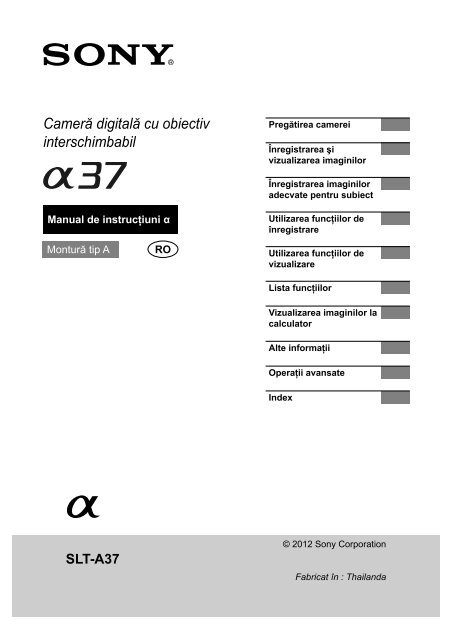Sony SLT-A37 - SLT-A37 Mode d'emploi Roumain
Sony SLT-A37 - SLT-A37 Mode d'emploi Roumain
Sony SLT-A37 - SLT-A37 Mode d'emploi Roumain
You also want an ePaper? Increase the reach of your titles
YUMPU automatically turns print PDFs into web optimized ePapers that Google loves.
Cameră digitală cu obiectiv<br />
interschimbabil<br />
Pregătirea camerei<br />
Înregistrarea şi<br />
vizualizarea imaginilor<br />
Înregistrarea imaginilor<br />
adecvate pentru subiect<br />
Manual de instrucţiuni α<br />
Montură tip A<br />
RO<br />
Utilizarea funcţiilor de<br />
înregistrare<br />
Utilizarea funcţiilor de<br />
vizualizare<br />
Lista funcţiilor<br />
Vizualizarea imaginilor la<br />
calculator<br />
Alte informaţii<br />
Operaţii avansate<br />
Index<br />
<strong>SLT</strong>-<strong>A37</strong><br />
© 2012 <strong>Sony</strong> Corporation<br />
Fabricat în : Thailanda<br />
1
Înregistrarea proprietarului<br />
Numărul serial şi cel ce simbolizează modelul<br />
sunt plasate în partea de jos a aparatului. Notaţi<br />
numărul serial în spaţiul care-i este rezervat în<br />
continuare.<br />
Specificaţi aceste numere ori de câte ori apelaţi<br />
la dealer-ul dvs. <strong>Sony</strong> în legătură cu acest<br />
produs.<br />
Număr model <strong>SLT</strong>-<strong>A37</strong><br />
Număr serial ______________________<br />
ATENŢIE<br />
Pentru a preveni incendiile sau<br />
scurtcircuitele, nu expuneţi aparatul la<br />
ploaie sau umezeală.<br />
PĂSTRAŢI ACEASTĂ<br />
DOCUMENTAŢIE<br />
DEOARECE CONŢINE<br />
I N S T R U C Ţ I U N I<br />
IMPORTANTE PRIVIND<br />
SIGURANŢA.<br />
PERICOL :<br />
PENTRU A DIMINUA<br />
RISCUL DE INCENDII ŞI<br />
DE ELECTROCUTĂRI,<br />
RESPECTAŢI ÎNTOCMAI<br />
INSTRUCŢIUNILE<br />
URMĂTOARE.<br />
ATENŢIE<br />
Acumulator<br />
Utilizarea incorectă a acumulatorului vă expune<br />
la riscuri de explozie, de incendiu sau de arsuri<br />
cu substanţe chimice. Vă rugăm să respectaţi<br />
următoarele măsuri de precauţie :<br />
• Nu dezasamblaţi acumulatorul.<br />
• Nu zdrobiţi şi nu expuneţi acumulatorul la nici<br />
un fel de şocuri sau forţe cum ar fi lovirea cu<br />
un ciocan, căderea pe jos sau presarea prin<br />
călcare.<br />
• Nu scurtcircuitaţi şi nu permiteţi ca obiecte<br />
metalice să intre în contact cu bornele acumulatorului.<br />
• Nu expuneţi acumulatorul la temperaturi<br />
ridicate, care depăşesc 60° C, cum ar fi radiaţii<br />
solare directe sau căldura acumulată într-o<br />
maşină parcată la soare.<br />
• Nu incineraţi şi nu aruncaţi în foc acumulatorul.<br />
• Nu manevraţi acumulatoare cu litiu care sunt<br />
deteriorate sau din care se scurge lichidul.<br />
• Aveţi grijă să încărcaţi acumulatorul cu un<br />
încărcător produs tot de firma <strong>Sony</strong> sau cu un<br />
alt dispozitiv compatibil.<br />
• Nu lăsaţi acumulatorul la îndemâna copiilor<br />
mici.<br />
• Păstraţi acumulatorul uscat.<br />
• Înlocuiţi acumulatorul cu unul de acelaşi tip sau<br />
cu unul echivalent, recomandat de <strong>Sony</strong>.<br />
• Dezafectaţi prompt acumulatorul uzat,<br />
respectând instrucţiunile.<br />
Dacă forma ştecărului nu se potriveşte la priză,<br />
utilizaţi un adaptor de priză adecvat pentru priza<br />
de perete folosită.<br />
2
Încărcător<br />
Chiar dacă indicatorul luminos ÎNCĂRCARE nu<br />
este aprins, încărcătorul nu este decuplat de la<br />
sursa de energie electrică câtă vreme este cuplat<br />
la o priză (priză de perete). Dacă apar probleme<br />
în cursul utilizării încărcătorului, întrerupeţi<br />
imediat alimentarea decuplând încărcătorul de<br />
la priza de perete.<br />
Când cablul de alimentare este furnizat, acesta<br />
poate fi folosit numai la acest aparat şi nu trebuie<br />
utilizat pentru alte echipamente.<br />
Pentru clienţii din S.U.A. şi din<br />
Canada<br />
RECICLAREA ACUMULATOARELOR<br />
CU IONI DE LITIU<br />
Acumulatoarele cu Ioni de Litiu<br />
sunt reciclabile.<br />
Puteţi ajuta la conservarea<br />
mediului returnând<br />
acumulatoarele la punctele<br />
de colectare şi la locurile de<br />
reciclare cele mai apropiate de<br />
dumneavoastră.<br />
Pentru mai multe informaţii privind reciclarea<br />
acumulatoarelor, apelaţi la numărul gratuit :<br />
1-800-822-8837 sau vizitaţi pagina de Internet:<br />
http://www.rbrc.org/<br />
Atenţie : Nu manevraţi bateriile cu ioni de<br />
litiu defecte sau din care curge lichid.<br />
Acumulator şi obiectiv<br />
Acest echipament corespunde Părţii a 15-a a<br />
regulamentului FCC. Funcţionarea sa respectă<br />
următoarele două condiţii :<br />
(1) Acest dispozitiv nu poate cauza interferenţe<br />
periculoase şi (2) dispozitivul trebuie să accepte<br />
orice fel de interferenţe recepţionate, inclusiv<br />
interferenţe care pot genera operaţii nedorite.<br />
Acest dispozitiv din Clasa B de aparate digitale<br />
corespunde standardului canadian ICES-003.<br />
Pentru clienţii din S.U.A.<br />
UL este o organizaţie recunoscută internaţional<br />
în domeniul siguranţei.<br />
Marcajul UL de pe produs indică faptul că acesta<br />
a primit atestarea de includere în Lista UL.<br />
Dacă aveţi vreo întrebare în legătură cu acest<br />
produs, puteţi suna la :<br />
Centrul de Service cu Informaţii<br />
pentru Clienţii <strong>Sony</strong>.<br />
1-800-222-SONY (7669)<br />
Numărul de mai sus este alocat numai pentru<br />
chestiuni legate de FCC.<br />
Informaţii de reglementare<br />
Declaraţie de conformitate<br />
Denumire producător : SONY<br />
Numărul modelului : <strong>SLT</strong>-<strong>A37</strong><br />
Partea responsabilă : <strong>Sony</strong> Electronics Inc.<br />
Adresa : 16530 Via Esprillo,<br />
San Diego, CA 92127<br />
U.S.A.<br />
Nr. telefon : 858-942-2230<br />
Acest dispozitiv corespunde Părţii a 15-a<br />
a Reglementărilor FCC. Funcţionarea sa<br />
îndeplineşte următoarele două condiţii :<br />
(1) Acest aparat nu cauzează interferenţe<br />
dăunătoare, şi (2) acest aparat trebuie să<br />
accepte orice interferenţă recepţionată,<br />
inclusiv interferenţe care pot determina<br />
acţiuni nedorite.<br />
ATENŢIE<br />
Sunteţi atenţionaţi că orice schimbări sau modificări<br />
ce nu sunt expres aprobate în acest manual<br />
pot conduce la imposibilitatea dvs. de a folosi<br />
acest aparat.<br />
3
Notă :<br />
Acest echipament a fost testat şi s-a dovedit a se<br />
încadra în limitele Clasei B de dispozitive digitale,<br />
conform Părţii a 15-a din Regulamentul FCC.<br />
Aceste limitări sunt stabilite pentru asigurarea<br />
unei protecţii rezonabile împotriva interferenţelor<br />
dăunătoare din instalaţiile casnice.<br />
Acest echipament generează, foloseşte şi poate<br />
radia energie cu frecvenţă radio, iar în cazul în<br />
care nu este instalat şi folosit conform instrucţiunilor<br />
poate cauza interferenţe dăunătoare pentru<br />
sistemul de radiocomunicaţii. Nu există însă nici<br />
o garanţie că nu vor apărea interferenţe cu unele<br />
instalaţii. Dacă acest aparat cauzează interferenţe<br />
cu recepţia radio sau TV care pot fi sesizate prin<br />
oprirea sau pornirea echipamentului, utilizatorul<br />
este sfătuit să încerce eliminarea acestor interferenţe<br />
luând una dintre următoarele măsuri :<br />
– reorientarea sau repoziţionarea antenei de<br />
recepţie,<br />
– mărirea distanţei dintre echipament şi<br />
receptor,<br />
– conectarea echipamentului la o priză din alt<br />
circuit electric faţă de cel la care este cuplat<br />
receptorul,<br />
– consultarea dealer-ului sau a unui tehnician<br />
radio/TV experimentat pentru ajutor.<br />
Cablul de legătură care v-a fost furnizat trebuie<br />
utilizat cu echipamentul pentru a se încadra<br />
în limitele impuse dispozitivelor digitale prin<br />
Subpartea B a Părţii a 15-a a regulamentului<br />
FCC.<br />
Pentru clienţii din Europa<br />
Notă pentru clienţii din ţările în<br />
care se aplică Directivele Uniunii<br />
Europene<br />
Producătorul acestui aparat este <strong>Sony</strong><br />
Corporation, 1-7-1 Konan Minato-ku Tokyo,<br />
108-0075 Japonia. Reprezentantul autorizat<br />
pentru EMC şi pentru siguranţa produsului este<br />
<strong>Sony</strong> Deutschland GmbH, Hedelfinger Strasse<br />
61, 70327 Stuttgart, Germania. Pentru orice<br />
servicii sau chestiuni legate de garanţie, vă rugăm<br />
să apelaţi la adresa menţionată în documentele<br />
separate pentru service sau garanţie.<br />
Acest produs a fost testat şi s-a dovedit a se<br />
încadra în limitele stabilite de Directiva ECM<br />
pentru folosirea cablurilor de conectare mai<br />
scurte de 3 metri.<br />
Atenţie<br />
Câmpurile electromagnetice cu anumite frecvenţe<br />
pot influenţa imaginea şi sonorul acestui<br />
aparat.<br />
Notificare<br />
Dacă încărcarea electrostatică sau electromagnetismul<br />
cauzează întreruperi ale transferului de<br />
date (eşuează transferul), reporniţi aplicaţia sau<br />
deconectaţi şi apoi conectaţi din nou cablul de<br />
comunicaţie (USB etc.).<br />
4
Dezafectarea<br />
echipamentelor electrice<br />
şi electronice vechi<br />
(Valabil în Uniunea<br />
Europeană şi în celelalte<br />
state europene cu<br />
sisteme de colectare<br />
separate)<br />
Acest simbol marcat pe un produs sau pe<br />
ambalajul acestuia indică faptul că respectivul<br />
produs nu trebuie considerat reziduu menajer în<br />
momentul în care doriţi să îl dezafectaţi. El trebuie<br />
dus la punctele de colectare destinate reciclării<br />
echipamentelor electrice şi electronice.<br />
Dezafectând în mod corect acest produs veţi<br />
ajuta la prevenirea posibilelor consecinţe<br />
negative asupra mediului înconjurător şi<br />
sănătăţii oamenilor care pot fi cauzate de tratarea<br />
inadecvată a acestor reziduuri. Reciclarea<br />
materialelor va ajuta totodată la conservarea<br />
resurselor naturale. Pentru mai multe detalii<br />
legate de reciclarea acestui produs, vă rugăm să<br />
consultaţi biroul local, serviciul de preluare a<br />
deşeurilor sau magazinul de unde aţi achiziţionat<br />
produsul.<br />
Notă pentru clienţii din Marea<br />
Britanie<br />
Pentru protecţie, la acest echipament este adaptat<br />
un conector compatibil BS1363.<br />
Dacă siguranţa acestuia se arde ea trebuie<br />
înlocuită cu o siguranţă care prezintă aceleaşi<br />
caracteristici şi care este aprobată de ASTA sau<br />
BSI pentru BS 1362 (marcată cu semnele sau<br />
).<br />
Dacă siguranţa prezintă un capac de protecţie<br />
detaşabil, nu uitaţi să-l puneţi la loc după<br />
înlocuirea siguranţei. Nu folosiţi niciodată<br />
siguranţa fără capac. În cazul în care îl pierdeţi,<br />
contactaţi cel mai apropiat service <strong>Sony</strong>.<br />
Dezafectarea bateriilor<br />
(acumulatoarelor) uzate<br />
( Valabil în Uniunea<br />
Europeană şi în celelalte<br />
state europene cu sisteme<br />
de colectare separate)<br />
Acest simbol marcat pe baterie (acumulator) sau<br />
pe ambalajul acestuia indică faptul că respectivul<br />
produs nu trebuie considerat reziduu menajer în<br />
momentul în care doriţi să îl dezafectaţi.<br />
Pe anumite baterii, acest simbol poate fi utilizat<br />
în combinaţie cu simbolul unui element chimic.<br />
Simbolul chimic pentru mercur (Hg) sau cel<br />
pentru plumb (Pb) este marcat în cazul în care<br />
bateria conţine mai mult de 0,0005% mercur,<br />
respectiv mai mult de 0,004% plumb.<br />
Puteţi ajuta la prevenirea posibilelor consecinţe<br />
negative asupra mediului înconjurător şi<br />
sănătăţii oamenilor care pot fi cauzate de tratarea<br />
inadecvată a acestor reziduuri dezafectând în<br />
mod corect acest produs. Reciclarea materialelor<br />
va ajuta totodată la conservarea resurselor<br />
naturale. În cazul produselor care din motive<br />
de siguranţă, de asigurare a performanţelor<br />
sau de integritate a datelor necesită conectarea<br />
permanentă a acumulatorului încorporat, acesta<br />
trebuie înlocuit numai de personalul calificat al<br />
unui service.<br />
Pentru a fi siguri că acumulatorul va fi corect<br />
tratat, la încheierea duratei de viaţă a acestuia,<br />
duceţi-l la punctele de colectare stabilite<br />
pentru reciclarea echipamentelor electrice şi<br />
electronice.<br />
Pentru orice alt fel de baterii, vă rugăm să citiţi<br />
secţiunea referitoare la demontarea în siguranţă<br />
a acumulatorului şi să îl duceţi la punctele de<br />
colectare pentru reciclarea bateriilor uzate.<br />
Pentru mai multe detalii legate de reciclarea<br />
acestui produs sau a bateriilor, vă rugăm să<br />
consultaţi biroul local, serviciul de preluare a<br />
deşeurilor sau magazinul de unde aţi achiziţionat<br />
produsul.<br />
5
Cuprins<br />
Operaţii de bază<br />
....................................................................13<br />
Această secţiune furnizează informaţii de bază privind funcţionarea camerei.<br />
Note privind utilizarea camerei digitale ......................................14<br />
Pregătirea camerei<br />
Verifi carea accesoriilor furnizate ................................................16<br />
Elemente comune ...........................................................................16<br />
<strong>SLT</strong>-<strong>A37</strong>K .......................................................................................16<br />
<strong>SLT</strong>-A3M ........................................................................................16<br />
<strong>SLT</strong>-<strong>A37</strong>Y .......................................................................................16<br />
Identifi carea părţilor componente ...............................................18<br />
Partea frontală ...............................................................................18<br />
Partea din spate .............................................................................19<br />
Partea superioară ..........................................................................20<br />
Părţile laterale / partea de jos .......................................................21<br />
Obiectiv ..........................................................................................23<br />
Încărcarea acumulatorului ..........................................................24<br />
Introducerea acumulatorului / cardului de memorie<br />
(comercializate separat) ........................................................26<br />
Carduri de memorie disponibile ....................................................28<br />
Montarea obiectivului .................................................................29<br />
Pentru a demonta obiectivul ..........................................................30<br />
Pornirea camerei şi potrivirea ceasului ......................................32<br />
Înainte de fotografi ere ................................................................34<br />
Adaptarea vizorului la acuitatea vizuală a persoanei care<br />
fotografi ază (ajustarea dioptrului) ............................................34<br />
Poziţia corectă a fotografului ........................................................34<br />
Înregistrarea şi vizualizarea imaginilor<br />
6<br />
Înregistrarea de fotografi i ...........................................................36<br />
Înregistrarea fi lmelor ..................................................................38<br />
Redarea imaginilor .....................................................................39<br />
Ştergerea imaginilor (Delete) .....................................................40<br />
Ştergerea imaginii curent afi şată pe ecran ....................................40
Înregistrarea imaginilor adecvate pentru subiect<br />
Ajustarea unghiului panoului LCD ..............................................41<br />
Înregistrarea în diverse moduri ..................................................42<br />
Auto superior .......................................................................43<br />
SCN (Selecţia Scenei) ...................................................................44<br />
(Înregistrare panoramică) /<br />
(Înregistrare panoramică 3D) ...........................................45<br />
Prioritate AE continuă la telezoom .....................................46<br />
Utilizarea funcţiilor de înregistrare<br />
Folosirea bliţului .........................................................................47<br />
Ajustarea luminozităţii imaginii ...................................................49<br />
Selectarea modului drive .........................................51<br />
Comutarea între interfeţele cu informaţii legate de înregistrare<br />
(DISP)......................................................................................52<br />
Stabilirea dimensiunii imaginilor .................................................53<br />
Dimensiunea imaginilor ................................................................53<br />
Dimensiunea imaginilor panoramice ............................................53<br />
Utilizarea funcţiilor de vizualizare<br />
Mărirea imaginilor.......................................................................55<br />
Trecerea la interfaţa cu lista de imagini .....................................56<br />
Vizualizarea imaginilor pe ecranul unui televizor .......................57<br />
Lista funcţiilor<br />
Funcţii care pot fi acţionate cu ajutorul butoanelor/<br />
comutatoarelor .........................................................................58<br />
Selectarea unei funcţii cu butonul Fn (Funcţie)..........................59<br />
Funcţii selectate cu butonul Fn (Funcţie) ...................................60<br />
Funcţii selectate cu butonul MENIU ...........................................62<br />
Folosirea funcţiei de ghidare a camerei .....................................69<br />
Ghidul intern al camerei ................................................................69<br />
Recomandări pentru înregistrare ...................................................69<br />
7
Vizualizarea imaginilor la calculator<br />
Utilizarea camerei împreună cu calculatorul ..............................70<br />
Confi guraţia recomandată a calculatorului (Windows) ................70<br />
Confi guraţia recomandată a calculatorului (Macintosh)..............71<br />
Utilizarea software-ului ...............................................................72<br />
Instalarea aplicaţiilor software (Windows) ...................................72<br />
Instalarea aplicaţiilor software (Macintosh).................................73<br />
Utilizarea “Image Data Converter” ..............................................73<br />
Utilizarea aplicaţiei “PlayMemories Home” ................................74<br />
Selectarea metodei de creare a unui disc cu fi lme ....................75<br />
Crearea unui disc cu ajutorul calculatorului ...............................75<br />
Crearea unui disc cu ajutorul unui alt dispozitiv decât<br />
calculatorul ...................................................................................76<br />
Alte informaţii<br />
Lista simbolurilor afi şate pe ecran..............................................77<br />
Funcţii disponibile pentru fi ecare mod de înregistrare ..............80<br />
Modurile disponibile pentru bliţ...................................................81<br />
Operaţii avansate<br />
.....................................................................82<br />
Această secţiune furnizează informaţii suplimentare legate de cameră.<br />
Pregătiri<br />
8<br />
Pregătirea camerei .....................................................................83<br />
Detaşarea manşonului ocularului ..................................................83<br />
Interfaţa afi şată pentru modul înregistrare .................................84<br />
Selectarea modului de ecran ..........................................................84<br />
Histogramă ....................................................................................85<br />
Urmărirea subiectului prin obiectiv fără a fi afi şate efecte ...........86<br />
Lista simbolurilor pentru modul vizor ...........................................87<br />
Înregistrarea unei imagini evitând mişcări nedorite ale camerei 89<br />
Indicatorul de avertizare relativ la mişcarea nedorită a camerei .89<br />
Utilizarea funcţiei SteadyShot ........................................................89<br />
Folosirea unui trepied ....................................................................90
Înregistrare<br />
Selectarea modului de înregistrare ............................................91<br />
Auto inteligent / Bliţ oprit ..............................................91<br />
Auto superior .....................................................................91<br />
SCN (Selecţia Scenei) ...................................................................92<br />
(Înregistrare panoramică) / ( Înregistrare panoramică 3D) .94<br />
Prioritate AE continuă la telezoom .....................................96<br />
P : Programare auto ......................................................................97<br />
A : Prioritatea diafragmei .............................................................98<br />
S : Prioritatea timpului de expunere ...........................................100<br />
M : Expunere manuală .................................................................102<br />
M : BULB .....................................................................................103<br />
Confi gurarea pentru înregistrarea fi lmelor ...............................106<br />
Înregistrarea cu uşurinţă a fi lmelor .............................................106<br />
Zoom digital .................................................................................107<br />
Înregistrarea fi lmelor folosind un timp de expunere şi o<br />
diafragmă ajustate ..................................................................108<br />
Format fi şier ................................................................................109<br />
Reglaje de înregistrare .................................................................110<br />
Înregistrare audio ........................................................................ 111<br />
Selectarea metodei de focalizare ............................................. 112<br />
Autofocalizare ..............................................................................112<br />
Focalizare fi xată ..........................................................................114<br />
Focalizare automată ....................................................................115<br />
Zona AF .......................................................................................116<br />
Sursa luminoasă AF .....................................................................117<br />
Urmărirea subiectului ..................................................................117<br />
Focalizarea manuală ...................................................................119<br />
Intensifi carea contururilor ...........................................................122<br />
Mărirea imaginii pentru verifi carea focalizării ...........................122<br />
Detectarea feţelor.....................................................................123<br />
Utilizarea funcţiei Detecţia feţelor ..............................................124<br />
Desemnarea feţelor ......................................................................123<br />
Încadrarea automată a portretelor ..............................................124<br />
Declanşator zâmbet .....................................................................125<br />
9
Ajustarea luminozităţii imaginii .................................................127<br />
AE fi xată (Autoexpunerea fi xată) .................................................127<br />
Modul de măsurare ......................................................................128<br />
Compensarea bliţului ...................................................................128<br />
Comanda bliţului .........................................................................129<br />
Bliţul .........................................................................................130<br />
Bliţul wireless (fără fi r) ................................................................130<br />
Sincronizare lentă .......................................................................132<br />
Reglaje ISO (Sensibilitate).......................................................132<br />
Reducerea zgomotului multicadru (RZ multicadru) ....................132<br />
Compensarea automată a luminozităţii şi a contrastului<br />
(Optimizatorul domeniului D) .................................................133<br />
Optimizatorul domeniului D ........................................................133<br />
Auto HDR ....................................................................................134<br />
Procesarea imaginii..................................................................136<br />
Efecte de imagine .........................................................................136<br />
Stilul creativ .................................................................................137<br />
Ajustarea tonurilor de culoare (Balans de alb) .........................139<br />
Ajustarea fi nă a ecranului pentru culori ......................................140<br />
Temperatura de culoare / Filtru de culoare .................................141<br />
Balans de alb personalizat ...........................................................141<br />
Mărirea imaginilor la valori superioare celor corespunzătoare<br />
zoom-ului optic (ZOOM) ........................................................143<br />
Selectarea modului drive..........................................................146<br />
Înregistrarea unei singure imagini ..............................................146<br />
Înregistrarea continuă .................................................................146<br />
Utilizarea temporizatorului .........................................................147<br />
Valori adiacente: cont. / Valoare adiacentă unică .......................148<br />
Variaţia balansului de alb ............................................................149<br />
Redare<br />
10<br />
Interfaţa afi şată pentru modul redare .......................................150<br />
Schimbarea interfeţei în cursul redării ........................................150<br />
Lista simbolurilor ce apar în interfaţa histogramei ....................150<br />
Utilizarea funcţiilor de redare ...................................................152<br />
Rotirea unei imagini ....................................................................152<br />
Modul vizualizare .........................................................................152<br />
Prezentarea de imagini ................................................................153<br />
Interfaţa de redare .......................................................................153
Parcurgerea imaginilor panoramice ...........................................154<br />
Protejarea imaginilor (Protect) .................................................155<br />
Ştergerea imaginilor (Delete) ...................................................156<br />
Ştergere (Imagini multiple) ..........................................................156<br />
Ştergerea tuturor imaginilor sau fi lmelor din acelaşi mod de<br />
vizualizare ...............................................................................157<br />
În legătură cu vizualizarea la televizor .....................................158<br />
Vizualizare 3 D .............................................................................158<br />
Utilizarea “BRAVIA” Sync ..........................................................158<br />
Configurarea camerei<br />
Stabilirea dimensiunii imaginilor şi a calităţii acestora .............160<br />
Formatul imaginilor ....................................................................160<br />
Calitate ...............................................................................160<br />
Ajustarea celorlalte funcţii ale camerei.....................................162<br />
Reducerea zgomotului cauzat de expunerea prelungită ..............162<br />
Reducerea zgomotului cauzat de sensibilitatea ISO ridicată ......162<br />
Spaţiul de culoare ........................................................................163<br />
Eliberare fără obiectiv [Release w/oLens] ..................................163<br />
Caroiaj .........................................................................................164<br />
Reluare automată .........................................................................164<br />
Funcţia butonului AEL .................................................................164<br />
Buton previzualizare ....................................................................165<br />
Declanşator electronic diafragmă frontală .................................166<br />
Luminozitate vizor........................................................................166<br />
Mod Eco .......................................................................................166<br />
Modul economic de funcţionare ...................................................167<br />
Stabilirea metodei de comutare între ecranul LCD şi vizor ........167<br />
Compensare obiectiv ...............................................................167<br />
Compensare obiectiv: umbrire periferică ....................................168<br />
Compensare obiectiv: aberaţie cromatică ...................................168<br />
Compensare obiectiv: distorsiune ................................................168<br />
Stabilirea metodei de înregistrare pe un card de memorie ......169<br />
Formatarea cardului de memorie ................................................169<br />
Numărul fi şierului ........................................................................169<br />
Denumirea directorului ................................................................169<br />
Selectarea directorului de înregistrare ........................................170<br />
Crearea unui nou director............................................................170<br />
Recuperarea bazei de date cu imagini .........................................171<br />
Setarea funcţiei de transmitere a datelor .....................................171<br />
11
Revenirea la confi guraţia implicită ...........................................173<br />
Verifi carea versiunii de cameră ................................................177<br />
Calculator<br />
Conectarea camerei la calculator.............................................178<br />
Crearea unui disc de fi lm .........................................................182<br />
Imprimare<br />
Specifi carea DPOF ..................................................................185<br />
Imprimarea datei ......................................................................185<br />
Curăţare<br />
Curăţarea camerei şi a obiectivului ..........................................186<br />
Curăţarea senzorului de imagine .............................................187<br />
Soluţionarea problemelor/ Informaţii suplimentare<br />
Soluţionarea problemelor .........................................................190<br />
Mesaje de avertizare ................................................................199<br />
Măsuri de precauţie..................................................................201<br />
Pentru a utiliza camera foto în străinătate<br />
– Surse de alimentare ...........................................................204<br />
Formatul AVCHD ......................................................................204<br />
Înregistrări 3D...........................................................................206<br />
Carduri de memorie .................................................................207<br />
Acumulator / Încărcător pentru acumulator ..............................209<br />
Licenţe...................................................................................... 211<br />
Pentru a afl a mai multe în legătură cu camera dvs.<br />
(Manualul de instrucţiuni α) ...................................................212<br />
Afl area numărului de imagini ce pot fi înregistrate /<br />
Durata înregistrării .................................................................213<br />
Specifi caţii ................................................................................217<br />
Mărci înregistrate .....................................................................224<br />
Index ........................................................................................................ 226<br />
12
Operaţii de bază<br />
Secţiunea “Operaţii de bază” conţine informaţii de<br />
bază cu privire la funcţionarea camerei. Pentru a profita<br />
cât mai mult de avantajele oferite de această cameră<br />
digitală, consultaţi şi secţiunea “Operaţii avansate”<br />
(pag. 76).<br />
13
Note privind utilizarea camerei digitale<br />
Procedura de fotografiere<br />
• Acest model de cameră beneficiază de 2 moduri<br />
de înregistrare : modul ecran LCD în care este<br />
folosit ecranul LCD şi modul vizor în care este<br />
folosit vizorul.<br />
• Imaginea obţinută poate fi diferită de cea afişată<br />
pe ecran înainte de înregistrare.<br />
Note privind funcţiile disponibile pentru<br />
cameră<br />
• Pentru a verifica dacă este un dispozitiv<br />
compatibil cu 1080 60i sau 1080 50i, verificaţi<br />
dacă în partea de jos a camerei există următoarele<br />
marcaje :<br />
1080 60i-compatible device:60i<br />
1080 50i-compatible device:50i<br />
• Este posibil să resimţiţi simptome inconfortabile<br />
cum ar fi dureri de ochi, ameţeli sau senzaţii<br />
de oboseală în timp ce vizionaţi imagini 3D<br />
înregistrate cu această cameră pe ecrane 3<br />
D compatibile. Când urmăriţi imagini 3 D,<br />
vă recomandăm să faceţi în mod periodic<br />
pauze. Deoarece necesitatea de a face pauze şi<br />
frecvenţa acestora variază de la o persoană la<br />
alta, vă rugăm să vă stabiliţi propriul standard,<br />
adecvat pentru organismul dvs. Dacă nu vă<br />
simţiţi bine, întrerupeţi vizionarea imaginilor<br />
3 D şi consultaţi un doctor dacă este necesar.<br />
Totodată, vă recomandăm să consultaţi<br />
manualul de instrucţiuni al echipamentului<br />
conectat sau al aplicaţiei software furnizate<br />
împreună cu camera. Capacitatea vizuală a unui<br />
copil este întotdeauna vulnerabilă (în special în<br />
cazul copiilor cu vârsta mai mică de şase ani).<br />
Înainte de a le permite să vizioneze imagini 3<br />
D, vă rugăm să consultaţi un expert, cum ar fi<br />
un doctor pediatru sau oftalmolog. Aveţi grijă<br />
ca recomandările acestora să fie respectate de<br />
copilul dvs.<br />
Nu se acordă despăgubiri pentru<br />
conţinutul înregistrării<br />
• Nu se acordă despăgubiri în cazul în care<br />
înregistrarea sau redarea nu sunt posibile din<br />
cauza unei defecţiuni a camerei digitale sau a<br />
cardului de memorie etc.<br />
Recomandare de realizare a unei copii<br />
de siguranţă<br />
• Pentru a evita riscul de pierdere a datelor, aveţi<br />
grijă să realizaţi întotdeauna o copie de siguranţă<br />
a acestora pe un alt suport media.<br />
Note privind ecranul LCD, vizorul<br />
electronic, obiectivul şi senzorul de<br />
imagine<br />
• Ecranul LCD este produs printr-o tehnologie<br />
de foarte mare precizie astfel încât 99,99%<br />
dintre pixeli să fie operaţionali. Totuşi, este<br />
posibil ca unele puncte minuscule negre şi/sau<br />
luminoase (de culoare albă, roşie, albastră sau<br />
verde) să apară constant pe ecranul LCD şi în<br />
vizor. Apariţia acestor puncte este normală în<br />
procesul de producţie şi nu afectează în nici un<br />
fel înregistrarea.<br />
• Nu apucaţi camera de ecranul LCD.<br />
• Nu expuneţi camera la radiaţii solare directe şi<br />
nu fotografiaţi mult timp cu obiectivul orientat<br />
spre soare. Este posibil ca mecanismul interior<br />
al aparatului să se deterioreze. În cazul în care<br />
lumina solară este concentrată pe un obiect, pot<br />
fi generate incendii.<br />
• Este posibil ca imaginile să lase urme pe<br />
ecranul LCD atunci când vă aflaţi în spaţii cu<br />
temperatură scăzută. Aceasta nu reprezintă<br />
o disfuncţionalitate. Dacă porniţi camera în<br />
spaţii răcoroase, monitorul LCD poate fi o<br />
vreme întunecat. Când camera se încălzeşte,<br />
monitorul va funcţiona în mod normal.<br />
14
Note privind înregistrarea îndelugată<br />
• Dacă înregistraţi în mod continuu o perioadă<br />
îndelungată de timp, temperatura camerei va<br />
creşte. În cazul în care temperatura acesteia<br />
atinge un anumite nivel, pe ecran este afişat<br />
simbolul şi camera se va opri automat. Dacă<br />
alimentarea se opreşte, lăsaţi camera nefolosită<br />
timp de 10 minute sau mai mult pentru a permite<br />
scăderea temperaturii din interiorul acesteia la<br />
un nivel care permite funcţionarea în siguranţă<br />
a aparatului.<br />
• În condiţiile unor temperaturi ridicate ale<br />
mediului ambiant, temperatura camerei creşte<br />
rapid.<br />
• Când temperatura aparatului creşte, calitatea<br />
imaginilor se poate deteriora. Se recomandă să<br />
aşteptaţi până ce temperatura aparatului scade<br />
înainte de a continua să înregistraţi.<br />
• Este posibil ca suprafaţa carcasei aparatului<br />
să devină fierbinte. Aceasta nu reprezintă o<br />
disfuncţionalitate.<br />
Note cu privire la importul filmelor<br />
vizualizate AVCHD la un calculator<br />
La importul de filme vizualizate AVCHD la un<br />
calculator, folosiţi, în cazul calculatoarelor cu<br />
sistem de operare Windows, aplicaţia software<br />
"PlayMemories Home” furnizată pe CD-ROM.<br />
Note cu privire la redarea de filme cu alte<br />
echipamente<br />
• Această cameră foloseşte MPEG-4 AVC/H.264<br />
High Profile (profil înalt) pentru înregistrarea în<br />
format AVCHD. Filmele înregistrate în format<br />
AVCHD cu această cameră foto nu pot fi redate<br />
cu următoarele tipuri de echipamente :<br />
– alte echipamente compatibile cu formatul<br />
AVCHD care nu acceptă High Profile (profil<br />
înalt),<br />
– echipamente care nu sunt compatibile cu<br />
formatul AVCHD.<br />
Această cameră foloseşte şi MPEG-4 AVC/<br />
H.264 Main Profile (profil principal) pentru<br />
înregistrarea în format MP4. Din acest motiv,<br />
filmele înregistrate în format MP4 cu această<br />
cameră nu pot fi redate cu alte echipamente<br />
în afară de cele care acceptă MPEG-4 AVC/<br />
H.264.<br />
• Discurile înregistrate cu imagini la înaltă<br />
definiţie (HD) pot fi redate numai cu dispozitive<br />
compatibile cu formatul AVCHD. Player-ele tip<br />
DVD sau recorder-ele nu pot reda discuri cu<br />
imagini la calitate HD deoarece acestea sunt<br />
incompatibile cu formatul AVCHD. Este posibil<br />
ca player-ele şi recorder-ele tip DVD să nu<br />
poată scoate din compartimentul lor discurile<br />
cu imagini la calitate HD.<br />
Măsuri de precauţie privind drepturile<br />
de autor<br />
Programele de televiziune, filmele, casetele<br />
video şi alte materiale pot fi protejate prin legea<br />
drepturilor de autor. Înregistrarea neautorizată a<br />
acestora poate să contravină prevederilor acestei<br />
legi.<br />
Imaginile folosite în acest manual<br />
Ilustraţiile utilizate ca exemple în acest manual<br />
sunt imagini reproduse şi nu imagini reale,<br />
înregistrate cu această cameră digitală.<br />
Despre specificaţiile descrise în acest<br />
manual<br />
Datele legate de performanţă şi specificaţii sunt<br />
valabile în următoarele condiţii, dacă nu este<br />
altfel precizat în manualul de instrucţiuni: la o<br />
temperatură a mediului ambiant de 25°C, când<br />
acumulatorul este încărcat timp de aproximativ o<br />
oră după ce indicatorul CHARGE (ÎNCĂRCARE)<br />
se stinge.<br />
Denumirea modelului<br />
Acest manual de instrucţiuni se referă la mai<br />
multe modele, furnizate cu diverse tipuri de<br />
obiective.<br />
Denumirea modelului diferă în funcţie de<br />
obiectivul furnizat. Totodată, modelele disponibile<br />
diferă de la o ţară/regiune la alta.<br />
<strong>Mode</strong>l<br />
Obiectiv<br />
<strong>SLT</strong>-<strong>A37</strong> –<br />
<strong>SLT</strong>-<strong>A37</strong>K<br />
DT18-55 mm<br />
<strong>SLT</strong>-<strong>A37</strong>M<br />
DT18-135 mm<br />
<strong>SLT</strong>-<strong>A37</strong>Y<br />
DT18-55 mm şi<br />
DT55-200 mm<br />
15
Verificarea accesoriilor furnizate<br />
În primul rând, verificaţi denumirea modelului de cameră pe care îl posedaţi (pag. 15). Accesoriile<br />
furnizate diferă în funcţie de model.<br />
Numărul indicat în paranteze reprezintă numărul de articole furnizate din fiecare tip.<br />
Elemente comune<br />
• Camera foto digitală<br />
• Încărcător pentru acumulator BC-VW1<br />
(1)<br />
• Capac de protecţie a corpului camerei<br />
(1) – ataşat de cameră<br />
• Manşonul ocularului (1) – ataşat de<br />
cameră<br />
• Cablu de alimentare (1)*<br />
(nu este furnizat în S.U.A. şi în Canada)<br />
• CD-ROM (1) – (Aplicaţie software pentru<br />
camera α)<br />
• Manual de instrucţiuni (1)<br />
– acest manual<br />
<strong>SLT</strong>-<strong>A37</strong>K<br />
* Pentru camera dvs. sunt furnizate mai multe<br />
cabluri de alimentare. Folosiţi-l pe cel adecvat<br />
pentru ţara/regiunea unde vă afl aţi.<br />
• Acumulator reîncărcabil NP-FW50 (1)<br />
• Cablu USB (1)<br />
• Curea de umăr (1)<br />
• Obiectiv de zoom DT 18 – 55 mm (1) /<br />
Capac frontal pentru obiectiv (1) /<br />
Capac pentru ambalare (1)<br />
<strong>SLT</strong>-<strong>A37</strong>M<br />
• Obiectiv de zoom DT 18 – 135 mm (1) /<br />
Capac frontal pentru obiectiv (1) /<br />
Capac pentru partea din spate a obiectivului<br />
(1) /<br />
Parasolar (1)<br />
<strong>SLT</strong>-<strong>A37</strong>Y<br />
• Obiectiv de zoom DT 18 – 55 mm (1) /<br />
Capac frontal pentru obiectiv (1) /<br />
Capac pentru ambalare (1)<br />
• Obiectiv de zoom DT 55 – 200 mm (1) /<br />
Capac frontal pentru obiectiv (1) /<br />
Capac pentru partea din spate a obiectivului<br />
(1) /<br />
Parasolar (1)<br />
16
Relativ la cablul de alimentare furnizat<br />
Pentru camera dumneavoastră sunt furnizate două cabluri de alimentare. Folosiţi-l pe cel adecvat<br />
pentru ţara/ regiunea unde vă aflaţi.<br />
• Pentru clienţii din Marea Britanie, Irlanda, Malta şi Cipru<br />
Folosiţi cablul de alimentare tip A.<br />
A<br />
Din motive de securitate, cablul de alimentare tip B nu este destinat ţărilor/ regiunilor mai sus<br />
menţionate şi, de aceea, nu trebuie utilizat în zonele precizate.<br />
B<br />
• Pentru clienţii din alte ţări sau regiuni.<br />
Folosiţi cablul de alimentare tip B.<br />
• Pentru clienţii din Hong Kong<br />
Este furnizat un singur cablu de alimentare.<br />
• Pentru clienţii din Arabia Saudită<br />
Este furnizat un cablu de alimentare de tipul de mai jos.<br />
Acesta este destinat utilizării exclusive în Arabia Saudită. Când folosiţi această cameră în Arabia<br />
Saudită, aveţi grijă să utilizaţi cablul respectiv. Alt cablu de alimentare sau adaptor de priză este furnizat<br />
pentru utilizarea în timpul călătoriilor în alte părţi ale lumii. Nu le folosiţi în Arabia Saudită.<br />
17
Identificarea părţilor componente<br />
Pentru detalii legate de funcţionare, consultaţi paginile indicate între paranteze.<br />
Partea frontală<br />
1 Buton declanşator (36)<br />
2 Comutator POWER (de alimentare)<br />
(32)<br />
3 Disc frontal de reglaj (97, 101)<br />
4 Indicator luminos pentru<br />
temporizator (147)<br />
5 Contactele obiectivului*<br />
6 Oglindă*<br />
7 Buton de previzualizare (100, 165)<br />
8 Montură<br />
9 Bliţ încorporat* (47)<br />
0 Microfon**<br />
qa Selector rotativ de mod (42)<br />
qs Buton (pentru ridicarea bliţului)<br />
(47, 130)<br />
qf Reper de montare (29)<br />
qg Buton de eliberare a obiectivului<br />
(30)<br />
qh Comutatorul modului de focalizare<br />
(112, 119)<br />
* Nu atingeţi direct aceste părţi.<br />
** Nu acoperiţi această parte în cursul înregistrării<br />
de filme. Poate fi produs zgomot<br />
sau poate fi redus volumul audio.<br />
18
Partea din spate<br />
1 Manşonul ocularului (83)<br />
2 Vizor*<br />
• Când priviţi prin vizor, este activat modul<br />
vizor, iar când îndepărtaţi faţa de acesta,<br />
modul de ecran revine la varianta LCD.<br />
3 Senzorii ocularului (83)<br />
4 Disc pentru reglarea dioptrului (34)<br />
5 Ecran LCD (77, 87, 150)<br />
6 Indicator luminos de acces (27)<br />
7 Pentru înregistrare :<br />
– Buton Fn (Funcţie) (59, 60)<br />
Pentru vizualizare :<br />
– Buton (Rotire imagine) (152)<br />
8 Buton de comandă<br />
v/V/b/B / DISP (Ecran) (52, 150) /<br />
WB (Balans de alb) (139) /<br />
(Drive) (51, 146) /<br />
ISO (Sensibilitate) (132)<br />
9 Buton de comandă (Accesare) /<br />
Buton AF (116) / Buton de Urmărire a<br />
subiectului (117)<br />
0 Buton (Ghid intern al camerei)<br />
(69)<br />
Pentru vizualizare :<br />
– Buton (ştergere) (40)<br />
qa Buton (redare) (39)<br />
* Nu atingeţi direct aceste părţi.<br />
19
Partea superioară<br />
1 Suport pentru accesorii cu sistem de<br />
autoblocare (130)<br />
2 Buton MENIU (62)<br />
3 Microfon*<br />
4 Buton VIZOR / LCD (167)<br />
5 Difuzor<br />
6 Marcajul poziţiei senzorului de<br />
imagine (114)<br />
7 Buton ZOOM (143)<br />
8 Pentru înregistrare :<br />
– Buton AEL (AE blocat) (127, 164)/<br />
Pentru vizualizare :<br />
– Buton (Mărire) (55)<br />
9 Pentru înregistrare :<br />
– Buton pentru expunere (48)/<br />
Buton AV (Valoarea diafragmei)<br />
(102)/<br />
Pentru vizualizare :<br />
– Buton (Micşorare) (54)/ (Index<br />
imagine) (55)<br />
0 Buton FILM (38, 106)<br />
* Nu acoperiţi această parte în cursul înregistrării<br />
de filme. Poate fi produs zgomot sau<br />
poate fi redus volumul audio.<br />
20
Părţile laterale / partea de jos<br />
1 Terminal pentru telecomandă<br />
(REMOTE)<br />
• Când conectaţi la cameră o telecomandă<br />
RM-L1AM (comercializată separat),<br />
introduceţi conectorul acesteia în terminalul<br />
REMOTE, aliniind marcajul de pe conector<br />
cu cel corespunzător al terminalului<br />
REMOTE. Aveţi grijă să orientaţi cablul<br />
pentru telecomandă spre faţa aparatului.<br />
2 Bride de prindere a curelei de umăr<br />
• Ataşaţi ambele capete ale curelei la<br />
cameră.<br />
3 Terminal miniHDMI (57, 157)<br />
4 Terminal (USB) (177)<br />
5 Mufă pentru microfon<br />
• Când este conectat un microfon extern,<br />
microfonul intern este oprit automat.<br />
Dacă microfonul extern se poate conecta<br />
sub tensiune, alimentarea acestuia va fi<br />
asigurată de camera foto.<br />
6 Suport de prindere a trepiedului<br />
• Folosiţi un trepied al cărui şurub de prindere<br />
este mai mic de 5,5 mm. Nu veţi putea<br />
prinde în siguranţă camera de trepiede care<br />
au şuruburi 5,5 mm sau mai lungi şi este<br />
posibil să deterioraţi camera foto.<br />
7 Fantă de introducere a cardului de<br />
memorie (26)<br />
8 Capacul compartimentului pentru<br />
acumulator/ cardul de memorie (26)<br />
21
9 Capacul plăcuţei de conexiune<br />
• Când conectaţi la cameră adaptorul de c.a.<br />
tip AC-PW10AM (comercializat separat)<br />
aveţi grijă să nu prindeţi cablul adaptorului<br />
de c.a. cu capacul compartimentului, când<br />
îl închideţi.<br />
22
Obiectiv<br />
DT 18 - 55 mm F3.5 - 5.6 SAM<br />
(Furnizat cu modelele <strong>SLT</strong>-<strong>A37</strong>K/ <strong>A37</strong>Y)<br />
DT 55 - 200 mm F4 - 5.6 SAM<br />
(Furnizat cu modelul <strong>SLT</strong>-<strong>A37</strong>Y)<br />
1 – Inel de focalizare<br />
2 – Inel de zoom<br />
3 – Scală pentru distanţa focală<br />
4 – Reper pentru distanţa focală<br />
5 – Contactele obiectivului<br />
6 – Comutator pentru modul focalizare<br />
7 – Reper de montare<br />
8 – Reper pentru parasolar<br />
9 – Comutator de blocare a zoom-ului<br />
• Obiectivele tip DT 18 - 55 mm F3.5-5.6 SAM/<br />
DT 55 - 200 mm F4 - 5.6 SAM/ DT 18 - 135<br />
mm F3.5-5.6 SAM sunt destinate camerelor cu<br />
montură tip A, marca <strong>Sony</strong> (modelele dotate<br />
cu senzor de imagine mărimea APS-C). Nu<br />
puteţi utiliza aceste obiective pentru camere<br />
în format 35 mm.<br />
• Pentru alte obiective decât DT 18 - 55 mm<br />
F3.5-5.6 SAM / DT 55 - 200 mm F4 - 5.6<br />
SAM / DT 18 - 135 mm F3.5-5.6 SAM,<br />
consultaţi manualul de instrucţiuni ce însoţeşte<br />
obiectivul.<br />
DT 18-135mm F3.5-5.6 SAM<br />
(Furnizat cu modelul <strong>SLT</strong>-<strong>A37</strong>M)<br />
23
Încărcarea acumulatorului<br />
Când folosiţi camera pentru prima dată, aveţi grijă să încărcaţi acumulatorul “InfoLITHIUM” tip<br />
NP-FW50 (furnizat).<br />
Acumulatorul “InfoLITHIUM” poate fi încărcat fără ca energia sa să trebuiască a fi complet consumată<br />
anterior.<br />
Acumulatorul poate fi folosit chiar dacă nu a fost complet încărcat.<br />
Acumulatorul se descarcă încet-încet, chiar dacă nu este utilizat.<br />
Pentru a evita pierderea ocazilor de a înregistra momente interesante, verificaţi nivelul rămas de energie<br />
a acumulatorului înainte de a fotografia. Dacă nivelul de energie este scăzut, încărcaţi acumulatorul.<br />
1 Introduceţi acumulatorul în încărcător.<br />
Împingeţi acumulatorul pentru a ajunge în poziţia corectă,<br />
până ce se aude un clic.<br />
2 Conectaţi încărcătorul la o priză de perete.<br />
Indicator luminos aprins : încărcare în curs<br />
Indicator luminos stins : încărcarea s-a încheiat<br />
Durata încărcării aprox. 250 minute<br />
• Durata încărcării reprezintă timpul necesar pentru încărcarea unui acumulator complet descărcat,<br />
la o temperatură a mediului ambiant de 25°C.<br />
• Indicatorul luminos ÎNCĂRCARE se stinge când încărcarea se încheie.<br />
Pentru S.U.A. şi Canada<br />
Spre o priză de perete<br />
Pentru alte ţări / regiuni în afară de<br />
S.U.A. şi Canada<br />
Indicator luminos<br />
ÎNCĂRCARE<br />
Indicator luminos<br />
ÎNCĂRCARE<br />
Spre o priză de perete<br />
24
Note :<br />
• Durata încărcării diferă în funcţie de cantitatea de energie rămasă a acumulatorului şi de condiţiile<br />
în care se desfăşoară încărcarea.<br />
• Vă recomandăm să încărcaţi acumulatorul în spaţii cu temperatura cuprinsă între 10 °C şi 30 °C. Este<br />
posibil să nu puteţi încărca acumulatorul în afara acestui interval de temperaturi.<br />
• Cuplaţi încărcătorul la o priză de perete uşor accesibilă aflată în apropiere.<br />
25
Introducerea acumulatorului / cardului de<br />
memorie (comercializate separat)<br />
1 Glisaţi pârghia capacului compartimentului<br />
pentru acumulator pentru a-l deschide.<br />
2 Introduceţi ferm şi complet acumulatorul,<br />
apăsând cu vârful acestuia piedica.<br />
Piedică<br />
3 Introduceţi un card de memorie.<br />
• Aveţi grijă să orientaţi colţul teşit al cardului aşa cum<br />
este ilustrat în imaginea alăturată şi să introduceţi<br />
cardul de memorie până ce se aude un clic şi acesta<br />
ajunge în poziţia corectă.<br />
Aveţi grijă să introduceţi corect<br />
cardul de memorie în aparat<br />
4 Închideţi capacul compartimentului.<br />
26
Pentru a scoate acumulatorul din aparat<br />
Opriţi camera. Deplasaţi piedica în direcţia indicată de săgeată<br />
la 10 secunde după oprirea camerei, apoi detaşaţi acumulatorul.<br />
Aveţi grijă să nu scăpaţi acumulatorul pe jos.<br />
Piedică<br />
Pentru a scoate cardul de memorie din aparat<br />
Verificaţi ca indicatorul luminos de acces să nu fie aprins, apoi deschideţi capacul şi apăsaţi o dată<br />
cardul de memorie.<br />
Pentru a verifica energia rămasă a acumulatorului<br />
Acumulatorul furnizat este unul cu ioni de litiu, dotat cu funcţii de schimb de informaţii legate de<br />
condiţiile de operare cu camera dvs. foto. Perioada rămasă de funcţionare a acumulatorului este indicată<br />
sub formă de procente şi depinde de condiţiile de funcţionare a camerei.<br />
Nivelul de<br />
energie al<br />
acumulatorului<br />
Nivel<br />
înalt<br />
Nivel<br />
scãzut<br />
“Battery<br />
exhaused”<br />
(acumulator complet<br />
descărcat)<br />
Nu mai puteţi înregistra<br />
alte imagini.<br />
27
Carduri de memorie disponibile<br />
Cardurile de memorie compatibile cu această cameră, sunt prezentate în tabelul de mai jos :<br />
Tipuri de carduri de memorie Fotografii Filme Denumirea utilizată<br />
în acest<br />
manual<br />
Memory Stick PRO Duo (Marcaj 2) Memory Stick PRO<br />
Duo<br />
Memory Stick PRO-HG Duo<br />
Carduri de memorie SD (Clasa 4 sau mai rapid) Carduri de memorie<br />
SD<br />
Carduri de memorie SDHC (Clasa 4 sau mai rapid)<br />
Carduri de memorie SDXC (Clasa 4 sau mai rapid)<br />
Nu poate fi garantată funcţionarea tuturor cardurilor de memorie cu această cameră.<br />
• Nu pot fi folosite carduri MultiMedia.<br />
Note<br />
• Imaginile înregistrate pe un card de memorie SDXC nu pot fi importate sau redate cu un calculator<br />
sau cu un dispozitiv AV care nu este compatibil cu exFAT. Aveţi grijă ca dispozitivul să fie compatibil<br />
cu exFAT înainte de a-l conecta la cameră. Dacă veţi conecta camera la un dispozitiv incompatibil,<br />
este posibil să vi se solicite să formataţi cardul. Nu formataţi niciodată cardul în urma unei astfel<br />
de solicitări deoarece vor fi şterse toate datele conţinute de acesta. (exFAT este sistemul de fişiere<br />
utilizat de cardurile de memorie SDXC.)<br />
28
Montarea obiectivului<br />
1 Detaşaţi capacul de protecţie a corpului<br />
camerei precum şi pe cel care protejează<br />
partea din spate a obiectivului.<br />
• Când schimbaţi obiectivul, efectuaţi operaţia rapid,<br />
în spaţii fără praf pentru a evita pătrunderea de<br />
impurităţi în interiorul camerei foto.<br />
• Când înregistraţi, detaşaţi capacul frontal al<br />
obiectivului.<br />
Capacul frontal<br />
al obiectivului<br />
Capac de protecţie<br />
a corpului camerei<br />
Capac pentru<br />
ambalare<br />
2 Montaţi obiectivul aliniind marcajul de culoare<br />
portocalie al acestuia cu cel de pe corpul<br />
camerei.<br />
Repere de culoare portocalie<br />
3 Rotiţi obiectivul în sens orar până ce se aude un clic<br />
şi acesta rămâne fixat în poziţia de funcţionare.<br />
• Aveţi grijă să montaţi corect obiectivul.<br />
Note :<br />
• Când se ataşează obiectivul, nu apăsaţi butonul de eliberare a acestuia.<br />
• Nu forţaţi obiectivul când vreţi să îl ataşaţi la cameră.<br />
• Obiectivele cu montură tip E nu sunt compatibile cu acest aparat.<br />
• Când folosiţi un obiectiv pentru care este furnizat un conector pentru trepied, montaţi obiectivul pe<br />
trepied folosind conectorul pentru trepied furnizat pentru a echilibra greutatea obiectivului.<br />
• Când deplasaţi camera cu obiectivul montat, ţineţi bine atât camera, cât şi obiectivul.<br />
• Nu apucaţi cu mâna zona obiectivului care este extinsă pentru zoom sau focalizare.<br />
29
Pentru a demonta obiectivul<br />
1 Apăsaţi complet butonul de eliberare a<br />
obiectivului şi rotiţi obiectivul în sens antiorar<br />
până ce se opreşte.<br />
Buton de eliberare<br />
a obiectivului<br />
2 Ataşaţi capacele de protecţie, din faţă şi<br />
din spate, ale obiectivului şi pe cel care<br />
protejează corpul camerei.<br />
• Înainte de a le ataşa, îndepărtaţi praful depus pe<br />
acestea<br />
• Capacul pentru partea din spate a obiectivului nu<br />
este furnizat împreună cu setul pentru obiectivele<br />
DT 18 - 55 mm F3.5-5.6 SAM. Când depozitaţi<br />
obiectivul fără a-l ataşa la cameră, achiziţionaţi<br />
un capac pentru partea din spate a obiectivului,<br />
tip ALC-R55.<br />
Ataşarea parasolarului<br />
Se recomandă să folosiţi un parasolar pentru a reduce iluminarea<br />
prea puternică şi a asigura o calitate maximă a imaginilor.<br />
Potriviţi parasolarul în montura de la capătul cilindrului obiectivului<br />
şi rotiţi-l în sens orar, până ce se aude un clic.<br />
Note<br />
• Parasolarul nu este inclus în cazul obiectivelor tip DT 18 - 55 mm F3.5 - 5.6 SAM. În aceste cazuri,<br />
puteţi folosi modelul ALC-SH108 (comercializat separat).<br />
• Când folosiţi o cameră cu bliţ încorporat, aveţi grijă să detaşaţi parasolarul pentru a evita blocarea<br />
luminii emisă de bliţ.<br />
• Pentru păstrare, orientaţi parasolarul invers, ataşându-l în această poziţie de obiectiv.<br />
30
Note privind schimbarea obiectivului<br />
Când schimbaţi obiectivul, dacă în interiorul camerei pătrund praf sau scame care se aşează pe suprafaţa<br />
senzorului de imagine (partea componentă a aparatului care are rolul de peliculă), în funcţie de<br />
spaţiul în care se înregistrează, acestea pot apărea în imagine ca puncte întunecate.<br />
Camera este echipată cu o funcţie anti-praf care împiedică aşezarea acestuia pe senzorul de imagine.<br />
Aveţi totuşi grijă să înlocuiţi obiectivul rapid, în spaţii cât mai protejate de praf în momentul în care<br />
montaţi/ demontaţi obiectivul.<br />
31
Pornirea camerei şi potrivirea ceasului<br />
Când porniţi camera pentru prima dată, apare interfaţa pentru reglaje temporale (data / ora).<br />
1 Puneţi comutatorul POWER în poziţia ON<br />
pentru a porni camera.<br />
Este afişată interfaţa pentru stabilirea datei şi a orei.<br />
• Pentru a opri camera, puneţi comutatorul în poziţia<br />
OFF.<br />
2 Verificaţi dacă pe ecranul LCD este selectată<br />
varianta [Enter], apoi apăsaţi zona centrală a<br />
butonului de comandă.<br />
3 Selectaţi zona unde vă aflaţi cu ajutorul cu b/B, de la butonul de comandă, apoi<br />
apăsaţi zona centrală a acestuia.<br />
4 Selectaţi fiecare element cu b/B, după care<br />
stabiliţi valoarea numerică folosind v/V.<br />
[Ora de vară] : este activată sau dezactivată ora de<br />
vară.<br />
[Format dată] : este ales formatul de afişare a datei.<br />
• Miezul nopţii este indicat sub forma 12:00 AM, iar<br />
miezul zilei sub forma 12:00 PM.<br />
5 Repetaţi pasul 4 pentru a regla alte elemente, apoi apăsaţi zona centrală a butonului<br />
de comandă.<br />
6 Verificaţi dacă este selectat [Accesare], apoi apăsaţi zona centrală a butonului de<br />
comandă.<br />
32
Pentru a anula operaţia de stabilire a datei / orei<br />
Apăsaţi butonul MENIU.<br />
Pentru a stabili din nou data / ora corecte<br />
Când porniţi camera pentru prima dată, interfaţa de stabilire a datei / orei apare automat. Următoarea<br />
dată când doriţi să stabiliţi data şi ora o puteţi face din meniu.<br />
Butonul MENIU T 1 T [Stabilire dată / oră].<br />
Pentru a stabili din nou zona<br />
Puteţi stabili zona unde doriţi să folosiţi camera. Aceasta vă va permite să stabiliţi regiunea unde este<br />
folosită camera, atunci când vă aflaţi în străinătate.<br />
Butonul MENIU T 1 T [Stabilire zonă].<br />
Întreţinerea reglajelor temporale (data, ora)<br />
Această cameră are în interior o baterie reîncărcabilă pentru menţinerea datei, orei şi altor reglaje indiferent<br />
dacă alimentarea este pornită sau oprită sau dacă acumulatorul este sau nu montat (pag. 201).<br />
33
Înainte de fotografiere<br />
Adaptarea vizorului la acuitatea vizuală a persoanei care fotografiază<br />
(ajustarea dioptrului)<br />
Utilizaţi discul de reglare a dioptrului pentru a<br />
adapta dioptrul pentru privirea dumneavoastră,<br />
până ce indicatorii apar clar în vizor.<br />
• Dacă nu puteţi vedea întregul ecran în vizor, puteţi<br />
modifica scala de mărire a vizorului (pag. 63).<br />
Notă<br />
• Dispozitivul ataşat de reglaj dioptic (comercializat separat) nu poate fi folosit cu această cameră.<br />
Poziţia corectă a fotografului<br />
Stabilizaţi partea superioară a corpului dvs. adoptând o poziţie care să<br />
împiedice deplasarea camerei<br />
În modul ecran LCD<br />
În modul vizor<br />
În modul vizor<br />
(poziţie verticală)<br />
Punctul 1<br />
Prindeţi cu o mână cureaua camerei, iar cu cealaltă sprijiniţi obiectivul.<br />
Punctul 2<br />
Sprijiniţi-vă ferm pe picioare având grijă ca distanţa dintre acestea să fie aproximativ egală cu lăţimea<br />
umerilor.<br />
34
Punctul 3<br />
Strângeţi uşor coatele pe lângă corp.<br />
Dacă fotografiaţi fiind îngenuncheat, stabilizaţi partea superioară a corpului aşezând cotul pe<br />
genunchi.<br />
35
Înregistrarea de fotografii<br />
Modul “Auto inteligent” vă permite să înregistraţi cu uşurinţă orice subiect, în indiferent ce condiţii,<br />
deoarece camera evaluează condiţiile de lucru şi ajustează în consecinţă reglajele.<br />
Selectaţi opţiunea când înregistraţi în spaţii unde utilizarea bliţului nu este permisă.<br />
1 Puneţi selectorul rotativ de mod în poziţia<br />
sau (Bliţ oprit).<br />
sau<br />
2 Ţineţi camera în poziţia de înregistrare şi priviţi ecranul LCD sau prin vizor.<br />
3 Suprapuneţi zona de autofocalizare peste<br />
subiectul dorit.<br />
• Dacă indicatorul (de avertizare relativ la<br />
mişcarea nedorită) clipeşte, înregistraţi cu grijă<br />
subiectul, menţinând camera nemişcată sau folosind<br />
un trepied.<br />
• Când camera recunoaşte scena, este afişat simbolul<br />
corespunzător facilităţii Recunoaşterea scenei şi<br />
este aplicată varianta de reglaj adecvată.<br />
Indicatorul (de<br />
avertizare relativ la mişcarea<br />
nedorită)<br />
Zona de autofocalizare<br />
4 Când folosiţi un obiectiv de mărire, rotiţi<br />
discul de zoom, apoi alegeţi cadrul pe care<br />
vreţi să îl înregistraţi.<br />
Inel de zoom<br />
36
5 Apăsaţi pe jumătate butonul declanşator<br />
pentru a focaliza.<br />
Când este confirmată focalizarea, indicatorul de<br />
focalizare z sau devine luminos (pag. 113).<br />
Indicator de focalizare<br />
6 Apăsaţi complet butonul declanşator pentru<br />
a fotografia.<br />
• Când camera detectează şi înregistrează o faţă folosind<br />
pentru opţiunea [Încadrarea automată a portretelor]<br />
varianta [Auto], imaginea capturată este decupată automat<br />
pentru a se încadra într-o compoziţie adecvată. Sunt<br />
păstrate în memorie atât imaginea originală, cât şi cea<br />
decupată (pag. 124).<br />
37
Înregistrarea filmelor<br />
1 Apăsaţi butonul FILM pentru a începe<br />
înregistrarea.<br />
• Înregistrarea filmelor poate începe din orice mod<br />
de expunere.<br />
• Timpul de expunere şi diafragma sunt ajustate<br />
automat. Dacă doriţi să stabiliţi anumite valori,<br />
puneţi selectorul de mod în poziţia (Film),<br />
pag. 108.<br />
• Camera continuă să ajusteze focalizarea când este<br />
în modul de autofocalizare.<br />
Butonul FILM<br />
2 Apăsaţi din nou butonul FILM pentru a opri înregistrarea.<br />
Note :<br />
• Este posibil ca sunetul emis de cameră şi de obiectiv în timpul funcţionării să fie înregistrate atunci<br />
când filmaţi. Puteţi dezactiva înregistrarea sunetului alegând pentru [Înregistrare audio] varianta<br />
[Dezactivat], pag. 110.<br />
• Durata de filmare continuă poate fi mai scurtă, în funcţie de temperatura mediului ambiant şi de starea<br />
camerei. Consultaţi secţiunea “Note privind filmarea continuă”<br />
• Când este indicat marcajul , temperatura camerei este prea mare. Opriţi camera şi aşteptaţi până<br />
ce temperatura acesteia scade (pag. 200).<br />
38
Redarea imaginilor<br />
1 Apăsaţi butonul .<br />
Buton<br />
2 Buton MENIU T 1 T [Mod vizualizare] T Selectaţi modul dorit.<br />
• Pentru redarea fotografiilor, selectaţi [Vizualizare director (Foto)], iar pentru redarea filmelor,<br />
selectaţi [Vizualizare director (MP4)] sau [Vizualizare AVCHD] în funcţie de formatul<br />
fişierului.<br />
3 Selectaţi o imagine cu secţiunile b/B ale butonului de comandă.<br />
• Pentru redarea de filme, apăsaţi zona centrală a butonului de comandă.<br />
La redarea de filme Acţionare cu butonul de comandă /<br />
discul de reglaj<br />
Pentru a fi făcută o pauză / a fi reluată redarea z<br />
Pentru rularea rapidă înainte<br />
B<br />
Pentru derularea rapidă<br />
b<br />
Pentru rularea înainte cu încetinitorul Rotiţi discul de reglaj spre dreapta, în timpul<br />
pauzei.<br />
Pentru derularea cu încetinitorul<br />
Rotiţi discul de reglaj spre stânga, în timpul<br />
pauzei.<br />
• Filmul este redat cadru cu cadru.<br />
Pentru ajustarea volumului sonor<br />
V T v/V<br />
Pentru afişarea informaţiilor<br />
v<br />
Notă :<br />
• Filmele înregistrate cu alte echipamente este posibil să nu fie redate de această cameră.<br />
39
Ştergerea imaginilor (Delete)<br />
Odată ştearsă o imagine, nu o mai puteţi recupera. Verificaţi în prealabil dacă doriţi să ştergeţi sau nu<br />
imaginea.<br />
Notă :<br />
• Imaginile protejate nu pot fi şterse.<br />
Ştergerea imaginii curent afişată pe ecran<br />
1 Afişaţi imaginea care vreţi să fie ştearsă<br />
şi apăsaţi butonul .<br />
Buton<br />
2 Selectaţi [Ştergere] cu v de la butonul de comandă, apoi apăsaţi zona centrală a<br />
acestuia.<br />
40
Ajustarea unghiului panoului LCD<br />
Poziţionaţi ecranul LCD la un unghi ce<br />
permite o vizionare facilă.<br />
41
Înregistrarea în diverse moduri<br />
Puneţi selectorul de mod în poziţia<br />
corespunzătoare modului dorit.<br />
Camera este dotată cu următoarele moduri de înregistrare :<br />
(Auto inteligent) /<br />
(Bliţ oprit) (37, 91)<br />
(Auto superior)<br />
(44, 91)<br />
Selecţia scenei<br />
(44, 92)<br />
(Înregistrare<br />
panoramică) (45, 94)<br />
(Înregistrare<br />
panoramică 3D) (45, 94)<br />
(Prioritate AE continuă<br />
la telezoom)<br />
(46, 96)<br />
(Film) (39, 106)<br />
(Programare auto) (97)<br />
(Prioritatea diafragmei)<br />
(98)<br />
(Prioritatea timpului de<br />
expunere) (100)<br />
(Expunere manuală)<br />
(102)<br />
Modul “Auto inteligent” vă permite să înregistraţi cu uşurinţă<br />
orice subiect în orice condiţii, deoarece camera estimează<br />
situaţiile efectuând reglajele adecvate. Selectaţi varianta “Bliţ<br />
oprit” când doriţi să înregistraţi fără a folosi bliţul.<br />
Camera recunoaşte şi evaluează condiţiile de înregistrare,<br />
efectuând automat reglajele adecvate. Camera stochează în<br />
memorie o imagine reuşită, combinând sau separând imaginile<br />
înregistrate, după cum este necesar.<br />
Selectând modul adecvat pentru subiect sau condiţiile de<br />
înregistrare veţi putea înregistra imagini folosind reglajele<br />
adecvate.<br />
Vă permite să înregistraţi imagini panoramice.<br />
Vă permite să înregistraţi imagini panoramice 3D pentru<br />
redarea cu ajutorul unui televizor compatibil 3D.<br />
Camera continuă să înregistreze cât timp butonul declanşator<br />
este complet apăsat. Zona centrală a ecranului este decupată<br />
şi camra înregistrează în mod continuu cel mult 7, imagini pe<br />
secundă.<br />
Vă permite să înregistraţi filme cu expunerea ajustată manual<br />
(atât timpul de expunere, cât şi diafragma).<br />
Vă permite să înregistraţi cu expunerea reglată automat (atât<br />
timpul de expunere, cât şi diafragma). Celelalte opţiuni pot fi<br />
reglate manual).<br />
Vă permite să înregistraţi după ajustarea manuală a diafragmei<br />
cu ajutorul discului de reglaj.<br />
Vă permite să înregistraţi după ajustarea manuală a timpului<br />
de expunere cu ajutorul discului de reglaj.<br />
Vă permite să înregistraţi după ajustarea manuală a expunerii<br />
(atât timpul de expunere, cât şi diafragma) cu ajutorul discului<br />
de reglaj.<br />
42
Auto superior<br />
1 Puneţi selectorul rotativ de mod în poziţia (Auto superior).<br />
2 Îndreptaţi camera spre subiect.<br />
Când camera recunoaşte şi ajustează condiţiile de<br />
înregistrare, sunt prezentate următoarele informaţii:<br />
marcajul modului de scenă recunoscută, funcţia de<br />
înregistrare adecvată, numărul de imagini care să<br />
fie înregistrate.<br />
Marcajul modului scenă<br />
recunoscută<br />
Funcţia de înregistrare<br />
Numărul de imagini de înregistrat<br />
3 Ajustaţi focalizarea şi înregistraţi subiectul.<br />
Scenă recunoscută de cameră<br />
(Vedere nocturnă)<br />
(Amurg - cameră<br />
ţinută în mână)<br />
(Peisaj)<br />
(Portret contraluminii) (Portret) (Trepied pentru vedere nocturnă)<br />
(Lumină fundal) (Macro) (prim-plan) (Portret în noapte)<br />
(Spot de lumină) (Luminozitate redusă) (Bebeluş).<br />
Funcţia de fotografiere<br />
Cont. Shooting –<br />
Înregistrare continuă (146)<br />
Daylight Sync. –<br />
Sincronizare de zi<br />
Slow Sync. –<br />
Sincronizare lentă (48, 130)<br />
Slow Shutter – Obturator lent<br />
Auto HDR (133)<br />
Hand-held Twilight – Amurg,<br />
camera ţinută în mână (43, 93)<br />
43
SCN (Selecţia Scenei)<br />
1 Puneţi selectorul rotativ de mod în poziţia SCN (Selecţia Scenei).<br />
2 Selectaţi modul dorit cu v/V, apoi apăsaţi zona centrală a butonului de comandă.<br />
• Pentru a schimba scena, apăsaţi butonul Fn, apoi selectaţi o altă scenă.<br />
3 Ajustaţi focalizarea şi înregistraţi subiectul.<br />
(Portret)<br />
(Activităţi sportive)<br />
(Macro) - prim plan<br />
(Peisaj)<br />
(Apus de soare)<br />
(Vedere nocturnă)<br />
(Amurg - cameră ţinută<br />
în mână)<br />
Este estompat fundalul şi este scos în evidenţă subiectul. Tenul<br />
persoanelor este reprodus în tonuri delicate.<br />
Sunt înregistrate obiecte aflate în mişcare rapidă, astfel că subiectul<br />
vizat pare static. Camera înregistrează în mod continuu imagini cât<br />
timp este apăsat butonul declanşator.<br />
Sunt înregistrate subiecte aflate la mică distanţă cum ar fi flori, mâncare<br />
etc.<br />
Este surprins întregul cadru cu claritate şi în culori intense.<br />
Sunt înregistrate minunatele tonuri de roşu ale răsăritului şi apusului<br />
de soare.<br />
Sunt înregistrate scene de noapte la distanţă, fără a pierde atmosfera<br />
nocturnă a împrejurimilor.<br />
Sunt înregistrate scene nocturne cu mai puţin zgomot şi fără<br />
neclarităţi, fără a fi folosit un trepied. O rafală de imagini sunt<br />
înregistrate şi este aplicată procesarea de imagine pentru a fi reduse<br />
neclarităţile, mişcările nedorite şi zgomotul.<br />
(Portret în noapte)<br />
Sunt înregistrate portrete în scene de noapte.<br />
44
(Înregistrare panoramică) / (Înregistrare panoramică 3D)<br />
1 Puneţi selectorul rotativ de mod în poziţia (Înregistrare panoramică) /<br />
(Înregistrare panoramică 3D).<br />
2 Îndreptaţi camera spre marginea scenei vizate,<br />
apoi apăsaţi pe jumătate butonul declanşator<br />
pentru a ajusta focalizarea.<br />
Această parte nu va fi<br />
înregistrată<br />
3 Apăsaţi complet butonul declanşator.<br />
4 Rotiţi camera pe verticală sau pe orizontală<br />
până ce ajungeţi la celălalt capăt al scenei<br />
dorite, urmând indicaţia benzii de orientare<br />
afişată pe ecran.<br />
Bandă de orientare<br />
45
: Prioritate AE continuă la telezoom<br />
1 Puneţi selectorul rotativ de mod în poziţia (Prioritate AE continuă la<br />
telezoom).<br />
2 Ajustaţi focalizarea şi înregistraţi subiectele.<br />
• Camera continuă să înregistreze cât timp butonul declanşator este complet apăsat.<br />
• Zona centrală a ecranului este decupată şi camera înregistrează imagini continuu, cu frecvenţa<br />
maximă de aprox. 7 imagini pe secundă.<br />
• Scala minimă de zoom a camerei este stabilită la 1,4 ori, iar dimensiunea imaginii poate fi stabilită<br />
M sau S.<br />
46
Folosirea bliţului<br />
În spaţii întunecate, folosirea bliţului vă permite să înregistraţi în mod luminos un subiect şi totodată<br />
să evitaţi mişcările nedorite ale camerei. Când înregistraţi la lumina soarelui, puteţi utiliza bliţul pentru<br />
a înregistra o imagine luminoasă a unui subiect poziţionat contra luminii.<br />
1 Buton Fn T (Modul bliţ) T Selectaţi varianta dorită.<br />
• Pentru informaţii suplimentare cu privire la variantele disponibile pentru bliţ corespunzătoare<br />
fiecărui mod de înregistrare, consultaţi pag. 81.<br />
2 Apăsaţi butonul .<br />
Bliţul se deplasează în sus.<br />
• În modul Auto intelingent, Auto superior sau în<br />
cel de Selecţie a scenei, bliţul se ridică automat pe<br />
verticală dacă în spaţiul din jur cantitatea de lumină<br />
este insuficientă sau dacă subiectul este poziţionat<br />
contra luminii. Bliţul încorporat nu se va deplasa<br />
în sus chiar dacă apăsaţi butonul .<br />
Buton<br />
3 Fotografiaţi după ce se încheie încărcarea<br />
bliţului.<br />
clipeşte : Bliţul este în curs de încărcare.<br />
Când indicatorul clipeşte, nu puteţi<br />
elibera obturatorul.<br />
aprins : Bliţul a fost încărcat şi este gata<br />
să emită lumină.<br />
• Când apăsaţi pe jumătate butonul declanşator<br />
în condiţii de iluminare scăzută, în modul<br />
autofocalizare, este posibil ca bliţul să emită lumină<br />
pentru a vă ajuta să focalizaţi asupra subiectului<br />
(Sursă luminoasă AF) .<br />
Indicator<br />
(încărcare bliţ)<br />
47
(Flash Off - Bliţ<br />
dezactivat)<br />
(Autofl ash -<br />
Bliţ automat)<br />
(Fill-fl ash -<br />
Lumină de umplere)<br />
(Slow sync. -<br />
Sincronizare lentă)<br />
(Rear sync. -<br />
Sincronizare spate)<br />
(Wireless<br />
- Fără fi r)<br />
Bliţul nu emite lumină chiar dacă se deplasează în sus pe verticală.<br />
• Nu puteţi selecta acest element când selectorul de mod este în poziţia<br />
P, A, S sau M. Bliţul nu va fi însă declanşat dacă nu este ridicat pe<br />
verticală.<br />
Bliţul emite lumină dacă este întuneric sau dacă se fotografiază subiecte<br />
plasate contra luminii.<br />
Bliţul emite lumină ori de câte ori este eliberat obturatorul.<br />
Bliţul emite lumină de fiecare dată când este eliberat obturatorul.<br />
Sincronizarea lentă vă permite să înregistraţi imagini clare atât ale<br />
subiectului, cât şi a fundalului, reducând viteza obturatorului.<br />
Bliţul emite lumină imediat înainte de încheierea expunerii, de fiecare<br />
dată când apăsaţi butonul declanşator.<br />
Emite lumină un bliţ extern (comercializat separat) aflat în exteriorul<br />
camerei şi la distanţă de aceasta (fotografiere cu bliţul wireless).<br />
48
Ajustarea luminozităţii imaginii<br />
Cu excepţia modului de înregistrare M, expunerea este stabilită în mod automat (reglarea automată a<br />
expunerii).<br />
Pe baza expunerii stabilite automat, puteţi realiza compensarea acestui element de reglaj prin spre<br />
+ sau spre –, în funcţie de preferinţe. Întreaga imagine poate fi mai luminoasă prin deplasarea spre<br />
valori pozitive, respectiv poate fi mai întunecată prin deplasarea spre valori negative (Compensarea<br />
expunerii).<br />
1 Apăsaţi butonul .<br />
Buton<br />
2 Ajustaţi expunerea cu butonul rotativ de comandă.<br />
Spre + (supraexpunere) : imaginea este mai luminoasă.<br />
Spre – (subexpunere) : imaginea este mai întunecată.<br />
Interfaţa afişată pe ecranul LCD<br />
după ajustarea expunerii<br />
• În modul vizor, verificaţi expunerea cu ajutorul scalei<br />
EV.<br />
Compensarea expunerii<br />
Interfaţa afi şată în vizor<br />
Expunere standard<br />
3 Ajustaţi focalizarea şi înregistraţi subiectul.<br />
49
Tehnici de fotografiere<br />
• Ajustaţi nivelul de compensare verificând imaginea înregistrată.<br />
• Folosind valori adiacente ale expunerii, puteţi înregistra mai multe imagini folosind valori mai mici<br />
sau mai mari ale expunerii (pag. 148).<br />
Notă :<br />
• Acest element nu poate fi ajustat când pentru modul de expunere este aleasă varianta Auto inteligent,<br />
Auto superior sau Selecţia scenei.<br />
50
Selectarea modului drive<br />
Puteţi utiliza modul drive adecvat pentru scopul pe care îl urmăriţi, cum ar fi : o singură imagine<br />
avansat, avans continuu sau Valori adiacente.<br />
de la butonul de comandă T<br />
Selectaţi modul dorit<br />
(O singură înregistrare) (146) Acest mod este adecvat pentru înregistrarea obişnuită.<br />
(Înreg. continuă) (146)<br />
(Temporizator) (147)<br />
(Variaţie : cont.) (148)<br />
(Variaţie - un cadru) (148)<br />
(Valori adiacente balans de<br />
alb) (149)<br />
Camera înregistrează imagini în mod continuu.<br />
Intervalul de 10 secunde al temporizatorului este<br />
convenabil când fotograful vrea să apară în fotografie,<br />
iar cel de 2 secunde este util pentru a reduce mişcările<br />
nedorite ale camerei.<br />
Camera va înregistra 3 imagini la valori diferite ale<br />
expunerii.<br />
Puteţi înregistra 3 imagini, cadru cu cadru, fiecare cu<br />
valori diferite ale expunerii.<br />
Pe baza echilibrului de alb şi a temperaturii de culoare/<br />
filtrului de culoare selectate, sunt înregistrate 3 imagini<br />
cu valori adiacente ale balansului de alb.<br />
51
Comutarea între interfeţele cu informaţii<br />
legate de înregistrare (DISP)<br />
La fiecare apăsare a DISP de la butonul de comandă,<br />
interfaţa cu informaţii legate de înregistrare se modifică<br />
după cum urmează.<br />
Puteţi selecta interfeţele disponibile separat pentru<br />
vizor şi pentru ecranul LCD.<br />
Interfaţa grafi că<br />
Afi şarea tuturor<br />
informaţiilor<br />
Fără informaţii afi şate<br />
Interfaţa grafică<br />
Interfaţa grafică prezintă valoarea timpului de expunere<br />
şi a diafragmei ca valori grafice şi ilustrează clar modul<br />
în care acţionează expunerea. Indicatoarele de pe scala<br />
timpului de expunere şi de pe cea a diafragmei arată<br />
valoarea curentă.<br />
Valoarea diafragmei<br />
Valoarea timpului de<br />
expunere<br />
52
Stabilirea dimensiunii imaginilor<br />
Dimensiunea imaginilor<br />
Buton MENIU T<br />
1 T [Dimensiunea imaginii] T Selectaţi dimensiunea dorită.<br />
[Aspect ratio] (Formatul imaginilor) : [3:2]<br />
Dimensiunea imaginii<br />
Indicaţii de utilizare<br />
L:16M 4912 × 3264pixeli Pentru imprimare până la dimensiune A3+<br />
M:8.4M 3568 × 2368 pixeli Pentru imprimare până la dimensiune A4<br />
S:4.0M 2448 × 1624 pixeli Pentru imprimare până la dimensiunea<br />
L/2L<br />
[Aspect ratio] (Formatul imaginilor) : [16:9]<br />
Dimensiunea imaginii<br />
L:14M 4912 × 2760 pixeli<br />
M:7.1M 3568 × 2000 pixeli<br />
S:3.4M 2448 × 1376 pixeli<br />
Indicaţii de utilizare<br />
Pentru vizionarea la un televizor de înaltă<br />
definiţie<br />
Notă :<br />
• Când selectaţi un fişier RAW cu [Calitate], dimensiunea imaginii fişierului RAW este L. Această<br />
dimensiune nu este afişată pe monitorul LCD.<br />
Dimensiunea imaginilor panoramice<br />
Puteţi stabili dimensiunea imaginilor panoramice. Dimensiunea imaginii variază în funcţie de reglajele<br />
privind direcţia de fotografiere (pag. 95).<br />
Buton MENIU T 1 T [Panoramă : Dimensiune] sau [3D Pan.: Dimensiune imagine]<br />
T Selectaţi dimensiunea dorită.<br />
[Panoramă : Dimensiune]<br />
Standard Pentru [Panoramă: Direcţie] este aleasă varianta [Sus] [Jos]: 3872 × 2160<br />
Pentru [Panoramă: Direcţie] este aleasă varianta [Dreapta] [Stânga]: 8192 × 1856<br />
Lată Pentru [Panoramă: Direcţie] este aleasă varianta [Sus] [Jos]: 5536 × 2160<br />
Pentru [Panoramă: Direcţie] este aleasă varianta [Dreapta] [Stânga]: 12416 × 1856<br />
53
[3D Pan. : Dimensiune imagine]<br />
16:9 1920 × 1080<br />
Standard 4912 × 1080<br />
Lată 7152 × 1080<br />
54
Mărirea imaginilor<br />
O imagine poate fi mărită pentru a fi examinată în detaliu. Această operaţie este utilă pentru a verifica<br />
focalizarea pentru imaginea înregistrată.<br />
1 Afişaţi imaginea care vreţi să fie mărită, apoi<br />
apăsaţi butonul .<br />
Buton<br />
2 Măriţi sau micşoraţi imaginea cu ajutorul butoanelor , respectiv .<br />
• Rotirea discului de reglaj comută între imagini menţinând acelaşi grad de mărire pe ecran.<br />
Când înregistraţi mai multe imagini ale aceleiaşi compoziţii, veţi putea face comparaţie între<br />
condiţiile de focalizare ce le corespund.<br />
3 Selectaţi zona care vreţi să fie mărită cu ajutorul v/V/b/B de la butonul de<br />
comandă.<br />
Pentru a renunţa la redarea mărită<br />
Apăsaţi zona centrală a butonului de comandă pentru ca imaginea să revină la dimensiunea normală.<br />
55
Trecerea la interfaţa cu lista de imagini<br />
Puteţi afişa mai multe imagini simultan pe ecran.<br />
Apăsaţi butonul .<br />
Este afişată interfaţa index pentru imagini.<br />
• Cu [Image Index] din meniul Redare puteţi<br />
selecta numărul de imagini care să fie afişate pe o<br />
pagină în cazul interfeţei index<br />
Buton<br />
Pentru a reveni la interfaţa obişnuită de redare a unei singure imagini<br />
Apăsaţi zona centrală a butonului de comandă când selectaţi imaginea dorită.<br />
Pentru a afişa directorul dorit<br />
Selectaţi cu butonul de comandă bara din stânga a<br />
interfeţei index, apoi selectaţi directorul dorit cu v/V.<br />
Apăsând zona centrală a butonului de comandă când<br />
este selectată bara din stânga interfeţei, se va comuta<br />
între modurile de vizualizare.<br />
56
Vizualizarea imaginilor pe ecranul unui<br />
televizor<br />
Pentru a vizualiza la televizor imagini înregistrate cu camera, sunt necesare un cablu HDMI<br />
(comercializat separat) şi un televizor HD TV dotat cu conector HDMI.<br />
1 Opriţi atât camera foto, cât şi televizorul<br />
şi realizaţi conexiunea între cele două<br />
aparate.<br />
1 Spre conectorul<br />
HDMI<br />
Cablu HDMI<br />
(comercializat<br />
separat)<br />
2 Spre mufa<br />
mini HDMI<br />
2 Porniţi televizorul şi comutaţi pe intrarea de semnal.<br />
• Consultaţi şi manualul de instrucţiuni furnizat împreună cu televizorul.<br />
3 Porniţi camera foto şi apăsaţi butonul .<br />
Imaginile înregistrate cu camera dvs. vor apărea<br />
pe ecranul televizorului.<br />
Apăsaţi b/B la butonul de comandă pentru a<br />
selecta imaginea dorită.<br />
• Ecranul LCD al camerei nu este pornit.<br />
Buton de comandă<br />
Buton<br />
57
Funcţii care pot fi acţionate cu ajutorul<br />
butoanelor/ comutatoarelor<br />
Puteţi regla sau acţiona diverse funcţii cu aceste butoane/comutatoare.<br />
Pentru identificarea poziţiei butoanelor / comutatoarelor, consultaţi secţiunea “Identificarea părţilor<br />
componente” (pag. 18).<br />
Buton (47, 130) Bliţul este scos înafară.<br />
Buton (49)/<br />
Buton AV (102) /<br />
Buton (56) /<br />
Buton (55)<br />
Buton Vizor/ LCD<br />
Buton MENIU (62)<br />
Buton FILM (38, 106)<br />
Buton AEL (131) /<br />
Buton (55)<br />
Buton ZOOM (143)<br />
Buton Fn (60, 61) /<br />
Buton<br />
Buton de comandă<br />
Este realizată compensarea expunerii/<br />
Este stabilită valoarea diafragmei./<br />
Sunt afişate mai multe imagini simultan pe ecran./<br />
Este redusă dimensiunea unei imagini care a fost anterior mărită<br />
pentru vizualizare.<br />
Comută afişarea între ecranul LCD şi vizor.<br />
Este afişată interfaţa meniului pentru configurarea elementelor de<br />
meniu.<br />
Sunt înregistrate filme.<br />
Este stabilită expunerea pentru întregul ecran. /<br />
Este mărită o imagine pentru vizualizare.<br />
Măreşte şi înregistrează subiectul folosind facilitatea zoom a<br />
camerei (ZOOM).<br />
Este afişată interfaţa de configurare pentru funcţia stabilită cu<br />
ajutorul butonului Fn. / Imaginile sunt rotite.<br />
Reglează următoarele funcţii : Ecran (46, 78, 144),<br />
Balans de alb (133),<br />
Modul drive (45, 140),<br />
ISO (126) şi<br />
Autofocus (106)<br />
Buton (39) Sunt redate imaginile.<br />
Buton (69) /<br />
Sunt afişate recomandări de înregistrare sau Ghidul integrat al<br />
Buton (40)<br />
camerei./ Sunt şterse imaginile.<br />
Comutator pentru<br />
modul de focalizare (112 Se comută între autofocalizare şi focalizarea manuală.<br />
119)<br />
Buton previzualizare<br />
(100)<br />
Este verificată estomparea fundalului.<br />
58
Selectarea unei funcţii cu butonul Fn<br />
(Funcţie)<br />
Acest buton este utilizat pentru efectuarea de reglaje sau pentru executarea funcţiilor folosite frecvent<br />
la înregistrare.<br />
1 Apăsaţi butonul Fn.<br />
2 Selectaţi elementul dorit cu v/V/b/B la butonul de comandă, apoi apăsaţi zona<br />
centrală z pentru executare.<br />
Apare interfaţa de configurare.<br />
3 Urmaţi ghidul de acţionare, selectaţi şi<br />
executaţi operaţia asociată funcţiei dorite.<br />
Ghid de acţionare<br />
Pentru a regla camera direct din interfaţa cu informaţii legate de<br />
înregistrare<br />
Rotiţi discul de reglaj fără a apăsa zona sa centrală z, la pasul 2. Puteţi regla camera direct din interfaţa<br />
cu informaţii legate de înregistrare.<br />
59
Funcţii selectate cu butonul Fn (Funcţie)<br />
Funcţiile ce pot fi selectate cu butonul Fn sunt următoarele :<br />
Selecţia scenei (44, 92) Alegerea modului adecvat dintre variantele prestabilite pentru<br />
Selecţia Scenei în funcţie de condiţiile de înregistrare.<br />
(Portret/ Activităţi sportive/ Macro/ Peisaj/ Apus de soare/<br />
Scenă nocturnă/ Apus, camera ţinută în mână/ Portret în<br />
noapte)<br />
Film (108)<br />
Selectarea modului de expunere adecvat pentru subiectul sau<br />
efectul dorit şi pentru înregistrarea filmelor (P/ A/ S/ M).<br />
Mod Drive (51, 146) Stabilirea modului drive pentru înregistrarea continuă :<br />
(O singură imagine/ Înregistrare continuă/ Temporizator/<br />
Variaţie : Cont./ Valori adiacente - un cadru/ Balans de alb<br />
adiacent).<br />
Mod bliţ (47, 130)<br />
Stabilirea modului bliţ<br />
(Bliţ oprit/ Bliţ automat/ Bliţ de umplere/ Sincronizare lentă/<br />
Sincronizare spate/ Wireless)<br />
Modul autofocalizare (115) Stabilirea metodei de focalizare în funcţie de mişcarea<br />
subiectului (Autofocalizare singulară/ Autofocalizare<br />
automată/ Autofocalizare continuă)<br />
Zona de autofocalizare (116) Stabilirea zonei de focalizare.<br />
(Lată/ Zonă/ Spot/ Local)<br />
Urmărirea subiectului (117) Menţinerea focalizării asupra subiectului în timp ce acesta<br />
este urmărit.<br />
(Pornit/ Oprit)<br />
Detecţia zâmbetelor/ feţelor Capturarea automată a feţei persoanelor, la focalizare şi<br />
(122, 123)<br />
expunere optime. / Înregistrarea unei fotografii când este<br />
detectat un zâmbet.<br />
(Detecţia feţelor oprită/ Detecţia feţelor pornită (Înregistrare<br />
feţe) / Detecţia feţelor pornită / Declanşator zâmbet)<br />
Încadrare automată a<br />
portretelor (124)<br />
ISO (132)<br />
Mod de măsurare (1287)<br />
Compensarea bliţului (128)<br />
Scena este analizată la sesizarea unei feţe şi este stocată<br />
automat o altă imagine cu o compoziţie echilibrată.<br />
(Auto/ Oprit)<br />
Stabilirea sensibilităţii la lumină. Cu cât numărul este mai<br />
mare, cu atât timpul de expunere este mai scurt.<br />
(Reducere zgomot multicadru/ ISO AUTO până la 16000)<br />
Selectarea metodei de măsurare a luminozităţii.<br />
(Multi segment/ Măsurare bazată pe centru/ Spot)<br />
Ajustarea intensităţii luminii emise de bliţ.<br />
(de la + 2,0 EV la –2,0 EV).<br />
60
Balans de alb (139)<br />
DRO / Auto HDR (133)<br />
Stil creativ (137)<br />
Efect de imagine (136)<br />
Ajustarea tonurilor de culoare ale imaginilor.<br />
(Balas de alb auto/ Lumina zilei/ Umbră/ Înnorat/ Incandescent/<br />
Fluor: Alb cald/ Fluor: Alb rece/ Fluor: Alb zi/ Fluor:<br />
Lumina zilei/ Bliţ/ Temp. culoare/ Flitru de culoare/ Personalizat)<br />
Compensarea automată a luminozităţii şi contrastului.<br />
(Oprit/ Optimizatorul domeniului D/ Auto HDR)<br />
Selectarea procesării dorite a imaginii.<br />
(Standard/ Intens/ Portret/ Peisaj/ Apus de soare/ Alb-negru)<br />
Se înregistrează folosindu-se efectul de filtrare dorit pentru<br />
obţinerea unei imagini mai impresionante.<br />
(Oprit/ Cameră foto de jucărie/ Culori pop/ Posterizare/<br />
Imagine retro/ Lumină blândă/ Parţial color/ Contrast puternic<br />
monocrom/ Focalizare slabă/ Pictură HDR/ Monocrom cu<br />
numeroase tonuri/ Miniatură)<br />
61
Funcţii selectate cu butonul MENIU<br />
Puteţi efectua reglajele de bază pentru cameră în totalitate sau puteţi aplica funcţii cum ar fi fotografierea,<br />
redarea sau alte operaţii.<br />
Apăsaţi butonul MENIU, stabiliţi elementul dorit cu v/V/b/B de la butonul de comandă, apoi apăsaţi<br />
zona centrală a butonului de comandă.<br />
Selectaţi o pagină<br />
de meniu<br />
Selectaţi un element din meniu<br />
Meniul fotografiere<br />
Dimensiunea imaginii<br />
(53)<br />
Formatul imaginii (164)<br />
Calitate (164)<br />
Panoramă : Dimensiune (53)<br />
Panoramă : Direcţie (96)<br />
Panoramă 3D : Dimensiune<br />
(53)<br />
Panoramă 3D : Direcţie<br />
(96)<br />
Selectarea dimensiunii fotografiilor.<br />
(L:16M/M:8.4M/S:4.0M (Când pentru [Formatul imaginii]<br />
este aleasă varianta 3:2)<br />
L:14M/M:7.1M/S:3.4M (Când pentru [Formatul imaginii]<br />
este aleasă varianta 16:9)<br />
Selectarea formatului fotografiilor.<br />
(3:2/16:9)<br />
Stabilirea calităţii fotografiilor.<br />
(RAW/ RAW & JPEG/ Fin/ Standard)<br />
Selectarea dimensiunii imaginilor panoramice.<br />
(Standard/ Lată)<br />
Stabilirea direcţiei de înregistrare pentru imaginile<br />
panoramice.<br />
(Dreapta/ Stânga/ Sus/ Jos)<br />
Selectarea dimensiunii imaginilor panoramice 3D.<br />
(16:9/ Standard/ Lată)<br />
Stabilirea direcţiei de înregistrare pentru imaginile 3D.<br />
(Dreapta/ Stânga)<br />
Zoom clar al imaginii (143)<br />
Măreşte o imagine cu o calitate mai mare decât zoom-ul<br />
digital.<br />
(Activat/ Dezactivat)<br />
62
Zoom digital (107, 143)<br />
Reducerea zgomotului datorat<br />
expunerii îndelungate (166)<br />
Reducerea zgomotului datorat<br />
sensibilităţii ISO înalte (166)<br />
Comandă bliţ (129)<br />
Sursă luminoasă AF (116)<br />
Spaţiu de culoare (167)<br />
Măreşte o imagine cu un coeficient de mărire superior celui<br />
corespunzător Zoom-ului clar al imaginii. Această facilitate<br />
este disponibilă şi pentru înregistrarea filmelor.<br />
(Activat/ Dezactivat)<br />
Stabileşte procesarea de reducere a zgomotului pentru<br />
înregistrări în care timpul de expunere este de 1 secundă sau<br />
mai lung.<br />
(Activat/ Dezactivat)<br />
Stabileşte procesarea de reducere a zgomotului pentru<br />
înregistrarea la înaltă sensibilitate.<br />
(Puternică/ Normală/ Scăzută)<br />
Stabilirea metodei de determinare a intensităţii luminii<br />
emise de bliţ.<br />
(Bliţ ADI/ Preiluminare bliţ TTL)<br />
Reglarea sursei luminoase AF care iluminează scene<br />
întunecate pentru a ajuta focalizarea.<br />
(Auto/ Dezactivat)<br />
Modificarea gamei de culori ce pot fi reproduse.<br />
(sRGB/AdobeRGB)<br />
SteadyShot (89)<br />
Lista recomandărilor pentru<br />
înregistrare (69)<br />
Setare SteadyShot.<br />
(Activat/ Dezactivat)<br />
Vă permite accesul la toate recomandările de înregistrare.<br />
Meniul de înregistrare a filmelor<br />
Formatul fişierului (109)<br />
Opţiuni de înregistrare (109)<br />
Înregistrare audio (110)<br />
Reducere zgomot vânt (111)<br />
SteadyShot (89)<br />
Selectarea formatului fişierului de film.<br />
(AVCHD / MP4)<br />
Selectarea dimensiunii cadrelor de film înregistrate.<br />
(60i 24M(FX)/ 50i 24M(FX)/ 60i 17M(FH)/ 50i 17M(FH)/<br />
24p 24M(FX)/ 25p 24M(FX)/ 24p 17M(FH)/ 25p 17M(FH)/<br />
1440×1080 12M/VGA 3M)<br />
Permite să stabiliţi dacă să fie sau nu înregistrat sonor când<br />
filmaţi. (Activat/ Dezactivat)<br />
Reducerea zgomotului produs de vânt în timpul filmării.<br />
(Activat/ Dezactivat)<br />
Setare SteadyShot.<br />
(Activat/ Dezactivat)<br />
63
Meniu personalizat<br />
Autofocalizare declanşată de<br />
privire<br />
Reglaj VIZOR/ LCD<br />
Mărire în vizor<br />
Reducerea efectului de ochi<br />
roşii<br />
Eliberare obiectiv<br />
Înregistrarea Continuă în<br />
modul Auto superior (91)<br />
Extragerea imaginilor Auto<br />
superior (91)<br />
Se stabileşte dacă să fie folosită sau nu autofocalizarea când<br />
priviţi prin vizor.<br />
(Activat/ Dezactivat)<br />
Stabilirea metodei de comutare între vizor şi ecranul LCD.<br />
(Auto/ Manual)<br />
Modificarea dimensiunii afişate în vizor. Dacă nu puteţi vedea<br />
întreaga interfaţă în vizor, alegeţi varianta [Standard].<br />
(Maxim/ Standard)<br />
Reducerea fenomenului de ochi roşii la folosirea bliţului.<br />
(Activat/ Dezactivat)<br />
Se stabileşte dacă obturatorul să se deschidă sau nu când nu<br />
este montat obiectivul.<br />
(Activat/ Dezactivat)<br />
Stabileşte dacă să se înregistreze sau nu continuu în modul<br />
Auto superior.<br />
(Auto/ Dezactivat)<br />
Stabileşte dacă să fie salvate sau nu toate imaginile care au<br />
fost înregistrate continuu în modul Auto superior.<br />
(Auto/ Dezactivat)<br />
Caroiaj (168)<br />
Reluare automată (168)<br />
Buton DISP (Ecran) (84)<br />
Buton DISP (Vizor) (84)<br />
Stabileşte afişarea unui caroiaj care să permită alinierea întrun<br />
cadru structurat.<br />
(Regulă de treimi/ Caroiaj de pătrimi/ Diag. + Caroiaj de<br />
pătrimi/ Dezactivat)<br />
După înregistrare este afişată imaginea surprinsă. Stabileşte<br />
reluarea automată.<br />
(10 Sec/ 5 Sec/ 2 Sec/ Dezactivată)<br />
Permite selectarea modurilor de afişare pe ecran disponibile,<br />
pentru ecranul LCD, prin apăsarea DISP de la butonul de<br />
comandă.<br />
(Interfaţă grafică/ Afişarea tuturor info./ Fără informaţii/<br />
Histogramă/ Pentru vizor)<br />
Permite selectarea modurilor de afişare pe ecran care sunt<br />
disponibile, pentru vizor, prin apăsarea DISP de la butonul<br />
de comandă.<br />
(Interfaţă grafică/ Afişarea tuturor info./ Fără informaţii<br />
afişate / Histogramă)<br />
64
Nivel contur (120)<br />
Culoare contur (120)<br />
Afişare vizualizare în direct<br />
(86)<br />
Sunt accentuate cu o anumită culoare contururile din zona<br />
asupra căreia se focalizează.<br />
(Puternic/ Mediu/ Slab/ Dezactivat)<br />
Stabilirea culorii folosite pentru accentuarea contururilor.<br />
(Roşu/ Galben/ Alb)<br />
Pentru a stabili dacă să fie afişat sau nu efectul unei funcţii pe<br />
ecran, cum ar fi efectul valorii stabilite pentru compensarea<br />
expunerii.<br />
(Rezultat efect : Dezactivat/ Rezultat efect : Activat )<br />
Funcţionarea butonului AEL<br />
(168)<br />
Buton previzualizare (169)<br />
Buton menţinere focalizare<br />
Buton MOVIE (Film)<br />
Atribuitrea funcţiei dorite butonului AEL.<br />
(Compensarea expunerii/ Mod drive/ Mod bliţ/ Mod<br />
autofocalizare/ Zonă AF/ Detecţia feţelor/ Declanşator zâmbet/<br />
Încadrarea automată a portretelor/ ISO/ Mod măsurare/<br />
Compensare bliţ/ Balans de alb/ DRO/ Auto HDR/Stil creativ/<br />
Efect de imagine/ Dimensiune imagine/ Calitate/ AEL fixat/<br />
Comutare AEL/ AEL fixat/ Comutare AEL/ Urmărire<br />
subiect/ AF blocat/ Previzualizare diafragmă/ Previzualizare<br />
rezultat înregistrare/ Zoom / Mărire focalizare)<br />
(Compensarea expunerii/ Mod drive/ Mod bliţ/ Mod<br />
autofocalizare/ Zonă AF/ Detecţia feţelor/ Declanşator zâmbet/<br />
Încadrarea automată a portretelor/ ISO/ Mod măsurare/<br />
Compensare bliţ/ Balans de alb/ DRO/ Auto HDR/Stil creativ/<br />
Efect de imagine/ Dimensiune imagine/ Calitate/ AEL fixat/<br />
Comutare AEL/ AEL fixat/ Comutare AEL/ Urmărire<br />
subiect/ AF blocat/ Previzualizare diafragmă/ Previzualizare<br />
rezultat înregistrare/ Zoom / Mărire focalizare)<br />
Stabilirea funcţiei butonului de menţinere a focalizării a<br />
obiectivului.<br />
(Menţinere focalizare/ Previzualizare D.O.F.)<br />
Selectarea metodei adecvate pentru butonul MOVIE (Film).<br />
(Mereu/ Numai în modul Film)<br />
65
Compensare obiectiv : umbră<br />
(172)<br />
Compensare obiectiv : aberaţie<br />
cromatică (172)<br />
Compensare obiectiv :<br />
distorsiuni (170)<br />
Declanşare diafragmă frontală<br />
(170)<br />
Înregistrarea feţelor (132)<br />
Urmărirea cu prioritate a<br />
feţelor (118)<br />
Compensarea colţurilor întunecate ale ecranului cauzate de<br />
obiectivul ataşat. (Auto/ Oprit)<br />
Reducerea deviaţiilor de culoare la colţurile ecranului cauzate<br />
de obiectivul ataşat. (Auto/ Oprit)<br />
Compensarea distorsiunilor ce apar pe ecran, cauzate de<br />
obiectivul ataşat.<br />
(Auto/ Oprit)<br />
Este stabilit dacă să fie folosită sau nu funcţia de Declanşare<br />
diafragmă frontală. (Activat/ Dezactivat)<br />
Este reţinută sau modificată persoana căreia să i se acorde<br />
prioritate la focalizare. (Desemnare nouă/ Schimbarea ordinii/<br />
Ştergere/ Ştergerea tuturor)<br />
Stabilirea dacă să fie urmărită o anumită figură sau nu când<br />
camera detectează respectiva faţă în timpul Urmăririi unui<br />
obiect. (Activat/ Dezactivat)<br />
Meniul de redare<br />
Ştergere (40, 160)<br />
Mod vizualizare (156)<br />
Prezentare de imagini (157)<br />
Index de imagini (56)<br />
Vizualizare 3D (162)<br />
Protejare (159)<br />
Specificare pentru imprimare<br />
(189)<br />
Ştergerea imaginilor.<br />
(Mai multe imagini/ Toate din director/ Toate fişierele<br />
vizualizate AVCHD)<br />
Vă permite să determinaţi modul de grupare a imaginilor<br />
redate.<br />
(Vizualizare director (Foto)/ Vizualizare director (MP4)/<br />
Vizualizare AVCHD)<br />
Derularea unei prezentări de imagini.<br />
(Repetare/ Interval/ Tip imagine)<br />
Afişarea listei imaginilor.<br />
(4 imagini/ 9 imagini)<br />
Redarea de imagini 3D folosind un televizor compatibil 3D<br />
conectat la această cameră.<br />
Protejarea sau anularea protecţiei unei imagini.<br />
(Mai multe Imagini/ Anularea tuturor imaginilor/ Anularea<br />
tuturor filmelor (MP4)/ Anularea tuturor fişierelor<br />
vizualizate AVCHD)<br />
Specifică sau elimină specificarea imaginilor pentru DPOF.<br />
(Configurare DPOF/ Imprimarea datei)<br />
66
Reglaje de volum<br />
Interfaţa de redare (157)<br />
Stabilirea nivelului volumului pentru redarea unui film.<br />
Stabilirea modului de redare a unei imagini înregistrare cu<br />
orientarea portret.<br />
(Rotire automată/ Rotire manuală)<br />
Meniul instrumentului pentru cardul de memorie<br />
Formatare (163)<br />
Numărul fişierului (163)<br />
Denumirea directorului (163)<br />
Selectarea directorului de<br />
înregistrare (174)<br />
Crearea unui director nou<br />
(174)<br />
Recuperarea bazei de date cu<br />
imagini (175)<br />
Afişarea spaţiului de pe cardul<br />
de memorie<br />
Meniul de reglaje temporale<br />
Este formatat cardul de memorie.<br />
Stabilirea metodei utilizate pentru atribuirea de numere<br />
fişierelor de fotografie sau de film.<br />
(În serie/ Iniţializare)<br />
Stabilirea formatului de director pentru fotografii.<br />
(Format standard / Format dată)<br />
Modificarea directorului selectat pentru stocarea<br />
fotografiilor şi a filmelor în format MP4.<br />
Crearea unui director nou pentru stocarea fotografiilor şi<br />
filmelor în format MP4.<br />
Recuperarea fişierului cu baza de date pentru filme, ceea ce<br />
permite înregistrarea şi redarea.<br />
Afişarea duratei rămase de înregistrare pentru filme şi a<br />
numărului de fotografii ce mai pot fi înregistrate pe cardul<br />
de memorie.<br />
Configurare dată/ oră (33)<br />
Stabilirea regiunii (33)<br />
Stabilirea datei şi orei, indicarea folosirii sau nu a orei de<br />
vară.<br />
Stabilirea locaţiei unde este folosit aparatul.<br />
Meniul de configurare<br />
Meniu de pornire<br />
Luminozitate LCD<br />
Luminozitatea vizorului (170)<br />
Stabilirea poziţiei implicite a cursorului în meniu, în dreptul<br />
elementului de sus sau a ultimului element selectat.<br />
(Sus/ Precedent)<br />
Stabilirea luminozităţii ecranului LCD.<br />
(între –2 şi +2)<br />
Stabilirea luminozităţii vizorului.<br />
(Auto/ Manual)<br />
67
Mod Eco (170)<br />
Mod economic de<br />
funcţionare (170)<br />
Rezoluţie HDMI<br />
CTRL FOR HDMI<br />
Stabilirea nivelului pentru facilitarea de economisire a<br />
energiei (Standard/ Max).<br />
Stabilirea perioadei de timp după care devine activ modul<br />
economic de funcţionare<br />
(30 min/5 min/1 min/20 sec/10 sec)<br />
Stabilirea rezoluţiei când camera este conectată la un televizor<br />
HDMI<br />
(Auto/ 1080p/ 1080i)<br />
Acţionarea camerei de la un televizor compatibil cu<br />
“BRAVIA” Sync.<br />
(Activat/ Dezactivat)<br />
Reglaje de transmitere* (175)<br />
Conexiunea USB (182)<br />
Semnale audio<br />
Modul de curăţare (191)<br />
Setarea funcţiei de transmitere de către cameră folosind<br />
cardul Eye-Fi.<br />
(Activat/ Dezactivat)<br />
Stabilirea metodei de conexiune USB.<br />
(Auto/ Mass Storage/ MTP)<br />
Se va stabili dacă să fie emis sau nu un semnal sonor la<br />
realizarea focalizării sau când funcţionează timerul.<br />
(Activat/ Dezactivat)<br />
Este pornit modul de curăţare pentru senzorul de imagine.<br />
* Apare când este introdus în cameră un card Eye-Fi (comercializat separat) .<br />
Versiune (181)<br />
Alegerea limbii<br />
Ghidul Comutatorului de mod<br />
Mod demonstrativ<br />
Iniţializare (177)<br />
Afişarea versiunii de software folosite de cameră.<br />
Stabilirea limbii.<br />
Porneşte sau opreşte afişarea ghidului comutatorului de mod<br />
(explicaţiile privind fiecare mod de înregistrare).<br />
(Activat/ Dezactivat)<br />
Porneşte sau opreşte redarea demonstrativă a unui film.<br />
(Activat/ Dezactivat)<br />
Revenirea la variantele implicite ale reglajelor.<br />
(Revenire la reglaje implicite/ Iniţializare mod înregistrare/<br />
Iniţializare opţiuni personalizate)<br />
68
Folosirea funcţiei de ghidare a camerei<br />
Ghidul intern al camerei<br />
Când apăsaţi butonul (Ghid intern al camerei) din<br />
interfaţa Fn sau din cea a meniului, este afişat automat<br />
un ghid în corespunzător funcţiei sau reglajului curent<br />
selectat.<br />
Selectaţi funcţiile sau reglajele ce nu sunt disponibile<br />
din interfaţa Fn, apoi apăsaţi zona centrală a butonului<br />
de comandă ; reglajul adecvat va fi indicat în scopul<br />
de a le activa.<br />
Buton<br />
(Ghid intern al camerei)<br />
Recomandări pentru înregistrare<br />
Camera afişează recomandările de înregistrare, în concordanţă cu modul de înregistrare selectat.<br />
1 Apăsaţi butonul (Ghid intern al camerei) când este afişată interfaţa cu informaţii privind<br />
înregistrarea.<br />
Este afişată automat o listă cu recomandări de înregistrare corespunzătoare subiectului curent.<br />
2 Selectaţi recomandarea pentru înregistrare dorită cu secţiunile v/V ale butonului<br />
de comandă, apoi apăsaţi zona centrală a acestui buton.<br />
Este afişată recomandarea pentru înregistrare.<br />
• Puteţi parcurge ecranul în sus şi în jos folosind v/V.<br />
• Puteţi selecta un element cu b/B.<br />
Pentru a accesa toate recomandările pentru înregistrare<br />
Puteţi căuta printre toate recomandările pentru înregistrare din meniu.<br />
Folosiţi această facilitate când doriţi să citiţi recomandările pentru înregistrare pe care le-aţi văzut<br />
anterior.<br />
Buton MENIU T 3 T [Lista recomandărilor pentru înregistrare] T Selectaţi<br />
recomandarea dorită.<br />
69
Utilizarea camerei împreună cu calculatorul<br />
Pe discul CD-ROM (furnizat) se află următoarele aplicaţii, care vă permit o utilizare mai largă a<br />
imaginilor înregistrate cu ajutorul camerei dvs.<br />
• “Image Data Converter”<br />
Pentru a deschide fişiere de imagine în format RAW.<br />
•“PlayMemories Home”<br />
Puteţi să importaţi fotografii sau filme înregistrate cu camera la calculatorul dvs. pentru a le putea<br />
urmări şi să utilizaţi diverse facilităţi utile pentru a intensifica efectul imaginilor pe care le-aţi<br />
înregistrat.<br />
Pentru detalii privind instalarea, consultaţi şi pag. 72.<br />
Notă<br />
• Folosiţi “Image Data Converter" pentru redarea imaginilor în format RAW.<br />
• Aplicaţia “PlayMemories Home” nu este compatibilă cu calculatoarele Mac. La redarea imaginilor<br />
cu un calculator Mac, folosiţi aplicaţia software adecvată furnizată împreună cu acesta.<br />
Configuraţia recomandată a calculatorului (Windows)<br />
Pentru calculatorul conectat la cameră este recomandată următoarea configuraţie când folosiţi software-ul<br />
furnizat şi importaţi imagini prin intermediul conexiunii USB.<br />
Sistem de operare<br />
(preinstalat)<br />
“PlayMemories<br />
Home”<br />
“Image Data<br />
Converter Ver.4”<br />
Microsoft Windows XP* SP3/Windows Vista** SP2/<br />
Windows 7 SP1<br />
Procesor : Intel Pentium III 800 MHz sau mai rapid<br />
(Pentru redarea/editarea de filme la înaltă definiţie se recomandă : Intel<br />
Core Duo 1,66 GHz sau mai rapid / Intel Core 2 Duo 1,66 GHz sau mai<br />
rapid / Intel Core 2 Duo 2,26 GHz sau mai rapid (AVC HD (FX/FH)), Intel<br />
Core 2 Duo 2,26 GHz sau mai rapid(AVC HD (PS))).<br />
Memorie : Windows XP 512 MB sau mai mult (se recomandă : 1 GB sau<br />
mai mult), pentru Windows Vista/ Windows 7 1 GB sau mai mult<br />
Hard disk : Spaţiul liber pe disc necesar pentru instalare este de aproximativ<br />
500 MB<br />
Monitor : rezoluţie de ecran 1024 × 768 sau mai mult.<br />
Procesor / Memorie : Pentium 4 sau mai rapid / 1 GB sau mai mult<br />
Monitor : 1024 × 768 puncte sau mai mult.<br />
* Nu sunt acceptate ediţiile pe 64 de biţi şi cea Starter. Pentru a crea un disc, este necesar Windows<br />
Image Mastering API (IMAPI) Ver. 2.0 sau variante mai recente.<br />
** Nu este acceptată ediţia Starter.<br />
70
Configuraţia recomandată a calculatorului (Mac)<br />
Pentru calculatorul conectat la cameră este recomandată următoarea configuraţie când folosiţi software-ul<br />
furnizat şi importaţi imagini prin intermediul conexiunii USB.<br />
Sistem de operare<br />
(preinstalat)<br />
“Image Data<br />
Converter Ver.4”<br />
Conexiune USB : Mac OS X (v10.3 – 10.7)<br />
“Image Data Converter Ver.4” : Mac OS X (v. 10.5, 10.6<br />
(Snow Leopard), 10.7 (Lion))<br />
Procesor : Intel Core Solo/ Core Duo/ Core 2 Duo sau mai rapid<br />
Memorie : se recomandă 1 GB sau mai mult<br />
Monitor : 1024 × 768 puncte sau mai mult.<br />
Note<br />
• Nu este asigurată funcţionarea într-un mediu cu sistem de operare actualizat la varianta descrisă mai<br />
sus sau într-un mediu multi-boot.<br />
• Dacă doriţi să conectaţi simultan două sau mai multe dispozitive USB la un singur calculator,<br />
este posibil ca unele dispozitive -inclusiv camera foto- să nu funcţioneze, în funcţie de tipurile de<br />
dispozitive USB folosite.<br />
• Conectaţi camera folosind o interfaţă USB compatibilă cu transferul USB de viteză mare (USB 2.0)<br />
care vă va permite un transfer superior (viteză de transfer mare). Această cameră este compatibilă<br />
cu Hi-Speed USB (USB 2.0).<br />
• La revenirea calculatorului din starea Suspend sau Sleep se poate întâmpla să nu se reactiveze în<br />
acelaşi timp şi comunicarea dintre calculator şi camera digitală.<br />
71
Utilizarea software-ului<br />
Instalarea aplicaţiilor software (Windows)<br />
Înregistraţi-vă ca administrator.<br />
1 Porniţi calculatorul şi introduceţi discul CD-ROM (furnizat) în drive-ul de disc.<br />
Este afişată interfaţa cu meniul de instalare.<br />
• Dacă aceasta nu apare, faceţi clic dublu pe [Computer] (Pentru Windows XP : [My Computer])<br />
T (PMHOME) T [Install.exe].<br />
• Dacă apare interfaţa AutoPlay. Selectaţi “Run Install.exe” şi urmaţi instrucţiunile care apar pe<br />
ecran pentru a continua instalarea.<br />
2 Conectaţi camera la calculator (pag. 182).<br />
3 Faceţi clic pe [Install].<br />
Verificaţi dacă sunt bifate atât “Image Data Converter”, cât şi “PlayMemories Home” şi urmaţi<br />
instrucţiunile afişate pe ecran.<br />
• Când este afişat un mesaj de confirmare a repornirii, restartaţi calculatorul urmând instrucţiunile<br />
afişate pe ecran.<br />
• În funcţie de mediul de operare al calculatorului, este posibil să fie instalat DirectX.<br />
4 Scoateţi discul CD-ROM după ce se încheie instalarea.<br />
Sunt instalate următoarele aplicaţii software, iar pe desktop apar simbolurile de trecere directă<br />
(shortcut).<br />
“Image Data Converter”<br />
“PlayMemories Home”<br />
“PlayMemories Home Help Guide”<br />
Note :<br />
• Dacă aplicaţia “PMB” furnizată împreună cu o cameră care a fost achiziţionată înainte de 2011 a<br />
fost deja instalată pe calculator aceasta (“PMB”) va fi suprascrisă de către aplicaţia “PlayMemories<br />
Home” şi este posibil să nu mai puteţi folosi anumite funcţii ale “PMB”.<br />
72
Instalarea aplicaţiilor software (Macintosh)<br />
Înregistraţi-vă ca administrator.<br />
1 Porniţi calculatorul dvs. Mac şi introduceţi discul CD-ROM (furnizat) în drive-ul de<br />
disc.<br />
2 Faceţi dublu clic pe simbolul de CD-ROM.<br />
3 Copiaţi fişierul [IDC_INST.pkg] din directorul [MAC] peste simbolul de hard disk.<br />
4 Faceţi dublu clic pe fişierul [IDC_INST.pkg] din directorul ţintă pentru copiere.<br />
Urmaţi instrucţiunile afişate pe ecran pentru a definitiva instalarea.<br />
Utilizarea “Image Data Converter”<br />
Cu “Image Data Converter” puteţi :<br />
• să realizaţi montaje ale imaginilor înregistrate în modul RAW cu diverse corecţii, cum ar fi curba<br />
tonurilor şi claritatea,<br />
• să ajustaţi la imagini echilibrul de alb, expunerea, stilul creativ etc.,<br />
• să stocaţi imagini afişate şi cu care s-au efectuat montaje cu ajutorul unui calculator ; aveţi posibilitatea<br />
să stocaţi imaginea fie în format RAW, fie în formatul general de fişiere.<br />
• să afişaţi şi să comparaţi imagini RAW / JPEG înregistrate cu această cameră,<br />
• să evaluaţi imagini pe o scală de la 1 la 5,<br />
• să stabiliţi etichete colorate etc.<br />
Pentru detalii legate de “Image Data Converter”, consultaţi documentaţia “Help”.<br />
Faceţi clic pe [Start] T [All Programs] T [Image Data Converter] T [Help] T [Image Data<br />
Converter Ver.4].<br />
Pagina de asistenţă pentru “Image Data Converter” poate fi găsită (numai în limba engleză), la<br />
adresa:<br />
http://www.sony.co.jp/ids-se/<br />
73
Utilizarea aplicaţiei “PlayMemories Home”<br />
Cu “PlayMemories Home” puteţi face următoarele :<br />
• să importaţi imaginile înregistrate cu camera foto şi să le afişaţi la calculator ;<br />
• să organizaţi imaginile pe calculator în ordine cronologică, după data la care au fost înregistrate ;<br />
• să retuşaţi (Corecţie ochi roşii etc.), să tipăriţi şi să transmiteţi fotografiile sub formă de documente<br />
ataşate prin poşta electronică, să modificaţi data înregistrării şi altele ;<br />
• să imprimaţi şi să stocaţi fotografiile cu dată ;<br />
• să creaţi discuri Blu-ray sau DVD, pornind de la filme în format AVCHD importate la un calculator<br />
(la crearea pentru prima dată a unui disc Blu-ray / DVD, este necesară conectarea la internet).<br />
Note<br />
• Aplicaţia “PlayMemories Home” nu este compatibilă cu calculatoarele Mac. La redarea imaginilor<br />
cu un calculator Mac, folosiţi aplicaţia software adecvată furnizată împreună cu acesta.<br />
• Filmele înregistrate folosind varianta [60i 24M(FX)/50i 24M(FX)] / [24p 24M(FX)/25p 24M(FX)]<br />
de la [Reglaje pentru înregistrare] sunt convertite de “PlayMemories Home” pentru a fi creat un<br />
disc AVCHD. Această conversie poate dura mai mult timp. De asemenea, nu puteţi crea un disc cu<br />
imagini la calitatea originală. Dacă doriţi să păstraţi calitatea imaginilor originale, trebuie să stocaţi<br />
filmele pe un disc Blu-ray.<br />
Pentru a folosi “PlayMemories Home”, consultaţi “PlayMemories Home Help Guide”.<br />
Faceţi dublu clic pe simbolul (PlayMemories Home Help Guide) de pe desktop sau faceţi clic pe<br />
[Start] T [All Programs] T [PlayMemories Home] T [PlayMemories Home Help Guide].<br />
Pagina de asistenţă pentru “PlayMemories Home” (numai în limba engleză) poate fi accesată la<br />
adresa: http://www.sony.co.jp/pmh-se/<br />
74
Selectarea metodei de creare a unui disc<br />
cu filme<br />
Puteţi crea un disc pornind de la filmele înregistrate în format AVCHD, cu camera foto.<br />
În funcţie de tipul de disc, dispozitivele ce le pot reda vor varia. Alegeţi metoda cea mai potrivită<br />
pentru player-ul dvs. de disc.<br />
În continuare sunt prezentate două moduri de creare a unui disc de filme ; crearea unui disc cu ajutorul<br />
unui calculator folosind “PlayMemories Home” sau crearea unui disc cu alte echipamente decât un<br />
calculator, cum ar fi cu un dispozitiv de inscripţionare de DVD-uri.<br />
Tipul de disc / utilizare<br />
Pentru a menţine calitatea<br />
corespunzătoare înaltei<br />
definiţii a imaginilor (HD)<br />
Pentru a menţine calitatea<br />
corespunzătoare înaltei<br />
definiţii a imaginilor (HD)<br />
(pentru discuri înregistrate în<br />
format AVCHD)<br />
Pentru a menţine calitatea<br />
corespunzătoare definiţiei<br />
standard a imaginilor (STD)<br />
Reglaje de înregistrare<br />
disponibile<br />
FX<br />
FH<br />
–*<br />
–* –*<br />
Player<br />
Echipamente de redare a<br />
discurilor Blu-ray<br />
(Player de disc Blu-ray <strong>Sony</strong>,<br />
PlayStation®3 etc.)<br />
Echipamente de redare a<br />
formatului AVCHD<br />
(Player de disc Blu-ray marca<br />
<strong>Sony</strong>, PlayStation®3 etc.)<br />
Echipamente obişnuite de<br />
redare a<br />
DVD-urilor<br />
(Player DVD, calculator ce poate<br />
reda DVD-uri etc.)<br />
* La crearea unui disc folosind “PlayMemories Home”, schimbarea calităţii imaginii la o variantă<br />
inferioară vă va permite crearea unui disc.<br />
Crearea unui disc cu ajutorul calculatorului<br />
Puteţi să importaţi Filme vizualizate AVCHD la calculator cu ajutorul “PlayMemories Home” şi să<br />
creaţi un disc în format AVCHD sau unul cu imagini cu definiţie standard (STD)<br />
Consultaţi “PlayMemories Home Help Guide” pentru a afla detalii legate de modul de creare a unui<br />
disc, folosind “PlayMemories Home”.<br />
75
Note<br />
• Pentru a crea discuri Blu-ray cu “PlayMemories Home", trebuie să instalaţi aplicaţia software<br />
suplimentară. Pentru detalii, accesaţi adresa URL : http://support.d-imaging.sony.co.jp/BDUW/<br />
• Dispozitivele PlayStation®3 este posibil să nu fie disponibile în anumite ţări sau regiuni.<br />
• Filmele înregistrate folosind varianta [60i 24M(FX)/50i 24M(FX)] / [24p 24M(FX)/25p 24M(FX)]<br />
de la [Reglaje pentru înregistrare] sunt convertite de “PlayMemories Home” pentru a fi creat un<br />
disc AVCHD. Această conversie poate dura mai mult timp. De asemenea, nu puteţi crea un disc cu<br />
imagini la calitatea originală. Dacă doriţi să păstraţi calitatea imaginilor originale, trebuie să stocaţi<br />
filmele pe un disc Blu-ray (pag. 187).<br />
Crearea unui disc cu ajutorul unui alt dispozitiv decât<br />
calculatorul<br />
Puteţi crea un disc cu ajutorul unui recorder de discuri Blu-ray.<br />
Tipul de disc pe care îl puteţi crea depinde de echipamentul utilizat.<br />
Echipament<br />
Tipul de disc<br />
Recorder de disc Blu-ray :<br />
pentru a crea un disc Bluray<br />
sau un DVD cu imagini<br />
la calitate standard (STD). Calitate<br />
Calitate<br />
corespunzătoare înaltei corespunzătoare<br />
definiţii a imaginilor<br />
(HD)<br />
definiţiei standard a<br />
imaginilor (STD)<br />
Recorder HDD etc. : pentru<br />
a crea un DVD cu imagini<br />
la calitate standard (STD).<br />
Calitate corespunzătoare definiţiei<br />
standard a imaginilor (STD)<br />
Note<br />
• Pentru detalii legate de crearea unui disc, consultaţi manualul de instrucţiuni ce însoţeşte echipamentul<br />
folosit.<br />
76
Lista simbolurilor afişate pe ecran<br />
Interfaţa grafică (Ecran LCD)<br />
1<br />
Simbol afişat Semnificaţie<br />
P A<br />
S M<br />
Modul expunere (42)<br />
Afişarea tuturor informaţiilor<br />
(Ecran LCD)<br />
Simboluri de recunoaştere a<br />
scenei (44, 92)<br />
Pentru redare (Interfaţa cu<br />
informaţii de bază)<br />
Card de memorie (26, 206)/<br />
Transmitere date<br />
100 Numărul de fotografii ce<br />
pot fi înregistrate<br />
Formatul fotografiilor (164)<br />
Înregistrare panoramică 3D<br />
(45, 94)<br />
16M 8.4M<br />
4.0M 14M<br />
7.1M 3.4M Dimensiunea fotografiilor<br />
(53)<br />
Calitatea fotografiilor (164)<br />
77
Simbol afişat<br />
Semnificaţie<br />
Frecvenţa cadrelor de film<br />
(109)<br />
Dimensiunea imaginilor de<br />
film (110)<br />
100% Energia rămasă a<br />
acumulatorului (27)<br />
Bliţ în curs de încărcare<br />
(47)<br />
Efect stabilit Dezactivare<br />
Nu se înregistrează sunet în<br />
cursul filmării<br />
SteadyShot /<br />
Avertizare de mişcare<br />
nedorită a camerei (89)<br />
Eroare SteadyShot (198)<br />
Avertizare de<br />
supraîncălzire (15)<br />
Fişierul cu baza de date<br />
este complet ocupat (200) /<br />
Eroare legată de fişierul cu<br />
baza de date (200)<br />
Mod vizualizare (156)<br />
100-0003 Director – Numărul<br />
fişierului (180)<br />
- Protejare (159)<br />
DPOF Stabilire DPOF (185)<br />
Avertizare privind energia<br />
rămasă a acumulatorului<br />
(27)<br />
2<br />
Simbol afişat Semnificaţie<br />
Zonă punctuală de măsurare<br />
(128)<br />
Zonă de AF (115)<br />
Zoom inteligent (143)<br />
Zoom pentru imagini clară<br />
(143)<br />
Zoom digital (143)<br />
Indicatorul timpului de<br />
expunere (52)<br />
Indicatorul diafragmei (52)<br />
3<br />
Simbol afişat Semnificaţie<br />
REC 0:12 Durata de înregistrare a<br />
filmelor (m:s)<br />
Focalizare (37, 113)<br />
1/250 Timp de expunere (100)<br />
F3.5 Valoarea diafragmei (98)<br />
Scala EV (49, 103, 149)<br />
(numai pentru vizor)<br />
+3.0<br />
Compensarea expunerii<br />
(49)<br />
AE fixat (127)<br />
Avertizare Auto HDR<br />
pentru imagine (134)<br />
Eroare privind efectul de<br />
imagine<br />
ISO400 Sensibilitatea ISO (132)<br />
3/7 Numărul fişierului /<br />
Numărul de imagini în<br />
modul vizualizare<br />
2012-1-1<br />
Data înregistrării<br />
10:37AM<br />
78
4<br />
5<br />
Simbol afişat<br />
Semnificaţie<br />
Simbol afişat<br />
Semnificaţie<br />
Modul drive (50, 146)<br />
Modul bliţ (46, 130) /<br />
Reducere efect de ochi<br />
roşii (64)<br />
Modul focalizare (115)<br />
± 2.0<br />
AWB<br />
7500K A5 G5<br />
Modul măsurare (128)<br />
Compensarea bliţului<br />
(128)<br />
Balans de alb (Auto,<br />
Prestabilit, Particularizat,<br />
Temperatura de culoare,<br />
Filtru de culoare) (139)<br />
Optimizatorul domeniului<br />
D (133) / Auto HDR (134)<br />
Zona AF (116)<br />
Urmărirea subiectului<br />
(117)<br />
+3 +3 +3<br />
Stil creativ (137) /<br />
Contrast, Saturaţie,<br />
Claritate<br />
Detecţia feţelor (122) /<br />
Declanşator zâmbet (125)<br />
Efecte de imagine (136)<br />
Încadrarea automată a<br />
portretelor (124)<br />
Indicatorul sensibilităţii la<br />
detecţia zâmbetelor (125)<br />
79
Funcţii disponibile pentru fiecare mod de<br />
înregistrare<br />
Fucţiile pe care puteţi să le folosiţi depind de modul de înregistrare selectat.<br />
În tabelul de mai jos, simbolul indică funcţiile disponibile, iar – funcţiile ce nu sunt disponibile.<br />
Funcţiile care nu pot fi utilizate apar de culoare gri pe ecran.<br />
Mod înregistrare<br />
(36, 91) –<br />
(36, 91) –<br />
(43, 91) –<br />
Comp. Temporizator<br />
Expunerii<br />
(49) (147)<br />
Înregistrare<br />
continuă<br />
(146)<br />
– –<br />
Detecţia<br />
feţelor<br />
(122)<br />
Declanşator<br />
zâmbet<br />
(125)<br />
Încadrarea<br />
automată a<br />
portretelor<br />
(124)<br />
– –<br />
SCN<br />
(Selecţia<br />
scenei)<br />
(44, 92)<br />
– –<br />
– –<br />
– –<br />
– –<br />
– – – – –<br />
– –<br />
(87) – – – – –<br />
(87) – – – – –<br />
(46, 96) – – – – –<br />
P (97)<br />
A (98)<br />
S (100)<br />
M (102) –<br />
(39, 106) * – –<br />
* Când este selectată varianta [Expunere manuală], această funcţie nu este disponibilă.<br />
80
Modurile disponibile pentru bliţ<br />
Funcţiile pentru bliţ pe care puteţi să le selectaţi depind de modul de înregistrare selectat şi de funcţiile<br />
selectate.<br />
În tabelul de mai jos, simbolul indică funcţiile disponibile, iar – funcţiile ce nu sunt disponibile.<br />
Modurile ce nu pot fi selectate pentru bilţ apar de culoare gri pe ecran.<br />
Mod înregistrare<br />
Bliţ Bliţ Lumină Sincronizare<br />
Sincroni-<br />
dezactivat automat de umplere<br />
lentă zare spate Wireless<br />
(36, 91) – – –<br />
(36, 91) – – – – –<br />
(43, 91) – – –<br />
– – –<br />
– – – –<br />
SCN<br />
(Selecţia<br />
scenei)<br />
(42, 92)<br />
– – –<br />
– – – –<br />
– – – –<br />
– – – – –<br />
– – – – –<br />
– – – –<br />
(87) – – – – –<br />
(87) – – – – –<br />
(46, 96) – –<br />
P (97) – –<br />
A (98) – –<br />
S (100) – –<br />
M (102) – –<br />
(39, 106) – – – – –<br />
81
Operaţii avansate<br />
Această secţiune furnizează informaţii<br />
suplimentare legate de cameră.<br />
82
Pregătirea camerei<br />
Detaşarea manşonului ocularului<br />
Când ataşaţi la camera dvs. vizorul unghiular FDA-A1AM (comercializat separat), detaşaţi manşonul<br />
ocularului.<br />
Glisaţi cu grijă manşonul ocularului în afară,<br />
împingând ambele părţi ale acestuia.<br />
• Aşezaţi degetele sub capacul pentru ocular şi<br />
împingeţi-l în sus.<br />
Notă :<br />
• Când vizorul unghiular FDA-A1AM (comercializat separat) este montat la cameră, comutaţi afişarea<br />
imaginii pe ecranul LCD sau în vizor prin apăsarea butonului FINDER/ LCD. Se recomandă ca<br />
pentru opţiunea [Autofocalizare declanşată de privire] să fie aleasă varianta [Dezactivat] deoarece<br />
este posibil să fie activaţi senzorii ocularului situaţi sub vizor.<br />
83
Interfaţa afişată pentru modul înregistrare<br />
Selectarea modului de ecran<br />
Puteţi selecta modul de ecran dorit. Când interfaţa este schimbată prin apăsarea DISP de la butonul<br />
de comandă (pag. 51), sunt afişate numai interfeţele selectate. Puteţi stabili separat ce interfeţe să fie<br />
disponibile pentru afişarea pe ecranul LCD, respectiv în vizor.<br />
1 Butonul MENIU T 2 T [Buton DISP (Ecran)] sau [Buton DISP(Vizor)].<br />
2 Selectaţi interfaţa dorită cu ajutorul secţiunilor v/V/b/B de la butonul de comandă,<br />
apoi apăsaţi zona centrală a acestuia.<br />
3 Apăsaţi butonul MENIU.<br />
84
Histogramă<br />
O histogramă prezintă distribuţia luminanţei<br />
care indică numărul de pixeli, de o anumită<br />
luminozitate, existenţi într-o imagine.<br />
Compensarea expunerii va modifica în mod<br />
corespunzător histograma.<br />
Ambele capete ale histogramei corespund unor<br />
zone cu un grad mare de negru, respectiv cu un<br />
grad mare de alb. Este imposibil să fie recuperate<br />
aceste zone ulterior, folosind un calculator.<br />
Ajustaţi expunerea dacă este necesar, apoi<br />
fotografiaţi din nou.<br />
Numărul de pixeli<br />
Întunecat<br />
Luminos<br />
Note :<br />
• Histograma afişată nu indică imaginea înregistrată în final. Sunt indicate condiţiile imaginii în curs<br />
de monitorizare. Histograma va fi diferită în funcţie de reglajul aperturii etc.<br />
• Histograma în modul înregistrare diferă de cea în modul redare în următoarele situaţii :<br />
– când este utilizat bliţul,<br />
– când subiectul este de slabă intensitate, cum ar fi scenele nocturne.<br />
85
Urmărirea subiectului prin obiectiv fără a fi afişate efecte<br />
Puteţi urmări subiectul prin obiectiv fără a fi afişate efecte cum ar fi compensarea expunerii, balansul<br />
de alb, stilul creativ, efecte de imagine etc.<br />
Buton MENIU T 2 T [Live View Display] (Afişare vizualizare în direct) T [Setting<br />
Effect OFF] (Stabilire efect dezactivat)<br />
• Când este selectată opţiunea [Setting Effect OFF] (Stabilire efect dezactivat), imaginea Vizualizare<br />
în direct în modul M este afişată întotdeauna cu luminozitatea adecvată.<br />
Notă :<br />
• Opţiunea [Setting Effect OFF] (Stabilire efect dezactivat) nu poate fi selectată când pentru modul<br />
expunere este aleasă una dintre variantele Auto inteligent, Auto superior, Înregistrare panoramică,<br />
Înregistrare panoramică 3D, Film sau Selecţia scenei.<br />
86
Lista simbolurilor pentru modul vizor<br />
Când este activată varianta [Pentru vizor] de la [Buton DISP(Ecran)], puteţi stabili ca stare a ecranului<br />
LCD una adecvată pentru utilizarea pentru vizor, apăsând secţiunea DISP de la butonul de comandă.<br />
Consultaţi paginile indicate între paranteze pentru a afla detalii legate de funcţionare.<br />
În modurile Auto inteligent, Auto<br />
superior sau Selecţia scenei<br />
În modul Prioritate AE continuă la<br />
telezoom/ P/ A/ S/ M<br />
1<br />
Interfaţa Indicaţie<br />
P A S M<br />
Mod de expunere (42)<br />
Interfaţa Indicaţie<br />
Înregistrare panoramică 3D<br />
(45, 94)<br />
16M 8.4M<br />
4.0M 14M<br />
7.1M 3.4M Dimensiunea fotografiilor<br />
(53)<br />
Card de memorie (26,<br />
207)/<br />
Transmitere date (171)<br />
100 Numărul de fotografii ce<br />
pot fi înregistrate<br />
Formatul fotografiilor<br />
(160)<br />
Calitatea fotografiilor (160)<br />
Modul de înregistrare a<br />
filmelor (109)<br />
Dimensiunea imaginilor de<br />
film (109)<br />
87
Interfaţa Indicaţie<br />
100 % Energia rămasă a<br />
acumulatorului (27)<br />
Bliţ în curs de încărcare<br />
(47)<br />
Efect stabilit Dezactivare<br />
Nu se înregistrează sunet<br />
în cursul filmării (110)<br />
2<br />
Simbol afişat<br />
SteadyShot / Avertizare<br />
SteadyShot (89)<br />
Eroare SteadyShot (198)<br />
Avertizare de<br />
supraîncălzire (15)<br />
Fişierul cu baza de date<br />
este complet ocupat (200) /<br />
Eroare legată de fişierul cu<br />
baza de date (200)<br />
Semnificaţie<br />
Modul drive (51, 146)<br />
Modul bliţ (47, 130) /<br />
Reducere efect de ochi<br />
roşii (64)<br />
Modul focalizare (115)<br />
Zona AF (116)<br />
Urmărirea subiectului<br />
(117)<br />
Modul măsurare (127)<br />
Balans de alb (Auto,<br />
Prestabilit, Particularizat,<br />
Temperatura de culoare,<br />
Filtru de culoare) (139)<br />
Optimizatorul domeniului<br />
D (133) / Auto HDR (134)<br />
Stil creativ (137) /<br />
Contrast, Saturaţie,<br />
Claritate<br />
Efecte de imagine (136)<br />
Încadrarea automată a<br />
portretelor (124)<br />
Compensarea expunerii<br />
(48) / Măsurare manuală<br />
Compensarea bliţului<br />
(128)<br />
Scala EV (149)<br />
3<br />
Simbol afişat Semnificaţie<br />
1/125 Timp de expunere (100)<br />
F3.5 Valoarea diafragmei (98)<br />
ISO AUTO<br />
Sensibilitate ISO (132)<br />
AE fixată (127)<br />
Detecţia feţelor (122)/<br />
Declanşator zâmbet (125)<br />
88
Înregistrarea unei imagini evitând mişcări<br />
nedorite ale camerei<br />
“Mişcările nedorite ale camerei” se referă la acele deplasări involuntare ale camerei care apar după ce<br />
este apăsat butonul declanşator şi care conduc la obţinerea de imagini neclare.<br />
Pentru a reduce mişcările nedorite ale camerei, urmaţi instrucţiunile de mai jos.<br />
Indicatorul de avertizare relativ la mişcarea nedorită a camerei<br />
Din cauza potenţialei mişcări a camerei, indicatorul<br />
(de avertizare la mişcarea nedorită a camerei)<br />
clipeşte. În acest caz, folosiţi un trepied sau bliţul.<br />
Indicatorul (de avertizare<br />
relativ la mişcarea nedorită)<br />
Notă :<br />
• Indicatorul (de avertizare relativ la mişcarea nedorită a camerei) este afişat numai în modurile<br />
în care timpul de expunere este stabilit automat. Acest indicator nu este afişat în modurile M/S sau<br />
când sunt înregistrate filme.<br />
Utilizarea funcţiei SteadyShot<br />
Funcţia SteadyShot de care dispune această cameră are rolul de a reduce efectul mişcărilor nedorite<br />
ale camerei. Funcţia SteadyShot poate fi stabilită separat pentru înregistrarea de fotografii, respectiv<br />
de filme.<br />
Pentru funcţia SteadyShot este aleasă în mod implicit varianta [On].<br />
Butonul MENIU T 3 sau 1 T [SteadyShot] T selectaţi reglajul dorit.<br />
Notă :<br />
• Este posibil ca funcţia SteadyShot să nu funcţioneze optim când alimentarea abia a fost pornită,<br />
imediat după ce aţi îndreptat camera spre subiect sau când butonul declanşator a fost complet apăsat<br />
fără să fi fost oprit la jumătate.<br />
89
Folosirea unui trepied<br />
Vă recomandăm să montaţi camera pe un trepied în următoarele cazuri :<br />
• când înregistraţi fără bliţ în spaţii întunecate,<br />
• când înregistraţi la viteze reduse ale obturatorului, care sunt în mod obişnuit utilizate pentru<br />
înregistrarea pe timp de noapte,<br />
• când înregistraţi un subiect aflat la mică distanţă, cum ar fi la înregistrarea prim-planurilor,<br />
• când înregistraţi folosind un obiectiv telescopic,<br />
Notă :<br />
• Când folosiţi un trepied, dezactivaţi funcţia SteadyShot deoarece există pericolul ca aceasta să nu<br />
funcţioneze în mod corespunzător.<br />
90
Selectarea modului de înregistrare<br />
Auto inteligent /<br />
Bliţ oprit<br />
Puneţi selectorul rotativ de mod în poziţia (Auto inteligent) şi înregistraţi imagini<br />
(pag. 36).<br />
• Selectaţi când înregistraţi în locuri unde folosirea bliţului nu este permisă.<br />
Notă :<br />
• Camera porneşte funcţia de reglaj automat şi, de aceea, multe facilităţi - cum ar fi compensarea<br />
expunerii sau reglajul ISO - nu vor fi disponibile. Dacă doriţi să efectuaţi diverse reglaje, puneţi<br />
selectorul rotativ de mod în poziţia P când fotografiaţi un subiect.<br />
Auto superior<br />
Puneţi selectorul rotativ de mod în poziţia<br />
(pag. 43).<br />
(Auto superior) şi înregistraţi imagini<br />
Stabilirea înregistrării continue<br />
Buton MENIU T 1 T [S. Auto Cont. Shooting] – [Auto S. Înreg. Cont.] T<br />
Selectaţi reglajul dorit.<br />
Selectarea metodei de stocare utilizată pentru înregistrarea imaginilor<br />
La înregistrarea continuă, puteţi selecta metoda de stocare care să permită camerei fie să stocheze<br />
imaginea adecvată dintre cele înregistrate continuu, fie să păstreze în memorie toate imaginile<br />
înregistrate.<br />
Buton MENIU T 1 T [S. Auto Image Extract.] – [Extragere imagine Auto S.] T<br />
Selectaţi reglajul dorit.<br />
Note :<br />
• Chiar dacă alegeţi pentru [S. Auto Image Extract.] varianta [Dezactivat] în cazul în care este selectat<br />
ca mod de recunoaştere a scenei varianta [Amurg – cameră ţinută în mână], este stocată o imagine<br />
combinată.<br />
• Când pentru [Calitate] este aleasă varianta [RAW] sau [RAW&JPEG], performanţa va fi afectată.<br />
91
SCN (Selecţia Scenei)<br />
Acest mod este potrivit pentru<br />
• Înregistrarea cu reglajele prestabilite în funcţie de scenă.<br />
Puneţi selectorul rotativ de mod în poziţia SCN (Selecţia Scenei),<br />
Selectaţi modul dorit şi înregistraţi imagini (pag. 44).<br />
(Portret)<br />
(Activităţi sportive)<br />
(Macro) - prim plan<br />
(Peisaj)<br />
Este estompat fundalul şi este scos în<br />
evidenţă subiectul. Tenul persoanelor este<br />
reprodus în tonuri delicate.<br />
• Pentru a estompa şi mai mult fundalul,<br />
puneţi obiectivul în poziţia telefoto<br />
(fotografiere la distanţă).<br />
• Puteţi înregistra o imagine plină de viaţă focalizând pe ochii mai<br />
apropiaţi de obiectiv.<br />
• Utilizaţi parasolarul pentru a înregistra subiecte poziţionate contra<br />
luminii.<br />
• Folosiţi funcţia de reducere a efectului de ochi roşii dacă ochii subiectului<br />
vizat devin de culoare roşie din cauza bliţului (pag. 63).<br />
Sunt înregistrate obiecte aflate în mişcare<br />
rapidă, astfel că subiectul vizat pare<br />
static. Camera înregistrează în mod<br />
continuu imagini cât timp este apăsat<br />
butonul declanşator.<br />
• Apăsaţi şi ţineţi apăsat pe jumătate butonul declanşator până la<br />
momentul dorit.<br />
Sunt înregistrate subiecte aflate la mică<br />
distanţă cum ar fi flori, mâncare etc.<br />
• Puteţi înregistra de la distanţă mai mică<br />
un subiect folosind un obiectiv macro<br />
(comercializat separat).<br />
• Alegeţi pentru bliţ modul [Bliţ dezactivat] când subiectul vizat se află<br />
la o distanţă de până la 1 m.<br />
• La înregistrarea în modul macro, funcţia SteadyShot nu va fi eficientă.<br />
Folosiţi un trepied pentru a obţine rezultate mai bune.<br />
• Distanţa focală minimă nu se modifică.<br />
Este surprins întregul cadru cu claritate şi<br />
în culori intense.<br />
• Pentru a accentua deschiderea cadrului,<br />
reglaţi obiectivul la unghi panoramic.<br />
92
(Apus de soare)<br />
Sunt înregistrate minunatele tonuri de roşu<br />
ale răsăritului sau ale apusului de soare.<br />
(Vedere nocturnă)<br />
(Amurg - cameră<br />
ţinută în mână)<br />
(Portret în noapte)<br />
Sunt înregistrate scene de noapte la<br />
distanţă, fără a pierde atmosfera nocturnă<br />
a împrejurimilor<br />
• Timpul de expunere este redus, aşa că se<br />
recomandă utilizarea unui trepied.<br />
• Este posibil ca imaginea să nu fie înregistrată în mod corespunzător<br />
dacă spaţiul în care se fotografiează este complet întunecat.<br />
Sunt înregistrate scene nocturne cu mai<br />
puţin zgomot şi fără neclarităţi, fără a fi<br />
folosit un trepied. O rafală de imagini este<br />
înregistrată şi este aplicată procesarea de<br />
imagine pentru a fi reduse neclarităţile,<br />
mişcările nedorite şi zgomotul.<br />
• Reducerea neclarităţii este mai puţin eficientă chiar dacă este folosită<br />
varianta [Amurg - cameră ţinută în mână] când fotografiaţi:<br />
– subiecte cu mişcări neregulate,<br />
– subiecte aflate prea aproape de cameră,<br />
– subiecte cu model repetitiv, cum ar fi faianţa şi subiecte cu contrast<br />
slab, cum ar fi cerul, o plajă cu nisip sau o pajişte.<br />
– subiecte în continuă schimbare cum ar fi valuri sau cascade.<br />
• În cazul folosirii variantei [Amurg - cameră ţinută în mână] este posibil<br />
să apară zgomot tip bloc, când sunt folosite surse de lumină intermitentă,<br />
cum ar fi lămpi cu fluorescenţă.<br />
Sunt înregistrate portrete scene de<br />
noapte.<br />
• Timpul de expunere este redus, aşa că se<br />
recomandă utilizarea unui trepied.<br />
Tehnici de fotografiere<br />
• Când doriţi imagini mai frumoase, puneţi selectorul rotativ de mod într-una dintre poziţiile P, A, S sau<br />
M şi folosiţi funcţia de stil creativ (pag. 137). În astfel de cazuri, puteţi ajusta expunerea, ISO etc.<br />
Note :<br />
• Deoarece camera porneşte funcţia de reglaj automat, multe facilităţi - cum ar fi compensarea expunerii<br />
sau reglajul ISO - nu vor fi disponibile.<br />
• Pentru bliţ este aleasă varianta [Bliţ automat] sau [Bliţ oprit] pentru fiecare mod de Selecţie a Scenei.<br />
Puteţi modifica aceste reglaje (pag. 47, 81, 130).<br />
93
Înregistrare panoramică / (Înregistrare panoramică 3D)<br />
Acest mod este potrivit pentru<br />
• Înregistrarea de scene vaste sau a unor clădiri foarte înalte în compoziţii dinamice.<br />
• Înregistrarea de imagini 3 D oferind senzaţia de adâncime şi posibilitatea de a fi<br />
urmărite cu un televizor compatibil 3D.<br />
Puneţi selectorul rotativ de mod în poziţia (Înregistrare panoramică) sau<br />
(Înregistrare panoramică 3D) şi înregistraţi imagini (pag. 45).<br />
Note :<br />
• Dacă nu puteţi roti camera pe verticală sau pe orizontală pentru a surprinde întregul subiect în perioada<br />
de timp dată, în imaginea compusă va apărea o zonă de culoare gri. Într-un astfel de caz, deplasaţi<br />
camera mai repede pentru a surprinde o imagine panoramică integrală.<br />
• Deoarece sunt mai multe imagini alipite împreună, partea unde acestea vin în contact nu va fi<br />
înregistrată cursiv. În timpul înregistrării, nu rabataţi camera înainte sau înapoi, şi nici nu o înclinaţi<br />
spre dreapta sau spre stânga când o rotiţi pentru înregistrare.<br />
• În condiţii de iluminare slabă, imaginile panoramice este posibil să fie neclare sau să nu fie<br />
înregistrate.<br />
• În condiţiile în care lumina clipeşte, cum ar fi cazul lămpilor cu fluorescenţă, luminozitatea şi culorile<br />
imaginii combinate nu vor fi întotdeauna uniforme.<br />
• Când unghiul total la înregistrări panoramice şi cel pentru care aţi fixat focalizarea şi expunerea<br />
cu AE/AF blocat, diferă foarte mult ca luminozitate, culoare şi focalizare, înregistrarea nu va fi un<br />
succes. Într-un astfel de caz, modificaţi unghiul şi înregistraţi din nou.<br />
• Funcţiile [Înregistrare panoramică] sau [Înregistrarea panoramică 3D] nu sunt adecvate când sunt<br />
vizate :<br />
– subiecte aflate în mişcare,<br />
– subiecte prea apropiate de cameră,<br />
– subiecte ce conţin un model repetitiv - cum ar fi faianţă, sau subiecte cu contrast redus - cum ar fi<br />
cerul, o plajă cu nisip sau o pajişte,<br />
– subiecte aflate în continuă schimbare cum ar fi valurile sau cascadele,<br />
– subiecte ce conţin soarele sau surse de iluminare electrică etc. care sunt mult mai luminoase decât<br />
restul cadrului.<br />
94
• [Înregistrarea panoramică] sau [Înregistrarea panoramică 3D] pot prezenta discontinuităţi în<br />
următoarele situaţii :<br />
– când rabataţi sau înclinaţi camera prea repede sau prea lent,<br />
– există mişcări nedorite prea puternice.<br />
• Camera continuă să înregistreze în modul [Înregistrare panoramică] sau [Înregistrare panoramică<br />
3D] şi obturatorul emite semnale sonore până la finalul înregistrării.<br />
• Facilităţile [Încadrare automată a portretelor] şi zoom ale camerei nu pot fi utilizate.<br />
Informaţii utile pentru înregistrarea de<br />
imagini panoramice<br />
Rotiţi camera în plan vertical sau orizontal sub forma<br />
unui arc de cerc, cu o viteză constantă şi menţinând<br />
aceeaşi direcţie indicată pe ecran.<br />
Funcţiile de [Înregistrare panoramică] şi [Înregistrare<br />
panoramică 3D] sunt adecvate mai ales pentru subiecte<br />
statice, nu pentru cele aflate în mişcare.<br />
Direcţie verticală<br />
Direcţie orizontală<br />
Raza trebuie să fi e cât mai<br />
mică posibil<br />
• În modurile [Înregistrare panoramică] şi [Înregistrare panoramică 3D] se recomandă să folosiţi<br />
obiective de unghi mare (grandangulare).<br />
• Când folosiţi un obiectiv cu distanţă focală mare, rotiţi camera mai lent pe direcţie verticală sau<br />
orizontală decât dacă folosiţi un obiectiv de unghi mare.<br />
• Determinaţi scena şi apăsaţi pe jumătate butonul declanşator pentru a fixa focalizarea, expunerea şi<br />
balansul de alb.<br />
• Dacă o secţiune prezintă forme mult variate sau dacă elementele de fundal sunt concentrate de-a<br />
lungul unei margini a scenei, compoziţia imaginii poate eşua. În astfel de cazuri, ajustaţi marginile<br />
compoziţiei astfel încât secţiunea respectivă să fie plasată în centrul imaginii, apoi înregistraţi din<br />
nou.<br />
Pentru a crea imagini 3D<br />
Folosind aceeaşi operaţie ca şi la Înregistrare panoramică, aparatul înregistrează mai multe imagini şi<br />
le combină pentru a crea o imagine 3D. Puteţi vizualiza aceste imagini 3D cu ajutorul unui televizor<br />
compatibil 3D. Pentru detalii legate de înregistrarea 3D, consultaţi pag. 2065.<br />
Pentru a modifica dimensiunea imaginii<br />
Puneţi selecta dimensiunea imaginii : buton MENIU T 1 T [Panoramă : Dimensiune] sau [3D<br />
Pan. : Dimensiune].<br />
95
Pentru a stabili direcţia de rotire pe verticală sau pe orizontală<br />
Puneţi stabili direcţia de rotire a camerei, pe verticală sau pe orizontală.<br />
Buton MENIU T<br />
varianta dorită<br />
1 T [Panoramă : Direcţie] sau [3D Pan. : Direcţie] T Selectaţi<br />
: Prioritate AE continuă la telezoom<br />
Acest mod este potrivit pentru<br />
• Înregistrarea continuă a unui subiect care se deplasează rapid, cu scopul de a surprinde<br />
momentul.<br />
• Înregistrarea expresiilor unui copil a cărui mimică se modifi că de la un moment la<br />
altul.<br />
Puneţi selectorul rotativ de mod în poziţia (Prioritate AE continuă la telezoom) şi<br />
înregistraţi subiectul (46).<br />
• Când este selectată opţiunea (Prioritate AE continuă la telezoom) este selectată, minimul scalei<br />
de zoom pentru această cameră (ZOOM) este stabilit la 1.4 ori, iar pentru dimensiunea imaginii este<br />
aleasă una dintre variantele M sau S.<br />
Tehnici de fotografiere<br />
• Când pentru modul autofocalizare este aleasă varianta [AF Continuă], focalizarea şi expunerea sunt<br />
ajustate în mod continuu în timpul înregistrării. Valoarea diafragmei este stabilită la F3.5 (când<br />
valoarea maximă a diafragmei lentilelor este mai mare de F3.5, este aleasă respectiva valoare maximă)<br />
şi sensibilitatea ISO poate fi ajustată.<br />
• În modul focalizare manuală sau când pentru modul autofocalizare este aleasă varianta [Single-shot AF]<br />
(Autofocalizare singulară), puteţi ajusta sensibilitatea ISO şi diafragma. Când este selectată varianta<br />
[Single-shot AF] (Autofocalizare singulară), focalizarea este ajustată pe baza primei imagini.<br />
Note :<br />
• În funcţie de sensibilitatea ISO sau de valoarea stabilită pentru diafragmă, timpul de expunere este<br />
mai mare (viteza obturatorului este mai mică). Rezultatul constă în reducerea vitezei de înregistrare<br />
continuă.<br />
• Funcţia de Detecţie a feţelor este oprită.<br />
• Când este aleasă varianta [Auto HDR], este parcurs temporar procesul DRO conform reglajelor<br />
DRO.<br />
• Pentru [Calitate] nu poate fi aleasă varianta [RAW] sau [RAW&JPEG].<br />
• Viteza de înregistrare este estimată în funcţie de propriile noastre criterii. Viteza de înregistrare<br />
continuă este mai mică, în funcţie de condiţiile de înregistrare (Dimensiunea imaginii, Reglajul ISO,<br />
Valoarea diafragmei, Reducerea zgomotului la sensibilitate ridicată sau reglajul pentru [Compens.<br />
obiectiv : Distorsiune]).<br />
96
P : Programare auto<br />
Acest mod este potrivit pentru<br />
• Utilizarea expunerii reglate în mod automat, în timp ce sunt menţinute reglajele<br />
particularizate pentru sensibilitatea ISO, stilul creativ, pentru optimizatorul domeniului<br />
D etc.<br />
1 Puneţi selectorul rotativ de mod în poziţia P.<br />
2 Alegeţi variantele de reglaj dorite pentru funcţiile de înregistrare (paginile de la 110<br />
la 149).<br />
• Pentru a acţiona bliţul, apăsaţi butonul .<br />
3 Ajustaţi focalizarea şi înregistraţi subiectul.<br />
Schimbarea programului<br />
Puteţi modifica temporar combinaţia dintre timpul de<br />
expunere şi valoarea diafragmei cu expunerea corectă<br />
determinată de cameră.<br />
Rotiţi discul de reglaj pentru a selecta combinaţia<br />
dorită în timp ce focalizarea este realizată.<br />
Indicaţia modului de expunere este înlocuită de cea<br />
“P*”.<br />
97
A : Prioritatea diafragmei<br />
Acest mod este potrivit pentru<br />
• A focaliza cu multă acurateţe pe subiect şi a estompa toate elementele afl ate în faţa<br />
acestuia şi pe fundal. Deschiderea diafragmei îngustează zona asupra căreia se<br />
focalizează. (Adâncimea câmpului este estompată.)<br />
• A înregistra surprinzând adâncimea scenei vizate. Reducerea diafragmei lărgeşte<br />
zona asupra căreia se focalizează. (Adâncimea câmpului este mai mare.)<br />
1 Puneţi selectorul rotativ de mod în poziţia A.<br />
2 Selectaţi valoarea diafragmei (numărul F)<br />
cu ajutorul discului de reglaj.<br />
• Cu cât numărul F este mai mic : planul din faţa<br />
şi cel din spatele subiectului sunt estompate (apar<br />
neclare).<br />
Cu cât numărul F este mai mare : se va focaliza<br />
atât pe subiect, cât şi pe planurile aflate înaintea<br />
şi în spatele acestuia.<br />
• Nu puteţi verifica neclaritatea imaginii pe ecranul<br />
LCD sau în vizor. Verificaţi imaginea înregistrată<br />
şi ajustaţi diafragma.<br />
Diafragma (Valoarea F)<br />
98
3 Ajustaţi focalizarea şi înregistraţi subiectul.<br />
Timpul de expunere este reglat automat pentru a fi<br />
obţinută expunerea corectă.<br />
• Când camera estimează că nu se va obţine<br />
expunerea adecvată în cazul valorii stabilite<br />
pentru diafragmă, valoarea pentru timpul de<br />
expunere clipeşte. În acest caz selectaţi o altă<br />
valoare pentru diafragmă.<br />
Timp de expunere<br />
Tehnici de fotografiere<br />
• Viteza obturatorului poate scădea în funcţie de valoarea diafragmei. Dacă obturatorul este mai lent,<br />
folosiţi un trepied.<br />
• Pentru a estompa şi mai mult fundalul, folosiţi un teleobiectiv sau un obiectiv dotat cu o diafragmă<br />
mai mică (obiectiv luminos).<br />
• Puteţi verifica neclaritatea aproximativă a imaginii, înainte de a o înregistra, folosind butonul de<br />
previzualizare.<br />
Notă :<br />
• Apăsaţi butonul pentru a înregistra folosind bliţul. Domeniul bliţului diferă însă în funcţie de<br />
valoarea diafragmei. Când fotografiaţi folosind bliţul, verificaţi domeniul bliţului indicat la secţiunea<br />
“Specificaţii”.<br />
99
Pentru a verifica neclaritatea fundalului (Buton de previzualizare)<br />
Ecranul LCD şi vizorul prezintă o imagine surprinsă<br />
cu diafragma cea mai larg deschisă. Modificarea<br />
diafragmei afectează claritatea imaginii subiectului,<br />
creând o discrepanţă între claritatea imaginii înainte<br />
de înregistrare şi cea a imaginii reale.<br />
În timp ce apăsaţi butonul de previzualizare, puteţi<br />
vedea imaginea în condiţiile pentru diafragmă<br />
folosite la înregistrarea efectivă, aşa că puteţi<br />
verifica claritatea aproximativă a subiectului înainte<br />
de a fotografia.<br />
• Apăsaţi butonul de previzualizare după ce aţi<br />
ajustat focalizarea.<br />
• Puteţi ajusta apertura în modul previzualizare.<br />
Buton de previzualizare<br />
Notă :<br />
• Când altă funcţie este atribuită butonului de previzualizare, alegeţi pentru [Preview Button] poziţia<br />
[Shot. Result Preview] sau [Aperture Preview] în meniul Personalizare (pag. 165).<br />
S : Prioritatea timpului de expunere<br />
Acest mod este potrivit pentru<br />
• A înregistra un subiect afl at în mişcare la un moment dat. Folosiţi un timp de expunere<br />
mai mic (o viteză a obturatorului mai mare) pentru a surprinde clar o secvenţă a<br />
mişcării.<br />
• A înregistra traiectoria mişcării pentru a reda dinamismul şi cursivitatea acesteia.<br />
Folosiţi un timp de expunere mai mare (o viteză mai redusă a obturatorului) pentru a<br />
fotografi a imaginea mişcării unui subiect.<br />
1 Puneţi selectorul rotativ de mod în poziţia S.<br />
100
2 Selectaţi timpul de expunere cu ajutorul<br />
discului de reglaj.<br />
Timp de expunere<br />
3 Ajustaţi focalizarea şi înregistraţi subiectul.<br />
Diafragma este reglată automat pentru a fi obţinută<br />
expunerea corectă.<br />
• Când camera estimează că nu se va obţine<br />
expunerea adecvată în cazul valorii stabilite<br />
pentru timpul de expunere, valoarea diafragmei<br />
clipeşte. În acest caz selectaţi o altă valoare pentru<br />
timpul de expunere.<br />
Diafragmă (Numărul F)<br />
Tehnici de fotografiere<br />
• Când timpul de expunere este scăzut, folosiţi un trepied.<br />
• Când înregistraţi un sport de sală, selectaţi o valoare mai mare a sensibilităţii ISO.<br />
Note :<br />
• Indicatorul (de avertizare relativ la mişcarea nedorită a camerei) nu apare în modul de<br />
înregistrare cu prioritatea timpului de expunere.<br />
• Cu cât valoarea sensibilităţii ISO este mai mare, cu atât nivelul de zgomot este mai ridicat.<br />
• Dacă timpul de expunere este de o secundă sau mai mare, perioada de reducere a zgomotului (Long<br />
Exposure NR – reducerea zgomotului datorat expunerii prelungite) va fi la fel de lungă ca durata<br />
cât obturatorul a fost deschis după înregistrare. Nu puteţi fotografia în timpul operaţiei de reducere<br />
a zgomotului.<br />
101
• Apăsaţi butonul pentru a înregistra folosind bliţul. Când folosiţi însă bliţul, dacă închideţi diafragma<br />
(alegând un număr F mai mare) reducând viteza obturatorului (mărind timpul de expunere), lumina<br />
bliţului nu va ajunge până la subiectele aflate la distanţă mare.<br />
M Expunere manuală<br />
Acest mod este potrivit pentru<br />
• A înregistra folosind valoarea dorită a expunerii ajustând atât timpul de expunere, cât<br />
şi valoarea diafragmei.<br />
1 Puneţi selectorul rotativ de mod în poziţia M.<br />
2 Rotiţi discul de reglaj pentru a ajusta timpul<br />
de expunere, respectiv rotiţi discul de<br />
reglaj în timp ce apăsaţi butonul AV pentru<br />
a ajusta diafragma.<br />
Buton AV<br />
Diafragmă (Numărul F)<br />
Timp de expunere<br />
102
3 Înregistraţi imaginea după stabilirea expunerii.<br />
• Verificaţi valoarea expunerii cu ajutorul Măsurării<br />
manuale*.<br />
Spre + : imaginea devine mai luminoasă.<br />
Spre – : imaginea devine mai întunecată.<br />
* Când camera este în modul M, va apărea o<br />
valoare subcompensată sau una supracompensată<br />
pe baza expunerii corecte.<br />
• În modul vizor, verificaţi valoarea expunerii cu<br />
ajutorul scalei EV.<br />
Ecran LCD<br />
Valoarea expunerii<br />
Interfaţa din vizor<br />
Expunere standard<br />
Note :<br />
• Indicatorul (de avertizare relativ la mişcarea nedorită a camerei) nu apare în modul de reglare<br />
manuală a expunerii.<br />
• Când selectorul rotativ de mod este în poziţia M, pentru sensibilitatea ISO este aleasă varianta<br />
[AUTO], valoarea stabilită fiind [100]. În modul M, pentru sensibilitatea ISO nu este disponibilă<br />
varianta [AUTO]. Reglaţi sensibilitatea ISO după cum este necesar (pag. 132).<br />
• Apăsaţi butonul pentru a înregistra folosind bliţul. Domeniul de funcţionare a bliţului diferă în<br />
funcţie de valoarea diafragmei. Când fotografiaţi folosind bliţul, verificaţi domeniul bliţului indicat<br />
la secţiunea “Specificaţii”.<br />
M BULB<br />
Acest mod este potrivit pentru<br />
• A înregistra traiecte luminoase, cum ar fi cele descrise de artifi cii.<br />
• A înregistra traiectoria unor corpuri cereşti.<br />
1 Puneţi selectorul rotativ de mod în poziţia M.<br />
103
2 Rotiţi discul de reglaj spre stânga până ce<br />
apare indicaţia [BULB].<br />
BULB<br />
3 Rotiţi discul de reglaj, în timp ce ţineţi apăsat<br />
butonul AV, pentru a ajusta diafragma<br />
(numărul F).<br />
Buton AV<br />
4 Apăsaţi pe jumătate butonul declanşator pentru a ajusta focalizarea.<br />
5 Apăsaţi şi menţineţi apăsat butonul declanşator pe durata fotografierii.<br />
Obturatorul este deschis câtă vreme este apăsat butonul declanşator.<br />
104
Tehnici de fotografiere<br />
• Folosiţi un trepied.<br />
• În modul de focalizare manuală, alegeţi focalizarea la infinit când înregistraţi artificii etc. Când poziţia<br />
de focalizare la infinit a obiectivului nu vă este cunoscută, mai întâi ajustaţi focalizarea pentru focurile<br />
de artificii care sunt în acelaşi cadru general, apoi înregistraţi-le.<br />
• Dacă folosiţi o telecomandă dotată cu o funcţie de blocare a butonului declanşator (comercializată<br />
separat), puteţi deschide obturatorul cu telecomanda.<br />
Note :<br />
• Când folosiţi un trepied, opriţi funcţia SteadyShot (pag. 90).<br />
• Cu cât durata expunerii este mai mare, cu atât nivelul de zgomot al imaginii este mai ridicat.<br />
• După înregistrare, reducerea zgomotului (Long exp. NR – reducerea zgomotului datorat expunerii<br />
prelungite) va fi efectuată pentru aceeaşi durată de timp cât obturatorul a fost deschis. Nu puteţi<br />
fotografia în timpul operaţiei de reducere a zgomotului.<br />
• Când este activată funcţia Declanşator zâmbet sau cea Auto HDR sau când pentru [Efecte de imagine]<br />
este aleasă una dintre variantele [Pictură HDR] sau [Mono, cu numeroase tonuri], nu puteţi stabili<br />
pentru timpul de expunere varianta [BULB].<br />
• Dacă este utilizată funcţia Declanşator zâmbet sau cea Auto HDR, ori dacă sunt folosite variantele<br />
[HDR Painting] sau [Rich-tone Mono.] de la [Efecte de imagine] când pentru timpul de expunere<br />
este aleasă varianta [BULB], timpul de expunere este stabilit a fi, temporar, de 30 de secunde.<br />
• Se recomandă să porniţi înregistrarea BULB după ce temperatura camerei scade, pentru a evita<br />
deteriorarea calităţii imaginii.<br />
105
Configurarea pentru înregistrarea filmelor<br />
Înregistrarea cu uşurinţă a filmelor<br />
Înregistrarea filmelor poate începe din orice mod ales pentru expunere.<br />
Timpul de expunere şi valoarea diafragmei sunt ajustate automat.<br />
Apăsaţi butonul FILM pentru a începe înregistrarea (pag. 42).<br />
Tehnici de înregistrare<br />
• Începeţi înregistrarea după ce ajustaţi foclizarea.<br />
• Următoarele reglaje care au fost stabilite în timpul fotografierii vor fi folosite :<br />
– ISO<br />
– Balansul de alb,<br />
– Stilul creativ,<br />
– Compensarea expunerii,<br />
– Zona de autofocalizare,<br />
– Modul de măsurare<br />
– Detecţia feţelor<br />
– Urmărirea subiectului<br />
– Optimizatorul domeniului D<br />
– Compensarea obiectivului : Umbră<br />
– Compensarea obiectivului : Aberaţie cromatică<br />
– Compensarea obiectivului : Distorsiune<br />
– Efect de imagine.<br />
• ISO, compensarea expunerii, Urmărirea subiectului sau Zona de autofocalizare pot fi ajustate în<br />
timpul înregistrării de filme.<br />
• Când atribuiţi funcţia [AF fixată] butonului AEL sau celui de previzualizare, puteţi fixa focalizarea<br />
prin apăsarea acestor butoane în modul autofocalizare.<br />
Note :<br />
• În modul de înregistrare a filmelor, aria de înregistrare (unghiul de vedere) este mai restrânsă decât<br />
în cazul fotografierii.<br />
• Când este afişată interfaţa [Pentru vizor], ecranul LCD trece la afişarea interfeţei [Afişarea tuturor<br />
informaţiilor] în momentul în care începe filmarea.<br />
106
• Nu înregistraţi la lumina emisă de surse puternice, spre exemplu la soare. Mecanismul intern al<br />
camerei poate fi deteriorat.<br />
• Când importaţi filme vizualizate AVCHD la un calculator, folosiţi “PlayMemories Home” (pag. 70,<br />
179).<br />
• Când continuaţi să înregistraţi o perioadă îndelungată de timp, temperatura camerei creşte şi calitatea<br />
imaginilor scade.<br />
• Când este indicat marcajul , temperatura camerei este prea mare. Opriţi camera şi aşteptaţi până<br />
ce temperatura camerei scade. Dacă veţi încerca să continuaţi să înregistraţi, camera se va opri<br />
automat.<br />
• În condiţii de luminozitate crescută, deoarece timpul de expunere şi diafragma sunt ajustate automat,<br />
viteza obturatorului va fi mai mare (timpul de expunere va fi mai redus) iar mişcarea subiectului nu<br />
va fi cursivă. Selectând funcţia de focalizare manuală şi ajustând timpul de expunere sau diafragma,<br />
este posibil ca mişcarea să devină mai cursivă (pag. 108).<br />
• Când înregistraţi filme, pentru sensibilitatea ISO poate fi stabilită o valoarea între ISO 100 şi ISO<br />
3200. Dacă începeţi înregistrarea filmelor la o sensibilitate ISO de 3200 sau mai mare, aceasta va fi<br />
comutată la valoarea de 3200. La încheierea înregistrării filmului, reglajul pentru sensibilitatea ISO<br />
revine la valoarea anterioară.<br />
• Când pentru ISO este aleasă varianta [Reducerea zgomotului multicadru], este selectată temporar<br />
varianta [AUTO].<br />
• Nu puteţi selecta [Focalizare slabă], [Pictură HDR], [Monocrom cu numeroase tonuri], [Miniatură] ca<br />
Efect de imagine. Când începe înregistrarea de filme, pentru opţiunea Efecte de imagine este aleasă<br />
temporar varianta [Dezactivat].<br />
• La înregistrarea de filme, nu poate fi folosită opţiunea [Zoom clar al imaginii].<br />
Zoom digital<br />
Puteţi utiliza facilitatea de zoom digital în timpul înregistrării filmelor. Calitatea se va deteriora însă<br />
din cauza prelucrării de imagine aplicate.<br />
1 Apăsaţi butonul ZOOM.<br />
• Zoom-ul digital este disponibil în timpul<br />
înregistrării de filme, chiar când pentru [Zoom<br />
digital] este aleasă varianta [Oprit] în meniul<br />
Înregistrarea fotografiilor.<br />
Buton ZOOM<br />
2 Măriţi imaginea cu coeficientul de mărire dorit folosind b/B de la butonul de<br />
comandă.<br />
• Sunt disponibili coeficienţi de mărire până la aproximativ 4.<br />
107
Înregistrarea filmelor folosind un timp de expunere şi o diafragmă<br />
ajustate<br />
Puteţi înregistra filme, cu timpul de expunere şi diafragma reglate, ajustând defocalizarea fundalului<br />
sau fluiditatea, în funcţie de intenţii.<br />
1 Puneţi comutatorul modului de focalizare în poziţia MF (pag. 119).<br />
2 Puneţi comutatorul de mod în poziţia (Film).<br />
3 Selectaţi modul dorit cu v/V de la butonul de comandă, apoi apăsaţi zona centrală<br />
a acestuia.<br />
• Pentru a schimba modul, apăsaţi butonul Fn, apoi selectaţi un alt mod.<br />
4 Ajustaţi valoarea pentru timpul de expunere şi pentru diafragmă cu ajutorul discului<br />
de reglaj.<br />
5 Ajustaţi focalizarea, apoi apăsaţi butonul FILM pentru a începe înregistrarea.<br />
(Programare auto) (97)<br />
(Prioritatea<br />
diafragmei) (98)<br />
(Prioritatea timpului de<br />
expunere) (100)<br />
(Expunere manuală)<br />
(102)<br />
Vă permite să înregistraţi cu expunerea ajustată automat (atât<br />
timpul de expunere, cât şi valoarea diafragmei). Alte reglaje<br />
pot fi efectuate manual, iar acestea pot fi stocate în memoria<br />
aparatului.<br />
Vă permite să înregistraţi după ajustarea manuală a diafragmei<br />
cu discul de reglaj.<br />
Vă permite să înregistraţi după ajustarea manuală a timpului de<br />
expunere cu discul de reglaj.<br />
Vă permite să înregistraţi după ajustarea manuală a expunerii<br />
(atât timpul de expunere, cât şi valoarea diafragmei) folosind<br />
discul de reglaj.<br />
108
Format fişier<br />
Buton MENIU T<br />
1 T [Format fişier] T Selectaţi formatul dorit<br />
AVCHD<br />
MP4<br />
Sunt înregistrate filme 60i/50i sau 24p/25p în format AVCHD. Acest format<br />
pentru fişiere este adecvat pentru vizionarea filmelor cu un televizor de înaltă<br />
definiţie.<br />
Puteţi crea un disc Blu-ray, unul AVCHD sau un disc DVD-Video folosind<br />
aplicaţia software “PlayMemories Home”.<br />
• Filmele 60i/50i sunt înregistrate în modul 60 de cadre pe secundă, respectiv<br />
50 cadre pe secundă. Ambele tipuri de filme 60i şi 50i utilizează sistemul<br />
de baleiere intercalată, sonor Dolby Digital şi formatul AVCHD.<br />
• Filmele 24p/25p sunt înregistrate în modul 24 de cadre pe secundă, respectiv<br />
25 cadre pe secundă. Ambele tipuri de filme 24p şi 25p utilizează sistemul<br />
de baleiere progresivă, sonor Dolby Digital şi formatul AVCHD.<br />
Sunt înregistrate filme mp4 (AVC). Acest format este adecvat pentru preluarea<br />
de materiale WEB, documente ataşate la poşta electronică etc.<br />
• Filmele sunt înregistrate în format MPEG-4 la circa 30 de cadre / sec., folosind<br />
sistemul de baleiere progresivă, sonorul AAC şi formatul mp4.<br />
• Nu puteţi crea un disc cu filmele înregistrate în acest format folosind<br />
aplicaţia software “PlayMemories Home” furnizată.<br />
109
Reglaje de înregistrare<br />
Cu cât este mai mare cantitatea de date pe minut (viteza medie de transfer), cu atât este mai mare<br />
calitatea imaginii.<br />
MENIU T 1 T [Reglaje de înregistrare] T Selectaţi dimensiunea dorită.<br />
[Format fişier] : [AVCHD]<br />
Format fişier<br />
60i 24M(FX)*<br />
50i 24M(FX)**<br />
60i 17M(FH)*<br />
50i 17M(FH)**<br />
24p 24M(FX)*<br />
25p 24M(FX)**<br />
24p 17M(FH)*<br />
25p 17M(FH)**<br />
[Format fişier]: [MP4]<br />
Viteză medie<br />
de transfer<br />
24 Mbps<br />
17 Mbps<br />
24 Mbps<br />
17 Mbps<br />
Înregistrare<br />
Sunt înregistrate filme cu imagini de înaltă calitate,<br />
1920 × 1080 (60i/50i).<br />
Sunt înregistrate filme cu imagini la calitate standard,<br />
1920 × 1080 (60i/50i).<br />
Sunt înregistrate filme cu imagini de înaltă calitate, 1920 ×<br />
1080 (24p/25p). Este creată o atmosferă similară celei din<br />
sălile de cinematograf.<br />
Sunt înregistrate filme cu imagini la calitate standard, 1920<br />
× 1080 (24p/25p). Este creată o atmosferă similară celei din<br />
sălile de cinematograf.<br />
Format fişier Viteză medie<br />
Înregistrare<br />
de transfer<br />
1440×1080 12M 12 Mbps Sunt înregistrate filme cu imagini în format 1440×1080.<br />
VGA 3M 3 Mbps Sunt înregistrate filme cu imagini la dimensiune VGA.<br />
* Echipament compatibil 1080 60i<br />
** Echipament compatibil 1080 50i<br />
Note :<br />
• Filmele înregistrate folosind varianta [60i 24M(FX)/50i 24M(FX)]/[24p 24M(FX)/25p 24M(FX)]<br />
pentru [Reglaje de înregistrare] sunt convertite de "PlayMemories Home" pentru a fi creat un disc<br />
AVCHD de înregistrare. Această conversie poate dura mai mult timp. Nu puteţi crea însă un disc<br />
cu imagini la calitatea originală. Dacă doriţi să menţineţi calitatea originală a imaginilor, trebuie să<br />
stocaţi filmele pe un disc Blu-ray.<br />
• Pentru a urmări filme 24p/25p la televizor, trebuie ca aparatul TV să fie compatibil cu 24p/25p. Dacă<br />
televizorul folosit nu este compatibil, filmele sunt convertite la 60i/50i şi astfel transmise la TV.<br />
110
Înregistrare audio<br />
Când filmaţi, este posibil să fie înregistrate zgomote produse de cameră sau de obiectiv în timpul<br />
funcţionării. Puteţi înregistra filme şi fără sonor.<br />
MENIU T<br />
1 T [Înregistrare audio] T [Dezactivat]<br />
Când este ales modul de focalizare manuală, puteţi dezactiva înregistrarea zgomotului produs la<br />
funcţionare de obiectiv, pentru autofocalizare (pag. 119).<br />
Pentru a reduce zgomotul produs de vânt<br />
Puteţi reduce zgomotul produs de vânt eliminând sunetele de frecvenţă joasă recepţionate cu<br />
ajutorul microfonului încorporat.<br />
MENIU T<br />
1 T [Reducere zgomot vânt] T [Activat]<br />
Note :<br />
• Dacă alegeţi pentru această opţiune varianta [Activat], este posibil ca unele sunete de frecvenţă joase<br />
să fie înregistrate la volum prea scăzut. Alegeţi varianta [Dezactivat] când nu suflă vântul.<br />
• Când este utilizat un microfon extern (comercializat separat), acest element de reglaj nu este<br />
disponibil.<br />
111
Selectarea metodei de focalizare<br />
Există două metode de ajustare a focalizării : una automată şi una manuală.<br />
În funcţie de lentile, metoda de comutare între aceste două moduri de focalizare, diferă.<br />
Tipul de obiectiv Comutatorul folosit Trecerea la<br />
focalizarea<br />
automată<br />
Obiectivul este dotat<br />
cu comutator pentru<br />
modul de focalizare.<br />
Obiectivul nu este<br />
dotat cu comutator<br />
pentru modul de<br />
focalizare.<br />
Obiectiv<br />
(Puneţi întotdeauna<br />
comutatorul pentru<br />
modul de focalizare al<br />
camerei în poziţia AF.)<br />
Cameră<br />
Puneţi în poziţia AF<br />
comutatorul pentru<br />
modul de focalizare al<br />
obiectivului.<br />
Puneţi Comutatorul<br />
modului de focalizare<br />
al camerei în poziţia<br />
AF.<br />
Trecerea la<br />
focalizarea<br />
manuală<br />
Puneţi în poziţia MF<br />
comutatorul pentru<br />
modul de focalizare al<br />
obiectivului.<br />
Puneţi în poziţia MF<br />
comutatorul pentru<br />
modul de focalizare al<br />
camerei.<br />
Autofocalizare<br />
1 Puneţi comutatorul modului de focalizare<br />
de la cameră în poziţia AF.<br />
2 Dacă obiectivul este dotat cu un comutator<br />
pentru modul de focalizare, puneţi-l în<br />
poziţia AF.<br />
112
3 Apăsaţi pe jumătate butonul declanşator<br />
pentru a verifica focalizarea şi apoi<br />
înregistraţi imaginea.<br />
• Când focalizarea este confirmată, indicatorul de<br />
focalizare se modifică, devenind z sau (de<br />
mai jos).<br />
• Zona AF (de autofocalizare) pentru care focalizarea<br />
a fost confirmată devine de culoare verde.<br />
Zona de autofocalizare<br />
Indicator de focalizare<br />
Notă :<br />
• Când camera focalizează automat, nu atingeţi inelul de focalizare rotativ al obiectivului montat.<br />
Tehnici de fotografiere<br />
• Pentru a selecta zona de autofocalizare care să fie utilizată, stabiliţi varianta dorită cu ajutorul opţiunii<br />
[Zona AF], pag. 115.<br />
Indicatorul de focalizare<br />
Indicator de focalizare<br />
z aprins<br />
aprins<br />
aprins<br />
z clipeşte<br />
Stare<br />
Focalizare blocată. Gata de înregistrare.<br />
Focalizarea este confirmată. Punctul focal se deplasează urmând<br />
un subiect în mişcare. Gata de înregistrare.<br />
Încă în curs de focalizare. Nu puteţi elibera obturatorul.<br />
Nu se poate focaliza. Obturatorul este blocat.<br />
Subiecte care pot necesita o focalizare specială :<br />
Folosind funcţia de focalizare automată, este dificil de focalizat pe următoarele categorii de subiecte.<br />
• subiecte cu contrast redus, cum ar fi cerul albastru sau un perete alb,<br />
• două subiecte la distanţe diferite care se suprapun în zona de focalizare,<br />
• un subiect care este compus din secţiuni repetitive, cum ar fi faţada unei clădiri,<br />
• un subiect care este foarte luminos sau care străluceşte, spre exemplu soarele, corpul unui automobil<br />
sau suprafaţa apei,<br />
• nu este suficientă lumină în mediul ambiant.<br />
În aceste cazuri, utilizaţi facilitatea de fixare a focalizării (pag. 114) sau focalizarea manuală<br />
(pag. 119).<br />
113
Pentru a măsura distanţa exactă până la subiect<br />
Marcajul aflat în partea de sus a camerei indică<br />
localizarea senzorului de imagine*. Când măsuraţi<br />
distanţa exactă dintre cameră şi subiect, luaţi poziţia<br />
liniei orizontale ca reper.<br />
* Senzorul de imagine este acea parte componentă a<br />
camerei care substituie pelicula fotografi că.<br />
Notă :<br />
• Dacă subiectul este mai apropiat decât distanţa minimă de înregistrare pentru obiectivul montat,<br />
focalizarea nu poate fi confirmată. Verificaţi dacă există suficientă distanţă între subiect şi camera<br />
foto.<br />
Focalizare fixată<br />
1 Plasaţi subiectul în zona de autofocalizare şi<br />
apăsaţi pe jumătate butonul declanşator.<br />
Focalizarea este fixată.<br />
• Alegeţi pentru [Modul autofocalizare] varianta<br />
[Autofocalizare singulară].<br />
2 Menţineţi pe jumătate apăsat butonul<br />
declanşator şi plasaţi subiectul înapoi în<br />
poziţia originală pentru a recompune scena<br />
de înregistrat.<br />
3 Apăsaţi complet butonul declanşator pentru a înregistra imaginea.<br />
114
Focalizare automată<br />
Buton Fn T<br />
dorit<br />
[Autofocus <strong>Mode</strong>] (Modul autofocalizare) T Selectarea reglajului<br />
(Single-shot –<br />
Autofocalizare<br />
singulară)<br />
(Automatic AF –<br />
Autofocalizare<br />
automată)<br />
(Continuous AF<br />
– Autofocalizare<br />
continuă)<br />
Camera focalizează şi focalizarea este fixată când apăsaţi pe<br />
jumătate butonul declanşator.<br />
Opţiunea [Autofocus mode] comută între variantele Single-shot AF<br />
şi Continuous AF în funcţie de deplasarea subiectului.<br />
Când butonul declanşator este apăsat şi menţinut apăsat pe jumătate,<br />
dacă subiectul este nemişcat, focalizarea este blocată, iar dacă<br />
subiectul este în mişcare, camera continuă să focalizeze.<br />
Camera continuă să focalizeze cât timp butonul declanşator este<br />
apăsat şi menţinut pe jumătate apăsat.<br />
• Semnalul sonor nu este emis dacă se focalizează asupra<br />
subiectului.<br />
• Nu poate fi utilizată facilitatea de fixare a focalizării.<br />
Tehnici de fotografiere<br />
• Folosiţi [Single-shot AF] (Autofocalizare singulară) când subiectul este nemişcat.<br />
• Folosiţi [Continuous AF] (Autofocalizare continuă) când subiectul se află în mişcare.<br />
Note :<br />
• Opţiunea [Automatic AF](Autofocalizare automată) este selectată când pentru modul expunere<br />
este aleasă una dintre variantele Auto inteligent, Auto superior sau una dintre următoarele variante<br />
de Selecţie a scenei : [Portret], [Peisaj], [Apus de soare], [Scenă nocturnă], [Portret în noapte] sau<br />
[Amurg, camera ţinută în mână].<br />
• Opţiunea [Single-shot AF] (Autofocalizare singulară) este selectată când pentru modul expunere<br />
este aleasă una dintre variantele Înregistrare panoramică, Înregistrare panoramică 3D sau [Macro]<br />
de la Selecţia scenei.<br />
• Opţiunea [Continuous AF] (Autofocalizare continuă) este selectată când pentru modul expunere este<br />
aleasă varianta [Activităţi sportive] de la Selecţia scenei sau când este folosită funcţia Declanşator<br />
zâmbet.<br />
115
Zona AF<br />
Selectaţi zona de autofocalizare care este adecvată<br />
condiţiilor de înregistrare sau preferinţelor dvs.<br />
Zona AF unde a fost confirmată focalizarea devine<br />
de culoare verde, iar celelalte zone de autofocalizare<br />
dispar.<br />
Zona AF<br />
Buton Fn T<br />
[AF area] (Zona AF) T Selectarea reglajului dorit<br />
(Wide -<br />
panoramic)<br />
(Zonă)<br />
(Spot - punctual)<br />
(Local - Local)<br />
Camera determină care dintre cele 15 zone AF să fie utilizată pentru<br />
focalizare.<br />
Alegeţi, cu ajutorul butonului de comandă, zona asupra căreia doriţi<br />
să se focalizeze, dintre cea din stânga, din dreapta sau din centru.<br />
Camera va determina care dintre zonele de autofocalizare din zona<br />
selectată este utilizată pentru focalizare. Apăsaţi butonul AF pentru<br />
ca să apară interfaţa de configurare, apoi selectaţi zona dorită.<br />
Camera foloseşte exclusiv autofocalizarea în zona centrală.<br />
Alegeţi, cu ajutorul butonului de comandă, zona pentru care doriţi să<br />
activaţi focalizarea, dintre cele 15 disponibile. Apăsaţi butonul AF<br />
pentru a afişa interfaţa de reglaj şi selectaţi zona dorită.<br />
Note :<br />
• Pentru [Zona AF] este fixată varianta [Wide] – (Panoramic) şi nu puteţi selecta alte variante când<br />
pentru modul expunere este aleasă una dintre opţiunile Auto inteligent, Auto superior sau Selecţia<br />
scenei, ori când funcţia de Urmărire a subiectului este în curs de utilizare sau dacă este activat<br />
Declanşator zâmbet.<br />
• Este posibil ca zona de autofocalizare să nu fie iluminată în timpul înregistrării continue sau când<br />
butonul obturator este apăsat complet, fără a fi făcută o pauză.<br />
• Când pentru [Urmărire subiect] este aleasă varianta [Pornit], interfaţa de reglaj pentru opţiunea [Zonă]<br />
sau [Local] nu este afişată când folosiţi butonul AF.<br />
116
Sursa luminoasă AF<br />
Puteţi stabili ca sursa luminoasă AF să focalizeze asupra unui subiect, în cazul înregistrării în spaţii<br />
întunecate.<br />
Buton MENIU T<br />
2 T [Sursa luminoasă AF] T Varianta de reglaj dorită<br />
• Deoarece camera foloseşte bliţul încorporat ca sursă luminoasă AF, apăsaţi butonul<br />
deschide bliţul.<br />
pentru a<br />
• Sursa luminoasă AF nu acţionează când pentru [Autofocus mode] (Mod autofocalizare) se alege<br />
varianta (Continuous AF – Autofocalizare continuă) sau dacă subiectul se mişcă în modul<br />
(Automatic AF – Autofocalizare automată). (Indicatorul sau cel devine luminos.)<br />
• Este posibil ca sursa luminoasă AF să nu acţioneze pentru distanţe focale de 300 mm sau mai<br />
mari.<br />
• Dacă este montat un bliţ extern (comercializat separat) care este dotat cu o sursă luminoasă AF, este<br />
folosită asistenţa AF a respectivului bliţ extern. Apăsaţi în jos bliţul încorporat.<br />
• Sursa luminoasă AF nu funcţionează dacă este activată funcţia [Declanşator zâmbet].<br />
Urmărirea subiectului<br />
Este menţinută focalizarea asupra unui subiect aflat în mişcare în timp ce acesta este urmărit. Varianta<br />
implicită pentru funcţia de Urmărire a subiectului este Activat.<br />
1 Apăsaţi zona centrală a butonului de comandă din interfaţa cu informaţii legate de<br />
înregistrare.<br />
Este afişat un chenar ce vizează subiectul.<br />
• Pentru a opri funcţia de Urmărire a subiectului, apăsaţi butonul Fn, apoi alegeţi pentru aceasta<br />
varianta [Dezactivat].<br />
2 Aliniaţi chenarul de vizare cu subiectul<br />
urmărit şi apăsaţi zona centrală a butonului<br />
de comandă.<br />
Camera începe urmărirea subiectului.<br />
• Pentru a renunţa la acestă facilitate de urmărire, apăsaţi<br />
din nou zona centrală a butonului.<br />
Chenar de vizare<br />
3 Apăsaţi butonul declanşator pentru a înregistra subiectul.<br />
117
Note :<br />
• Urmărirea poate fi dificilă în următoarele situaţii :<br />
– subiectul se deplasează prea repede,<br />
– subiectul este prea mic sau prea mare,<br />
– contrastul dintre subiect şi fundal este prea slab,<br />
– este întuneric,<br />
– lumina mediului ambiant se modifică.<br />
• Nu poate fi utilizată funcţia [Urmărirea subiectului] când pentru modul de expunere, la Selecţia<br />
scenei, este aleasă una dintre variantele :<br />
– [Înregistrare panoramică],<br />
– [Înregistrare panoramică 3D],<br />
– [Prioritate AE continuă la telezoom],<br />
– [Amurg- cameră ţinută în mână]<br />
şi este selectată funcţia de focalizare manuală.<br />
• Camera încetează Urmărirea subiectului când acesta se deplasează ieşind din zona afişată pe ecran.<br />
Când subiectul urmărit este o figură<br />
Puteţi selecta dacă să se acorde prioritate unei anumite figuri sau nu atunci când camera detectează o<br />
faţă la folosirea funcţiei de urmărire a subiectului.<br />
MENIU T<br />
4 T [Prioritate la urmărirea feţelor] T [On]<br />
Când faţa nu este vizibilă pe ecran, camera urmăreşte corpul, iar când faţa devine vizibilă aceasta este<br />
detectată de cameră. Dacă persoana vizată dispare de pe ecran în timp ce camera o urmăreşte, după<br />
care revine pe ecran, aparatul va focaliza din nou asupra respectivului chip.<br />
• Dacă activaţi Declanşator zâmbet în timp ce este urmărită o faţă, aceasta va deveni ţinta facilităţii<br />
de detecţie a zâmbetelor.<br />
• Dacă stabiliţi faţa detectată ca ţintă, chiar şi în cazul în care facilitatea de [Prioritate la urmărirea<br />
feţelor] este dezactivată, camera va urmări corpul când faţa acestuia nu este vizibilă. Dacă persoana<br />
vizată dispare de pe ecran în timp ce camera o urmăreşte, după care revine pe ecran, aparatul va<br />
focaliza din nou asupra respectivei figuri.<br />
118
Focalizarea manuală<br />
Când este dificil să focalizaţi corespunzător în modul automat, puteţi ajusta manual focalizarea.<br />
1 Puneţi comutatorul modului de focalizare<br />
în poziţia MF.<br />
2 Dacă obiectivul nu este dotat cu comutator<br />
pentru modul de focalizare, puneţi<br />
comutatorul de acest tip al camerei în<br />
poziţia MF.<br />
3 Rotiţi inelul de focalizare al obiectivului<br />
pentru a obţine o focalizare clară.<br />
Inel de focalizare<br />
Note :<br />
• Când este utilizată o zonă panoramică de focalizare, este folosit centrul acesteia pentru a se focaliza;<br />
când este utilizată zona de autofocalizare, este folosită o arie tipică a zonei selectate ; dacă este folosită<br />
o zonă de focalizare locală, este utilizată aria selectată cu butonul de comandă.<br />
• Dacă folosiţi un teleconvertor (comercializat separat) etc., este posibil ca rotirea inelului de focalizare<br />
să nu fie lină.<br />
• Nu este obţinută focalizarea corectă în vizor, dacă dioptrul nu este reglat adecvat în modul vizor<br />
(pag. 34).<br />
• Aveţi grijă să puneţi comutatorul modului de focalizare în poziţia corespunzătoare focalizării manuale<br />
MF. Nu rotiţi inelul de focalizare fără a stabili MF. Rotirea forţată a inelului de focalizare, fără<br />
comutarea în poziţia MF poate conduce la deteriorarea acestui inel.<br />
119
Focalizarea manuală directă<br />
Când la aparat este montat un obiectiv este dotat cu funcţia de focalizare manuală directă, iar pentru facilitatea<br />
[Modul autofocalizare] este aleasă varianta [Single-shot AF] (Autofocalizare singulară) sau [Automatic<br />
AF] (Autofocalizare automată), puteţi realiza reglaje fine cu ajutorul inelului de focalizare după ce<br />
focalizarea este fixată. Puteţi focaliza rapid asupra unui subiect mai degrabă decât folosind focalizarea<br />
manuală de la început. Această variantă este utilă în cazuri cum ar fi înregistrarea prim-planurilor<br />
(DT 18-135mm F3.5-5.6 SAM etc.).<br />
Intensificarea contururilor<br />
Subliniază contururile din domeniul de focalizare, cu o anumită culoare, la focalizarea manuală.<br />
Această funcţie vă permite să confirmaţi cu uşurinţă focalizarea.<br />
MENIU T<br />
2 T [Nivel contur] T Selectaţi varianta dorită<br />
Note :<br />
• Deoarece camera consideră că se focalizează asupra zonelor clare, nivelul contururilor diferă, în<br />
funcţie de subiect, de condiţiile de înregistrare sau de obiectivul folosit.<br />
• În zona de focalizare, conturul nu este intensificat când camera este conectată prin intermediul unui<br />
cablu HDMI.<br />
Stabilirea culorii folosite de funcţia de intensificare a contururilor<br />
Puteţi stabili culoarea care să fie utilizată pentru contururi, la focalizarea manuală.<br />
MENIU T<br />
2 T [Culoare contur] T Selectaţi varianta dorită<br />
Notă :<br />
• Nu puteţi folosi această funcţie când pentru [Nivel contur] este aleasă varianta [Oprit].<br />
120
Mărirea imaginii pentru verificarea focalizării<br />
Puteţi verifica focalizarea mărind imaginea înainte de a înregistra.<br />
1 Buton MENIU T 3 T [Buton previzualizare] T [Mărire pentru focalizare]<br />
2 Apăsaţi butonul Mărire pentru focalizare.<br />
Buton Mărire pentru focalizare<br />
3 Apăsaţi din nou butonul Mărire pentru<br />
focalizare pentru a mări imaginea şi selectaţi<br />
cu secţiunile v/V/b/B ale butonului de<br />
comandă porţiunea pe care vreţi să o<br />
măriţi.<br />
• La fiecare apăsare a butonului Mărire pentru<br />
focalizare, scala de mărire se modifică după cum<br />
urmează : Afişare completă T aprox. × 4,8 T<br />
aprox. × 9,5.<br />
4 Confirmaţi şi ajustaţi focalizarea.<br />
• Rotiţi inelul de focalizare pentru a ajusta focalizarea în modul focalizare manuală.<br />
• Dacă apăsaţi butonul AF, zona mărită revine în centru.<br />
• Funcţia Mărire pentru focalizare este anulată dacă apăsaţi pe jumătate butonul declanşator.<br />
5 Apăsaţi complet butonul declanşator pentru a înregistra imaginea.<br />
• Puteţi înregistra fotografii când o imagine este mărită, însă acestea sunt destinate afişării pe întreg<br />
ecranul.<br />
• Funcţia Mărire pentru focalizare va fi părăsită după fotografiere.<br />
121
Detectarea feţelor<br />
Utilizarea funcţiei de Detecţie a feţelor<br />
Camera detectează feţele, ajustează focalizarea, expunerea, realizează procesarea de imagine şi<br />
efectuează reglajele bliţului.<br />
Buton Fn T<br />
(Detecţia zâmbetelor/ feţelor) T Selectaţi varianta dorită<br />
Detecţia feţelor – Este dezactivată funcţia de Detecţie a feţelor.<br />
Dezactivat<br />
Detecţia feţelor Este activată funcţia de Detecţie a feţelor şi este acordată prioritate<br />
activat<br />
feţelor recunoscute, reţinute anterior cu ajutorul facilităţii [Desemnarea<br />
(Desemnarea feţelor] (pag. 122).<br />
feţelor)<br />
Detecţia feţelor – Este activată funcţia de Detecţie a feţelor, însă nu este acordată<br />
Activat<br />
prioritate feţelor recunoscute.<br />
Declanşator zâmbet Detectează şi înregistrează automat un zâmbet.<br />
Chenarul de Detecţie a feţelor<br />
Când camera detectează feţe, sunt afişate chenare gri de<br />
Detecţie a feţelor. Când camera estimează că este posibilă<br />
realizarea autofocalizării, chenarul îşi schimbă culoarea,<br />
devenind alb. Când apăsaţi pe jumătate butonul declanşator,<br />
chenarul de Detecţie a feţelor devine de culoare verde.<br />
• Dacă în interiorul zonei de autofocalizare nu se află nici o<br />
faţă când apăsaţi pe jumătate butonul declanşator, zona care<br />
este utilizată pentru focalizare devine de culoare verde.<br />
• Când camera detectează mai multe feţe, va selecta automat<br />
una dintre acestea pentru a-i acorda prioritate şi numai<br />
chenarul corespunzător acesteia va deveni de culoare<br />
albă. În jurul feţelor cărora le-a fost aplicată facilitatea<br />
de [Desemnare a feţelor] va apărea un chenar de culoare<br />
magenta.<br />
Chenar de Detecţie<br />
a feţelor (gri)<br />
Chenar de Detecţie<br />
a feţelor (alb)<br />
Tehnici de fotografiere<br />
• Realizaţi compoziţia astfel încât chenarul de Detecţie a feţelor şi Zona de autofocalizare să se<br />
suprapună.<br />
122
Note :<br />
• Funcţia de Detecţie a feţelor nu poate fi utilizată când pentru modul expunere este aleasă una<br />
dintre variantele : Înregistrare panoramică, Înregistrare panoramică 3D, Prioritate AE continuă la<br />
telezoom.<br />
• Pot fi detectate până la 8 feţe.<br />
• Este posibil ca aparatul să nu detecteze nici o faţă sau să detecteze alte obiecte, în funcţie de condiţiile<br />
de înregistrare.<br />
Desemnarea feţelor<br />
Camera detectează feţele pentru care au fost anterior înscrise datele.<br />
1 MENIU T 4 T [Desemnare feţe] T [Desemnare nouă].<br />
2 Aliniaţi chenarul de ghidare cu faţa pe care vreţi să o desemnaţi şi apăsaţi butonul<br />
declanşator.<br />
3 Selectaţi [Accesare] cu v de la butonul de comandă, apoi apăsaţi zona centrală a<br />
butonului de comandă.<br />
• Pot fi desemnate pentru a fi urmărite până la opt feţe.<br />
• Înregistaţi figura aflată în faţă, într-un loc luminos. Este posibil ca figura să nu fie corect desemnată,<br />
dacă este umbrită de o pălărie, de ochelari de soare sau este ascunsă de o mască etc.<br />
Pentru a modifica prioritatea stabilită anterior pentru feţele desemnate<br />
Când aţi înregistat mai multe feţe, este stabilită ordinea priorităţilor, Această ordine poate fi<br />
modificată.<br />
MENIU T 4 T [Desemnare feţe] T [Schimbarea ordinii] T Selectaţi faţa pentru<br />
care doriţi să fie modificată prioritatea şi nivelul de prioritate.<br />
Pentru a şterge o faţă desemnată<br />
Puteţi şterge respectiva faţă.<br />
123
MENIU T<br />
ştergeţi.<br />
4 T [Desemnare feţe] T [Ştergere] T Selectaţi faţa pe care doriţi să o<br />
• Când selectaţi [Ştergerea tuturor], puteţi şterge simultan toate feţele desemnate.<br />
Note :<br />
• Chiar dacă selectaţi [Ştergere], datele cu privire la feţele desemnate rămân stocate în memoria camerei.<br />
Dacă doriţi să ştergeţi şi aceste date din cameră, slectaţi [Ştergerea tuturor].<br />
• Faţa înregistrată nu este ştearsă chiar dacă folosiţi facilitatea [Iniţializare].<br />
Încadrarea automată a portretelor<br />
Când camera detectează şi înregistrează o faţă, imaginea este capturată automat şi încadrată într-o<br />
compoziţie adecvată. Sunt păstrate în memorie atât imaginea originală, cât şi cea încadrată.<br />
• Simbolul devine de culoare verde când facilitatea<br />
de încadrare este disponibilă în modul Vizualizare<br />
în direct.<br />
• Chenarul folosit pentru încadrare este indicat în<br />
interfaţa de reluare automată, după înregistrare.<br />
Interfaţa de autoreluare<br />
Chenar de încadrare<br />
Pentru a modifica reglajul pentru [Încadrarea automată a portretelor]<br />
Varianta implicită de reglaj este [Auto].<br />
Butonul Fn T<br />
dorită<br />
(Încadrarea automată a portretelor) T Selectaţi varianta de reglaj<br />
Note :<br />
• Funcţia de Încadrare automată a portretelor nu poate fi utilizată când este aleasă pentru modul expunere<br />
una dintre variantele Înregistrare panoramică, Înregistrare panoramică 3D, Prioritate AE continuă la<br />
telezoom, Film sau [Amurg - camera ţinută în mână] ori [Activităţi sportive] la Selecţia scenei.<br />
• În funcţie de condiţii de înregistrare, imaginea încadrată este posibil să nu reprezinte compoziţia<br />
optimă.<br />
• Când pentru [Calitate] este aleasă varianta [RAW] sau [RAW & JPEG], este posibil ca această funcţie<br />
să nu poată fi utilizată.<br />
• Această facilitate nu poate fi utilizată în cazul următoarelor funcţii : Înregistrare continuă, Variaţie<br />
continuă, [Reducerea zgomotului multicadru], [Auto HDR], facilitatea de zoom a camerei (ZOOM),<br />
focalizare manuală sau [Focalizare slabă], [Pictură HDR], [Monocrom cu numeroase tonuri],<br />
[Miniatură] de la Efecte de imagine.<br />
124
Declanşator zâmbet<br />
Când camera detectează un zâmbet, obturatorul este eliberat automat.<br />
1 Butonul Fn T (Detecţie zâmbet/ faţă) T [Declanşator zâmbet pornit : Zâmbet<br />
obişnuit] T Selectaţi modul dorit pentru Sensibilitate la Detecţia zâmbetelor folosind<br />
secţiunile b/B ale butonului de comandă.<br />
Puteţi stabili sensibilitatea pentru funcţia Declanşator zâmbet astfel încât să fie detectate următoarele<br />
feluri de zâmbete : (Zâmbet uşor), (Zâmbet obişnuit) şi (Zâmbet larg).<br />
• Când este activată facilitatea Declanşator zâmbet, pe ecranul LCD apare indicatorul Sensibilitate<br />
la detecţia zâmbetelor.<br />
2 Aşteptaţi să fie detectat un zâmbet.<br />
Camera detectează un zâmbet şi este confirmată<br />
focalizarea. Când nivelul de zâmbet depăşeşte<br />
nivelul marcat de indicatorul b, camera<br />
înregistrează automat imaginile.<br />
• Când camera detectează feţe, în jurul acestora<br />
apare un chenar de culoare portocalie. Acest<br />
chenar devine verde când se focalizează pe<br />
aceste subiecte.<br />
• Când pentru [Încadrarea automată a<br />
portretelor] este aleasă varianta [Auto],<br />
imaginea va fi automat încadrată pentru a<br />
furniza o compoziţie adecvată.<br />
Chenar de detecţie a feţelor<br />
Indicator de Sensibilitate la detecţia zâmbetelor<br />
3 Pentru a opri înregistrarea, folosiţi Butonul Fn T (Detecţie zâmbet/ faţă) T<br />
Selectaţi un alt element decât [Declanşator zâmbet].<br />
125
Tehnici de fotografiere<br />
• Pentru a focaliza asupra unui zâmbet, suprapuneţi chenarul de Detecţie a feţelor peste Zona de<br />
autofocalizare.<br />
• Aveţi grijă să nu fie acoperiţi ochii subiectului de breton etc. şi ca aceştia să fie întredeschişi<br />
• Aveţi grijă ca faţa subiectului să nu fie întunecată de o pălărie, o mască, ochelari de soare etc.<br />
• Încercaţi să orientaţi camera spre faţa vizată şi, pe cât posibil, să nu o înclinaţi.<br />
• Aveţi grijă ca zâmbetul subiectului să fie clar, cu gura uşor deschisă. Zâmbetul este mai simplu de<br />
detectat dacă sunt vizibili dinţii.<br />
• Dacă apăsaţi butonul declanşator în timp ce funcţia Zâmbet declanşator este activată, camera<br />
înregistrează imaginea, după care revine la funcţia Zâmbet declanşator.<br />
Note :<br />
• Funcţia de Detecţie a zâmbetelor nu poate fi utilizată când este aleasă pentru modul expunere una<br />
dintre variantele Înregistrare panoramică, Înregistrare panoramică 3D, Prioritate AE continuă la<br />
telezoom, Film sau [Amurg - camera ţinută în mână] la Selecţia scenei sau când este selectată<br />
focalizarea manuală.<br />
• Pentru modul drive este aleasă automat varianta [Single Shooting] (O singură imagine).<br />
• Sursa luminoasă AF nu funcţionează împreună cu funcţia Declanşator zâmbet.<br />
• Dacă aparatul nu detectează nici un zâmbet, modificaţi nivelul stabilit pentru Sensibilitatea la detecţia<br />
zâmbetelor.<br />
• În funcţie de condiţiile de înregistrare, este posibil ca zâmbetele să nu fie corect detectate.<br />
• Dacă acţionaţi Declanşator zâmbet în timp ce este urmărită o faţă, figura respectivă devine ţinta<br />
facilităţii de Detecţie a zâmbetelor (pag. 122).<br />
126
Ajustarea luminozităţii imaginii<br />
AE fixată (autoexpunerea fixată)<br />
Când fotografiaţi la soare sau în apropierea unei ferestre, este posibil ca expunerea să nu fie adecvată<br />
pentru subiect. În astfel de cazuri, folosiţi un exponometru dacă subiectul este suficient de luminos şi<br />
fixaţi expunerea înainte de a fotografia. Pentru a reduce luminozitatea subiectului, îndreptaţi camera<br />
spre un punct care este mai luminos decât subiectul şi folosiţi exponometrul pentru a fixa expunerea<br />
pentru întreaga imagine. Pentru ca subiectul să fie mai luminos, îndreptaţi camera spre un punct cu<br />
luminozitate mai redusă decât subiectul şi folosiţi exponometrul pentru a fixa expunerea pentru întregul<br />
cadru.<br />
Această secţiune descrie modul de fotografiere a unui subiect cu luminozitate mare folosind varianta<br />
(Spot - Punctual).<br />
1 Buton Fn T (Modul măsurare) T (Punctual).<br />
2 Ajustaţi focalizarea pentru zona corespunzător căreia doriţi să fie fixată<br />
expunerea.<br />
3 Apăsaţi buton AEL pentru a fixa expunerea.<br />
Apare marcajul (AEL fixată).<br />
• Valoarea expunerii bazată pe expunerea fixată în<br />
cercul de măsurare punctuală, este de asemenea<br />
indicată pe scala EV.<br />
Buton AEL<br />
4 În timp ce apăsaţi butonul AEL, focalizaţi asupra subiectului şi înregistraţi-l.<br />
• Pentru a continua să fotografiaţi cu aceeaşi valoare a expunerii, apăsaţi şi menţineţi apăsat butonul<br />
AEL după înregistrare. Reglajul este anulat când butonul este eliberat.<br />
127
Modul de măsurare<br />
Buton Fn T<br />
[Mod de măsurare] T Selectaţi reglajul dorit<br />
(Multi segment -<br />
Multisegment)<br />
(Center weighted -<br />
Bazată pe centru)<br />
(Spot - Punctual)<br />
Acest mod măsoară cantitatea de lumină din fiecare zonă după<br />
împărţirea ariei totale în mai multe zone şi determină expunerea<br />
adecvată pentru întregul ecran.<br />
În timp ce accentuează zona centrală a ecranului, acest mod măsoară<br />
luminozitatea medie a întregului ecran.<br />
Acest mod măsoară lumina numai în cercul de măsurare punctuală<br />
din mijlocul cadrului.<br />
Tehnici de fotografiere<br />
• Pentru fotografiera obişnuită utilizaţi metoda de măsurare [Multisegment].<br />
• Când în zona de autofocalizare există un subiect cu contrast puternic, măsuraţi luminozitatea<br />
subiectului vizat cu ajutorul exponometrului optimal folosind funcţia de măsurare punctuală şi<br />
beneficiind de avantajul înregistrării cu autoexpunerea fixată (pag. 127).<br />
Notă :<br />
• Când pentru modul de expunere este aleasă varianta Auto inteligent, Auto superior sau Selecţia scenei<br />
sau când este folosită facilitatea de zoom a camerei (ZOOM), pentru [Mod de măsurare] este aleasă<br />
varianta [Multisegment] şi nu puteţi selecta alte moduri.<br />
Compensarea bliţului<br />
Când înregistraţi folosind bliţul, puteţi regla separat cantitatea de lumină emisă de bliţ, fără a modifica<br />
gradul de compensare a expunerii. Puteţi modifica expunerea numai pentru subiectul principal, care<br />
se află în raza de acţiune a bliţului.<br />
Buton Fn T (Flash compens.) (Compensarea bliţului) T Selectaţi reglajul dorit<br />
• Spre + : cantitatea de lumină emisă de bliţ este mai mare (nivelul bliţului creşte).<br />
• Spre – : cantitatea de lumină emisă de bliţ este mai mică (nivelul bliţului scade).<br />
Note :<br />
• Acest element nu poate fi ajustat când pentru modul de expunere este aleasă varianta Auto inteligent,<br />
Auto superior, Înregistrare panoramică, Înregistrare panoramică 3D sau Selecţia scenei.<br />
• Efectul pozitiv este posibil să nu fie vizibil datorită cantităţii limitate de lumină a bliţului, în cazul<br />
în care subiectul este situat în afara razei de acţiune (maxime) a bliţului. Dacă subiectul este foarte<br />
apropiat, este posibil ca efectul negativ să nu fie vizibil.<br />
128
Compensarea expunerii şi compensarea bliţului<br />
Compensarea expunerii modifică timpul de expunere, diafragma şi sensibilitatea ISO (când este selectată<br />
varianta [AUTO]) pentru a realiza compensarea.<br />
Compensarea bliţului modifică însă numai cantitatea de lumină emisă de bliţ.<br />
Comanda bliţului<br />
Buton MENIU T<br />
dorit<br />
ADI flash (ADI bliţ)<br />
Pre-flash TTL<br />
(Preiluminare TTL)<br />
2 T [Flash control] (Comanda bliţului) T Selectaţi reglajul<br />
Această metodă comandă cantitatea de lumină care să fie emisă de<br />
bliţ, pe baza informaţiilor legate de distanţa de focalizare şi a datelor<br />
privind iluminarea rezultate în urma preiluminării cu bliţul. Metoda<br />
asigură compensarea cu acurateţe a bliţului fără a exista practic efecte<br />
secundare cauzate de reflexiile pe subiect.<br />
Această metodă comandă cantitatea de lumină care să fie emisă de<br />
bliţ doar în funcţie de datele rezultate în urma preiluminării cu bliţul.<br />
Această metodă poate fi afectată de reflexiile nedorite pe subiect.<br />
ADI : Advanced Distance Integration - Integrare avansată a distanţei<br />
TTL : Through the lens - Prin lentile<br />
• Când este selectat [ADI flash], folosind un obiectiv care beneficiază de facilitatea de codare a distanţei,<br />
se poate realiza cu mai multă acurateţe compensarea bliţului utilizând informaţiile exacte legate de<br />
distanţă.<br />
Note :<br />
• Când distanţa dintre subiect şi bliţul extern (comercializat separat) nu poate fi determinată (la<br />
fotografierea cu bliţ wireless folosind un bliţ extern comercializat separat), la înregistrarea cu un<br />
bliţ separat de cameră cuplat printr-un cablu sau la utilizarea unui bliţ macro geamăn etc.), camera<br />
selectează automat modul Pre-flash TTL.<br />
• Selectaţi [Pre-flash TTL] în următoarele cazuri, deoarece aparatul nu poate realiza compensarea<br />
bliţului prin metoda ADI flash.<br />
– dacă un panou panoramic este ataşat la bliţul HVL-F36AM,<br />
– dacă este utilizat un sistem de obţinere a luminii difuze pentru înregistrarea cu bliţul.<br />
– dacă este utilizat un filtru cu factor de expunere, spre exemplu un filtru ND,<br />
– dacă este utilizat un obiectiv pentru prim planuri.<br />
• Varianta ADI flash este disponibilă numai în combinaţie cu un obiectiv dotat cu codor de distanţă.<br />
Pentru a afla dacă obiectivul pe care îl folosiţi beneficiază de această facilitate, consultaţi manualul<br />
de instrucţiuni furnizat împreună cu acesta.<br />
• Acest element de reglaj nu poate fi ajustat când pentru modul expunere este aleasă una dintre variantele<br />
Înregistrare panoramică, Înregistrare panoramică 3D sau [Scenă nocturnă] / [Amurg, camera ţinută<br />
în mână] de la Selecţia scenei.<br />
129
Bliţul<br />
Apăsaţi butonul Fn, selectaţi modul de bliţ dorit, apăsaţi butonul<br />
(pag. 46).<br />
şi înregistraţi imagini<br />
Tehnici de fotografiere<br />
• Parasolarul poate împiedica lumina emisă de bliţ. Demontaţi parasolarul când folosiţi bliţul.<br />
• Înregistraţi, folosind bliţul, subiecte aflate la 1 m distanţă sau mai departe.<br />
• Când fotografiaţi în interior sau când înregistraţi peisaje nocturne, puteţi folosi sincronizarea lentă<br />
pentru ca persoanele sau fundalul să apară mai luminoase în imagini.<br />
• Puteţi utiliza sincronizarea spate pentru a înregistra imagini naturale ale traiectelor luminoase lăsate<br />
de subiectele aflate în mişcare, cum ar fi o bicicletă sau o persoană care merge.<br />
• Când folosiţi un bliţ tip HVL-F58AM / HVL-F43AM (comercializat separat), puteţi înregistra folosind<br />
facilitatea sincronizare de mare viteză, indiferent de timpul de expunere ales. Pentru detalii, consultaţi<br />
manualul de instrucţiuni al bliţului.<br />
Note :<br />
• Nu apucaţi camera de bliţ.<br />
• Condiţiile de înregistrare necesare pentru a se evita apariţia de umbre în imagini, diferă în funcţie<br />
de obiectiv.<br />
• Când modul de expunere este Auto inteligent, Auto superior sau Selecţia scenei nu pot fi selectate<br />
variantele [Sincronizare lentă], [Sincronizare spate] şi [Wireless] (fără fi r).<br />
• Când pentru modul expunere este aleasă una dintre variantele P, A, S, M, Prioritate AE continuă la<br />
telezoom nu pot fi selectate elementele [Bliţ dezactivat] sau [Bliţ automat]. Dacă nu doriţi să folosiţi<br />
bliţul, apăsaţi-l în jos.<br />
• Dacă doriţi să folosiţi bliţul cu un microfon stereo sau cu un dispozitiv similar montat la Suportul<br />
cu fixare automată pentru accesorii, este posibil ca bliţul să nu fie scos în afară în poziţia corectă şi<br />
ca imaginile să aibă colţurile umbrite. Deconectaţi orice dispozitiv conectat la Suportul cu fixare<br />
automată pentru accesorii.<br />
Bliţul wireless (fără fir)<br />
În cazul unui bliţ wireless (comercializat separat), puteţi înregistra folosind bliţul fără a apela la un<br />
cablu, chiar dacă bliţul nu este ataşat la camera foto. Modificaţi poziţia bliţului pentru a fotografia<br />
creând senzaţia de spaţialitate (tridimensional) prin accentuarea contrastului dintre zonele luminoase<br />
şi cele întunecate ale subiectului.<br />
Pentru a afla etapele de urmat efectiv pentru fotografiere, consultaţi manualul de instrucţiuni al<br />
bliţului.<br />
130
1 Montaţi bliţul wireless la suportul pentru accesorii cu autoblocare şi porniţi atât<br />
camera, cât şi bliţul.<br />
2 Buton Fn T (Modul bliţ) T (Wireless - fără fir).<br />
3 Demontaţi bliţul wireless de la suportul pentru accesorii cu autoblocare şi deplasaţi<br />
în sus, pe verticală, bliţul încorporat.<br />
• Dacă efectuaţi un test de declanşare a bliţului, apăsaţi butonul AEL.<br />
Note :<br />
• Opriţi modul wireless pentru bliţ după ce aţi înregistrat cu acesta. Dacă este utilizat bliţul încorporat<br />
câtă vreme cel fără fir este încă activ, vor fi obţinute expuneri alterate la fotografierea cu bliţ.<br />
• Schimbaţi canalul bliţului extern când un alt fotograf utilizează un bliţ wireless în apropiere iar bliţul<br />
încorporat al camerei sale declanşează bliţul dvs. Pentru schimbarea canalului pentru bliţul extern,<br />
consultaţi manualul de instrucţiuni care însoţeşte respectivul accesoriu.<br />
Configurarea butonului AEL<br />
Când folosiţi un bliţ wireless, se recomandă să stabiliţi pentru [Funcţia butonului AEL] varianta<br />
[AEL fixat] în Meniul Particularizat (pag. 164).<br />
Bliţ wireless cu comanda cantităţii de lumină emisă<br />
Puteţi utiliza facilitatea de comandă a cantităţii de lumină emisă de un bliţ wireless împreună cu mai<br />
multe bliţuri. Pentru detalii, consultaţi manualul de instrucţiuni furnizat împreună cu bliţul<br />
(HVL-F58AM, HVL-F43AM).<br />
131
Reglaje ISO (Sensibilitate)<br />
Sensibilitatea la lumină este exprimată prin numărul ISO (indexul recomandat pentru expunere).<br />
Cu cât numărul este mai mare, cu atât sensibilitatea este mai ridicată.<br />
1 Apăsaţi secţiunea ISO de la butonul de<br />
comandă pentru a fi afişată interfaţa ISO.<br />
2 Selectaţi valoarea dorită cu v/V de la butonul de comandă.<br />
• Cu cât numărul este mai mare, cu atât nivelul de zgomot este mai ridicat<br />
• Dacă selectaţi [Reducere zgomot multicadru], afişaţi interfaţa de configurare cu B şi selectaţi<br />
valoarea dorită cu v/V.<br />
Note :<br />
• Când pentru modul de expunere este aleasă varianta Auto inteligent, Auto superior, Înregistrare<br />
panoramică, Înregistrare panoramică 3D sau Selecţia scenei, pentru ISO este fixată varianta AUTO<br />
şi nu puteţi selecta altă valoare ISO.<br />
• Când pentru modul expunere este aleasă una dintre valorile P/A/S şi pentru ISO este fixată varianta<br />
[AUTO], valoarea ISO va fi automat stabilită între ISO 100 şi ISO 3200.<br />
• Reglajul [AUTO] nu este disponibil în modul de înregistrare M. Dacă schimbaţi modul de expunere<br />
trecând la cel M cu reglajul [AUTO], este aleasă automat varianta [100]. Efectuaţi reglajul ISO în<br />
funcţie de condiţiile de înregistrare.<br />
Reducerea zgomotului multicadru (RZ multicadru)<br />
Camera fotografiază automat, în mod continuu, mai multe imagini, le combină, reduce zgomotul<br />
şi înregistrează în memorie o singură fotografie. În modul Reducerea zgomotului multicadru, puteţi<br />
selecta numere ISO mai mari decât cele corespunzătoare sensibilităţii ISO maxime.<br />
Imaginea înregistrată este una singură, combinată.<br />
Note :<br />
• Această funcţie nu poate fi folosită când pentru [Calitate] este aleasă una dintre variantele [RAW]<br />
sau [RAW & JPEG].<br />
• Nu pot fi folosite bliţul, optimizatorul domeniului D şi facilitatea [Auto HDR].<br />
132
Compensarea automată a luminozităţii şi a<br />
contrastului (Optimizatorul domeniului D)<br />
Buton Fn T<br />
(DRO/ Auto HDR) T Selectaţi reglajul dorit<br />
(Off - oprit)<br />
(DRO -<br />
Optimizatorul<br />
domeniului D)<br />
(Auto HDR)<br />
Nu sunt utilizate funcţiile DRO / Auto HDR.<br />
Împărţind imaginea în zone mai mici, camera analizează contrastul<br />
lumină - întuneric pentru subiect şi fundal, conducând la obţinerea<br />
unei fotografii cu luminozitate şi degradeuri optime.<br />
Sunt înregistrate 3 imagini cu expuneri diferite, apoi se realizează o<br />
suprapune pe cea cu expunerea corectă, zonele luminoase ale unei<br />
fotografii subexpuse şi cele întunecate ale uneia supraexpuse pentru a<br />
crea o imagine bogată în degradeuri.<br />
Sunt înregistrate 2 imagini : una cu expunere corectă şi o alta cu imagini<br />
suprapuse.<br />
Optimizatorul domeniului D<br />
1 Buton Fn T (DRO/ Auto HDR) T (Optimizatorul domeniului D).<br />
2 Selectaţi nivelul optim cu b/B de la butonul de comandă.<br />
(Auto)<br />
(Level - nivel)*<br />
Luminozitatea este corectată automat.<br />
Optimizează gradarea în fiecare zonă a imaginii înregistrate. Alegeţi<br />
nivelul optim, între Lv1 (slab) şi Lv5 (puternic).<br />
* Lv_ afi şat împreună cu reprezintă varianta curent selectată.<br />
Note :<br />
• Varianta stabilită este [Dezactivat] când modul de expunere stabilit este Înregistrare panoramică<br />
sau Înregistrare panoramică 3D sau când sunt folosite opţiunile [Reducere zgomot multicadru] sau<br />
[Efect de imagine].<br />
• Varianta stabilită este [Dezactivat] când este aleasă una dintre variantele [Apus de soare], [Portret în<br />
noapte], [Scenă nocturnă] sau [Amurg-camera în mână] la Selecţia scenei. Dacă la Selecţia scenei<br />
este ales un alt mod, este stabilită varianta [Auto].<br />
• Când folografiaţi folosind optimizatorul D-Range, este posibil ca imaginea să prezinte zgomot.<br />
Selectaţi nivelul adecvat verificând imaginea înregistrată, mai ales când efectul este intensificat.<br />
133
Auto HDR<br />
1 Buton Fn T (DRO/ Auto HDR) T (Auto HDR).<br />
2 Selectaţi nivelul optim cu b/B de la butonul de comandă.<br />
(Auto HDR:<br />
Exposure Diff. Auto -<br />
Auto HDR -diferenţă<br />
expunere)<br />
(Exposure<br />
Difference Level<br />
- Nivel diferenţă<br />
expunere)*<br />
Diferenţa de expunere este corectată automat.<br />
Stabileşte diferenţa de expunere, pe baza contrastului subiectului.<br />
Selectaţi nivelul optim, între 1,0 Ev (slab) şi 6.0 Ev (puternic).<br />
De exemplu : când este selectată varianta 2.0 Ev, sunt suprapuse trei<br />
imagini : una cu – 1.0Ev, alta cu expunere corectă şi o alta cu + 1.0 Ev.<br />
* _Ev afi şat împreună cu reprezintă varianta curent selectată.<br />
Tehnici de fotografiere<br />
• Deoarece obturatorul este eliberat de 3 ori pentru o singură înregistrare, aveţi grijă de următoarele:<br />
– utilizaţi această funcţie când subiectul nu se mişcă şi nu clipeşte,<br />
– nu recompuneţi scena.<br />
Note :<br />
• Nu puteţi utiliza această funcţie în cazul imaginilor RAW.<br />
• Când pentru expunere este ales modul Auto inteligent, Auto superior, Înregistrare panoramică,<br />
Înregistrare panoramică 3D, Prioritate AE continuă la telezoom, Selecţia Scenei sau când este selectată<br />
varianta [Reducere zgomot multicadru], nu puteţi selecta [Auto HDR].<br />
• Nu puteţi începe următoarea înregistrare până ce procesul de captură nu a fost definitivat pentru<br />
fotografierea precedentă.<br />
• Este posibil să nu obţineţi efectul dorit în funcţie de diferenţa de luminanţă pentru subiect şi de<br />
condiţiile de înregistrare.<br />
• Când este utilizat bliţul, efectul acestei funcţii este redus.<br />
134
• Când contrastul unei scene este scăzut sau când survin mişcări nedorite ale camerei ori apare un<br />
subiect neclar, este posibil ca imaginile HDR să nu fie de bună calitate. În astfel de cazuri, pe imaginea<br />
înregistrată apare indicaţia pentru a vă informa asupra acestei situaţii. Fotografiaţi din nou,<br />
dacă este necesar, fiind atenţi la contrast şi la neclaritate.<br />
135
Procesarea imaginii<br />
Efecte de imagine<br />
Selectaţi efectul de filtrare dorit pentru a obţine expresii artistice şi impresionante.<br />
Buton Fn T (Efect de imagine) de la butonul de comandă T Selectaţi varianta<br />
dorită<br />
• Când este selectat un mod ce beneficiază de o opţiune de reglaj fin, selectaţi varianta dorită cu<br />
b/B.<br />
(Oprit)<br />
(Cameră foto de<br />
jucărie)<br />
(Culori pop).<br />
(Posterizare)<br />
(Imagine retro)<br />
(Lumină blândă)<br />
(Parţial color)<br />
(Contrast puternic<br />
monocrom)<br />
(Focalizare slabă)<br />
(Pictură HDR)<br />
(Mono cu<br />
numeroase tonuri)<br />
(Miniatură)<br />
Nu este utilizată funcţia Efecte de imagine.<br />
Crează imagini ce par înregistrate cu o cameră de jucărie, având<br />
colţuri întunecate şi culori pronunţate. Puteţi stabili tonul de culoare<br />
cu b/B.<br />
Crează imagini pline de viaţă, intensificând tonurile de culoare.<br />
Crează un contrast puternic şi o vedere abstractă, intensificând<br />
puternic culorile primare sau în alb şi negru. Puteţi selecta culorile<br />
primare sau alb-negru cu b/B.<br />
Crează senzaţia unei fotografii vechi, folosind tonuri de culoare<br />
sepia şi un contrast redus.<br />
Crează imagini cu o atmosferă eterică, plină de luminozitate, de<br />
transparenţă şi de blândeţe.<br />
Crează imagini în care este păstrată o anumită culoare, restul fiind<br />
convertite în alb şi negru. Puteţi selecta o culoare cu b/B.<br />
Crează o imagine cu contrast puternic, în alb şi negru.<br />
Crează o imagine în care apare efectul unei iluminări slabe. Puteţi<br />
stabili intensitatea efectului cu b/B.<br />
Crează impresia unei picturi, fiind intensificate culorile şi detaliile.<br />
Camera eliberează obturatorul de 3 ori. Puteţi stabili intensitatea<br />
efectului cu b/B.<br />
Crează o imagine alb-negru cu numeroase tonuri de gri şi cu o<br />
reproducere fidelă a detaliilor. Camera eliberează obturatorul de 3<br />
ori.<br />
Crează o imagine care subliniază intensitatea subiectului,<br />
defocalizând considerabil fundalul. Acest efect poate fi întâlnit<br />
adesea în imagini cu modele în miniatură. Puteţi selecta zona de<br />
focalizare cu b/B. Focalizarea asupra altor zone este mult redusă.<br />
136
Note :<br />
• Când este utilizată facilitatea de zoom a camerei (ZOOM), nu sunt disponibile efectele [Cameră foto<br />
de jucărie] şi [Miniatură].<br />
• Când este selectată varianta [Parţial color], în funcţie de subiect şi de condiţiile de înregistrare, este<br />
posibil ca imaginile să nu reţină respectiva culoare.<br />
• Când pentru expunere este ales modul Auto inteligent, Auto superior, Înregistrare panoramică,<br />
Înregistrare panoramică 3D, Prioritate AE continuă la telezoom sau când pentru [Calitate] este aleasă<br />
una dintre variantele [RAW] sau [RAW&JPEG], nu puteţi utiliza Efecte de imagine.<br />
• Când este selectată una dintre variantele [Pictură HDR], [Miniatură], [Mono cu numeroase tonuri]<br />
sau [Focalizare slabă], nu puteţi confirma efectul înainte de înregistrare. Totodată, nu puteţi stabili<br />
modul Drive.<br />
• Când contrastul scenei este scăzut, când mişcările nedorite ale camerei sunt semnificative sau dacă<br />
subiectul apare neclar la folosirea uneia dintre variantele [Pictură HDR] sau [Mono cu numeroase<br />
tonuri], este posibil să nu obţineţi imagini HDR de bună calitate. Dacă aparatul detectează o astfel<br />
de situaţie, pe imaginea înregistrată apare simbolul pentru a vă informa asupra acestui fapt.<br />
Înregistraţi din nou, după cum este necesar, recompunând scena sau fiind atenţi la cauzele apariţiei<br />
neclarităţilor.<br />
Stilul creativ<br />
Puteţi selecta stilul ce doriţi să fie folosit pentru procesarea imaginii şi puteţi ajusta contrastul, saturaţia<br />
şi claritatea pentru fiecare variantă de Stil creativ disponibilă.<br />
Puteţi ajusta dvs. şi expunerea (timpul de expunere şi diafragma), spre deosebire de Selecţia Scenei<br />
unde camera reglează expunerea.<br />
1 Buton Fn T (Stil creativ) T Selectaţi varianta dorită de reglaj.<br />
2 Când doriţi să ajustaţi (Contrast), (Saturaţie) sau (Claritate), selectaţi<br />
elementul dorit cu b/B, apoi ajustaţi valoarea cu v/V.<br />
(Standard)<br />
(Vivid -<br />
Intens)<br />
(Portrait -<br />
Portret)<br />
Pentru a înregistra diverse scene bogate în degradeuri şi în culori<br />
minunate.<br />
Saturaţia şi contrastul sunt accentuate pentru ca să redea cu acurateţe<br />
culorile scenelor înregistrate şi subiecte cum ar fi flori, verdele primăverii,<br />
albastrul cerului sau cel al oceanului.<br />
Pentru înregistrarea tenurilor persoanelor fotografiate în tonuri delicate ;<br />
modalitatea ideală pentru realizarea de portrete.<br />
137
(Landscape -<br />
Peisaj)<br />
(Sunset -<br />
Apus de soare)<br />
(Black &<br />
White - Alb - Negru)<br />
Saturaţia, contrastul şi claritatea sunt accentuate pentru înregistrarea unor<br />
scene pline de viaţă şi de claritate. Devin foarte pregnante şi vederile<br />
peisajelor aflate la mare distanţă.<br />
Pentru fotografierea minunatelor tonuri de roşu ce însoţesc apusul de<br />
soare.<br />
Pentru fotografierea de imagini monocrome, alb-negru.<br />
Elementele de reglaj (Contrast), (Saturaţie) sau (Claritate) pot fi ajustate pentru fiecare<br />
dintre opţiunile de Stil creativ.<br />
(Contrast)<br />
(Saturation -<br />
Saturaţie)<br />
(Sharpness -<br />
Claritate)<br />
Cu cât valoarea selectată este mai mare, cu atât diferenţa dintre zonele<br />
luminoase şi cele umbrite este mai accentuată, având un impact mai<br />
puternic asupra imaginii.<br />
Cu cât valoarea selectată este mai mare, cu atât culorile sunt mai intense.<br />
Cu cât valoarea selectată este mai redusă, culorile imaginii sunt mai<br />
reduse şi mai pale.<br />
Este ajustată claritatea. Cu cât valoarea selectată este mai mare, cu atât<br />
sunt accentuate mai mult contururile, iar cu cât valoarea selectată este<br />
mai redusă, cu atât contururile devin mai estompate.<br />
Note :<br />
• Când pentru modul expunere este aleasă varianta Auto inteligent, Auto superior, Selecţia Scenei sau<br />
Efecte de imagine, pentru [Creative Style] (Stilul creativ) este fixată varianta [Standard] şi nu puteţi<br />
alege o alta.<br />
• Când este selectată varianta [Alb - Negru] nu puteţi ajusta saturaţia.<br />
138
Ajustarea tonurilor de culoare<br />
(Balans de alb)<br />
Tonurile de culoare ale subiectului se modifică în funcţie de caracteristicile sursei de lumină. Tabelul<br />
de mai jos prezintă felul în care se modifică tonurile de culoare în cazul diverselor surse de lumină,<br />
pentru un subiect care este de culoare albă la lumina soarelui.<br />
Starea vremii /<br />
iluminare<br />
Daylight<br />
(lumina zilei)<br />
Cloudy<br />
(înnorat)<br />
Fluorescent<br />
Incandescent<br />
Caracteristicile<br />
luminii<br />
Alb Albăstrui Verzui Roşiatic<br />
Folosiţi această facilitate când tonurile de culoare ale imaginii nu au fost obţinute aşa cum vă aşteptaţi<br />
sau când doriţi să modificaţi tonurile de culoare cu scopul de a rezulta anumite expresii fotografice.<br />
Notă :<br />
• Când pentru modul de expunere este aleasă varianta Auto inteligent, Auto superior sau Selecţia<br />
scenei, pentru [Balans de alb] este fixată varianta [auto AWB] (Balans de alb automat) şi nu puteţi<br />
selecta altă variantă.<br />
• Dacă este disponibilă o singură sursă de lumină care este fie o lampă cu mercur, fie una cu sodiu,<br />
camera nu va putea stabili cu acurateţe balansul de alb din cauza caracteristicilor sursei de lumină.<br />
În aceste cazuri folosiţi bliţul.<br />
WB la butonul de comandă T Selectaţi<br />
reglajul dorit<br />
• Dacă este selectat un alt reglaj decât [Temp. culoare/<br />
Filtru], apăsaţi B pentru a fi afişată interfaţa de<br />
reglaj fin şi puteţi ajusta tonurile de culoare folosind<br />
b/B/v/V, după cum este necesar.<br />
139
AWB (Auto WB)<br />
(Lumina zilei)<br />
(Umbră)<br />
(Înnorat)<br />
(Incandescent)<br />
(Fluor.: Alb cald)<br />
(Fluor.: Alb rece)<br />
(Fluor.: Alb de zi)<br />
(Fluor.: lumina zilei)<br />
(Bliţ)<br />
Camera detectează automat o sursă de lumină şi ajustează<br />
temperatura de culoare.<br />
Dacă selectaţi o opţiune adecvată pentru o anumită sursă de<br />
lumină, temperatura de culoare va fi ajustată pentru respectiva<br />
sursă (balans de alb prestabilit).<br />
Tehnici de fotografiere<br />
• Folosiţi funcţia Variaţie balans de alb dacă nu obţineţi culorile dorite în varianta selectată<br />
(pag. 149).<br />
• Când selectaţi [Temperatura de culoare/ Filtru], puteţi ajusta valoarea până ce o obţineţi pe cea dorită<br />
(pag. 141).<br />
• Când selectaţi [Particularizat], reglajul efectuat poate fi reţinut (pag. 141).<br />
Ajustarea fină a ecranului pentru culori<br />
Puteţi efectua un reglaj fin combinând temperatura de<br />
culoare cu filtrul de culoare.<br />
Temperatura de<br />
culoare<br />
Filtru de culoare<br />
Culoarea este ajustată fin înspre albastru (B) cu ajutorul b şi cu B spre<br />
portocaliu (A).<br />
Culoarea este ajustată fin înspre verde (G) cu ajutorul v şi cu V spre<br />
magenta (M)<br />
140
Temperatura de culoare / Filtru de culoare<br />
1 WB (Balans de alb) la butonul de comandă<br />
T (Temperatură de culoare / Filtru) T<br />
B<br />
2 Stabiliţi temperatura de culoare cu ajutorul secţiunilor v/V de la butonul de<br />
comandă.<br />
3 Apăsaţi B pentru a fi afişată interfaţa de reglaj fin şi a fi compensată culoarea conform<br />
preferinţelor dvs., cu ajutorul butoanelor v/V/b/B.<br />
Notă :<br />
• Deoarce colorimetrele sunt destinate camerelor cu film, valorile diferă în condiţii de iluminare cu<br />
lămpi cu fluorescenţă / lămpi cu sodiu / lămpi cu mercur. Vă recomandăm să folosiţi balansul de alb<br />
personalizat sau să efectuaţi un test de fotografiere.<br />
Balans de alb personalizat<br />
Într-o scenă unde lumina mediului ambiant provine de la mai multe tipuri de surse de lumină, se<br />
recomandă utilizarea echilibrului de alb particularizat pentru a se reproduce cu acurateţe zonele de<br />
culoare albă.<br />
1 WB (Balans de alb) T [ Stabilit] T Apăsaţi<br />
zona centrală a butonului de comandă.<br />
141
2 Ţineţi camera astfel încât zona albă să acopere complet zona de autofocalizare aflată<br />
în centru, apoi apăsaţi butonul declanşator.<br />
Butonul declanşator face clic şi valorile calibrate sunt afişate (Temperatura de culoare şi Filtrul de<br />
culoare).<br />
3 Apăsaţi centrul butonului de comandă.<br />
Ecranul revine la interfaţa cu informaţii privind înregistrarea, valoarea balansului de alb<br />
particularizat fiind memorată.<br />
• Balansul de alb particularizat reţinut la această operaţie va fi valabil până la efectuarea unui nou<br />
reglaj.<br />
Notă :<br />
• Mesajul "Custom WB error" (Eroare legată de balansul de alb personalizat) indică faptul că valoarea<br />
aleasă nu se încadrează în intervalul recomandat. (Când este utilizat bliţul pentru un subiect aflat în<br />
apropiere sau pentru unul în culori strălucitoare, aflat în cadru.) Dacă înregistraţi această valoare,<br />
indicatorul devine de culoare galbenă în interfaţa cu informaţii legate de înregistrare care apare<br />
pe ecranul LCD. Puteţi fotografia în acest moment, însă se recomandă să reglaţi din nou balansul de<br />
alb pentru a obţine o valoare mai corectă a acestuia.<br />
Pentru a apela la reglajul stabilit pentru balansul de alb personalizat<br />
Buton WB (Balans de alb) T (Personalizat)<br />
• Apăsaţi B pentru a fi afişată interfaţa de reglaj fin şi a realiza compensarea culorilor conform<br />
preferinţelor dvs.<br />
Notă :<br />
• Dacă este utilizat bliţul când este apăsat butonul declanşator, este înregistrată o fotografie cu balasul<br />
de alb personalizat, care ţine cont şi de lumina emisă de bliţ. Înregistraţi imaginile următoare folosind<br />
bliţul.<br />
142
Mărirea imaginilor la valori superioare celor<br />
corespunzătoare zoom-ului optic (ZOOM)<br />
Folosirea facilităţii de zoom a camerei (ZOOM), vă permite să utilizaţi valori de mărire superioare<br />
celor corespunzătoare coeficientului de zoom optic al obiectivului pentru a mări zona centrală afişată<br />
pe ecran şi a înregistra imaginea.<br />
1 Măriţi imaginea cu inelul de zoom când folosiţi un obiectiv de zoom (pag. 36).<br />
2 Apăsaţi butonul ZOOM.<br />
Buton ZOOM<br />
3 Măriţi imaginea cu coeficientul dorit al scalei de zoom folosind secţiunile b/B ale<br />
butonului de comandă.<br />
• Puteţi mări imaginea în trepte mai mari folosind v/V.<br />
Facilităţile de mărire (zoom) disponibile pentru această cameră<br />
Simbolul afişat pe ecran se modifică după cum urmează, corespunzător scalei de zoom.<br />
Coefi cient de zoom<br />
(redus)<br />
Coefi cient de zoom<br />
(ridicat)<br />
1 : Facilitatea de zoom a camerei (ZOOM) nu este utilizată (este indicat ×1.0)<br />
2 S Zoom inteligent : Imaginile pot fi mărite decupându-le puţin. (Variantă disponibilă numai<br />
când pentru [Dimensiunea imaginii] este aleasă varianta M sau S).<br />
3 C Zoom pentru imagini clare : Imaginile pot fi mărite folosind un proces pentru imagini de<br />
înaltă calitate.<br />
4 D Zoom digital : Puteţi mări imaginile folosind un procesor de imagine.<br />
143
Reglaj<br />
Imaginile sunt mărite prin<br />
încadrarea în dimensiunile<br />
disponibile, fără a fi deteriorată<br />
calitatea acestora.<br />
Zoom pentru imagini clare : oprit<br />
Zoom digital : oprit<br />
Dimensiunea<br />
imaginii<br />
Coeficient de zoom cu zoom optic<br />
L –<br />
M<br />
Aprox. 1.4 ×<br />
S<br />
Aprox. 2 ×<br />
Se acordă prioritate calităţii<br />
imaginilor la mărirea imaginilor.<br />
Zoom pentru imagini clare : pornit<br />
Zoom digital : oprit<br />
Se acordă prioritate măririi<br />
superioare a imaginilor la<br />
realizarea zoom-ului.<br />
Zoom pentru imagini clare : pornit<br />
Zoom digital : pornit<br />
L<br />
M<br />
S<br />
L<br />
M<br />
S<br />
Aprox. 2×<br />
Aprox. 2.8 ×<br />
Aprox. 4 ×<br />
Aprox. 4 ×<br />
Aprox. 5.6 ×<br />
Aprox. 8 ×<br />
Note :<br />
• Facilitatea de mărire a camerei (ZOOM) nu este disponibilă când :<br />
– pentru modul expunere este aleasă una dintre variantele Înregistrare panoramică sau Înregistrare<br />
panoramică 3D ;<br />
– pentru [Calitate] este aleasă una dintre variantele [RAW] sau [RAW&JPEG].<br />
• Facilitatea [Zoom pentru imagini clare] nu este disponibilă când :<br />
– modul expunere stabilit este Prioritate AE continuă la telezoom ;<br />
– modul drive stabilit este cel de înregistrare continuă sau înregistrare continuă cu valori<br />
adiacente.<br />
• Nu puteţi utiliza facilitatea Zoom inteligent sau [Zoom pentru imagini clare] în cazul filmelor.<br />
• Când coeficientul de zoom corespunzător zoom-ului electronic este mai mare de 2.0, pentru [Zona<br />
AF] este aleasă varianta bazată pe centru.<br />
• Când este disponibil zoom-ul electronic, pentru [Modul măsurare] este aleasă varianta<br />
[Multisegment].<br />
144
Pentru a modifica reglajul pentru [Zoom pentru imagini clare]<br />
Varianta implicită de reglaj este [On].<br />
Buton MENIU T<br />
2 T [Zoom pentru imagini clare] T Varianta de reglaj dorită<br />
Pentru a modifica reglajul pentru [Zoom digital]<br />
Varianta implicită este [Off]. Dacă doriţi să utilizaţi un coeficient de mărire mai mare indiferent de<br />
gradul în care imaginea va fi deteriorată, alegeţi varianta [On].<br />
Buton MENIU T<br />
2 T [Zoom digital] T Varianta de reglaj dorită<br />
145
Selectarea modului drive<br />
Înregistrarea unei singure imagini<br />
Acest mod este adecvat pentru înregistrarea obişnuită.<br />
Secţiunea de la butonul de comandă<br />
T (Single shooting – Înregistrare<br />
unică).<br />
Note :<br />
• Când pentru modul expunere este aleasă varianta [Sports Action] (Activităţi sportive) de la<br />
Selecţia Scenei, nu puteţi înregistra un singur cadru.<br />
Înregistrarea continuă<br />
Camera înregistrează imagini în mod continuu.<br />
1 Secţiunea de la butonul de<br />
comandă T (Cont. Shooting –<br />
Înregistrare continuă) T Selectaţi viteza<br />
dorită.<br />
2 Ajustaţi focalizarea şi înregistraţi subiectul.<br />
• Când apăsaţi şi menţineţi apăsat butonul declanşator, înregistrarea continuă.<br />
Tehnici de fotografiere<br />
• Pentru a înregistra rapid, în mod continuu, alegeţi pentru modul expunere varianta Prioritate AE<br />
continuă la telezoom (pag. 46, 96).<br />
Note :<br />
• Când selectaţi Hi, imaginea înregistrată între cadre este afişată.<br />
• Nu puteţi înregistra imagini în mod continuu când folosiţi alte moduri de Selecţie a scenei decât<br />
[Activităţi sportive].<br />
146
Utilizarea temporizatorului<br />
Intervalul de 10 secunde al temporizatorului este convenabil când fotograful vrea să apară în fotografie,<br />
iar cel de 2 secunde este util pentru a reduce mişcările nedorite ale camerei.<br />
1 Secţiunea de la butonul de<br />
comandă T (Temporizator) T<br />
Selectaţi varianta dorită.<br />
• Numărul ce apare alături de simbolul , indică<br />
numărul de secunde selectat.<br />
2 Ajustaţi focalizarea şi înregistraţi subiectul.<br />
• Când este activat temporizatorul, semnalele audio şi indicatorul luminos al acestuia vor semnala<br />
condiţiile. Indicatorul luminos al temporizatorului va lumina intermitent, iar semnalele audio vor<br />
fi emise exact înainte de înregistrare.<br />
Pentru a renunţa la temporizator<br />
Apăsaţi butonul la butonul de comandă.<br />
147
Variaţie : cont. / Valori adiacente - un cadru<br />
Expunerea de bază spre –<br />
spre +<br />
Înregistrarea folosind valori adiacente ale expunerii vă permite să obţineţi mai multe variante de imagini,<br />
fiecare cu grade diferite de expunere. Stabiliţi valoarea variaţiei (diferenţa) faţă de expunerea de bază<br />
şi camera va înregistra 3, modificând automat expunerea.<br />
1 Secţiunea de la butonul de comandă<br />
T (Variaţie : Cont.) sau (Valori<br />
adiacente - un cadru) T Selectaţi pasul de<br />
variaţie dorit.<br />
• _EV afişată împreună cu reprezintă valoarea<br />
curent selectată. “3”, numărul de imagini pe care le<br />
puteţi înregistra este de asemenea afişat de interfaţa<br />
Fn.<br />
2 Ajustaţi focalizarea şi înregistraţi subiectul.<br />
Expunerea de bază este stabilită la prima înregistrare din serie.<br />
• Apăsaţi şi menţineţi apăsat butonul declanşator până ce se opreşte înregistrarea când este selectată<br />
varianta [Variaţie: Continuă].<br />
• Apăsaţi butonul declanşator cadru cu cadru când este selectată varianta [Valori adiacente un<br />
cadru].<br />
Note :<br />
• Când selectorul rotativ de mod este pus în poziţia M, expunerea este modificată prin ajustarea vitezei<br />
obturatorului.<br />
• Când ajustaţi expunerea, aceasta este variată pe baza valorii compensate.<br />
• Valorile adiacente nu pot fi utilizate dacă pentru modul expunere este aleasă varianta Auto intelingent,<br />
Auto superior, Prioritate AE continuă la telezoom, Înregistrare panoramică, Înregistrare panoramică<br />
3D sau Selecţia Scenei.<br />
• Când este declanşat bliţul, sunt folosite valori adiacente pentru bliţ pentru a fi variată cantitatea de<br />
lumină emisă de bliţ. Pentru a înregistra, apăsaţi butonul declanşator cadru cu cadru chiar dacă este<br />
selectată varianta [Variaţie: Continuă].<br />
148
Scala EV la înregistrarea folosind valori adiacente<br />
Vizor<br />
3 imagini înregistrate folosind<br />
valori adiacente ale expunerii<br />
corespunzătoare unor variaţii<br />
ale luminii din mediul ambiant*<br />
cu 0,3 trepte.<br />
Compensarea expunerii 0<br />
3 imagini înregistrate folosind<br />
valori adiacente ale luminii<br />
bliţului corespunzătoare unor<br />
variaţii de 0,7 trepte.<br />
Compensarea bliţului de -1,0<br />
Ecran LCD<br />
(Când pentru [Buton<br />
DISP (Ecran)] este aleasă<br />
varianta [Pentru vizor]<br />
Apare pe rândul de sus. Apare pe rândul de jos.<br />
* Lumină din mediul ambiant : orice altă sursă de iluminare, în afară de bliţ, care emite lumină în<br />
cadrul scenei vizate, o perioadă lungă de timp, cum ar fi lumina naturală, becurile cu incandescenţă<br />
sau surse de lumină fl uorescentă.<br />
• La înregistrarea cu valori adiacente, pe scala EV apare acelaşi număr de indici ca numărul de imagini<br />
ce pot fi înregistrate.<br />
• Când începe înregistrarea cu expuneri adiacente, indicii asociaţi imaginilor deja înregistrate încep<br />
să dispară unul câte unul.<br />
Variaţia balansului de alb<br />
Pe baza balansului de alb şi a temperaturii de culoare / filtrului de culoare selectate, sunt înregistrate<br />
trei imagini având balansul de alb modificat.<br />
1 Secţiunea de la butonul de comandă<br />
T (Valori adiacente balans de alb)<br />
T Selectaţi valoarea dorită.<br />
• Când este selectată varianta Lo, modificarea este<br />
de 10 MK -1 *, iar dacă este aleasă varianta Hi,<br />
modificarea este de 20 MK -1 .<br />
2 Ajustaţi focalizarea şi înregistraţi subiectul.<br />
* MK -1 : este unitatea de măsură pentru calitatea conversiei de culoare a fi ltrelor pentru temperatura<br />
de culoare (cu aceeaşi valoare ca şi unitatea de măsură convenţională “Mired”).<br />
149
Interfaţa afişată pentru modul redare<br />
Schimbarea interfeţei în cursul redării<br />
La fiecare apăsare a secţiunii DISP de la butonul de comandă, interfaţa se modifică astfel :<br />
Cu datele legate de înregistrare Interfaţa histogramei Fără datele legate de înregistrare<br />
Lista simbolurilor ce apar în interfaţa histogramei<br />
1<br />
Indicator<br />
Semnificaţie<br />
Card de memorie (26, 207)<br />
Modul vizualizare (152)<br />
100-0003 Număr director-fişier (180)<br />
Formatul fotografiilor (160)<br />
Înregistrare panoramică 3D<br />
(45, 93)<br />
16 M 8.4M<br />
4.0M 14M<br />
7.1M 3.4M Dimensiunea fotografiilor<br />
(53)<br />
Indicator<br />
Semnificaţie<br />
Calitatea fotografiilor (160)<br />
- Protecţie (155)<br />
DPOF Stabilire DPOF (185)<br />
Avertizare privind energia<br />
rămasă a acumulatorului (27)<br />
Încadrarea automată a<br />
portretelor (124)<br />
150
Indicator<br />
2<br />
Indicator<br />
Semnificaţie<br />
Histogramă* (84)<br />
Mod de expunere (42)<br />
1/125 Timp de expunere (100)<br />
F3.5 Diafragmă (98)<br />
ISO200 Sensibilitate ISO (132)<br />
- 0,3<br />
Compensarea expunerii (48)<br />
- 0,3<br />
Compensarea bliţului (128)<br />
Mod de măsurare (128)<br />
35mm<br />
Semnificaţie<br />
Energia rămasă a<br />
acumulatorului (27)<br />
Fişierul cu baza de date<br />
este complet ocupat (200) /<br />
Eroare legată de fişierul cu<br />
baza de date (200)<br />
Avertizare de supraîncălzire<br />
(15)<br />
Distanţa focală<br />
Stil creativ (137)<br />
Indicator<br />
Semnificaţie<br />
Efecte de imagine (136)<br />
Balans de alb (Auto,<br />
Prestabilit, Particularizat,<br />
Temperatura de culoare,<br />
Filtru de culoare) (139)<br />
Optimizatorul domeniului D<br />
(D-Range Optimizer) (133)/<br />
Auto HDR / Avertizare de<br />
imagine Auto HDR (134)<br />
2012 1 1 Data şi ora înregistrării<br />
10:37AM<br />
3/7 Numărul fişierului /<br />
Numărul total de imagini în<br />
modul vizualizare<br />
* Când imaginea are o porţiune foarte luminoasă<br />
sau una foarte întunecată, aceasta este<br />
evidenţiată în interfaţa histogramei (avertizare<br />
de atingere a limitei de luminanţă).<br />
151
Utilizarea funcţiilor de redare<br />
Rotirea unei imagini<br />
1 Afişaţi imaginea pe care doriţi să o rotiţi,<br />
apoi apăsaţi butonul .<br />
Buton<br />
2 Apăsaţi zona centrală a butonului de comandă.<br />
Imaginea este rotită în sens antiorar. Dacă doriţi să efectuaţi o nouă rotire repetaţi pasul 2.<br />
• Odată ce aţi rotit imaginea, aceasta va fi redată în noua poziţie (rotită), chiar dacă întrerupeţi<br />
alimentarea.<br />
Pentru a reveni la interfaţa obişnuită de redare<br />
Apăsaţi din nou butonul .<br />
Note :<br />
• Imaginile de film şi cele 3D nu pot fi rotite.<br />
• Când copiaţi imagini rotite cu ajutorul calculatorului, aplicaţia “PlayMemories Home” conţinută de<br />
discul CD-ROM (furnizat) poate afişa corect imagini rotite. În funcţie de software, este posibil însă<br />
ca imaginea să nu fie rotită.<br />
Modul vizualizare<br />
Este selectată unitatea pentru imaginile ce urmează a fi redate.<br />
1 MENIU T 1 T [Mod vizualizare] T Selectaţi varianta de reglaj dorită.<br />
Vizualizare director(Foto)<br />
Vizualizare director(MP4)<br />
Vizualizare AVCHD<br />
Sunt afişate fotografiile grupate pe directoare.<br />
Sunt afişate filmele (MP4) grupate pe directoare.<br />
Sunt afişate numai filme înregistrate în modul vizualizare<br />
AVCHD.<br />
152
Prezentarea de imagini<br />
Buton MENIU T 1 T [Prezentare de imagini] T [Accesare]<br />
Sunt redate imaginile înregistrate, în ordine cronologică (Prezentare de imagini). Prezentarea de imagini<br />
încetează automat după prezentarea tuturor imaginilor.<br />
• Puteţi vizualiza imaginea precedentă / următoare cu b/B de la butonul de comandă.<br />
• Prezentarea de imagini nu poate face pauză.<br />
Pentru a se încheia prezentarea de imagini în curs de desfăşurare<br />
Apăsaţi zona centrală a butonului de comandă.<br />
Pentru a stabili intervalul de timp dintre două imagini ale prezentării de<br />
imagini<br />
Buton MENIU T 1 T [Prezentare de imagini] T [Interval] T Alegeţi numărul dorit<br />
de secunde dintre două imagini succesive.<br />
Pentru repetarea prezentării de imagini<br />
Buton MENIU T 1 T [Prezentare de imagini] T [Repetare] T [Activat].<br />
Pentru redarea de imagini 3D<br />
Dacă veţi conecta camera la un televizor compatibil 3D prin intermediul unui cablu HDMI (comercializat<br />
separat), veţi putea reda imaginile 3 D înregistrate în modul Înregistrare panoramică 3D. Pentru<br />
detalii legate de înregistrarea 3D, consultaţi pag. 206. Consultaţi totodată manualul de instrucţiuni<br />
furnizat împreună cu televizorul.<br />
Buton MENIU T 1 T [Prezentare de imagini] T [Tip de imagine] T<br />
[Numai afişare 3D].<br />
Interfaţa de redare<br />
Puteţi stabili orientarea redării imaginilor înregistrate în varianta Portret.<br />
Buton MENIU T<br />
2 T [Interfaţa de redare] T Alegeţi varianta dorită<br />
Notă<br />
• Când sunt redate imaginile la televizor sau la calculator, imaginea va fi afişată în poziţia portret chiar<br />
dacă este selectată varianta [Rotire manuală].<br />
153
Parcurgerea imaginilor panoramice<br />
Selectaţi o imagine panoramică, apoi apăsaţi zona centrală a butonului de comandă.<br />
• La repetarea apăsării, se trece în pauză de redare. Puteţi parcurge o imagine panoramică apăsând<br />
butoanele b/B /v/V în timpul pauzei.<br />
Notă<br />
• Parcurgerea la redare nu este disponibilă pentru imagini care au fost înregistrate alegându-se pentru<br />
[3D Pan.: Dimensiunea imaginii] varianta [16:9].<br />
154
Protejarea imaginilor (Protect)<br />
Puteţi proteja imaginile împotriva ştergerii accidentale.<br />
1 Buton MENIU T 1 T [Protejare] T [Imagini multiple].<br />
2 Selectaţi, cu b/B de la butonul de comandă,<br />
imaginea pe care vreţi să o protejaţi, apoi<br />
apăsaţi zona centrală a acestui buton.<br />
Pe imaginea selectată apare marcajul .<br />
• Pentru a anula selecţia, apăsaţi din nou zona<br />
centrală a butonului.<br />
3 Pentru protejarea altor imagini, repetaţi pasul 2.<br />
• Puteţi selecta toate imaginile din director folosind bara din partea stângă a interfeţei indexului<br />
de imagini.<br />
4 Apăsaţi butonul MENIU.<br />
5 Selectaţi [Accesare] cu secţiunea v al butonului de comandă, apoi apăsaţi zona<br />
centrală a acestui buton.<br />
Pentru a anula protecţia tuturor imaginilor sau filmelor<br />
Puteţi anula protecţia pentru toate imaginile sau filmele cu acelaşi mod de vizualizare curent afişat.<br />
Buton MENIU T 1 T [Protejare] T [Anularea tuturor imag.], [Anularea tuturor<br />
filmelor (MP4)] sau [Anularea tuturor filmele vizualizate AVCHD]<br />
155
Ştergerea imaginilor (Delete)<br />
Puteţi şterge fie doar imaginile inutile, fie toate imaginile.<br />
Odată ştearsă o imagine, nu o mai puteţi recupera. Verificaţi în prealabil dacă doriţi să ştergeţi sau nu<br />
imaginea.<br />
Notă :<br />
• Imaginile protejate nu pot fi şterse.<br />
Pentru a afişa directorul dorit<br />
Selectaţi, cu ajutorul butonului de comandă, bara aflată în partea stângă a interfeţei indexului de imagini,<br />
apoi selectaţi directorul dorit cu v/V.<br />
Ştergere (Imagini multiple)<br />
1 Buton MENIU T 1 T [Ştergere] T [Imagini multiple].<br />
2 Selectaţi cu butonul de comandă imaginea<br />
care vreţi să fie ştearsă, apoi apăsaţi zona<br />
centrală a acestuia.<br />
Pe imaginea selectată apare marcajul .<br />
• Pentru a anula selecţia, apăsaţi din nou zona<br />
centrală a butonului.<br />
Numărul total<br />
3 Pentru a şterge alte imagini, repetaţi pasul 2.<br />
• Puteţi selecta toate imaginile din director folosind bara din partea stângă a interfeţei indexului<br />
de imagini.<br />
4 Apăsaţi butonul MENIU.<br />
5 Selectaţi [Ştergere] cu v de la butonul de comandă, apoi apăsaţi zona centrală a<br />
acestui buton.<br />
156
Ştergerea tuturor imaginilor sau filmelor din acelaşi mod de<br />
vizualizare<br />
Puteţi şterge toate fotografiile sau filmele din acelaşi mod de vizualizare curent afişat.<br />
1 Buton MENIU T 1 T [Ştergere] T [Toate din director] sau [Toate fişierele<br />
vizualizate AVCHD].<br />
2 Selectaţi [Ştergere] cu v, apoi apăsaţi zona centrală a butonului de comandă.<br />
157
În legătură cu vizualizarea la televizor<br />
Conectaţi camera la un televizor folosind un cablu HDMI (comercializat separat) şi<br />
redaţi imaginile (pag. 57).<br />
Note<br />
• Utilizaţi un cablu HDMI marcat cu sigla HDMI.<br />
• Utilizaţi un cablu care are un miniconector HDMI la unul dintre capete (pentru camera foto) şi unul<br />
adecvat pentru conectarea la televizor la celălalt capăt.<br />
• Când imaginile nu pot fi afişate în mod adecvat, alegeţi pentru [Rezoluţie HDMI] din meniul<br />
Configurare, varianta [1080p] sau [1080i], în funcţie de televizorul dvs.<br />
• Este posibil ca anumite echipamente să nu funcţioneze în mod corespunzător.<br />
• Nu cuplaţi conectorul de ieşire al echipamentului la mufa HDMI a camerei deoarece pot apărea<br />
disfuncţionalităţi.<br />
Relativ la standardul “PhotoTV HD”<br />
Această cameră este compatibilă cu standardul “PhotoTV HD”.<br />
Conectând echipamente compatibile cu standardul “PhotoTV HD” al fimei <strong>Sony</strong> folosind un cablu<br />
HDMI, veţi intra într-o lume complet nouă şi uimitoare, în care veţi putea admira fotografiile cu<br />
adevărat la înaltă definiţie (Full HD - HD integral).<br />
“PhotoTV HD” pune în evidenţă expresiile cu textură şi culori subtile şi cu detalii fine, ca de<br />
fotografie.<br />
Vizualizare 3 D<br />
Dacă veţi conecta camera la un televizor compatibil 3D, folosind un cablu HDMI (comercializat<br />
separat), veţi putea reda imagini 3D înregistrate automat în modul Înregistrare panoramică 3D. Pentru<br />
detalii legate de înregistrarea 3D, consultaţi pag. 206. Consultaţi totodată manualul de instrucţiuni<br />
furnizat împreună cu televizorul.<br />
Buton MENIU T 1 T [Vizualizare 3D]<br />
Utilizarea "BRAVIA" Sync<br />
Conectând camera la un televizor care acceptă “BRAVIA” Sync prin intermediul unui cablu HDMI,<br />
puteţi acţiona camera cu ajutorul telecomenzii TV.<br />
158
1 Conectaţi un televizor care acceptă “BRAVIA” Sync la camera dvs. (pag. 57).<br />
Intrarea este comutată automat şi imaginea înregistrată cu camera apare pe ecranul televizorului.<br />
2 Apăsaţi butonul SYNC MENU al telecomenzii TV.<br />
3 Acţionaţi camera cu butoanele telecomenzii TV.<br />
Elementele meniului SYNC<br />
Slide show<br />
(Prezentare de imagini)<br />
Imaginile sunt redate automat (pag. 153).<br />
Single-image playback<br />
(Redare imagine unică)<br />
Se revine la afişarea unei singure imagini pe ecran.<br />
Image Index (Index imagini) Se trecere la interfaţa cu indexul imaginilor.<br />
3D Viewing (Vizualizare 3D)<br />
Sunt redate imagini 3D când este conectat un televizor<br />
compatibil 3D.<br />
View <strong>Mode</strong><br />
(Mod vizualizare)<br />
Este schimbat modul de vizualizare.<br />
Delete (Ştergere)<br />
Sunt şterse imagini.<br />
Note<br />
• Operaţiile disponibile sunt restricţionate când camera este conectată la un televizor prin cablul<br />
HDMI.<br />
• Aceste operaţii sunt disponibile numai pentru televizoarele care acceptă "BRAVIA" Sync. Operaţiile<br />
ce pot fi efectuate din Meniul SYNC diferă în funcţie de televizorul conectat. Pentru detalii, consultaţi<br />
manualul de instrucţiuni al televizorului.<br />
• Dacă această cameră efectuează operaţii care nu sunt necesare, ca răspuns la acţionarea telecomenzii<br />
TV, în cazul în care aparatul este cuplat prin intermediul unei conexiuni HDMI la un televizor fabricat<br />
de un alt producător, alegeţi pentru [CTRL FOR HDMI] (Comandă pentru HDMI) varianta [Off]<br />
(Dezactivat) în meniul Configurare.<br />
159
Stabilirea dimensiunii imaginilor şi a calităţii<br />
acestora<br />
Formatul imaginilor<br />
Buton MENIU T<br />
1 T [Formatul imaginilor] T Selectaţi formatul dorit.<br />
3:2 Un format obişnuit.<br />
16:9 Un format HDTV.<br />
Notă :<br />
• Acest element nu poate fi stabilit când pentru Modul expunere este aleasă una dintre variantele<br />
Înregistrare panoramică sau Înregistrare panoramică 3D.<br />
Calitate<br />
Buton MENIU T<br />
RAW (date brute)<br />
RAW+J<br />
(RAW şi JPEG)<br />
FINE (fin)<br />
STD (standard)<br />
1 T [Calitate] T Selectaţi varianta dorită.<br />
Formatul de fişier : RAW (Se înregistrează în formatul de compresie<br />
RAW.)<br />
Acest format nu este obţinut prin procesare digitală. Selectaţi<br />
această variantă pentru a procesa imaginile pe calculator în scopuri<br />
profesionale.<br />
• Pentru dimensiunea imaginii este stabilită valoarea maximă.<br />
Dimensiunea imaginii nu este afişată pe ecranul LCD.<br />
Formatul fişierului : RAW (Se înregistrează în formatul de compresie<br />
RAW.) + JPEG.<br />
Sunt create simultan atât o imagine în format RAW, cât şi una în<br />
format JPEG. Acest mod este adecvat când vă sunt necesare două<br />
fişiere de imagine, unul JPEG pentru vizualizare şi unul RAW pentru<br />
realizarea de montaje.<br />
• Pentru calitatea imaginii este aleasă varianta [Fine], iar pentru<br />
dimensiunea imaginii este fixată opţiunea [L].<br />
Formatul fişierului : JPEG.<br />
Imaginea este comprimată în format JPEG când este înregistrată.<br />
Deoarece raportul de compresie în cazul STD (Standard) este mai<br />
mare decât în cel FINE (Fin), dimensiunea unui fişier STD este mai<br />
redusă decât a unuia FINE. Aceasta permite înregistrarea mai multor<br />
fişiere STD pe un card de memorie, însă calitatea imaginilor va fi<br />
mai redusă.<br />
160
Note :<br />
• Acest element nu poate fi reglat când este ales modul de expunere Înregistrare panoramică sau<br />
Înregistrare panoramică 3D.<br />
Despre imaginile RAW<br />
Aveţi nevoie de aplicaţia software “Image Data Converter” furnizată pe CD-ROM pentru a deschide<br />
fişierele înregistrate în format RAW cu această cameră foto. Cu acest software, un fişier RAW poate<br />
fi deschis şi convertit la un format obişnuit, cum ar fi JPEG sau TIFF, şi îi pot fi reajustate echilibrul<br />
de alb, saturaţia de culoare, contrastul etc.<br />
• Fişierul RAW nu poate fi tipărit folosind o imprimantă pentru DPOF.<br />
• Nu puteţi alege [Auto HDR] sau [Efecte de imagine] pentru imagini în format RAW.<br />
161
Ajustarea celorlalte funcţii ale camerei<br />
Reducerea zgomotului cauzat de expunerea prelungită<br />
Dacă stabiliţi timpul de expunere de o secundă sau mai mult (Long exposure shooting – Înregistrare cu<br />
expunere prelungită), procesul de reducere a zgomotului are loc cât timp este deschis obturatorul.<br />
Astfel este redus zgomotul sub formă de granule, asociat în mod obişnuit expunerii prelungite.<br />
Când operaţia de reducere a zgomotului este în curs de desfăşurare, este afişat un mesaj şi nu puteţi<br />
înregistra o altă imagine. Selectaţi [On] (Activat) pentru a da prioritate calităţii imaginilor. Selectaţi<br />
[Off] (Dezactivat) pentru a fi acordată prioritate momentului înregistrării.<br />
Buton MENIU T 2 T [Long Exposure NR] (Reducerea zgomotului datorat expunerii<br />
prelungite) T Stabiliţi varianta dorită<br />
Notă :<br />
• Reducerea zgomotului nu este realizată când modul de expunere ales este Înregistrare panoramică,<br />
Înregistrare panoramică 3D, Prioritate AE avans continuu, în timpul înregistrării continue, a celei<br />
continue cu valori adiacente, dacă la Selecţia scenei este aleasă varianta [Activităţi sportive] ori<br />
[Amurg - cameră ţinută în mână] sau dacă pentru ISO este aleasă opţiunea [Multi Frame Noise<br />
Reduc.] (Red. zgomot multicadru), chiar dacă este aleasă varianta [On].<br />
• Când pentru modul expunere este aleasă varianta Auto inteligent, Auto superior sau Selecţia scenei,<br />
nu puteţi dezactiva reducerea zgomotului.<br />
Reducerea zgomotului cauzat de sensibilitatea ISO ridicată<br />
Camera reduce zgomotul care devine mai evident dacă sensibilitatea camerei este ridicată. În timpul<br />
procesării este posibil să fie afişat un mesaj şi să nu puteţi înregistra imagini. În mod obişnuit, alegeţi<br />
varianta [Normal]. Selectaţi varianta [Înaltă] pentru a reduce zgomotul. Selectaţi [Slabă] pentru a fi<br />
acordată prioritate momentului înregistrării.<br />
Buton MENIU T 2 T [High ISO NR] (Reducerea zgomotului cauzat de sensibilitatea<br />
înaltă) T Selectarea reglajului dorit<br />
Notă :<br />
• Când pentru modul expunere este aleasă varianta Auto inteligent, Auto superior, Înregistrare<br />
panoramică, Înregistrare panoramică 3D sau Selecţia scenei, acest element nu poate fi selectat.<br />
• Reducerea zgomotului nu este aplicată imaginilor RAW.<br />
162
Spaţiul de culoare<br />
Modul în care sunt reprezentate culorile sub formă de combinaţii de numere sau domeniul de reproducere<br />
a culorilor este denumit "spaţiu de culoare". Puteţi modifica spaţiul de culoare, în funcţie de scopul<br />
dvs.<br />
Buton MENIU T<br />
sRGB<br />
Adobe RGB<br />
2 T [Spaţiu de culoare] T Selectaţi reglajul dorit<br />
Acesta este spaţiul de culoare standard al camerei digitale. Utilizaţi sRGB<br />
pentru înregistrarea obişnuită, spre exemplu în cazul care doriţi să imprimaţi<br />
imaginile fără nici o modificare.<br />
Această variantă are un grad mare de reproducere a culorii. Când o mare<br />
parte a subiectului este verde sau roşu intens, varianta Adobe RGB este<br />
eficientă.<br />
• Denumirea fişierului de imagine începe cu “_DSC”.<br />
Note :<br />
• Varianta Adobe RGB este destinată aplicaţiilor sau imprimantelor care acceptă gestionarea culorilor<br />
şi opţiunea DCF2.0 pentru spaţiul de culoare. Utilizarea unor aplicaţii sau unor imprimante care nu<br />
sunt compatibile cu acestea, poate conduce la obţinerea sau imprimarea de imagini care nu reproduc<br />
cu fidelitate culorile.<br />
• La afişarea de imagini care au fost înregistrate folosind Adobe RGB cu camera sau cu dispozitive<br />
care nu sunt compatibile cu Adobe RGB, imaginile sunt afişate cu saturaţie redusă.<br />
Eliberare fără obiectiv [Release w/oLens]<br />
Este posibil să fie eliberat obturatorul când nu este montat nici un obiectiv. Alegeţi această variantă<br />
când montaţi camera la un telescop astronomic etc.<br />
Buton MENIU T<br />
1 T [Eliberare fără obiectiv] T [Activat].<br />
Notă :<br />
• Măsurătoarea corectă nu poate fi realizată când folosiţi un obiectiv fără contacte, cum ar fi lentilele<br />
unui telescop astronomic. În astfel de cazuri, ajustaţi manual expunerea verificând-o pentru imaginile<br />
înregistrate.<br />
163
Caroiaj<br />
Caroiajul reprezintă un set de linii auxiliare care vă ajută în realizarea compoziţiei de înregistrat.<br />
Puteţi alege dacă să fie sau nu afişat caroiajul şi tipul de linii care să fie folosit. Este de asemenea afişat<br />
domeniul de înregistrare disponibil pentru filme.<br />
Buton MENIU T 2 T [Grid Line] (Caroiaj) T Selectaţi varianta dorită<br />
Reluare automată<br />
Puteţi verifica imaginile înregistrate, revăzându-le pe ecranul LCD, imediat după înregistrare.<br />
Puteţi modifica perioada de afişare.<br />
Buton MENIU T 2 T [Reluare automată] T Selectaţi reglajul dorit.<br />
Note :<br />
• La reluarea automată, imaginea nu va fi afişată în poziţie verticală, chiar dacă pentru facilitatea<br />
[Afişare la redare] este aleasă varianta [Rotire automată] (pag. 153).<br />
• La reluarea automată, camera poate afişa o imagine pentru care nu a fost aplicat o procesare, cum<br />
ar fi [Compensare obiectiv: Distorsiune], iar apoi să afişeze aceeaşi imagine pentru care respectiva<br />
procesare a fost realizată.<br />
Funcţia butonului AEL<br />
Ca funcţie a butonului AEL poate fi aleasă una dintre următoarele 2 funcţii (127) :<br />
– menţinerea valorii expunerii fixate prin apăsarea butonului AEL în timp ce butonul este menţinut<br />
apăsat ([AEL hold]),<br />
– menţinerea valorii expunerii fixate prin apăsarea butonului AEL până ce butonul este apăsat din nou<br />
([AEL toggle]).<br />
Când este selectată una dintre variantele [ AEL Hold] (Menţinere AEL) sau [ AEL toggle]<br />
(Comutare AEL), expunerea este blocată în modul Măsurare punctuală.<br />
Buton MENIU T<br />
3 T [Funcţia butonului AEL] T Selectarea reglajului dorit<br />
Note :<br />
• În timp ce valoarea expunerii este fixată, indicaţia apare pe ecranul LCD şi în vizor. Aveţi grijă<br />
să nu resetaţi reglajul.<br />
• Când este selectată varianta [AEL toggle] (comutare AEL), aveţi grijă să apăsaţi din nou butonul<br />
AEL pentru a elimina blocarea.<br />
164
Alocarea unei alte funcţii butonului AEL<br />
Pe lângă funcţia AEL, puteţi aloca una dintre următoarele funcţii acestui buton :<br />
Compensarea expunerii/ Mod drive/ Mod bliţ/ Mod autofocalizare/ Zonă AF/ Detecţia feţelor/<br />
Declanşator zâmbet/ Încadrarea automată a portretelor/ ISO/ Mod măsurare/ Compensare bliţ/ Balans<br />
de alb/ DRO/Auto HDR/ Stil creativ/ Efect imagine/ Dimensiunea imaginii/ Calitate/ Urmărirea<br />
subiectului/ AF fixată/ Previzualizare rezultat diafragmă/ Previzualizare rezultat înregistrare/ Zoom/<br />
Mărire pentru focalizare.<br />
Buton previzualizare<br />
Puteţi verifica estomparea aproximativă a fundalului subiectului înainte de înregistrare. Puteţi totodată<br />
să atribuiţi funcţia de [Mărire pentru focalizare] butonului de previzualizare, care vă permite să măriţi<br />
imaginea pentru a verifica focalizarea înainte de a o înregistra (pag. 121).<br />
Funcţiile disponibile sunt aceleaşi cu cele pentru [Funcţiile butonului AEL].<br />
Buton MENIU T 3 T [Buton previzualizare] T Selectaţi varianta dorită<br />
Previzualizare<br />
rezultat<br />
înregistrare<br />
Previzualizare<br />
diafragmă<br />
Mărire pentru<br />
focalizare<br />
Diafragma este îngustată pentru a corespunde valorii selectate şi puteţi<br />
verifica neclaritatea. Efectul opţiunii DRO şi a valorii timpului de expunere<br />
sunt de asemenea reflectate.<br />
• Imaginea previzualizată poate fi mai întunecată, în funcţie de valoarea<br />
timpului de expunere. Cu toate acestea, puteţi înregistra imagini conform<br />
luminozităţii stabilite.<br />
Diafragma este îngustată pentru a corespunde valorii selectate şi puteţi<br />
verifica neclaritatea.<br />
Puteţi mări imaginea pentru a confirma focalizarea înainte de înregistrare.<br />
165
Declanşator electronic diafragmă frontală<br />
Funcţia de Declanşator electronic diafragmă frontală scurtează perioada de întârziere până la eliberearea<br />
declanşatorului.<br />
Buton MENIU T 4 T [Declanşator electronic diafragmă frontală] T Selectaţi<br />
varianta dorită<br />
Note :<br />
• Dacă înregistraţi la o viteză mare a obturatorului (un timp de expunere redus), când la cameră este<br />
montat un obiectiv de diametru mare, în funcţie de subiect sau de condiţiile de înregistrare, este<br />
posibil să apară efectul de dublare a imaginii în zonele întunecate. În astfel de cazuri, alegeţi pentru<br />
acest element varianta [Dezactivat].<br />
• Când sunt folosite obiective Konica Minolta, alegeţi pentru această opţiune varianta [Dezactivat].<br />
Dacă este aleasă varianta [Activat], nu va fi stabilită expunerea corectă sau luminozitatea imaginii<br />
nu va fi uniformă.<br />
Luminozitate vizor<br />
Luminozitatea vizorului este adaptată automat la condiţiile de iluminare a subiectului.<br />
Puteţi stabili manual luminozitatea vizoului.<br />
Buton MENIU T<br />
dorită<br />
1 T [Luminozitate vizor] T [Manual] T Selectaţi varianta<br />
Notă :<br />
• Când camera este folosită cu adaptorul de c.a. AC-PW10AM (comercializat separat), pentru<br />
luminozitatea vizorului este aleasă întotdeauna varianta cu valori superioare, chiar dacă dvs. aţi<br />
stabilit opţiunea [Auto].<br />
Mod Eco<br />
Puteţi scurta perioada până la oprirea camerei când aceasta nu est acţionată pentru a evita consumarea<br />
inutilă a energiei acumulatorului. Dacă stabiliţi pentru această opţiune varianta [Max], pentru [Power<br />
Save] este stabilită varianta [10 Sec.]. Dacă nu acţionaţi camera pe perioada de timp aleasă, luminozitatea<br />
ecranului LCD este diminuată.<br />
Buton MENIU T<br />
1 T [Mod Eco] T Selectaţi varianta dorită<br />
Notă :<br />
• Când camera este folosită cu adaptorul de c.a. AC-PW10AM (comercializat separat), pentru această<br />
opţiune nu poate fi aleasă varianta [Max].<br />
166
Modul economic de funcţionare<br />
Puteţi stabili diferite intervale de timp după care aparatul să treacă în modul economic de<br />
funcţionare (Power save). Dacă este pe jumătate apăsat butonul declanşator, camera revine în modul<br />
înregistrare.<br />
Buton MENIU T 1 T [Economisire energie] T Selectarea momentului dorit<br />
Notă :<br />
• Camera nu trece în modul economic de funcţionare când aceasta este conectată la televizor.<br />
Stabilirea metodei de comutare între ecranul LCD şi vizor<br />
Puteţi dezactiva comutarea automată între ecranul LCD şi vizor, alocând butonului VIZOR/ecran LCD<br />
funcţia de a comuta între aceste două variante de afişare.<br />
Buton MENIU T 1 T [FINDER/LCD Setting] (Comutare vizor/ecran LCD) T<br />
[Manual]<br />
167
Compensare obiectiv<br />
Puteţi realiza automat compensarea următoarelor caracteristici : scăderea luminozităţii la margini,<br />
aberaţia cromatică şi distorsiunea (numai pentru compensarea automată în cazul obiectivelor<br />
compatibile). Pentru informaţii suplimentare privind compensarea automată în cazul obiectivelor<br />
compatibile, vizitaţi adresa de internet a fimei <strong>Sony</strong> din regiunea unde vă aflaţi sau consultaţi dealer-ul<br />
dvs. <strong>Sony</strong> sau un centru de service <strong>Sony</strong> autorizat.<br />
Compensare obiectiv: umbrire periferică<br />
Este realizată compensarea pentru a elimina colţurile umbrite ale ecranului cauzate de anumite<br />
caracteristici ale obiectivului. Pentru această opţiune, este stabilită în mod implicit varianta [Auto].<br />
Buton MENIU T<br />
varianta dorită.<br />
4 T [Lens Comp. : Shading] (Compensare obt.: umbre) T selectaţi<br />
Compensare obiectiv: aberaţie cromatică<br />
Este redusă deviaţia de culoare din colţurile ecranului cauzate de anumite caracteristici ale obiectivului.<br />
Pentru această opţiune, este stabilită în mod implicit varianta [Auto].<br />
Buton MENIU T 4 T [Lens Comp. : Chro. Aber.] (Compensare obt.: Aber. crom.)<br />
T selectaţi varianta dorită.<br />
Compensare obiectiv: distorsiune<br />
Sunt compensate distorsiunile ecranului cauzate de anumite caracteristici ale obiectivelor. Pentru<br />
această opţiune, este stabilită în mod implicit varianta [Dezactivat].<br />
Buton MENIU T 4 T [Lens Comp. : Distortion] (Compensare obt.: distorsiuni) T<br />
selectaţi varianta dorită.<br />
168
Stabilirea metodei de înregistrare pe un<br />
card de memorie<br />
Formatarea cardului de memorie<br />
Ţineţi seama că operaţia de formatare va şterge definitiv toate datele de pe cardul de memorie, inclusiv<br />
imaginile protejate.<br />
Buton MENIU T<br />
1 T [Format] T [Accesare]<br />
Note :<br />
• În cursul formatării, indicatorul de acces devine luminos. Nu scoateţi cardul de memorie cât timp<br />
este aprins acest indicator.<br />
• Formataţi cardul de memorie cu ajutorul camerei digitale. Dacă îl veţi formata cu ajutorul calculatorului,<br />
este posibil să nu poată fi utilizat pentru camera foto, în funcţie de tipul de format aplicat.<br />
• Formatarea poate dura câteva minute, în funcţie de cardul de memorie.<br />
• Când perioada pentru care acumulatorul mai are energie este de 1 procent sau mai redusă, nu puteţi<br />
formata cardul de memorie.<br />
Numărul fişierului<br />
Buton MENIU T<br />
Series (serie)<br />
Reset (iniţializare)<br />
1 T [Numărul fişierului] T Selectarea reglajului dorit<br />
Camera nu iniţializează numărătoarea fişierelor, atribuind numere<br />
succesive fişierelor până ce se ajunge la “9999”.<br />
Camera reia numerotarea fişierelor când un fişier este înregistrat<br />
într-un nou director şi atribuie numere începând de la “0001”. Când<br />
directorul de înregistrare conţine deja fişiere, noului fişier îi va fi<br />
atribuit un număr mai mare cu o unitate decât cel mai mare existent.<br />
Denumirea directorului<br />
Imaginile înregistrate sunt stocate în directorul creat în mod automat în directorul DCIM de pe cardul<br />
de memorie.<br />
Buton MENIU T<br />
1 T [Denumirea fişierului] T Selectarea reglajului dorit<br />
169
Standard form<br />
(format standard)<br />
Date form (format<br />
de tip dată)<br />
Pentru denumirea unui director este selectată forma : număr director +<br />
MSDCF.<br />
Exemplu : 100MSDCF<br />
Pentru denumirea unui director este selectată forma : număr director +<br />
Y / MM / DD (An (ultima cifră) / Lună / Zi).<br />
Exemplu : 10020405 (Denumirea directorului : 100, data : 2012/04/05)<br />
Notă :<br />
• Forma directorului de film MP4 este stabilită a fi : “număr director + ANV01”<br />
Selectarea directorului de înregistrare<br />
Când este selectată forma standard de denumire a unui director şi există două sau mai multe directoare,<br />
puteţi selecta directorul de înregistrare care să fie utilizat pentru înregistrarea imaginilor.<br />
Buton MENIU T<br />
1 T [Selectare director înreg.] T Selectarea directorului dorit<br />
Notă :<br />
• Nu puteţi selecta directorul în cazul în care denumirea acestuia este de tipul [Format dată].<br />
Crearea unui nou director<br />
Este creat un director nou pe cardul de memorie pentru înregistrarea imaginilor.<br />
Este creat un nou director căruia îi este atribuit un număr mai mare cu o unitate decât cel mai mare<br />
număr existent şi acesta devine directorul curent de înregistrare. Sunt create simultan un director pentru<br />
fotografii şi unul pentru filme MP4.<br />
Buton MENIU T<br />
1 T [Director nou]<br />
Note :<br />
• Când introduceţi în această cameră un card de memorie care a fost utilizat împreună cu un alt<br />
echipament, şi înregistraţi imagini, este creat în mod automat un nou director.<br />
• Într-un director pot fi stocate până la 4000 de imagini. Când capacitatea directorului este depăşită,<br />
este creat în mod automat un nou director.<br />
170
Recuperarea bazei de date cu imagini<br />
Când sunt depistate inadvertenţe în baza de date cu fişiere de imagine, apărute în urma procesării<br />
imaginilor pe calculator etc., imaginile de pe cardul de memorie nu pot fi redate sub această formă.<br />
Într-un astfel de caz, camera va repara fişierul defect.<br />
Buton MENIU T<br />
1 T [Recuperare BD imagini] T [Accesare]<br />
Notă :<br />
• Folosiţi pentru această operaţie un acumulator suficient încărcat. Scăderea energiei acumulatorului<br />
în cursul operaţiei de reparaţie poate conduce la deteriorarea datelor.<br />
Setarea funcţiei de transmitere a datelor<br />
Stabileşte dacă folosiţi sau nu funcţia de transmitere când este utilizat un card Eye-Fi (disponibil în<br />
comerţ). Acest element apare când cardul Eye-fi este inserat în cameră.<br />
Buton MENIU T<br />
2 T [Reglaje transmitere] T Selectarea reglajului dorit<br />
Indicatori de stare în timpul comunicaţiei<br />
Standby. Nu sunt imagini de transmis.<br />
Standby de transmitere.<br />
Conectare.<br />
Transmitere.<br />
Eroare<br />
Note :<br />
• Funcţia Mod Eco nu acţionează cât timp camera preia imagini.<br />
• Înainte de a folosi un card Eye-Fi, configuraţi punctul de acces LAN wireless (fără fir) şi destinaţia<br />
de transmitere. Pentru detalii, consultaţi manualul de instrucţiuni furnizat pentru cardul Eye-Fi.<br />
• Cardurile Eye-Fi sunt comercializate în S.U.A., Canada, Japonia şi în unele dintre ţările din Uniunea<br />
Europeană (corespunzător martie 2012).<br />
• Pentru mai multe informaţii, vă rugăm să contactaţi producătorul sau vânzătorul direct.<br />
• Cardurile Eye-Fi pot fi utilizate numai în ţările/ regiunile de unde au fost achiziţionate. Folosiţi<br />
cardurile Eye-Fi în concordanţă cu legile din ţările/ regiunile de unde le-aţi achiziţionat.<br />
• Cardurile Eye-Fi includ o funcţie LAN wireless. Nu introduceţi nici un card Eye-Fi în cameră dacă<br />
este interzis să o faceţi, spre exemplu atunci când vă aflaţi la bordul unui avion. Dacă există un card<br />
Eye-Fi inserat în cameră, alegeţi pentru [Reglaje transmitere] varianta [Dezactivat]. În cazul în care<br />
pentru [Reglaje transmitere] este aleasă varianta [Dezactivat], este afişat simbolul .<br />
171
Note (continuare) :<br />
• Când folosiţi pentru prima dată un card Eye-Fi nou, copiaţi pe calculatorul dvs. fişierul de instalare<br />
pentru gestionarea Eye-Fi (Eye-Fi manager), înregistrat pe card, înainte să formataţi cardul.<br />
• Folosiţi un card Eye-Fi după ce actualizaţi cea mai recentă versiune de firmware. Pentru detalii,<br />
consultaţi manualul de instrucţiuni ce însoţeşte cardul Eye-Fi.<br />
• Funcţia camerei de economisire a energiei nu este disponibilă când sunt transmise imagini.<br />
• Dacă este afişat simbolul de eroare , scoateţi cardul din aparat şi reintroduceţi-l sau opriţi şi<br />
apoi reporniţi alimentarea. Dacă apare din nou simbolul de eroare , este posibil să fie deteriorat<br />
cardul Eye-Fi.<br />
• Comunicaţia în reţeaua Wi-Fi poate fi influenţată de alte echipamente de comunicaţie. Dacă starea<br />
comunicaţiei este deficitară, deplasaţi-vă mai aproape de punctul de acces la reţelei Wi-Fi.<br />
• Pentru detalii legate de tipurile de fişiere ce pot fi transmise, consultaţi documentaţia furnizată<br />
împreună cu cardul Eye-Fi.<br />
• Acest produs nu este compatibil cu facilitatea “Mod memorie nelimitată” Eye-Fi (Eye-Fi “Endless<br />
Memory <strong>Mode</strong>”). Aveţi grijă să introduceţi în acest aparat carduri Eye-Fi cu facilitatea “Mod memorie<br />
fără final” (Eye-Fi “Endless Memory <strong>Mode</strong>”) dezactivată.<br />
172
Revenirea la configuraţia implicită<br />
Puteţi readuce principalele funcţii la variantele implicite (iniţializare).<br />
Buton MENIU T 3 T [Iniţializare]T Selectaţi varianta dorită T [Accesare]<br />
Elementele ce pot fi iniţializate sunt prezentate în continuare.<br />
Funcţii de înregistrare (Revenirea la variantele implicite/ Iniţializarea<br />
modului înregistrare)<br />
Element<br />
Se revine la<br />
Exposure compensation (Compensarea expunerii) (49) ± 0.0<br />
Drive mode (Modul drive) (51, 146)<br />
Single shooting (Înreg. unică)<br />
Flash mode (Modul bliţ) (47, 130)<br />
Fill-flash (diferă în funcţie de faptul că<br />
bliţul încorporat este activat sau nu)<br />
Autofocus <strong>Mode</strong> (Modul autofocalizare) (117)<br />
AF-A<br />
AF area (Zonă de autofocalizare) (116)<br />
Wide (largă)<br />
Object Tracking (Urmărirea subiectului) (117) On (activat)<br />
Smile / Face Detect. (Detecţia zâmbetelor/ feţelor)<br />
(122, 125)<br />
Face Detection On (Detecţia feţelor<br />
activată) (Desemnare feţe)<br />
Auto Port. Framing (Încadrarea automată a potretelor)<br />
Auto<br />
(124)<br />
ISO (Sensibilitate) (132)<br />
AUTO<br />
Metering mode (Modul de măsurare) (128)<br />
Multisegment<br />
Flash compens. (Compensarea bliţului) (128) ± 0.0<br />
White balance (Balans de alb) (139)<br />
AWB (Balans de alb stabilit automat)<br />
ColorTemperature (Temperatura de culoare) /<br />
Color filter (Filtru de culoare) (141)<br />
5500K, Filtru de culoare 0<br />
Custom white balance (Balans de alb particularizat)<br />
5500K<br />
(141)<br />
DRO (Optimizator domeniu D)/Auto HDR (133) Optimizatorul domeniului D : Auto<br />
Creative Style (Stilul creativ) (137)<br />
Standard<br />
Picture Effect (Efecte de imagine) (136)<br />
Off (dezactivat)<br />
Scene Selection (Selecţia scenei) (44, 92)<br />
Portret<br />
Movie (Film) (108)<br />
P<br />
Meniul de înregistrare (Revenirea la variantele implicite/ Iniţializarea<br />
modului înregistrare)<br />
Element<br />
Se revine la<br />
Image Size (Dimensiune imagine) (53)<br />
L:16M<br />
Aspect ratio (Format) (160) 3:2<br />
Quality (Calitate) (160)<br />
Fine (Fin)<br />
173
Element<br />
Se revine la<br />
Panorama: Size (Panoramă : Dimensiune) (53)<br />
Standard<br />
Panorama: Direction (Panoramă : Direcţie) (95)<br />
Right (dreapta)<br />
3D Pan.: Image Size (Pan. 3D : Dimensiune imagine) (54) Standard<br />
3D Pan.: Direction (Pan. 3D : Direcţie) (95)<br />
Right (dreapta)<br />
Clear Image Zoom (Zoom pentru imagini clare) (144) On (activat)<br />
Digital Zoom (Zoom digital) (107, 143)<br />
Off (dezactivat)<br />
Long Exposure. NR (Reducerea zgomotului datorat expunerii<br />
On (activat)<br />
prelungite) (162)<br />
High ISO NR (Reducerea zgomotului cauzat de sensibilitatea<br />
Normal<br />
înaltă) (162)<br />
Flash control (Comanda bliţului) (129)<br />
ADI flash (Bliţ ADI)<br />
AF illuminator (Sursa luminoasă AF) (117)<br />
Auto<br />
Color Space (Spaţiu de culoare) (163)<br />
sRGB<br />
SteadyShot<br />
On (activat)<br />
Meniul de filmare (Revenirea la variantele implicite/ Iniţializarea modului<br />
înregistrare)<br />
Element<br />
File Format (Format fi şier) (110)<br />
Record Setting (Reglaje înregistrare) (110)<br />
Audio Recording (Înregistrare audio) (111)<br />
Wind Noise Reduct. (Reducere zgomot vânt) (111)<br />
SteadyShot<br />
Se revine la<br />
AVCHD<br />
60i 17M(FH), 50i 17M(FH)<br />
On (activat)<br />
Off (dezactivat)<br />
On (activat)<br />
Meniul personalizat (Revenirea la variantele implicite/ Iniţializarea modului<br />
înregistrare)<br />
Element<br />
Se revine la<br />
Eye-Start AF (Autofocalizare declanşată de privire) Off (dezactivat)<br />
FINDER/LCD Setting (Comutare vizor/ecran LCD) (167) Auto<br />
Viewfinder Magnifi. (Mărire în vizor) (64)<br />
Maximum<br />
Red eye reduction (Reducerea efectului de ochi roşii) (64) Off (dezactivat)<br />
Release w/oLens (Eliberare fără obiectiv) (163)<br />
Disable (dezactivat)<br />
S. Auto Cont. Shooting (Înreg. continuă . Auto s. (91) Auto<br />
S. Auto Image Extract. (Extrag. imag. Auto s.) (91) Auto<br />
Grid Line (Caroiaj) (164)<br />
Off (dezactivat)<br />
174
Element<br />
Se revine la<br />
Auto Review (Reluare automată) (164)<br />
2 sec<br />
DISP Button (Buton DISP (Ecran)) (84)<br />
Afişarea tuturor info./ Interfaţa<br />
grafică/ Fără informaţii afişate<br />
DISP Button (Buton DISP (Vizor)) (84)<br />
Fără informaţii afişate/ Interfaţa<br />
grafică<br />
Peaking Level (Nivel contur) (120)<br />
Off (dezactivat)<br />
Peaking Color (Culoare contur) (120)<br />
White (Alb)<br />
Live View Display (Afi şare vizualizare în direct) (86) Setting Effect ON<br />
(Stabilire efect - Activat)<br />
Func. of AEL button (Funcţie buton AEL) (164)<br />
AEL hold (Menţinere AEL)<br />
Preview Button (Buton previzualizare) (165)<br />
Shot. Result Preview<br />
(Previzualizare rezultat înregistrare)<br />
Focus Hold Button (Menţinere buton focalizare) (65) Focus Hold (Focalizare fi xată)<br />
MOVIE Button (Buton fi lm) (65)<br />
Always (Mereu)<br />
Lens Comp.: Shading (Compensare obiectiv : Umbrire) (168) Auto<br />
Lens Comp.: Chro. Aber. (Compensare obiectiv : Aberaţie<br />
cromatică) (168)<br />
Auto<br />
Lens Comp.: Distortion (Compensare obiectiv : Distorsiune)<br />
(168)<br />
Off (dezactivat)<br />
Front Curtain Shutter (Declanşator electronic diafragmă<br />
frontală) (166)<br />
On (activat)<br />
Face Priority Tracking (Prioritate la urmărirea feţelor) (118) On (activat)<br />
Meniul de redare (Revenire la reglaje implicite)<br />
Element<br />
Se revine la<br />
View <strong>Mode</strong> (Mod vizor) (152)<br />
Folder View(Still) (Vizualizare<br />
director (Foto))<br />
Slide show – Interval (Prezentare de imagini - Interval) (153) 3 sec<br />
Slide show – Repeat (Prezentare de imagini - Repetare) (153) Off (dezactivat)<br />
Image Index (Index de imagini) (56)<br />
4 imagini<br />
Specify Printing – Date imprint (Specificare imprimare -<br />
Off (dezactivat)<br />
Imprimarea datei) (185)<br />
Volume Settings (Reglaje de volum) (67) 2<br />
PlaybackDisplay (Interfaţă de redare) (153)<br />
Auto rotate (Rotire automată)<br />
175
Meniul instrumetului pentru cardul de memorie (Revenire la reglaje<br />
implicite)<br />
Element<br />
File number (Număr fi şier) (169)<br />
Folder name (Denumire director) (174)<br />
Se revine la<br />
Series (Serie)<br />
Standard form<br />
(Format standard)<br />
Meniul de configurare (Revenire la reglaje implicite)<br />
Element<br />
Se revine la<br />
Menu start (Meniul de pornire)<br />
Top (Superior)<br />
LCD brightness (Luminozitate LCD) (67) ±0<br />
Viewfinder Bright. (Luminozitate vizor) (166)<br />
Auto<br />
Eco <strong>Mode</strong> (Modul eco) (166)<br />
Standard<br />
Power save (Economisire energie) (167)<br />
1 min.<br />
HDMI Resolution (Rezoluţie HDMI) (158)<br />
Auto<br />
CTRL FOR HDMI (Comandă pentru HDMI) (158)<br />
On (activat)<br />
Upload Settings (Reglaje transmitere) (171)<br />
On (activat)<br />
USB connection (Conexiune USB) (178)<br />
Auto<br />
Audio signals (Semnale audio) (68)<br />
On (activat)<br />
<strong>Mode</strong> Dial Guide (Ghid selector de mod) (68)<br />
On (activat)<br />
Demo mode (Mod demo) (68)<br />
Off (dezactivat)<br />
Alte opţiuni (Revenire la reglaje implicite)<br />
Element<br />
Se revine la<br />
Recording information display (LCD<br />
Display All Info. (Afişarea tuturor<br />
monitor) (Interfaţa cu informaţii privind înregistrarea – Ecran<br />
informaţiilor)<br />
LCD) (52)<br />
Recording information display (Viewfinder)<br />
Level (Nivel)<br />
(Interfaţa cu informaţii privind înregistrarea - Vizor) (52)<br />
PlaybackDisplay (Interfaţă de redare) (150)<br />
Single-image screen (Afişarea unei<br />
singure imagini – cu informaţii<br />
legate de înregistrare)<br />
Notă :<br />
• Feţele înregistrate folosind [Înregistrarea feţelor] nu sunt şterse chiar dacă apelaţi la funcţia [Reset<br />
Default] (Revenire la valori implicite). Pentru ştergere, folosiţi [Delete All] (Ştergerea tuturor) de<br />
la [Face Registration] (Desemnarea feţelor).<br />
176
Verificarea versiunii de cameră<br />
Este afişată versiunea camerei dvs. Verificaţi versiunea când doriţi să actualizaţi firmware-ul.<br />
Dacă montaţi un obiectiv compatibil cu facilitatea privind versiunea obiectivului, este indicată această<br />
versiune.<br />
Buton MENIU T<br />
3 T [Versiune].<br />
Notă :<br />
• Operaţia de actualizare poate fi efectuată numai dacă nivelul de energie al acumulatorului este<br />
(simbolul acumulatorului cu trei benzi negre) sau mai mare. Se recomandă utilizarea unui adaptor<br />
de c.a., tip AC-PW10 AM (comercializat separat).<br />
177
Conectarea camerei la calculator<br />
Stabilirea conexiunii USB<br />
Este aleasă metoda utilizată pentru conexiunea USB când camera este cuplată la un calculator sau la<br />
un dispozitiv USB prin intermediul unui cablu USB.<br />
Buton MENIU T<br />
2 T [Conexiune USB] T Selectaţi varianta dorită.<br />
Auto<br />
Este stabilită automat o conexiune Mass Storage sau MTP, în concordanţă<br />
cu un calculator sau alte dispozitive USB de conectat. Calculatoarele<br />
Windows 7 sunt conectate în MTP, singurele funcţii fiind de a permite<br />
utilizarea.<br />
MTP<br />
Este stabilită o conexiune MTP între cameră, un calculator şi alte<br />
dispozitive USB. Calculatoarele Windows 7 sunt conectate în MTP,<br />
singurele funcţii fiind de a permite utilizarea. În cazul altor calculatoare<br />
(Windows Vista/XP, Mac OS X), este afişată fereastra de asistenţă<br />
“AutoPlay” şi fotografiile înregistrate în directorul de înregistrare al<br />
camerei sunt importate la calculator.<br />
Mass Storage Este stabilită conexiunea Mass Storage între cameră, un calculator şi alt<br />
dispozitiv USB. Modul standard.<br />
Note :<br />
• Conexiunea poate dura mai mult timp când este selectată varianta [Auto].<br />
• Dacă Device Stage* (Stare dispozitiv) nu este afişat cu Windows 7, alegeţi pentru acest element<br />
varianta [Auto].<br />
* “Stare dispozitiv” este o interfaţă a meniului folosită pentru gestionarea echipamentelor conectate,<br />
cum ar fi camera digitală (Funcţie a Windows 7).<br />
Conectarea la calculator<br />
1 Introduceţi în camera foto un acumulator suficient încărcat sau cuplaţi aparatul la o<br />
priză de perete prin intermediul adaptorului de c.a. tip AC-PW10AM (comercializat<br />
separat).<br />
178
2 Porniţi camera şi calculatorul.<br />
3 Verificaţi dacă pentru conexiunea [USB connection] corespunzător 2, este aleasă<br />
varianta [Mass Storage].<br />
4 Conectaţi camera la calculator.<br />
• Când este stabilită pentru prima dată o conexiune<br />
USB, calculatorul dvs. rulează automat un<br />
program de recunoaştere a camerei. Vă rugăm<br />
aşteptaţi.<br />
1 Spre conectorul USB<br />
al calculatorului<br />
Cablu USB<br />
(furnizat)<br />
2 Spre mufa USB a camerei<br />
Importul imaginilor pe calculator (Windows)<br />
Aplicaţia software “PlayMemories Home” vă permite să importaţi cu uşurinţă imaginile.<br />
Pentru detalii legate de funcţiile “PlayMemories Home”, consultaţi “PlayMemories Home Help<br />
Guide”.<br />
Importul imaginilor pe calculator fără a folosi "PlayMemories Home”<br />
Când apare interfaţa de asistenţă AutoPlay Wizard după realizarea unei conexiuni USB între cameră şi<br />
calculator, faceţi clic pe [Open folder to view files] T [OK] T [DCIM] sau [MP_ROOT] T copiaţi<br />
imaginile dorite pe calculator.<br />
179
Denumirea fişierului<br />
Director Tipul de fişier Denumirea fişierului<br />
Director DCIM Fişier JPEG DSC0 ssss .JPG<br />
Fişier JPEG (Adobe RGB) _DSC ssss .JPG<br />
Fişier RAW<br />
DSC0 ssss .ARW<br />
Fişier RAW (Adobe RGB) _DSC ssss.ARW<br />
Director MP_ROOT Fişier MP4 (1440 × 1080 12M) MAH0 ssss .MP4<br />
Fişier MP4 (VGA)<br />
MAQ0 ssss .MP4<br />
• ssss (numărul fişierului) reprezintă un număr cuprins între 0001 şi 9999.<br />
• Când pentru [Calitate] este aleasă varianta [RAW & JPEG], porţiunile numerice ale denumirii unui<br />
fişier de date RAW şi cele ale fişierului JPEG coincid.<br />
Note<br />
• Pentru operaţii cum ar fi importul de filme vizualizate AVCHD la calculator, folosiţi “PlayMemories<br />
Home”.<br />
• Când camera este conectată la calculator, dacă acţionaţi filme în format AVCHD sau directoare de la<br />
calculatorul conectat, imaginile pot fi deteriorate sau este posibil să nu poată fi redate. Nu ştergeţi şi nu<br />
copiaţi filme în format AVCHD pe un card de memorie de la calculator. Firma <strong>Sony</strong> nu poate fi făcută<br />
responsabilă pentru consecinţele efectuării unei astfel de operaţii prin intermediul calculatorului.<br />
Importul imaginilor la calculator (Mac)<br />
1 Conectaţi mai întâi camera la calculatorul dvs. Mac. Faceţi dublu-clic pe simbolul<br />
recent recunoscut de pe desktop T directorul unde sunt stocate imaginile pe care<br />
vreţi să le importaţi.<br />
2 Marcaţi şi deplasaţi fişierele de imagine peste simbolul hard diskului.<br />
Fişierele de imagini sunt copiate pe hard disk.<br />
3 Faceţi dublu-clic pe simbolul de hard disk T pe fişierul de imagine din directorul<br />
ce conţine fişierele copiate.<br />
Imaginea este afişată.<br />
Aplicaţii software pentru calculatoarele Mac<br />
Pentru detalii legate de alte aplicaţii software pentru calculatoare Mac, accesaţi următoarea adresă<br />
URL : http://www.sony.co.jp/imsoft/Mac/<br />
180
Ştergerea conexiunii USB<br />
Efectuaţi mai întâi paşii 1 şi 2 ai procedurii următoare :<br />
• Deconectaţi cablul USB.<br />
• Scoateţi cardul de memorie.<br />
• Opriţi camera digitală.<br />
1 Faceţi dublu-clic pe simbolul de deconectare<br />
de pe bara cu simbolurile programelor<br />
rezidente.<br />
• Pentru Windows 7, faceţi clic pe , apoi pe .<br />
Simbol de deconectare<br />
Windows Vista<br />
2 Faceţi clic pe (Safely remove USB Mass Storage Device).<br />
Note<br />
• Dacă folosiţi un calculator Macintosh, mai întâi marcaţi şi deplasaţi simbolul drive-ului sau pe cel al<br />
cardului de memorie peste cel “Trash” (pubelă). Camera va fi deconectată de la calculator.<br />
• În cazul Windows 7, simbolul de deconectare este posibil să nu fie afişat. În astfel de cazuri, puteţi<br />
deconecta dispozitivul urmând procedura de mai sus.<br />
• Nu decuplaţi cablul USB când indicatorul luminos de acces este aprins deoarece se pot deteriora<br />
datele.<br />
181
Crearea unui disc de film<br />
Puteţi crea un disc pornind de la filmele înregistrate în format AVCHD, cu camera foto.<br />
• Filmele înregistrate folosind varianta [60i 24M(FX)/50i 24M(FX)] / [24p 24M(FX)/25p 24M(FX)]<br />
de la [Reglaje pentru înregistrare] sunt convertite de “PlayMemories Home” pentru a crea un disc<br />
AVCHD de înregistrare. Această conversie poate dura mai mult timp. De asemenea, nu puteţi crea<br />
un disc cu imagini la calitatea originală. Dacă doriţi să păstraţi calitatea imaginilor originale, trebuie<br />
să stocaţi filmele pe un disc Blu-ray (pag. 183).<br />
Crearea unui disc cu imagini de înaltă definiţie (HD) în format AVCHD<br />
Puteţi crea un disc în format AVCHD, cu imagini de înaltă definiţie (HD) cu filmele în format<br />
AVCHD importate la calculator folosind aplicaţia software “PlayMemories Home” furnizată.<br />
1 Lansaţi [PlayMemories Home] şi faceţi clic pe (Create Discs) (Creare discuri).<br />
2 Selectaţi [AVCHD (HD)] din lista extensibilă folosită pentru selectarea discului.<br />
3 Selectaţi filmele AVCHD pe care doriţi să le inscripţionaţi.<br />
4 Faceţi clic pe [ADD].<br />
• Puteţi adăuga filme şi prin operaţia de marcare si deplasare.<br />
5 Creaţi discul urmând instrucţiunile afişate pe ecran.<br />
Note<br />
• Instalaţi mai întâi aplicaţia “PlayMemories Home”.<br />
• Fotografiile şi fişierele de film MP4 nu pot fi înregistrate pe un disc în format AVCHD.<br />
• Crearea unui disc poate dura mai mult timp.<br />
Redarea unui disc în format AVCHD cu ajutorul unui calculator<br />
Puteţi reda discuri folosind “PlayMemories Home”. Selectaţi drive-ul de DVD unde a fost introdus<br />
discul şi faceţi clic pe [Player for AVCHD] la “PlayMemories Home”.<br />
Consultaţi “PlayMemories Home Help Guide” pentru detalii.<br />
Notă<br />
• În funcţie de mediul de operare de la calculator, este posibil ca filmele să nu fie redate cursiv.<br />
182
Crearea unui disc Blu-ray<br />
Puteţi crea un disc Blu-ray cu filme AVCHD anterior importate la calculator. Calculatorul trebuie să<br />
permită crearea de discuri Blu-ray.<br />
Pentru crearea de discuri Blu-ray pot fi utilizate următoarele suporturi media: BD-R (nereinscriptibil)<br />
and BD-RE (reinscriptibil). Nu puteţi adăuga conţinut pe nici unul dintre aceste discuri, după ce au<br />
fost create.<br />
Pentru a crea discuri Blu-ray cu “PlayMemories Home”, trebuie să instalaţi o aplicaţie software<br />
protejată de drepturi de autor. Pentru detalii, accesaţi următoarea adresă URL :<br />
http://support.d-imaging.sony.co.jp/BDUW/<br />
Pentru detalii, consultaţi “PlayMemories Home Help Guide”.<br />
Crearea unui disc cu imagini la calitatea corespunzătoare definiţiei<br />
standard (SDT)<br />
1 Lansaţi [PlayMemories Home] şi faceţi clic pe (Create Discs) (Creare discuri).<br />
2 Selectaţi [DVD-Video (STD)] din lista extensibilă folosită pentru selectarea<br />
discului.<br />
3 Selectaţi filmele AVCHD pe care doriţi să le inscripţionaţi.<br />
4 Faceţi clic pe [ADD].<br />
• Puteţi adăuga filme şi prin operaţia de marcare si deplasare.<br />
5 Creaţi discul urmând instrucţiunile afişate pe ecran.<br />
Note<br />
• Instalaţi mai întâi aplicaţia “PlayMemories Home”.<br />
• Fişierele de film MP4 nu pot fi înregistrate pe un disc.<br />
• Crearea unui disc poate dura mai mult timp deoarece filmele în format AVCHD sunt convertite în<br />
filme cu imagini la definiţie standard (SDT).<br />
• Pentru crearea pentru prima dată a unui disc DVD-video (SDT) este necesară conectarea la<br />
Internet.<br />
183
Discuri ce pot fi utilizate cu "PlayMemories Home”<br />
Cu aplicaţia “PlayMemories Home” puteţi utiliza discuri cu diametrul de 12 cm. Relativ la discurile<br />
Blu-ray, consultaţi pag. 183.<br />
Tipul de disc<br />
DVD-R/DVD+R/DVD+R DL<br />
DVD-RW/DVD+RW<br />
Facilităţi<br />
Neinscriptibile<br />
Inscriptibile<br />
• Aveţi grijă să folosiţi întotdeauna ultima versiune de sistem PlayStation®3 pentru echipamentul dvs.<br />
PlayStation®3.<br />
• PlayStation®3 este posibil să nu fie disponibil în anumite ţări/ regiuni.<br />
184
Specificarea DPOF<br />
Cu ajutorul camerei dvs., puteţi specifica imaginile, înainte de a vă deplasa la un magazin specializat<br />
pentru transpunerea pe hârtie a fotografiilor sau de a începe tipărirea acestora cu imprimanta proprie.<br />
Urmaţi instrucţiunile prezentate în continuare.<br />
Specificaţiile DPOF rămân asociate imaginilor după imprimare. Se recomandă să le anulaţi după ce<br />
aţi tipărit fotografiile.<br />
1 Buton MENIU T 1 T [Specificare DPOF] T [Configurare DPOF] T [Imagini<br />
multiple].<br />
2 Selectaţi imaginea cu b/B de la butonul de comandă.<br />
3 Aplicaţi marcajul apăsând zona centrală a butonului de comandă.<br />
• Pentru a renunţa la specificaţia DPOF, selectaţi din nou imaginea, apoi apăsaţi zona centrală a<br />
butonului de comandă.<br />
4 Apăsaţi butonul MENIU.<br />
5 Selectaţi [Enter] (Accesare) cu v de la butonul de comandă, apoi apăsaţi secţiunea<br />
centrală a acestuia.<br />
Note<br />
• Nu puteţi specifica DPOF fişiere de date RAW.<br />
• Nu puteţi stabili numărul de imagini care să fie imprimate.<br />
Imprimarea datei<br />
Puteţi data imaginile când le imprimaţi. Poziţia datei (în interiorul sau exteriorul imaginii), dimensiunea<br />
caraterelor etc. depind de imprimanta folosită.<br />
Buton MENIU T<br />
[Activat]<br />
1 T [Specificare pentru imprimare] T [Imprimare dată] T<br />
Notă<br />
• În funcţie de imprimantă, această funcţie este posibil să nu fie disponibilă.<br />
185
Curăţarea camerei şi a obiectivului<br />
Curăţarea suprafeţei camerei<br />
• Nu atingeţi zonele din interiorul camerei, cum ar fi contactele obiectivului sau oglinda. Deoarece praful<br />
de pe oglindă şi din jurul acesteia poate afecta imaginile sau performanţele camerei, îndepărtaţi-l cu<br />
ajutorul unui suflător* disponibil în comerţ. Pentru detalii legate de curăţarea senzorului de imagine,<br />
consultaţi pagina următoare.<br />
* Nu folosiţi un pulverizator de spray pentru a curăţa în interiorul camerei foto deoarece puteţi<br />
genera disfuncţionalităţi.<br />
• Curăţaţi suprafaţa camerei cu o bucată de pânză moale, uşor umezită cu apă, apoi ştergeţi suprafaţa<br />
cu pânză uscată. Deoarece poate fi deteriorat finisajul sau carcasa, evitaţi următoarele :<br />
– folosirea de substanţe chimice cum ar fi tiner, benzină, alcool, deşeuri textile, insecticide, substanţe<br />
de protecţie contra radiaţiilor solare etc.,<br />
– atingerea aparatului având pe mâini substanţe ca cele mai sus menţionate,<br />
– punerea în contact, pe durată îndelungată, cu cauciuc sau cu vinil.<br />
Curăţarea obiectivului<br />
• Nu folosiţi substanţe de curăţare care conţin solvenţi organici cum ar fi tinerul sau benzina.<br />
• Când curăţaţi suprafaţa obiectivului, îndepărtaţi praful cu un suflător disponibil în comerţ. În cazul<br />
în care praful este lipit de suprafaţă, ştergeţi-l cu o bucată de pânză moale sau cu un şerveţel uşor<br />
umezit în soluţie de curăţare pentru lentile. Efectuaţi mişcări de ştergere dinspre centru spre exterior.<br />
Nu pulverizaţi soluţia de curăţare direct pe suprafaţa obiectivului.<br />
186
Curăţarea senzorului de imagine<br />
Dacă în interiorul aparatului pătrund praf sau scame care se aşează pe senzorul de imagine (parte a<br />
componentă a camerei, cu rol de peliculă fotografică), este posibil să apară în imaginile înregistrate sub<br />
formă de puncte întunecate, aceasta depinzând de spaţiul de înregistrare. Dacă pe senzorul de imagine<br />
există praf, folosiţi un suflător şi curăţaţi senzorul de imagine urmând procedura de mai jos.<br />
Note :<br />
• Camera începe să emită semnale sonore dacă energia acumulatorului scade prea mult în timpul operaţiei<br />
de curăţare. Întrerupeţi imediat operaţia de curăţare şi opriţi camera. Se recomandă utilizarea unui<br />
adaptor de c.a., tip AC-PW10AM (comercializat separat).<br />
• Se recomandă să încheiaţi repede operaţia de curăţare.<br />
• Nu folosiţi un pulverizator de spray deoarece poate împrăştia vapori în interiorul camerei.<br />
Pentru a curăţa automat senzorul de imagine folosind modul curăţare<br />
al aparatului<br />
1 Verificaţi dacă este complet încărcat acumulatorul (pag. 27).<br />
2 Apăsaţi butonul MENIU, apoi selectaţi<br />
2 cu b/B la butonul de comandă.<br />
Butonul MENIU<br />
3 Selectaţi [Cleaning mode] (Modul<br />
curăţare) cu v/V la butonul de comandă,<br />
apoi apăsaţi zona centrală a acestuia.<br />
187
4 Selectaţi [Enter] cu v de la butonul de comandă şi apăsaţi zona centrală a<br />
acestuia.<br />
Senzorul de imagine vibrează pentru scurtă vreme şi elimină praful de pe senzor.<br />
5 Opriţi camera.<br />
Pentru a curăţa automat senzorul de imagine folosind un suflător<br />
Dacă este în continuare necesară curăţarea după operaţia realizată în modul curăţare, folosiţi un suflător<br />
şi curăţaţi senzorul de imagine urmând procedura de mai jos.<br />
1 Efectuaţi operaţia de curăţare descrisă la paşii de la 1 la 4 ai procedurii “Pentru a<br />
curăţa automat senzorul de imagine folosind modul curăţare al aparatului".<br />
2 Detaşaţi obiectivul (pag. 30).<br />
3 Apăsaţi cu un deget marcajul V de pe<br />
pârghia de blocare a oglinzii pentru a<br />
ridica oglinda.<br />
• Aveţi grijă să nu atingeţi suprafaţa oglinzii.<br />
Pârghia de blocare a oglinzii<br />
188
4 Utilizaţi un suflător pentru a curăţa<br />
suprafaţa senzorului de imagine şi<br />
spaţiul din jurul său.<br />
• Nu atingeţi senzorul de imagine cu vârful<br />
suflătorului şi nu introduceţi vârful suflătorului<br />
în cavitatea de dincolo de zona de montaj a<br />
obiectivului.<br />
• Ţineţi camera cu faţa în jos pentru a evita<br />
deplasarea prafului în interiorul aparatului<br />
dintr-un loc în altul. Terminaţi cât se poate de<br />
repede operaţia de curăţare.<br />
• Curăţaţi şi spatele oglinzii cu un suflător.<br />
5 După ce terminaţi operaţia de curăţare,<br />
coborâţi oglinda cu degetul până ce se<br />
aude un clic.<br />
• Coborâţi rama oglinzii înapoi în poziţia sa, cu<br />
un deget. Aveţi grijă să nu atingeţi cu degetul<br />
suprafaţa oglinzii.<br />
• Coborâţi oglinda până ce acesta se fixează<br />
ferm în poziţia sa.<br />
6 Montaţi obiectivul şi opriţi camera.<br />
• Verificaţi dacă oglinda este bine fixată în poziţia sa înainte de a monta obiectivul.<br />
Note :<br />
• După încheierea operaţiei de curăţare, verificaţi dacă oglinda este fixată în poziţia sa înainte de a<br />
monta obiectivul. În caz contrar, obiectivul se poate zgâria sau pot apărea probleme suplimentare.<br />
Totodată, dacă oglinda nu este ferm fixată în poziţia corectă, nu poate fi realizată autofocalizarea în<br />
cursul înregistrării.<br />
• Nu puteţi fotografia cât timp oglinda este în poziţie ridicată.<br />
189
Soluţionarea problemelor<br />
Dacă întâlniţi vreuna dintre următoarele probleme legate de camera dvs., încercaţi soluţiile prezentate<br />
în continuare. Verificaţi elementele prezentate de la pagina 190 la pagina 208. Consultaţi dealer-ul dvs.<br />
<strong>Sony</strong> sau un service autorizat local <strong>Sony</strong>.<br />
1 Verificaţi elementele prezentate în continuare.<br />
2 Scoateţi acumulatorul şi introduceţi-l din nou după circa un minut, apoi porniţi<br />
alimentarea.<br />
3 Iniţializaţi reglajele (paginile 173).<br />
4 Consultaţi dealer-ul dvs. <strong>Sony</strong> sau un service autorizat local <strong>Sony</strong>.<br />
Acumulator şi alimentare<br />
Acumulatorul nu poate fi montat.<br />
• Montaţi acumulatorul împingând pârghia de scoatere a acestuia cu muchia acumulatorului<br />
(pag. 29).<br />
• Puteţi utiliza numai un acumulator tip NP-FW50. Verificaţi dacă numărul de model al acumulatorului<br />
este cel indicat.<br />
Indicatorul perioadei de autonomie rămase este incorect sau, deşi este afişat un<br />
indicator care arată că perioada de autonomie este suficientă, alimentarea încetează<br />
prea curând. Nu puteţi porni camera.<br />
• Aceste fenomene apar dacă utilizaţi camera într-un loc cu temperatură foarte ridicată sau foarte<br />
scăzută (pag. 201).<br />
• Acumulatorul este descărcat. Înlocuiţi-l cu altul încărcat (pag. 24).<br />
• Acumulatorul este uzat (pag. 210). Înlocuiţi-l cu altul nou.<br />
• Montaţi corect acumulatorul (pag. 29).<br />
Alimentarea se opreşte brusc.<br />
• Dacă nu folosiţi camera o anumită perioadă de timp, aceasta va trece în modul economic de<br />
funcţionare, oprindu-se aproape complet. Pentru a reporni camera, acţionaţi-o, spre exemplu apăsând<br />
pe jumătate butonul declanşator.<br />
190
Indicatorul luminos ÎNCĂRCARE clipeşte când se încarcă acumulatorul.<br />
• Puteţi utiliza numai un acumulator tip NP-FW50. Verificaţi dacă numărul de model al acumulatorului<br />
este cel indicat.<br />
• Dacă încărcaţi un acumulator care nu a fost utilizat o perioadă lungă de timp, indicatorul<br />
ÎNCĂRCARE poate să clipească.<br />
• Indicatorul ÎNCĂRCARE clipeşte în două moduri : des (la intervale de aprox. 0,15 secunde) şi<br />
rar (la intervale de aprox. 1,5 secunde). Dacă indicatorul clipeşte des, scoateţi acumulatorul şi<br />
remontaţi-l corect la cameră. Dacă indicatorul ÎNCĂRCARE clipeşte în continuare des, acesta<br />
semnalează că există o problemă legată de acumulator. În cazul în care indicatorul clipeşte rar,<br />
înseamnă că încărcarea a fost întreruptă deoarece temperatura mediului ambiant este în afara<br />
domeniului de temperaturi acceptate pentru operaţia de încărcare. Încărcarea va fi reluată şi<br />
indicatorul ÎNCĂRCARE se va aprinde din nou când temperatura mediului ambiant revine în<br />
intervalul adecvat.<br />
Încărcaţi acumulatorul în condiţii adecvate, când temperatura este cuprinsă între 10°C şi 30°C.<br />
Înregistrarea imaginilor<br />
Pe ecranul LCD nu este nimic afişat în modul vizor, când este pornită alimentarea<br />
• Dacă nu este efectuată nici o operaţie o anumită perioadă de timp, camera trece în modul economic<br />
de funcţionare şi se opreşte aproape complet. Pentru a părăsi modul economic, acţionaţi camera,<br />
spre exemplu apăsând pe jumătate butonul declanşator.<br />
Imaginea nu este clară în vizor.<br />
• Reglaţi corespunzător scala dioptrului, cu ajutorul discului de reglaj a acestuia (pag. 39).<br />
Nu apare nici o imagine în vizor.<br />
• Pentru [Reglaje VIZOR/LCD] este aleasă varianta [Manual]. Apăsaţi butonul VIZOR/LCD<br />
(pag. 167).<br />
• Apropiaţi puţin mai mult ochiul de vizor.<br />
Obturatorul nu este eliberat.<br />
• Folosiţi un card de memorie cu comutator de protejare la scriere, iar acesta este în poziţia LOCK<br />
(blocat). Treceţi comutatorul în poziţia ce permite înregistrarea.<br />
• Verificaţi capacitatea liberă de pe cardul de memorie.<br />
• Nu puteţi înregistra imagini în timp ce este încărcat bliţul (pag. 47, 130).<br />
• În modul autofocalizare, obturatorul nu este eliberat dacă nu s-a realizat focalizarea subiectului<br />
• Nu este corect montat obiectivul. Montaţi-l corect (pag. 29).<br />
• Dacă la cameră este montat un telescop astronomic etc., alegeţi pentru [Release w/oLens] (Eliberare<br />
fără obiectiv) varianta [Activat] (pag. 163).<br />
• Subiectul poate solicita o focalizare specială (pag. 113). Folosiţi funcţia focalizare fixată sau pe<br />
cea de focalizare manuală (pag. 114, 119).<br />
191
Înregistrarea durează mult timp.<br />
• Este activată funcţia de reducere a zgomotului (pag. 162). Aceasta nu reprezintă o<br />
disfuncţionalitate.<br />
• Înregistraţi în modul RAW (pag. 160). Deoarece fişierul de date RAW este unul mare, înregistrarea<br />
în acest mod poate dura mai mult timp.<br />
• Auto HDR procesează o imagine (pag. 133).<br />
Este înregistrată aceeaşi imagine de mai multe ori.<br />
• Pentru modul drive este aleasă una dintre variantele [Cont. Shooting.] (Înregistrare continuă) sau<br />
[Bracket: Cont.] (Variaţie: Continuă). Alegeţi varianta [Single Shooting] (Înregistrare unică) (pag.<br />
51, 146).<br />
• Este ales modul de expunere Prioritate AE continuă la telezoom (pag. 45, 96).<br />
• Este ales modul de expunere Auto superior şi pentru [S. Auto Image Extract] este aleasă varianta<br />
[Dezactivat] (pag. 91).<br />
Imaginea nu este focalizată.<br />
• Subiectul este prea apropiat. Verificaţi distanţa focală minimă pentru obiectivul folosit.<br />
• Înregistraţi în modul manual de focalizare ; alegeţi pentru comutatorul modului de focalizare poziţia<br />
AF (autofocalizare) (pag. 112).<br />
• Când obiectivul este dotat cu comutator pentru modul de focalizare, puneţi-l în poziţia AF.<br />
• Nu este suficientă lumină în mediul ambiant.<br />
Înregistrarea declanşată de privire nu funcţionează.<br />
• Alegeţi pentru [Eye-Start AF] (Autofocalizare declanşată de privire ) varianta [Activat]<br />
(pag. 64).<br />
• Apăsaţi pe jumătate butonul declanşator.<br />
Bliţul nu funcţionează.<br />
• Modul de funcţionare a bliţului este [Autoflash]. Dacă doriţi ca bliţul să se declanşeze fără greşeală,<br />
alegeţi pentru modul bliţ varianta [Fill-flash], pag. 46, 130.<br />
Reîncărcarea bliţului durează prea mult.<br />
• Bliţul s-a declanşat succesiv la intervale scurte de timp. În asemenea cazuri, procesul de reîncărcare<br />
va dura mai mult decât în mod obişnuit, pentru a se evita încălzirea excesivă a camerei foto.<br />
192
Imaginea înregistrată cu bliţul este prea întunecată.<br />
• Dacă subiectul este în afara razei de acţiune a bliţului (distanţa până la care poate ajunge lumina<br />
acestuia), imaginile vor fi întunecate deoarece subiectul nu este luminat de bliţ. Dacă modificaţi<br />
sensibilitatea ISO, se va modifica şi raza de acţiune a bliţului. Aflaţi raza de acţiune a bliţului<br />
consultând secţiunea “Specificaţii”.<br />
Data şi ora sunt înregistrate incorect.<br />
• Reglaţi corect data şi ora (pag. 33).<br />
• Regiunea selectată cu opţiunea [Stabilire zonă] diferă de cea în care vă aflaţi. Alegeţi varianta<br />
corectă pentru opţiunea [Stabilire zonă] (pag. 33).<br />
Valoarea diafragmei şi / sau viteza obturatorului clipesc când apăsaţi pe jumătate<br />
butonul declanşator.<br />
• Subiectul este prea luminos sau prea întunecat, fiind în afara domeniului de înregistrare disponibil.<br />
Efectuaţi din nou reglajul corect.<br />
Imaginea conţine mult alb (este prea luminoasă).<br />
Apar zone luminoase neclare în imagine (Imagini “fantomă”).<br />
• Imaginea a fost înregistrată în condiţii de iluminare cu o sursă puternică de lumină şi prin obiectiv<br />
a pătruns prea multă lumină. Montaţi un parasolar (comercializat separat).<br />
Colţurile imaginii sunt prea întunecate.<br />
• Dacă este folosit un filtru sau parasolarul, demontaţi-le şi încercaţi să fotografiaţi din nou. În funcţie<br />
de grosimea filtrului şi de montarea improprie a acestuia, filtrul sau parasolarul pot să apară<br />
parţial în imaginea înregistrată. Proprietăţile optice ale unor obiective pot face ca părţile periferice<br />
ale imaginii să apară prea întunecate (lumina fiind insuficientă). Este posibil să compensaţi acest<br />
fenomen cu [Compensare obiectiv : Umbră] (pag. 168).<br />
Ochii subiectului înregistrat apar de culoare roşie.<br />
• Activaţi funcţia de reducere a efectului de ochi roşii (Red Eye Reduction) (pag. 64).<br />
• Apropiaţi-vă de subiect şi fotografiaţi de la o distanţă care să se încadreze în raza de acţiune a bliţului,<br />
când acesta este utilizat. Aflaţi raza de acţiune a bliţului consultând secţiunea “Specificaţii”.<br />
193
Pe ecran apar şi rămân puncte.<br />
• Aceasta nu este o disfuncţionalitate. Aceste puncte nu vor fi însă înregistrate (pag. 14).<br />
Imaginea este neclară.<br />
• Imaginea a fost înregistrată într-un spaţiu întunecos, fără bliţ, şi au intervenit mişcări nedorite ale<br />
aparatului. Se recomandă utilizarea unui trepied sau a bliţului (pag. 47, 89, 130).<br />
Scala EV b B apare intermitent.<br />
• Subiectul este prea luminos sau prea întunecat pentru domeniul de măsură al camerei.<br />
Vizualizarea imaginilor<br />
Camera foto nu poate reda imagini<br />
• Aţi modificat denumirea fişierului/directorului cu ajutorul unui calculator.<br />
• Nu este garantată redarea unei imagini cu această cameră foto dacă a fost modificată cu ajutorul<br />
calculatorului sau dacă a fost înregistrată cu alt model de cameră decât al dvs.<br />
• Folosiţi “PlayMemories Home” pentru a reda imaginile stocate la un calculator cu această<br />
cameră.<br />
• Camera foto este în modul USB. Renunţaţi la comunicarea USB (pag. 181).<br />
Ştergerea imaginilor<br />
Camera foto nu poate şterge o imagine.<br />
• Renunţaţi la protecţia imaginii (pag. 155).<br />
Aţi şters imaginea din greşeală.<br />
• Odată ce aţi şters o imagine, nu o mai puteţi recupera. Vă recomandăm să protejaţi imaginile care<br />
nu doriţi să fie şterse (pag. 155).<br />
194
Calculator<br />
Nu ştiţi dacă sistemul de operare al calculatorului este compatibil cu camera.<br />
• Consultaţi secţiunea “Utilizarea camerei împreună cu calculatorul” (pag. 70).<br />
Calculatorul folosit nu recunoaşte camera foto.<br />
• Verificaţi dacă este pornită camera.<br />
• Când nivelul de energie al acumulatorului este scăzut, montaţi un acumulator încărcat (pag. 26)<br />
sau utilizaţi adaptorul de reţea (comercializat separat).<br />
• Folosiţi cablul USB (furnizat) (pag. 178).<br />
• Deconectaţi cablul USB şi reconectaţi-l mai bine.<br />
• Decuplaţi toate echipamentele în afară de cameră, de tastatură şi de mouse de la conectorii USB<br />
ai calculatorului.<br />
• Conectaţi direct camera la calculator fără a utiliza un hub USB sau alte dispozitive intermediare<br />
(pag. 178).<br />
Nu puteţi copia imagini.<br />
• Conectaţi corect camera cu calculatorul realizând o conexiune USB (pag. 178).<br />
• Urmaţi procedura de copiere adecvată pentru sistemul de operare al calculatorului (pag. 179).<br />
• Dacă fotografiaţi imagini folosind un suport de înregistrare formatat pe calculator, este posibil să<br />
nu le puteţi copia la calculator. Utilizaţi un suport de înregistrare formatat cu camera dvs. foto<br />
(pag. 169).<br />
Imaginea nu poate fi redată pe calculator.<br />
• Dacă utilizaţi aplicaţia software “PlayMemories Home”, consultaţi documentaţia “PlayMemories<br />
Home Help Guide” a acesteia.<br />
• Consultaţi producătorul calculatorului sau pe cel al aplicaţiei software.<br />
După realizarea unei conexiuni USB, aplicaţia “PlayMemories Home” nu porneşte<br />
automat.<br />
• Realizaţi conexiunea USB când calculatorul este pornit (pag. 178).<br />
195
Card de memorie<br />
Nu puteţi introduce un card de memorie în aparat.<br />
• Poziţia în care este introdus cardul de memorie în aparat este greşită. Introduceţi corect memoria<br />
în camera foto (pag. 26).<br />
Nu puteţi înregistra pe un card de memorie.<br />
• Cardul de memorie este complet ocupat. Ştergeţi imaginile ce nu vă interesează (pag. 40, 156).<br />
• Aţi introdus în aparat un card de memorie care nu poate fi utilizat (pag. 27, 207).<br />
Aţi formatat din greşeală cardul de memorie.<br />
• Prin formatare sunt şterse toate informaţiile de pe cardul de memorie. Nu le mai puteţi recupera.<br />
196
Imprimare<br />
Nu puteţi imprima imaginile.<br />
• Imaginile RAW nu pot fi imprimate. Pentru a imprima astfel de imagini, trebuie, mai întâi, să le<br />
convertiţi în imagini JPEG cu ajutorul aplicaţiei “Image Data Converter” de pe discul CD-ROM<br />
furnizat.<br />
Culorile care apar în imagine sunt inadecvate.<br />
• Când imprimaţi imagini înregistrate în modul Adobe RGB folosind o imprimantă sRGB care nu<br />
este compatibilă cu Adobe RGB (DCF2.0 / Exif2.21), fotografiile sunt tipărite la o intensitate de<br />
culoare mai scăzută (pag. 163).<br />
Imaginile sunt imprimate cu ambele margini tăiate.<br />
• În funcţie de imprimantă, marginile din stânga, din dreapta, de sus şi de jos ale imaginii pot fi<br />
eliminate. Mai ales în cazul imprimării unei imagini înregistrate în modul [16:9], marginile laterale<br />
ale acesteia pot fi tăiate.<br />
• Când imprimaţi imagini folosind propria imprimantă, anulaţi reglajele trimming (păstrare zonă<br />
mărită) sau borderless (fără margini). Consultaţi producătorul imprimantei pentru a afla dacă<br />
aceasta beneficiază sau nu de aceste funcţii.<br />
• Când imprimaţi imaginile la un magazin specializat, întrebaţi personalul acestuia dacă poate imprima<br />
fotografiile fără a elimina ambele margini.<br />
Nu puteţi imprima imaginile cu dată.<br />
• Folosind “PlayMemories Home”, puteţi imprima imaginile cu dată (pag. 73).<br />
• Această cameră foto nu beneficiază de facilitatea de suprapunere a datei peste imagini. Totuşi,<br />
deoarece imaginile înregistate cu dată includ informaţii temporale între celelalte date, aveţi posibilitatea<br />
de a suprapune data pe fotografii în cazul în care imprimanta sau aplicaţia software pot<br />
recunoaşte informaţii Exif. Pentru compatibilitatea cu informaţiile Exif, consultaţi producătorul<br />
imprimantei sau pe cel al software-ului.<br />
• Când imprimaţi imagini la un magazin specializat, fotografiile pot fi imprimate cu dată dacă<br />
solicitaţi aceasta.<br />
197
Altele<br />
Lentilele sunt aburite.<br />
• A condensat umezeală pe lentile. Opriţi camera foto şi lăsaţi-o circa o oră înainte de a încerca să<br />
o mai folosiţi (pag. 201).<br />
Când porniţi camera este afişat mesajul “Set Area/ Date/ Time” (Stabilire zonă/ dată/<br />
oră).<br />
• Camera nu a fost utilizată o perioadă de timp, fiind lăsată cu un acumulator slab încărcat sau fără<br />
acumulator. Încărcaţi acumulatorul şi potriviţi din nou data şi ora (pag. 33, 202). Dacă reglajul pentru<br />
dată se pierde de fiecare dată când este încărcat acumulatorul, consultaţi dealer-ul dumneavoastră<br />
<strong>Sony</strong> sau un service <strong>Sony</strong> local, autorizat.<br />
Numărul de imagini care pot fi înregistrate nu descreşte sau descreşte din doi în<br />
doi.<br />
• Aceasta se datorează faptului că raportul de compresie şi dimensiunea imaginii după comprimare<br />
se modifică în funcţie de imagine când înregistraţi imagini JPEG (pag. 160).<br />
Reglajul este iniţializat fără să fie efectuată o operaţie de iniţializare.<br />
• Acumulatorul a fost demontat când comutatorul POWER este în poziţia ON. Când demontaţi<br />
acumulatorul, verificaţi mai întâi dacă acest comutator POWER este pus în poziţia OFF şi dacă nu<br />
este aprins indicatorul luminos de acces.<br />
Camera nu funcţionează corespunzător.<br />
• Opriţi camera. Demontaţi şi apoi remontaţi acumulatorul. Dacă se încălzeşte camera, lăsaţi-o să se<br />
răcească înainte de a aplica procedura de corectare.<br />
• Dacă este utilizat un adaptor de c.a. (comercializat separat), decuplaţi conectorul de alimentare.<br />
Recuplaţi-l apoi şi porniţi din nou camera. Dacă, în continuare, camera nu funcţionează, consultaţi<br />
dealer-ul dvs. <strong>Sony</strong> sau un centru de service <strong>Sony</strong> autorizat.<br />
Pe ecran apare simbolul .<br />
• Funcţia SteadyShot nu acţionează. Puteţi continua să înregistraţi, însă această funcţie nu va fi<br />
activă. Opriţi şi reporniţi camera. Dacă scala SteadyShot continuă să apară, consultaţi dealer-ul<br />
dumneavoastră <strong>Sony</strong> sau un service <strong>Sony</strong> local, autorizat.<br />
Pe ecranul LCD apare indicaţia “--E-”.<br />
• Scoateţi cardul de memorie, apoi reintroduceţi-l. Dacă această procedură nu face ca indicaţia să<br />
dispară de pe ecran, formataţi cardul de memorie.<br />
198
Mesaje de avertizare<br />
Dacă este afişat vreunul dintre următoarele<br />
mesaje, urmaţi instrucţiunile de mai jos :<br />
Set Area/ Date/ Time” (Stabilire zonă/ dată/<br />
oră)<br />
• Stabiliţi zona, data şi ora. Dacă nu aţi utilizat<br />
camera o perioadă lungă de timp, încărcaţi<br />
acumulatorul (pag. 32, 201).<br />
Power insufficient. (Insufi cientă energie.)<br />
• Aţi încercat să efectuaţi operaţia [Cleaning<br />
mode] când acumulatorul nu era suficient<br />
încărcat. Încărcaţi acumulatorul sau<br />
utilizaţi un adaptor de reţea (comercializat<br />
separat).<br />
Unable to use Memory Stick. Format?<br />
(Cardul Memory Stick nu poate fi utilizat.<br />
Formataţi?)<br />
• Cardul de memorie a fost formatat pe<br />
calculator şi formatul fişierului a fost<br />
modificat.<br />
Selectaţi [Accesare], apoi formataţi cardul<br />
de memorie. Puteţi utiliza din nou cardul de<br />
memorie, însă toate datele conţinute anterior<br />
de acesta vor fi şterse. Operaţia de formatare<br />
poate dura o vreme.<br />
Dacă mesajul va continua să fie afişat,<br />
schimbaţi cardul de memorie.<br />
Reinsert memory card.<br />
(Reintroduceţi cardul de memorie.)<br />
• Cardul de memorie introdus nu poate fi<br />
utilizat pentru această cameră foto.<br />
• Cardul de memorie este deteriorat.<br />
• Secţiunea cu conectori a cardului de memorie<br />
este murdară.<br />
Memory card locked.<br />
(Cardul de memorie este blocat.)<br />
• Folosiţi un card de memorie dotat cu<br />
comutator de protejare la scriere, iar<br />
acesta este pus în poziţia LOCK (blocat).<br />
Puneţi comutatorul în poziţia ce permite<br />
înregistrarea.<br />
Processing...<br />
(Procesare)<br />
• Apare când este realizată reducerea zgomotului<br />
datorat expunerii prelungite sau sensibilităţii<br />
mărite care durează o perioadă de timp egală<br />
cu cea cât obturatorul a fost deschis. Nu puteţi<br />
continua să înregistraţi în timpul acestei<br />
operaţii de reducere a zgomotului.<br />
Unable to display. (Nu se poate afi şa)<br />
• Este posibil ca imaginile înregistrate cu alte<br />
camere digitale sau cele modificate cu un<br />
calculator să nu poată fi afişate.<br />
Memory Card Error. (Eroare legată de<br />
cardul de memorie)<br />
• Cardul de memorie introdus în camera foto<br />
nu este compatibil cu aceasta sau operaţia<br />
de formatare a eşuat.<br />
199
Check the lens attachment. If the lens<br />
is not supported, you can permit use of<br />
the lens in the custom menu. (Verifi caţi<br />
montarea obiectivului. Dacă obiectivul nu<br />
este compatibil, puteţi permite utilizarea<br />
acestuia din meniul Particularizat.)<br />
• Obiectivul nu este corect montat sau nu este<br />
montat nici un obiectiv la camera foto.<br />
• Când ataşaţi camera digitală la un telescop<br />
astronomic sau la un alt dispozitiv similar,<br />
alegeţi pentru [Release w/oLens] (Eliberare<br />
fără obiectiv) varianta [Activat].<br />
Unable to print. (Nu se poate imprima.)<br />
• Aţi încercat să aplicaţi marcajul DPOF unor<br />
imagini RAW.<br />
Internal temp. high. Allow it to cool.<br />
(Temperatură internă ridicată. Lăsaţi-o să<br />
se răcească.)<br />
• Camera s-a încălzit deoarece aţi înregistrat<br />
în mod continuu.<br />
Opriţi alimentarea. Aşteptaţi până ce camera<br />
se răceşte şi poate din nou să înregistreze.<br />
• Deoarece aţi înregistrat o perioadă<br />
îndelungată de timp, temperatura din<br />
interiorul camerei a crescut până la un nivel<br />
inacceptabil. Opriţi înregistrarea.<br />
Recording is unavailable in this movie<br />
format. (Nu este posibilă înregistrarea în<br />
acest format de fi lm.)<br />
• Alegeţi pentru [Format fişier] varianta<br />
[MP4].<br />
• Numărul de imagini este mai mare decât cel<br />
acceptat de sistemul de gestionare a datelor<br />
al camerei, în fişierul cu baza de date.<br />
• Nu se poate înregistra în fişierul cu baza de<br />
date. Importaţi toate imaginile la calculator<br />
folosind “PlayMemories Home” şi recuperaţi<br />
cardul de memorie.<br />
Camera error. (Eroare legată de cameră)<br />
System error. (Eroare legată de sistem)<br />
• Opriţi alimentarea, scoateţi acumulatorul,<br />
apoi reintroduceţi-l. Dacă mesajul apare<br />
frecvent, consultaţi dealer-ul dvs. <strong>Sony</strong> sau<br />
un centru local de service, autorizat.<br />
Image Database File error. Recover?<br />
(Eroare legată de fi şierul cu baza de date a<br />
imaginilor. Recuperare?)<br />
• Nu puteţi înregistra sau reda filme în<br />
format AVCHD deoarece fişierul cu baza<br />
de date a imaginilor este deteriorat. Urmaţi<br />
instrucţiunile afişate pe ecran pentru a<br />
recupera datele.<br />
Unable to magnify. (Nu poate fi mărită<br />
imaginea)<br />
Unable to rotate image. (Nu poate fi rotită<br />
imaginea)<br />
• Imaginile înregistrate cu alte camere foto este<br />
posibil să nu poată fi mărite sau rotite.<br />
Cannot create more folders. (Nu pot fi<br />
create directoare suplimentare.)<br />
• Directorul a cărei denumire începe cu “999”<br />
există deja pe cardul de memorie. Nu puteţi<br />
crea alte directoare în acest caz.<br />
200
Măsuri de precauţie<br />
Nu folosiţi / nu depozitaţi aparatul<br />
în următoarele locuri<br />
• În locuri cu temperatură foarte mare, extrem<br />
de uscate sau de umede.<br />
În astfel de locuri cum ar fi într-o maşină parcată<br />
la soare, este posibil să se deformeze corpul<br />
camerei sau pot apărea disfuncţionalităţi.<br />
• Sub razele directe ale soarelui sau în apropierea<br />
surselor de încălzire.<br />
Este posibil să se deformeze sau să se<br />
decoloreze corpul camerei sau pot apărea<br />
disfuncţionalităţi.<br />
• În locuri supuse vibraţiilor.<br />
• În zone plasate în câmpuri magnetice<br />
puternice.<br />
• În locuri cu mult praf sau nisip<br />
Aveţi grijă să nu lăsaţi praful sau nisipul să<br />
pătrundă în camera dvs. foto. Acestea pot<br />
genera disfuncţionalităţi care, uneori, nu mai<br />
pot fi remediate.<br />
• În locuri cu umiditate ridicată<br />
Deoarece aceasta poate condensa pe lentile.<br />
La depozitare<br />
• Aveţi grijă să montaţi capacul obiectivului sau<br />
pe cel de protecţie a corpului camerei când<br />
nu folosiţi aparatul. La ataşarea capacului<br />
de protecţie a corpului camerei, aveţi grijă<br />
să eliminaţi tot praful de pe el înainte de a-l<br />
monta la aparat. Când achiziţionaţi un set<br />
pentru obiectivul DT 18-55 mm F3.5-5.6 SAM,<br />
cumpăraţi şi un capac pentru partea din spate<br />
a acestuia, ALCR55.<br />
În legătură cu temperaturile de<br />
funcţionare<br />
Camera este proiectată pentru a fi folosită la<br />
temperaturi cuprinse între 0°C şi 40°C. Nu<br />
este recomandată fotografierea în locuri cu<br />
temperaturi extrem de ridicate sau de scăzute,<br />
care nu se încadrează în intervalele indicate mai<br />
sus.<br />
În legătură cu condensarea<br />
umezelii<br />
Când camera este adusă direct dintr-un loc cu<br />
temperatură scăzută într-unul cu temperatură<br />
ridicată, este posibil ca umezeala să condenseze<br />
în interiorul sau pe exteriorul acesteia.<br />
Condensarea umezelii poate cauza<br />
disfuncţionalităţi aparatului.<br />
Pentru a preveni condensarea umezelii<br />
Când deplasaţi camera foto dintr-un loc cu<br />
temperatură scăzută într-unul cu temperatură<br />
ridicată, izolaţi aparatul într-o pungă de plastic<br />
şi lăsaţi-l în noile condiţii, pentru adaptare, circa<br />
o oră.<br />
Dacă a condensat umezeala<br />
Opriţi camera foto şi aşteptaţi aproximativ o oră<br />
să se evapore umezeala. Ţineţi seama că dacă<br />
încercaţi să fotografiaţi cât timp există umezeală<br />
condensată pe lentile, imaginile nu vor fi clare.<br />
201
Bateria reîncărcabilă din interiorul<br />
aparatului<br />
Această cameră are în interior o baterie<br />
reîncărcabilă cu ajutorul căreia sunt reţinute<br />
data, ora şi alte reglaje, indiferent dacă aparatul<br />
este pornit sau oprit.<br />
Această baterie reîncărcabilă se încarcă în mod<br />
continuu atât timp cât folosiţi camera. Dacă însă<br />
veţi utiliza camera foto numai pe perioade scurte<br />
de timp, bateria se va descărca treptat, iar dacă<br />
nu folosiţi deloc aparatul aproximativ 3 luni,<br />
aceasta se va descărca în totalitate.<br />
În acest caz, aveţi grijă să încărcaţi bateria<br />
reîncărcabilă înainte de a utiliza camera foto.<br />
Puteţi folosi camera digitală cu toate că<br />
respectiva baterie este descărcată, atât timp cât<br />
nu înregistraţi data şi ora.<br />
Dacă aparatul foto revine la reglajele implicite<br />
implicite de fiecare dată când încărcaţi bateria<br />
reîncărcabilă, este posibil ca aceasta să se uzeze<br />
definitiv. Consultaţi dealer-ul <strong>Sony</strong> sau un<br />
service <strong>Sony</strong> autorizat.<br />
Metoda de încărcare a bateriei<br />
reîncărcabile din interiorul aparatului<br />
Introduceţi un acumulator încărcat în aparat<br />
sau conectaţi camera la o priză de perete cu<br />
ajutorul adaptorului de reţea (nu este furnizat)<br />
şi lăsaţi camera timp de 24 de ore sau mai mult<br />
cu alimentarea oprită.<br />
Note privind utilizarea obiectivelor<br />
şi accesoriilor<br />
• Se recomandă să folosiţi obiective / accesorii*<br />
marca <strong>Sony</strong> proiectate pentru a fi compatibile<br />
cu caracteristicile acestei camere.<br />
Folosind produse realizate de alţi producători<br />
este posibil ca această cameră să nu funcţioneze<br />
la întreaga sa capacitate sau să producă accidente<br />
sau să apară disfuncţionalităţi ale camerei.<br />
* Inclusiv produse Konica Minolta.<br />
Note privind cardurile de memorie<br />
• Nu ataşaţi o etichetă etc. la un card de memorie<br />
sau la adaptorul de card deoarece aceasta poate<br />
cauza disfuncţionalităţi.<br />
Note privind înregistrarea/redarea<br />
• Când folosiţi un card de memorie pentru prima<br />
dată cu această cameră foto, se recomandă<br />
formatarea acestuia cu ajutorul camerei, înainte<br />
de a înregistra, pentru a se obţine performanţe<br />
mai stabile ale cardului. Ţineţi însă seama că<br />
în urma operaţiei de formatare, toate datele<br />
conţinute de cardul de memorie vor fi şterse,<br />
fără a mai putea fi recuperate ulterior. De aceea,<br />
aveţi grijă să salvaţi datele care vă interesează<br />
pe hard diskul unui calculator, înainte de a<br />
formata cardul de memorie.<br />
• Dacă efectuaţi operaţii repetate de înregistrare/<br />
ştergere, este posibil să apară o fragmentare a<br />
datelor aflate pe cardul de memorie. Ca urmare,<br />
este posibil ca să nu mai poată fi stocate sau<br />
înregistrate filme pe cardul de memorie.<br />
Într-un astfel de caz, stocaţi imaginile conţinute<br />
de cardul de memorie pe hard diskul unui<br />
calculator sau pe alt dispozitiv de stocare a<br />
datelor, apoi formataţi cardul de memorie<br />
(pag. 169).<br />
202
• Înainte de a înregistra evenimente unice,<br />
efectuaţi o înregistrare de probă pentru a vă<br />
asigura că aparatul funcţionează corect.<br />
• Camera nu este etanşă la stropire, udare şi<br />
praf.<br />
• Nu îndreptaţi camera spre soare sau spre alte<br />
surse de lumină puternică deoarece vă poate<br />
fi afectată ireversibil vederea sau poate fi<br />
deteriorată camera foto.<br />
• Nu folosiţi camera în apropierea surselor de<br />
unde radio puternice sau a emiţătoarelor de<br />
radiaţii. Redarea sau înregistrarea corectă a<br />
imaginilor poate fi imposibilă.<br />
• Folosirea camerei în locuri cu mult praf<br />
sau nisip poate conduce la apariţia de<br />
disfuncţionalităţi.<br />
• În cazul în care condensează umezeala în<br />
interiorul camerei foto aveţi grijă ca aceasta<br />
să se evapore înainte să mai utilizaţi aparatul<br />
(pag. 201).<br />
• Nu agitaţi şi nu loviţi camera. Pe lângă<br />
disfuncţionalităţi şi imposibilitatea de a<br />
înregistra imagini, aceasta poate conduce<br />
la deteriorarea cardului de memorie sau<br />
la fragmentarea, deteriorarea sau pierderea<br />
datelor.<br />
• Curăţaţi suprafaţa bliţului cu o bucată de pânză<br />
moale sau cu un material similar. Căldura emisă<br />
de bliţ poate face ca suprafaţa acestuia să degaje<br />
de fum sau să se ardă.<br />
• Nu lăsaţi camera, accesoriile furnizate etc.<br />
la îndemâna copiilor deoarece este posibil ca<br />
un card de memorie sau alte elemente să fie<br />
înghiţite. Dacă apare o astfel de problemă,<br />
consultaţi imediat un doctor.<br />
203
Pentru a utiliza camera foto în străinătate<br />
– Surse de alimentare<br />
Puteţi folosi camera foto, încărcătorul furnizat şi adaptorul de reţea a.c. AC-PW10AM (comercializat<br />
separat) în orice ţară sau regiune unde tensiunea de alimentare din reţeaua locală este alternativă şi<br />
are valori cuprinse între 100 V şi 240 V, iar frecvenţa este de 50/60 Hz.<br />
Notă :<br />
• Nu folosiţi un transformator electronic (convertor portabil) deoarece poate cauza disfuncţionalităţi.<br />
Cu privire la sistemele TV color<br />
Când vizualizaţi imagini pe ecranul televizorului, camera şi televizorul trebuie să folosească acelaşi<br />
sistem de culoare TV.<br />
Sistem NTSC (1080 60i)<br />
Insulele Bahamas, Bolivia, Canada, America Centrală, Chile, Columbia, Ecuador, Filipine, Jamaica,<br />
Japonia, Korea, Mexic, Peru, S.U.A., Surinam, Taiwan, Venezuela etc.<br />
Sistem PAL (1080 50i)<br />
Australia, Austria, Belgia, Republica Cehia, China, Croaţia, Danemarca, Elveţia, Finlanda, Germania,<br />
Hong Kong, Indonezia, Italia, Kuwait, Malaysia, Marea Britanie, Norvegia, Noua Zeelandă, Olanda,<br />
Polonia, Portugalia, Singapore, Republica Slovacia, România, Spania, Suedia, Tailanda, Turcia,<br />
Ungaria, Vietnam etc.<br />
Sistem PAL-M (1080 50i)<br />
Brazilia<br />
Sistem PAL-N (1080 50i)<br />
Argentina, Paraguay, Uruguay<br />
Sistem SECAM (1080 50i)<br />
Bulgaria, Franţa, Grecia, Guiana, Iran, Irak, Monaco, Rusia, Ucraina etc.<br />
204
Formatul AVCHD<br />
Formatul AVCHD este un format de înaltă definiţie pentru camerele video digitale utilizat pentru<br />
înregistrarea la înaltă definiţie (HD) a semnalelor fie cu specificaţia 1080i* 1 , fie cu specificaţia 720p* 2 ,<br />
folosind o tehnologie de codare eficientă pentru comprimarea datelor. Pentru comprimarea datelor<br />
video este adoptat formatul MPEG-4 AVC/H.264, iar pentru cea a datelor audio este folosit formatul<br />
Dolby Digital sau cel PCM liniar.<br />
Formatul MPEG-4 AVC/H.264 este capabil să comprime imagini cu o eficienţă superioară formatului<br />
de compresie a imaginii obişnuit. Formatul MPEG-4 AVC/H.264 permite stocarea semnalului video<br />
de înaltă definiţie (HD) înregistrat cu o cameră video digitală pe DVD-uri cu diametrul de 8 cm, pe<br />
hard disk, pe o memorie flash, pe un card de memorie etc.<br />
Înregistrarea şi redarea cu camera dvs. digitală<br />
Camera dvs. va realiza înregistrări la înaltă definiţie (HD), pe baza formatului AVCHD, aşa cum este<br />
menţionat mai jos :<br />
Semnal video* 3 :<br />
Semnal audio :<br />
Suport media de înregistrare :<br />
Dispozitiv compatibil 1080 60i<br />
MPEG-4 AVC/H.264 1920 × 1080/60i,<br />
1920 × 1080/24p<br />
Dispozitiv compatibil 1080 50i<br />
MPEG-4 AVC/H.264 1920 × 1080/50i,<br />
1920 × 1080/25p<br />
Dolby Digital 2ch<br />
card de memorie<br />
* 1 Specifi caţie 1080i<br />
O specifi caţie de înaltă defi niţie care utilizează 1080 de linii de baleiere efectivă şi formatul<br />
intercalat.<br />
* 2 Specifi caţie 720p<br />
O specifi caţie de înaltă defi niţie utilizează 720 de linii de baleiere efectivă şi formatul progresiv.<br />
* 3 Datele înregistrate în alt format AVCHD decât cel mai sus menţionat nu vor putea fi redate cu<br />
această cameră.<br />
205
Înregistrări 3D<br />
Note privind înregistrarea 3D<br />
• Modul [Panoramă 3D] nu este adecvat în următoarele cazuri :<br />
– când subiectul se deplasează,<br />
– când subiectul se află prea aproape de cameră,<br />
– când subiectul înregistrat conţine un model repetitiv, cum ar fi gresie sau faianţă, sau când acesta<br />
prezintă un contrast slab, cum este cazul cerului, a unei plaje cu nisip sau a unei pajişti.<br />
• Înregistrarea în modul [Panorama 3D] poate prezenta discontinuităţi în următoarele situaţii :<br />
– când rabataţi sau înclinaţi camera prea repede sau prea încet,<br />
– când există prea multe mişcări nedorite ale camerei.<br />
• Dacă nu puteţi roti sau rabata camera de-a lungul întregului subiect, în intervalul de timp disponibil, în<br />
compoziţia imaginii va apărea o zonă de culoare neagră. În acest caz, reluaţi înregistrarea deplasând<br />
mai repede camera astfel încât să fie înregistrată o imagine panoramică integrală.<br />
• Deoarece sunt, de fapt, mai multe imagini alăturate, este posibil ca zonele în care acestea sunt lipite<br />
să nu prezinte cursivitate.<br />
• În condiţii de iluminare slabă, imaginea poate fi neclară.<br />
• În condiţiile iluminării cu surse intermitente, cum este cazul lămpilor cu fluorescenţă, este posibil ca<br />
imaginile să nu fie bine înregistrate.<br />
• Când există o mare diferenţă de luminozitate, culoare sau focalizare între unghiul de înregistrare<br />
panoramică 3D şi cel pentru care aţi stabilit focalizarea şi expunerea cu ajutorul facilităţii AE/AF<br />
blocat, înregistrarea nu va fi realizată cu succes. În acest caz, modificaţi unghiul stabilit şi înregistraţi<br />
din nou.<br />
• Direcţia de înregistrare disponibilă este numai cea orizontală.<br />
• Pentru detalii legate de procedura folosită la înregistrarea de imagini 3D, consultaţi pag. 44.<br />
Note cu privire la redarea imaginilor 3D<br />
• La redarea imaginilor 3D pe monitorul LCD al camerei sau pe un televizor care nu este compatibil<br />
3D, imaginile afişate nu vor beneficia de efectul 3D.<br />
Note cu privire la fişierele de imagine 3D<br />
• Pentru crearea unei imagini 3D, este combinat un fişier JPEG şi unul MPO. Dacă ştergeţi unul dintre<br />
aceste două fişiere de pe calculator, imaginea 3D nu va mai putea fi redată în mod corespunzător.<br />
• Pentru detalii legate de procedura folosită pentru vizualizarea de imagini 3D, consultaţi pag. 153 şi<br />
158.<br />
206
Carduri de memorie<br />
Note legate de folosirea cardurilor<br />
de memorie<br />
• Nu loviţi, îndoiţi sau scăpaţi pe jos cardul de<br />
memorie.<br />
• Nu utilizaţi şi nu păstraţi cardul de memorie în<br />
următoarele condiţii :<br />
– în locuri cu temperaturi ridicate, cum ar fi în<br />
interiorul unei maşini parcate la soare,<br />
– în locuri expuse la radiaţii solare directe,<br />
– în locuri umede sau în apropierea unor<br />
substanţe corozive.<br />
• Cardul de memorie poate fi destul de cald<br />
imediat după ce iese din aparat. Manevraţi-l<br />
cu prudenţă.<br />
• Nu scoateţi suportul de înregistrare sau acumulatorul<br />
din aparat şi nici nu opriţi alimentarea<br />
câtă vreme indicatorul luminos de acces este<br />
aprins. Este posibil ca datele să fie deteriorate.<br />
• Este posibil ca datele să se deterioreze dacă<br />
utilizaţi cardul de memorie în apropierea unor<br />
materiale puternic magnetizate sau dacă îl<br />
utilizaţi într-un mediu cu un nivel ridicat de<br />
electricitate statică sau de zgomot electric.<br />
• Vă recomandăm să realizaţi copii de siguranţă<br />
ale tuturor datelor importante pe un suport cum<br />
ar fi hard diskul unui calculator.<br />
• Când deplasaţi sau depozitaţi cardul de<br />
memorie, puneţi-l în cutia cu care v-a fost<br />
furnizat.<br />
• Nu udaţi cardul de memorie.<br />
• Nu atingeţi cu mâna sau cu obiecte metalice<br />
secţiunea cu borne a cardului de memorie.<br />
• Când comutatorul de protejare la scriere a<br />
cardului de memorie este în poziţia LOCK<br />
(BLOCAT), nu puteţi efectua operaţii cum ar<br />
fi înregistrarea sau ştergerea imaginilor.<br />
• Nu este garantată funcţionarea cu această<br />
cameră a cardurilor de memorie formatate cu<br />
un calculator. Aveţi grijă să formataţi cardurile<br />
de memorie cu ajutorul camerei.<br />
• Durata de citire / scriere a datelor diferă în<br />
funcţie de utilizarea combinată a unui card de<br />
memorie cu alt echipament.<br />
• Nu apăsaţi prea tare când scrieţi ceva în zona<br />
de notare.<br />
• Nu lipiţi etichete pe cardul de memorie propriuzis.<br />
• Nu demontaţi şi nu modificaţi cardul de<br />
memorie.<br />
• Nu lăsaţi cardul de memorie la îndemâna<br />
copiilor mici, deoarece există riscul de a fi<br />
înghiţit.<br />
207
Note legate de cardurile “Memory<br />
Stick” utilizate cu această<br />
cameră<br />
Tipurile de carduri “Memory Stick” ce pot fi<br />
utilizate pentru această cameră sunt prezentate<br />
în tabelul de mai jos. Nu poate fi garantată însă<br />
funcţionarea corespunzătoare a tuturor funcţiilor<br />
asociate suportului media “Memory Stick PRO<br />
Duo”.<br />
Card “Memory Stick PRO Duo”* 1 * 2 * 3<br />
Card “Memory Stick PRO-HG Duo”* 1 * 2<br />
Compatibile cu această cameră.<br />
Card “Memory Stick Duo”<br />
Incompatibile cu această cameră.<br />
Note privind suportul media<br />
“Memory Stick Micro”<br />
(comercializat separat)<br />
• Acest produs este compatibil cu suportul media<br />
“Memory Stick Micro” (“M2”). “M2” este<br />
abrevierea pentru cardul de memorie “Memory<br />
Stick Micro”.<br />
• Pentru a folosi un suport “Memory Stick Micro”<br />
cu această cameră, aveţi grijă să introduceţi<br />
cardul “Memory Stick Micro” într-un adaptor<br />
“M2” de mărimea Duo. Dacă veţi introduce<br />
cardul “Memory Stick Micro” în cameră fără a<br />
îl fi introdus în prealabil într-un Adaptor “M2”<br />
de mărimea Duo, este posibil să nu îl mai puteţi<br />
scoate din cameră.<br />
• Nu lăsaţi cardul “Memory Stick Micro” la<br />
îndemâna copiilor mici deoarece poate fi<br />
înghiţit în mod accidental.<br />
Carduri “Memory Stick” şi<br />
“Memory Stick PRO”<br />
Incompatibile cu această cameră.<br />
* 1 Este dotat cu funcţia MagicGate. MagicGate<br />
este o tehnologie de protejare a drepturilor de<br />
autor care apelează la o metodă de criptare.<br />
Înregistrarea şi redarea datelor care necesită<br />
funcţii MagicGate nu pot fi realizate cu acest<br />
aparat.<br />
* 2 Acceptă transferul de date la mare viteză prin<br />
interfaţa paralelă.<br />
* 3 Când folosiţi suportul media “Memory Stick<br />
PRO Duo” pentru a înregistra fi lme, pot fi<br />
utilizate numai cele cu marcajul “Mark2”.<br />
208
Acumulator /<br />
Încărcător pentru acumulator<br />
• Durata încărcării diferă în funcţie de cantitatea<br />
de energie rămasă a acumulatorului şi de<br />
condiţiile în care se desfăşoară încărcarea.<br />
• Vă recomandăm să încărcaţi acumulatorul<br />
în spaţii cu temperatura cuprinsă între 10<br />
°C şi 30 °C. Este posibil să nu puteţi încărca<br />
acumulatorul în afara acestui interval de<br />
temperaturi.<br />
• Cuplaţi încărcătorul la o priză de perete uşor<br />
accesibilă aflată în apropiere.<br />
• Nu încercaţi să încărcaţi acumulatorul din<br />
nou la scurt timp după ce a fost încărcat sau<br />
dacă nu a fost utilizat în perioada scursă de la<br />
încărcarea anterioară deoarece performanţele<br />
acestuia pot fi afectate.<br />
• Nu încărcaţi nici un alt fel de acumulator în afara<br />
celui “InfoLITHIUM” seria W, cu încărcătorul<br />
care v-a fost furnizat pentru această cameră.<br />
Dacă încercaţi să încărcaţi alte tipuri de<br />
acumulatoare decât cele recomandate, acelea se<br />
pot supraîncălzi, se poate scurge lichid coroziv<br />
din ele sau pot exploda prezentând pericol de<br />
arsuri sau de alte accidente.<br />
• Dacă indicatorul luminos ÎNCĂRCARE<br />
clipeşte, acesta indică faptul că a apărut o eroare<br />
legată de acumulator sau că aţi introdus un alt<br />
acumulator decât tipul specificat. Verificaţi<br />
dacă acumulatorul este de tipul specificat.<br />
Dacă acumulatorul este de tipul recomandat,<br />
scoateţi-l şi înlocuiţi-l cu altul sau cu unul<br />
nou apoi verificaţi din nou dacă încărcătorul<br />
funcţionează corect. Dacă acesta funcţionează<br />
corect acum înseamnă că problema era legată<br />
de acumulator.<br />
• Dacă încărcătorul este murdar, este posibil ca<br />
operaţia de încărcare să nu se desfăşoare cu<br />
succes. Curăţaţi încărcătorul cu o bucată de<br />
pânză curată şi uscată etc.<br />
Note legate de folosirea<br />
acumulatorului<br />
• Folosiţi numai acumulatoare tip NP-FW50.<br />
• Nivelul afişat este posibil să nu fie corect în<br />
anumite circumstanţe.<br />
• Nu udaţi acumulatorul deoarece acesta nu este<br />
rezistent la apă.<br />
• Nu lăsaţi acumulatorul în locuri cu temperatură<br />
extrem de ridicată cum ar fi într-o maşină sau<br />
unde este expusă radiaţiilor solare directe.<br />
Folosirea efectivă a<br />
acumulatorului<br />
• Performanţele acumulatorului descresc la<br />
temperaturi scăzute ale mediului ambiant,<br />
perioada cât acesta poate fi folosit în locuri<br />
răcoroase fiind mai scurtă, iar viteza de<br />
înregistrare continuă fiind mai mică. În astfel<br />
de cazuri, pentru a prelungi durata de folosire<br />
a acumulatorului vă recomandăm să îl puneţi<br />
într-un buzunar aproape de corpul dvs. pentru<br />
a-l încălzi şi să îl montaţi în camera foto cu puţin<br />
timp înainte de a începe să înregistraţi.<br />
• Acumulatorul se va consuma rapid dacă, în<br />
mod frecvent :<br />
– utilizaţi bliţul,<br />
– utilizaţi înregistrarea continuă,<br />
– folosiţi iluminarea ecranului LCD,<br />
– opriţi şi reporniţi camera.<br />
209
Durata de viaţă a acumulatorului<br />
• Durata de viaţă a acumulatorului este limitată.<br />
Capacitatea acestuia scade puţin câte puţin<br />
în timp, pe măsură ce îl folosiţi tot mai mult.<br />
Când durata de funcţionare a acumulatorului<br />
s-a diminuat considerabil, o posibilă cauză este<br />
aceea că durata sa de viaţă se apropie de final.<br />
Este necesar să cumpăraţi alt acumulator.<br />
• Durata de viaţă a acumulatorului variază în<br />
funcţie de condiţiile de păstrare, de cele de<br />
operare şi de mediu, pentru fiecare acumulator<br />
în parte.<br />
Păstrarea acumulatorului<br />
• Dacă nu veţi folosi acumulatorul o perioadă<br />
îndelungată, este necesar ca o dată pe an să fie<br />
încărcat complet după care să fie folosit până<br />
la epuizarea totală a energiei sale cu camera<br />
dvs., înainte de a fi păstrat într-un loc uscat şi<br />
răcoros pentru a-i prelungi durata de viaţă.<br />
210
Licenţe<br />
Note privind licenţele<br />
Aplicaţiile software “C Library”, “zlib” şi<br />
“libjpeg” sunt furnizate împreună cu această<br />
cameră. Vă furnizăm acest software în baza<br />
unei convenţii de licenţă încheiate cu deţinătorii<br />
drepturilor de autor respectivi. Conform solicitării<br />
acestora, avem obligaţia de a vă informa<br />
asupra următoarelor aspecte. Vă rugăm să citiţi<br />
următoarele :<br />
“license3.pdf” din directorul “License” de<br />
pe discul CD-ROM. Acolo veţi găsi licenţele<br />
(în limba engleză) pentru aplicaţiile software<br />
“C Library”, “zlib” şi “libjpeg”.<br />
ACEST PRODUS ESTE LICENŢIAT<br />
SUB PORTOFOLIUL DE PATENTE AVC,<br />
ACORDAT PENTRU UZUL PERSONAL<br />
ŞI NECOMERCIAL AL CLIENŢILOR ÎN<br />
SCOPUL :<br />
(I) CODAREA VIDEO COMPATIBILĂ CU<br />
STANDARDUL AVC (“AVC VIDEO”) ŞI/<br />
SAU<br />
(II) DECODAREA AVC VIDEO CARE A<br />
FOST CODATĂ DE UN CLIENT ANGAJAT<br />
ÎNTR-O ACTIVITATE PERSONALĂ ŞI<br />
NON-COMERCIALĂ ŞI/SAU CARE A<br />
FOST OBŢIUNTĂ DE LA UN PROVIDER<br />
VIDEO LICENŢIAT PENTRU A FURNIZA<br />
AVC VIDEO.<br />
NU ESTE ACORDATĂ NICI O LICENŢĂ<br />
ŞI NU POATE FI PRESUPUSĂ IMPLICITĂ<br />
NICI O LICENŢĂ PENTRU NICI O ALTĂ<br />
UTILIZARE.<br />
PUTEŢI OBŢINE INFORMAŢII<br />
SUPLIMENTARE DE LA MPEG LA, LLC.,<br />
LA ADRESA:<br />
HTTP://WWW.MPEGLA.COM<br />
Cu privire la aplicaţiile software<br />
compatibile GNU GPL / LGPL<br />
În această cameră digitală sunt încorporate<br />
aplicaţii software care sunt compatibile cu<br />
Licenţa publică generală GNU (în continuare<br />
denumită “GPL” - LPG) sau Licenţa publică<br />
generală restrânsă GNU (în continuare<br />
denumită “LGPL” - LPGR). Sunteţi informaţi<br />
că aveţi dreptul de a accesa, de a modifica şi<br />
de a redistribui codul sursă al acestor aplicaţii<br />
software în concordanţă cu licenţele LPG şi<br />
LPGR furnizate.<br />
Codul sursă este furnizat pe pagina web. Folosiţi<br />
adresa următoare pentru a-l prelua :<br />
http://www.sony.net/Products/Linux/<br />
Preferăm să nu fim contactaţi în legătură cu<br />
conţinutul codului sursă.<br />
Citiţi “license2.pdf” din directorul “License” de<br />
pe discul CD-ROM. Acolo veţi găsi (în limba<br />
engleză) licenţele “GPL” şi “LGPL” pentru<br />
aplicaţiile software.<br />
Pentru vizualizarea documentelor PDF, este<br />
necesară aplicaţia Adobe Reader. În cazul în<br />
care aceasta nu este instalată pe calculatorul<br />
dvs., o puteţi prelua de pe pagina de internet a<br />
firmei Adobe Systems :<br />
http://www.adobe.com/<br />
211
Pentru a afla mai multe în legătură cu<br />
camera dvs. (Manualul de instrucţiuni α)<br />
"Manualul de instrucţiuni α", care explică în detaliu cum se utilizează această cameră, este conţinut<br />
de discul CD-ROM (furnizat). Consultaţi-l pentru a afla amănunte relativ la multe dintre funcţiile<br />
aparatului.<br />
Pentru utilzatorii de Windows<br />
1 Porniţi calculatorul şi introduceţi discul CD-ROM (furnizat) în drive-ul corespunzător<br />
al acestuia.<br />
2 Faceţi clic pe [Handbook].<br />
3 Faceţi clic pe [Install].<br />
4 Deschideţi “Manualul de instrucţiuni α” cu ajutorul simbolului de trecere directă de<br />
pe desktop.<br />
Pentru utilzatorii de Mac<br />
1 Porniţi calculatorul şi introduceţi discul CD-ROM (furnizat) în drive-ul corespunzător<br />
al acestuia.<br />
2 Selectaţi directorul [Handbook] şi copiaţi documentul “Handbook.pdf” (Manual de<br />
instrucţiuni.pdf) stocat în directorul [GB] pe calculatorul dvs.<br />
3 După încheierea copierii, faceţi dublu-clic pe“Handbook.pdf” (Manual de instrucţiuni.<br />
pdf) .<br />
212
Aflarea numărului de imagini ce pot fi<br />
înregistrate/ durata înregistrării<br />
Odată ce introduceţi un card de memorie în camera<br />
foto şi treceţi comutatorul de alimentare (POWER) în<br />
poziţia activat (ON), pe ecranul LCD este afişat numărul<br />
de imagini ce pot fi înregistrate dacă veţi continua<br />
să fotografiaţi în condiţiile valabile la momentul<br />
respectiv.<br />
Note :<br />
• Dacă apare intermitent “0” (numărul de imagini ce pot fi înregistrate) de culoare galbenă, cardul de<br />
memorie este complet ocupat. Înlocuiţi-l cu un altul sau ştergeţi imaginile care nu vă interesează de<br />
pe cardul de memorie (pag. 40).<br />
• Când indicaţia "NO CARD" (numărul de imagini ce pot fi înregistrate) clipeşte fiind de culoare<br />
galbenă, înseamnă că nu este introdus nici un fel de card de memorie în aparat. Introduceţi un card<br />
de memorie.<br />
Numărul de fotografii ce pot fi înregistrate pe un card de memorie<br />
Tabelele de mai jos prezintă numărul aproximativ de imagini ce pot fi înregistrate pe un suport media<br />
formatat cu această cameră foto. Valorile sunt stabilite folosindu-se pentru testare carduri de memorie<br />
standard, marca <strong>Sony</strong>. Valorile pot varia în funcţie de condiţiile de înregistrare şi de tipul de card de<br />
memorie folosit.<br />
Dimensiunea imaginilor : L 16 M<br />
Raportul laturilor : 3:2*<br />
“Memory Stick PRO Duo”<br />
- în număr de imagini -<br />
Capacitate<br />
2GB 4GB 8GB 16GB 32GB<br />
Calitate<br />
Standard 410 820 1650 3350 6700<br />
Fine 295 590 1150 2400 4800<br />
RAW & JPEG 80 160 325 650 1300<br />
RAW 110 220 445 890 1750<br />
* Dacă pentru [Formatul imaginii] (Aspect ratio) este aleasă varianta [16:9], puteţi înregistra mai<br />
multe imagini decât numerele prezentate în tabelul de mai sus (cu excepţia [RAW]).<br />
213
Numărul de imagini care pot fi înregistrate folosind acumulatorul<br />
Numărul aproximativ de imagini ce pot fi înregistrate când camera este folosită cu acumulatorul<br />
(furnizat) complet încărcat este indicat în tabelul de mai jos.<br />
Este posibil ca, în realitate, numerele să fie mai mici decât cele indicate în tabel, în funcţie de condiţiile<br />
de folosire a camerei.<br />
Mod ecran LCD<br />
Mod vizor<br />
aprox. 500 imagini<br />
aprox.450 imagini<br />
• Numărul este calculat în cazul folosirii unui acumulator complet încărcat în următoarele condiţii :<br />
– temperatura mediului ambiant de 25°C,<br />
– folosind un acumulator care este încărcat timp de o oră după ce indicatorul ÎNCĂRCARE se<br />
stinge,<br />
– folosind un suport media "Memory Stick PRO Duo", marca <strong>Sony</strong> (comercializat separat),<br />
– pentru opţiunea [Quality] (Calitate) este aleasă varianta [Fine],<br />
– pentru modul [Autofocus mode] (Auto Focalizare) este aleasă varianta [Automatic AF]<br />
(Autofocalizare automată),<br />
– se înregistrează o imagine la fiecare 30 secunde,<br />
– bliţul luminează stroboscopic la fiecare 2 poze,<br />
– se porneşte şi se opreşte aparatul o dată la fiecare 10 poze.<br />
• Metoda de măsurare se bazează pe standardul CIPA (CIPA : Camera & Imaging Products<br />
Association).<br />
214
Durata disponibilă pentru înregistrarea de filme<br />
Tabelul de mai jos indică aproximativ duratele totale de timp disponibile pentru înregistrare folosind<br />
un card de memorie formatat cu această cameră.<br />
"Memory Stick PRO Duo"<br />
Unitate de măsură : h (ore), m (minute)<br />
Capacitate<br />
Dimensiune<br />
2GB 4GB 8GB 16GB 32GB<br />
imagine<br />
60i 24M(FX)<br />
50i 24M(FX)<br />
10 m 20 m 40 m 1 h 30 m 3 h<br />
60i 17M(FH)<br />
50i 17M(FH)<br />
10 m 30 m 1 h 2 h 4 h 5 m<br />
24p 24M(FX)<br />
25p 24M(FX)<br />
10 m 20 m 40 m 1 h 30 m 3 h<br />
24p 17M(FH)<br />
25p 17M(FH)<br />
10 m 30 m 1 h 2 h 4 h 5 m<br />
1440 × 1080 12M 20 m 40 m 1 h 20 m 2 h 45 m 5 h 30 m<br />
VGA 3M 1 h 10 m 2 h 25 m 4 h 55 m 10 h 20 h 5 m<br />
Note<br />
• Durata de înregistrare a filmelor variază deoarece camera este dotată cu facilitatea VBR (Viteză de<br />
transfer variabilă) care ajustează automat calitatea imaginii în funcţie de scena înregistată.<br />
Când înregistraţi un subiect care se deplasează rapid, imaginea este mai clară, însa durata disponibilă<br />
este mai redusă deoarece este necesară o cantitate mai mare de memorie pentru filmare.<br />
Durata de înregistrare poate varia în funcţie de condiţiile de înregistrare, de subiectul vizat şi de<br />
calitatea/ dimensiunea stabilită pentru imagine.<br />
• Valorile indicate nu reprezintă durata de înregistrare continuă.<br />
• Durata de înregistrare poate depinde de condiţiile de înregistrare şi de cardul de memorie folosit.<br />
• Când este afişat simbolul , opriţi filmarea. Temperatura din interiorul camerei a crescut la un<br />
nivel inacceptabil.<br />
• Pentru detalii legate de redare, conusultaţi pag. 39.<br />
215
Note privind înregistrarea continuă a filmelor<br />
• Pentru realizarea operaţiilor de înregistrare a filmelor la înaltă calitate sau continuă folosind senzorul<br />
de imagine APS-C este necesară o mare cantitate de energie. De aceea, dacă înregistraţi în mod<br />
continuu, temperatura din interiorul camerei creşte, în special cea a respectivului senzor. În astfel<br />
de cazuri, camera se va opri automat pentru a nu fi afectată calitatea imaginilor şi a fi protejat<br />
mecanismul intern al camerei.<br />
• Durata de timp disponibilă pentru înregistrarea unui film este cea indicată în tabelul de mai jos, în<br />
condiţiile în care camera începe înregistrarea după ce alimentarea acesteia a fost oprită pentru o vreme.<br />
Valorile de mai jos indică durata continuă, de la momentul în care camera începe înregistrarea, până<br />
ce această operaţie este oprită.<br />
Temperatura mediului ambiant Înregistrarea continuă a filmelor<br />
20 °C cca. 29 minute<br />
30 °C cca. 29 minute<br />
40 °C cca. 26 minute<br />
• Durata disponibilă pentru înregistrarea filmelor, variază în funcţie de temperatură şi de starea camerei<br />
înainte de începerea filmării. Dacă recompuneţi sau înregistraţi adesea imagini după ce este pornită<br />
alimentarea, temperatura din interiorul camerei creşte şi perioada disponibilă pentru filmare va fi<br />
mai scurtă decât valorile indicate în tabelul de mai sus.<br />
• Dacă este oprită camera deoarece temperatura din interiorul acesteia a crescut prea mult, lăsaţi-o<br />
câteva minute cu alimentarea oprită. Porniţi înregistrarea după ce temperatura din interiorul camerei<br />
scade complet.<br />
• Perioada de timp disponibilă pentru filmare va fi mai lungă dacă ţineţi cont de următoarele :<br />
– nu expuneţi camera la radiaţii solare directe,<br />
– opriţi camera când nu este folosită,<br />
– folosiţi un trepied şi dezactivaţi funcţia SteadyShot dacă este posibil.<br />
• Dimensiunea maximă a unui fişier de film este de aproximativ 2 GB. Când dimensiunea fişierului<br />
ajunge la aproximativ 2 GB, înregistrarea se opreşte automat dacă pentru [Formatul fişierului] este<br />
aleasă varianta [MP4] şi este creat automat un nou fişier de film când pentru [Formatul fişierului]<br />
este aleasă varianta [AVCHD].<br />
• Durata maximă de înregistrare continuă este de 29 de minute.<br />
216
Specificaţii<br />
Cameră<br />
[Sistem]<br />
Tip de cameră<br />
Cameră digitală cu obiective interschimbabile<br />
Obiectiv<br />
Obiectiv cu montură tip A<br />
[Senzor de imagine]<br />
Formatul imaginii<br />
23,5 × 15,6 mm (format APS-C) senzor de imagine CMOS<br />
Numărul total de pixeli ai camerei<br />
cca. 16 500 000 pixeli<br />
Numărul de pixeli eficace ai camerei<br />
cca. 16 100 000 pixeli<br />
[SteadyShot]<br />
• Pentru fotografii :<br />
Sistem : Mecanism de comutare a senzorului de imagine<br />
Efect : cca. 2,5 EV ÷ 4,0 EV din timpul de expunere (în funcţie de condiţiile de<br />
înregistrare şi de obiectivul montat)<br />
• Pentru filme :<br />
Sistem : electronic<br />
[Anti-Dust] (anti-praf)<br />
Sistem<br />
Acoperire de protecţie împotriva încărcării de pe filtrul trece-jos şi de pe mecanismul de comutare<br />
a senzorului de imagine<br />
[Sistem de Autofocalizare]<br />
Sistem<br />
Sistem de detecţie a fazei tip TTL, 15 puncte (3 puncte tip marcaj în cruce)<br />
Domeniul de sensibilitate<br />
De la –1 EV la 18 EV (echivalent ISO 100)<br />
Sursă de lumină AF<br />
aproximativ de la 1 la 5 m<br />
217
[Vizor electronic]<br />
Tip<br />
Vizor electronic (color)<br />
Dimensiunea ecranului<br />
1,2 cm (tip 0,46)<br />
Numărul total de puncte<br />
1 440 000 puncte<br />
Numărul efectiv de puncte<br />
Când pentru [Viewfinder Magnifi.] (Mărire în vizor) este aleasă varianta [Maximum] :<br />
1 440 000 puncte echivalente<br />
Când pentru [Viewfinder Magnifi.] (Mărire în vizor) este aleasă varianta [Standard] :<br />
1 253 280 puncte echivalente<br />
Acoperirea cadrului<br />
100 %<br />
Mărire<br />
Când pentru [Viewfinder Magnifi.] (Mărire în vizor) este aleasă varianta [Maximum] :<br />
1,19 × cu obiectiv de 50 mm la infinit, –1 m -1 (dioptru)<br />
Când pentru [Viewfinder Magnifi.] (Mărire în vizor) este aleasă varianta [Standard] :<br />
1,09 × cu obiectiv de 50 mm la infinit, –1 m -1 (dioptru)<br />
Declanşare cu privirea<br />
Când pentru [Viewfinder Magnifi.] (Mărire în vizor) este aleasă varianta [Maximum] :<br />
aproximativ 17 mm de la ocular, 16 mm de la cadrul ocularului la –1m -1 )<br />
Când pentru [Viewfinder Magnifi.] (Mărire în vizor) este aleasă varianta [Standard] :<br />
aproximativ 19 mm de la ocular, 18 mm de la cadrul ocularului la –1m -1 )<br />
Ajustarea dioptrului<br />
între – 4,0 şi + 4,0 m -1 (dioptru)<br />
[Ecran LCD]<br />
Panou LCD<br />
tip 2,7 drive TFT / Ecran LCD pentru fotografii clare<br />
Număr total de puncte<br />
230 400 (320 × 3 (RGB) × 240) puncte<br />
[Comanda expunerii]<br />
Celule în care se efectuează măsurarea<br />
Senzor CMOS “Exmor”<br />
Metoda de măsurare<br />
1200 zone de măsurătoare pentru evaluare<br />
Domeniul de măsurare<br />
de la – 2 EV la + 17 EV (în modurile Multisegment, Măsurarea bazată pe centru, Punctuală),<br />
(pentru ISO 100 cu obiectiv de F1,4)<br />
218
Sensibilitatea ISO (Index de expunere recomandat)<br />
Fotografii : AUTO (ISO 100 – 3 200), ISO de la 100 la 16 000 (pas de 1 EV)<br />
Filme : AUTO (ISO 100 – 3 200 echivalent), ISO de la 100 la 3 200 echivalent<br />
(pas de 1 EV)<br />
Compensarea expunerii<br />
± 3,0 EV (cu un pas de variaţie de 1/3 EV)<br />
[Obturator]<br />
Tip Controlat electronic, transversal - vertical, tip plan focal<br />
Domeniul vitezelor<br />
Fotografii : între 1/4000 secunde şi 30 secunde, bulb<br />
Filme : între 1/4000 secunde şi 1/4 secunde (pas de 1/3 EV), până la 1/60 în modul AUTO<br />
Viteza de sincronizare a bliţului<br />
1/160 secunde<br />
[Bliţ încorporat]<br />
Bliţ G, Nr.<br />
GN 10 (în metri la ISO 100)<br />
Durata de reciclare<br />
Aprox. 3 secunde<br />
Acoperirea bliţului<br />
Acoperire obiectiv de 18 mm (distanţa focală indicată de obiectiv)<br />
Compensarea bliţului<br />
± 2,0 EV (cu un pas de variaţie de 1/3 EV)<br />
Raza de acţiune a bliţului<br />
Diafragmă F2.8 F4.0 F5.6<br />
Reglaj 100 1 m – 3,6 m 1 m – 2,5 m 1 m – 1,8 m<br />
ISO 200 1 m – 5 m 1 m – 3,6 m 1 m – 2,5 m<br />
400 1,4 m – 7,1m 1 m – 5 m 1 m – 3,6 m<br />
800 2 m – 10 m 1.4 m – 7,1 m 1 m – 5 m<br />
[Înregistrare continuă]<br />
Viteza de înregistrare continuă :<br />
Prioritate AE continuă la telezoom : maxim 7 imagini pe secundă/<br />
: maxim 5,5 imagini pe secundă /<br />
: maxim 2,5 imagini pe secundă<br />
• În condiţiile de măsurare stabilite de firma <strong>Sony</strong>. În funcţie de condiţiile de înregistrare<br />
(Dimensiunea imaginii, Sensibilitatea ISO, Valoarea diafragmei, Reducerea zgomotului cauzat<br />
de sensibilitatea înaltă sau de reglajul ales pentru [Lens Comp.: Distortion] (Compensare obt.:<br />
distorsiune), viteza de înregistrare continuă este mai mică.<br />
219
Numărul maxim de cadre înregistrate continuu :<br />
• În modul Prioritate AE continuă la telezoom<br />
Fin: 17 imagini/ Standard : 18 imagini<br />
• În modul înregistrare continuă :<br />
Fin: 15 imagini/ Standard : 16 imagini/ RAW & JPEG : 6 imagini/ RAW: 7 imagini<br />
[Mărirea imaginii la redare]<br />
Domeniul scalei :<br />
Dimensiunea imaginii : L: aprox. ×1,0 – ×15,4/ M: aprox. ×1,0 – ×11,2/ S: aprox. ×1,0 – ×7,7<br />
[Format de înregistrare]<br />
Formatul fişierului<br />
• Fotografii : compatibil JPEG (DCF Ver. 2.0, Exif Ver. 2.3, compatibil MPF Baseline), RAW<br />
(Format ARW2.3 exclusiv pentru <strong>Sony</strong>)<br />
• Fotografii 3D : compatibil MPO (MPF Extins (Imagini diferite)<br />
• Film (format AVCHD) : compatbil AVCHD Ver. 2.0<br />
Video: MPEG-4 AVC/ H.264<br />
Audio: Dolby Digital 2 canale, dotat cu Dolby Digital Stereo Creator<br />
• Produs sub licenţă de la Dolby Laboratories.<br />
Film (format MP4) Video: MPEG-4 AVC/ H.264<br />
Audio: MPEG-4 AAC-LC 2 canale<br />
[Suport de înregistrare]<br />
• Card “Memory Stick PRO Duo”,<br />
• Card de memorie SD<br />
[Conectori de intrare / ieşire]<br />
USB : miniB, USB de mare viteză (USB 2.0)<br />
HDMI : minimufă HDMI<br />
Terminal de microfon :<br />
3,5 mm minimufă Stereo<br />
Terminal telecomandă (REMOTE)<br />
[Alimentare, cerinţe generale]<br />
Acumulator utilizat<br />
Acumulator reîncărcabil tip NP-FW50<br />
220
[Altele]<br />
Microfon : Stereo<br />
Difuzor : Mono<br />
Facilităţi pentru imprimare :<br />
compatibil Exif Print,<br />
compatibil PRINT Image Matching III,<br />
compatibil DPOF<br />
PRINT Image Matching III : Compatibil<br />
Dimensiuni (aprox.) : 124,1 × 92 × 84,7 mm (L/Î/A, exclusiv părţile proeminente)<br />
Masă : aprox. 506 g (cu acumulator şi card de memorie “Memory Stick PRO Duo”)<br />
aprox. 448 g (numai corpul camerei)<br />
Intervalul de temperaturi la funcţionare : 0°C ÷ +40°C<br />
Despre compatibilitatea datelor de imagine<br />
• Această cameră este compatibilă cu standardul universal DCF (Design rule for Camera File system)<br />
stabilit de JEITA (Japan Electronics and Information Technology Industries Association).<br />
• Nu este garantată redarea cu alt echipament a imaginilor înregistrate cu camera dvs. şi nici redarea<br />
cu această cameră a imaginilor înregistrate sau editate cu alte echipamente.<br />
Design-ul şi specifi caţiile pot fi modifi cate fără să fi ţi avizaţi.<br />
Încărcător pentru acumulator / Acumulator<br />
x Încărcător pentru acumulator tip BC-VW1<br />
Parametrii la intrare : 100 - 240V curent alternativ ;<br />
50/60 Hz ;<br />
4,2 W<br />
Parametrii la ieşire : 8,4 V curent continuu ;<br />
0,28 A<br />
Intervalul de temperaturi la funcţionare : 0°C ÷ +40°C<br />
Intervalul de temperaturi la depozitare : -20°C ÷ +60°C<br />
Dimensiuni maxime : aprox. : 63 × 95 × 32 mm (L / Î / A)<br />
Masa :<br />
cca. 85 g<br />
221
x Acumulator NP-FW50<br />
Acumulator folosit :<br />
Acumulator cu ioni de litiu<br />
Tensiune maximă :<br />
8,4 V curent continuu<br />
Tensiune nominală :<br />
7,2 V curent continuu<br />
Tensiune maximă la încărcare :<br />
8,4 V curent continuu<br />
Intensitate maximă a curentului la încărcare : 1,02 A<br />
Capacitate : • obişnuită : 7,7 Wh (1080 mAh)<br />
• minimă : 7,3 Wh (1020 mAh)<br />
Dimensiuni maxime : 31,8 × 18,5 × 45 mm (L / Î / A)<br />
Masă :<br />
aprox. 57 g<br />
Obiectiv<br />
Denumire<br />
(Denumirea modelului)<br />
DT 18-55 mm<br />
F3.5-5.6 SAM<br />
(SAL1855)<br />
DT 55-200 mm<br />
F4-5.6 SAM<br />
(SAL55200-2)<br />
DT 18-135 mm<br />
F3.5-5.6 SAM<br />
(SAL18135)<br />
Echivalentul unei distanţe<br />
focale corespunzătoare 27 – 82,5 82,5 – 300 27 – 202,5<br />
formatului 35 mm* 1 (mm)<br />
Elemente grupate în<br />
obiectiv<br />
7 – 8 9 – 13 11 – 14<br />
Unghiul câmpului vizual* 1 76° – 29° 29° – 8° 76° – 12°<br />
Distanţa focală minimă* 2<br />
(m)<br />
0,25 (0,82) 0,95 (3,2) 0,45 (1,48)<br />
Mărire maximă (X) 0,34 0,29 0,25<br />
Distanţă focală minimă<br />
(f-stop)<br />
f/22-36 f/32-45 f/22-36<br />
Diametrul filtrului (mm) 55 55 62<br />
Dimensiuni<br />
(diametru maxim × înălţime) 69,5 × 69 71,5 × 85 76 × 86<br />
(aprox., mm)<br />
Masă (aprox., g) 210 305 398<br />
* 1 Valorile pentru echivalentul unei distanţe focale corespunzătoare formatului 35 mm şi pentru unghiul<br />
câmpului vizual sunt valabile pentru o cameră digitală cu obiective interschimbabile, dotate cu un<br />
senzor de imagine de dimensiune APS-C.<br />
* 2 Distanţa focală minimă reprezintă cea mai scurtă distanţă de la senzorul de imagine la subiect.<br />
222
• Acest obiectiv este dotat cu un codor de distanţă. Acesta permite măsurarea cu mai mare acurateţe<br />
(ADI) folosind un bliţ pentru ADI.<br />
• În funcţie de mecanismul obiectivului, distanţa focală se poate modifica la fiecare schimbare a distanţei<br />
de înregistrare. Distanţa focală presupune că obiectivul focalizează la infinit.<br />
• Poziţia corespunzătoare focalizării la infinit asigură anumite reglaje pentru compensarea schimbării<br />
focalizării cauzate de modificarea temperaturii. Pentru a înregistra un subiect aflat la distanţă infinită,<br />
în modul MF, folosiţi vizorul şi reglaţi focalizarea.<br />
Despre distanţa focală<br />
• Unghiul de imagine al acestei camere este mai îngust decât al unui aparat foto cu film, în format de<br />
35 mm. Puteţi să aflaţi echivalenţa aproximativă a distanţei focale cu cea a unui aparat foto cu film,<br />
în format de 35 mm şi să fotografiaţi la acelaşi unghi al imaginii, mărind cu jumătate distanţa focală<br />
a obiectivului dvs.<br />
Spre exemplu : utilizând un obiectiv de 50 mm, puteţi obţine echivalentul aproximativ al unuia de<br />
75 mm folosit de un aparat foto cu film, în format de 35 mm.<br />
223
Mărci înregistrate<br />
• este marcă înregistrată a <strong>Sony</strong> Corporation.<br />
• “Memory Stick”, , “Memory Stick PRO”, , “Memory Stick Duo”,<br />
, “Memory Stick PRO Duo”, , “Memory Stick PRO-<br />
HG Duo”,<br />
, “Memory Stick Micro”, “MagicGate” şi<br />
sunt mărci înregistrate ale <strong>Sony</strong> Corporation.<br />
• “InfoLITHIUM” este marcă de comerţ a <strong>Sony</strong> Corporation.<br />
• “Photo TV HD” este marcă de comerţ a <strong>Sony</strong> Corporation.<br />
• “AVCHD Progressive” şi sigla “AVCHD” sunt mărci comerciale ale Panasonic Corporation şi <strong>Sony</strong><br />
Corporation.<br />
• Blu-ray Disc TM şi Blu-ray TM sunt mărci comerciale ale Blu-ray Disc Association.<br />
• “Dolby” şi simbolul dublu-D sunt mărci comerciale ale Dolby Laboratories.<br />
• Microsoft, Windows, DirectX şi Windows Vista sunt mărci înregistrate sau mărci comerciale ale<br />
Microsoft Corporation din Statele Unite şi/sau din alte ţări.<br />
• HDMI, sigla HDMI şi High-Definition Multimedia Interface sunt mărci de comerţ sau mărci comerciale<br />
înregistrate ale HDMI Licensing LLC.<br />
• Mac şi MacOS sunt mărci comerciale sau mărci înregistrate ale Apple Inc.<br />
• PowerPC este marcă de comerţ înregistrată a IBM Corporation în Statele Unite.<br />
• Intel, Intel Core, MMX şi Pentium sunt mărci comerciale sau mărci comerciale înregistrate ale Intel<br />
Corporation.<br />
• Sigla SDXC este marcă de comerţ a SD-3C, LLC.<br />
• Eye-Fi este marcă de comerţ a Eye-Fi Inc.<br />
• MultiMediaCard este marcă înregistrată a MultiMediaCard Association.<br />
• “ ”, “PlayStation” sunt mărci de comerţ ale <strong>Sony</strong> Computer Entertainment Inc.<br />
• Adobe este marcă de comerţ înregistrată sau marcă de comerţ a Adobe Systems Incorporated în<br />
Statele Unite şi / sau în alte ţări.<br />
• În plus, denumirile produselor şi sistemelor folosite în acest manual sunt, în general, mărci comerciale<br />
înregistrate sau mărci comerciale ale dezvoltatorilor şi producătorilor respectivi. În continuare în<br />
acest manual nu vor apărea, însă, în fiecare caz, marcajele sau ®.<br />
224
• Adăugaţi un plus de divertisment consolei de jocuri PlayStation 3 preluând aplicaţia destinată acesteia<br />
de la magazinul virtual PlayStation (acolo unde este disponibil).<br />
• Aplicaţia pentru PlayStation 3 necesită crearea unui cont PlayStation Network şi preluarea aplicaţiei.<br />
Accesibilă în regiunile unde PlayStation este disponibilă.<br />
Informaţii suplimentare legate de acest produs, precum şi<br />
răspunsuri la cele mai frecvente întrebări puteţi găsi pe Site-ul<br />
nostru de Internet dedicat clienţilor.<br />
http://www.sony.net/<br />
225
Index<br />
Valori numerice<br />
3D .......................................14, 42, 45, 94, 206<br />
A<br />
Activităţi sportive ...................................44, 92<br />
Acumulator ............................................26, 27<br />
Încărcare ...................................................24<br />
Adobe RGB ................................................163<br />
AE fixată ....................................................127<br />
AF, zonă ~ ..................................... 79, 113116<br />
AF, sursă luminoasă ..................................117<br />
Ajustarea dioptrului .............................34, 222<br />
Amurg - cameră în mână ..................43, 44, 93<br />
Autofocalizare ............................................115<br />
Apus de soare .........................................44, 93<br />
Auto inteligent .......................................42, 91<br />
Auto superior .........................................43, 91<br />
Autofocalizare, mod .............................60, 115<br />
Auto HDR ..........................................133, 134<br />
AVCHD ........................................75, 109, 205<br />
Avertizare, mesaje ......................................119<br />
B<br />
Balans de alb ..............................................139<br />
Balans de alb, variaţie (valori adiacente) ...149<br />
Balans de alb personalizat ..........................141<br />
Bliţ automat ..........................................48, 130<br />
Bliţ, comandă~ ...........................................129<br />
Bliţ, fără fir (wireless)................................130<br />
Bliţ, mod .......................................46, 60, 129<br />
Bliţ oprit ...........................................36, 42, 91<br />
Bliţ umplere .................................................60<br />
“BRAVIA” Sync ........................................158<br />
BULB, înregistrare .....................................103<br />
Buton AEL ...................................58, 131, 164<br />
Buton de comandă ..................................19, 58<br />
Buton Fn................................................ 19, 58<br />
Buton ISO ............................................19, 131<br />
Buton declanşată ....................................18, 36<br />
Buton MOVIE (Film) ....................20, 38, 105<br />
Buton declanşator ...................................18, 36<br />
Buton previzualizare ..................................165<br />
Buton ridicare bliţ ..........................18, 46, 129<br />
Buton Meniu ..........................................20, 61<br />
Buton Zoom .........................................20, 142<br />
226<br />
C<br />
Calculator .....................................70, 178, 195<br />
Calitatea .....................................................160<br />
Card de memorie ..................26, 150, 196, 206<br />
Caroiaj ........................................................164<br />
Ceas, reglare .................................................32<br />
Claritate ......................................................138<br />
Compensarea bliţului .................................127<br />
Compensare obiectiv ..........................167, 168<br />
Conexiune USB .........................................178<br />
Condensarea umezelii ................................201<br />
Contrast ......................................................137<br />
Compensarea contrastului ..........................133<br />
Contrast puternic monocrom ......................136<br />
Contur ........................................................120<br />
Creare disc .................................................182<br />
CTRL FOR HDMI .....................................158<br />
Culoare<br />
Filtru ................................................139, 140<br />
Spaţiu de ~ ...............................................163<br />
Temperatură de ~ .....................................140<br />
Curăţare, mod ............................................188<br />
Curăţarea camerei şi a obiectivului ............186<br />
Curea de umăr ..............................................16<br />
D<br />
Dată, imprimare .........................................185<br />
DC IN, terminal (c.c) ...................................22<br />
Declanşator zâmbet ....................................125<br />
Denumire director ......................................174<br />
Desemnarea feţelor ....................................125<br />
Detectarea feţelor .......................................122<br />
Diafragmă ............................................98, 110<br />
Dimensiunea imaginii ..................................53<br />
Dioptru, ajustare ...........................................34<br />
Director nou ...............................................170<br />
Disc, creare~ ..............................................182<br />
DISP .....................................................52, 175<br />
Distanţa focală ...........................................192<br />
D, Optimizator domeniu~ ..........................133<br />
DOPF, reglaj...............................................185<br />
Drive, mode~ .......................................50, 145
E<br />
Eco, mod ....................................................166<br />
Economisire energie ...................................167<br />
Ecran LCD .....................................76, 86, 149<br />
Efecte de imagine .......................................136<br />
Expunere, Compensare~ ..............................48<br />
Expunere manuală ......................................102<br />
EV, scală .......................................48, 102, 148<br />
Extragerea imaginilor Auto superior ............88<br />
Eye-Start AF .................................................84<br />
Eye-Fi .........................................................172<br />
F<br />
Fişier, număr ..............................................174<br />
Filtru de culoare .........................................138<br />
Focalizare ...................................................114<br />
Focalizare fixata ...................................64, 114<br />
Focalizare, manuală directă .......................120<br />
Focalizare, mod~ ........................................114<br />
Focalizare automată ...................................116<br />
Format de imagine .............................164, 217<br />
Formatare ...................................................168<br />
Fotografiere ..................................................34<br />
Funcţiile butonului AEL .......................58, 129<br />
G<br />
Ghid inern ....................................................68<br />
H<br />
HDMI, rezoluţie .........................................158<br />
High ISO NR..............................................162<br />
Histogramă ..................................................86<br />
I<br />
Identificarea părţilor componente ................18<br />
Imprimare<br />
Specificarea DPOF ..................................190<br />
Datei ........................................................185<br />
Index imagini ............................................... 55<br />
Indicator de focalizare ................................ 113<br />
Iniţializare .................................................. 172<br />
Interfaţă grafică ............................................ 64<br />
Interfaţă<br />
de redare .......................................... 150, 153<br />
ISO, sensibilitate ........................................ 135<br />
Î<br />
Înregistrare ................................................... 36<br />
audio film ................................................ 112<br />
BULB ...................................................... 105<br />
continuă ................................................... 149<br />
continuă în modul Auto superior ............... 93<br />
filme .................................................. 38, 108<br />
panoramică .......................................... 45, 96<br />
recomandări ............................................... 69<br />
Încadrarea automată a portretelor .............. 126<br />
Încărcare acumulator .................................... 24<br />
J<br />
JPEG .......................................................... 180<br />
L<br />
Licenţe ........................................................ 211<br />
Long exp NR .............................................. 182<br />
Luminozitatea LCD ............................. 66, 178<br />
LCD<br />
ecran ....................................46, 78, 144, 149<br />
Luminozitate ............................................ 67<br />
M<br />
Mac ................................................71, 73, 212<br />
Macro ...............................................44, 82, 92<br />
Manşonul ocularului ...............................16,83<br />
Mărire pentru focalizare (Focus Magnifier) 122<br />
Mărire în vizor .............................................64<br />
Măsurătoare bazată pe centru .....................130<br />
Meniu ...........................................................62<br />
227
Mesaje de avertizare ..................................165<br />
Mod<br />
autofocalizare ................................... 60, 113<br />
de măsurare ............................................ 128<br />
vizualizare ...................................... 152, 156<br />
Multisegment .............................................128<br />
N<br />
Numărul de imagini ce pot fi<br />
înregistrate .......................................149, 213<br />
Numărul fişierului ......................................169<br />
O<br />
Obiectiv ..................................................23, 29<br />
Optimizatorul domeniului D ........................23<br />
P, Q<br />
Parasolar .......................................................30<br />
Peisaj ..............................................43, 44, 138<br />
PlayMemories Home ...................................72<br />
Portret ...............................................43, 44, 93<br />
Portret în noapte .....................................44, 93<br />
Previzualizare ...............................................99<br />
Programare auto ...........................................97<br />
Prezentare de imagini .................................152<br />
Prioritate AE la telezoom continuu ..............98<br />
Prioritate timp de expunere ........................102<br />
Prioritate diafragmă ...................................100<br />
Prioritate la urmărirea feţelor .....................119<br />
Prioritate AE continuă la telezoom ......96, 223<br />
Protejare .....................................................155<br />
R<br />
RAW .......................................................... 160<br />
Rear sync. ............................................ 48, 133<br />
Recuperare BD imagini ............................. 171<br />
Reducere ochi roşii ..................................... 63<br />
Reducerea zgomotului ...................... 135, 166<br />
Reducerea zgomotului produs de vânt . 110<br />
Reducerea zgomotului multicadru ....... 135<br />
datorat de expunerii prelungite ............. 162<br />
cauzat de sensibilitatea (ISO) ridicată .. 162<br />
Reglaje<br />
implicite ................................................. 175<br />
de înregistrare ......................................... 112<br />
Reluare automată ...................................... 164<br />
Reset (Iniţializare) ..................................... 169<br />
S<br />
Saturaţie .................................................... 138<br />
Scala EV ...................................... 48, 102, 148<br />
Scală pentru distanţa focală ........................ 23<br />
Scenă nocturnă ............................................ 60<br />
Selecţia scenei ....................................... 42, 92<br />
Semnale audio ............................................. 68<br />
Sensibilitate ISO ....................................... 131<br />
Senzor ocular ..................................... 83, 192<br />
Sincronizare<br />
de mare viteză .........................................130<br />
lentă ...................................................49, 129<br />
spate ..........................................................48<br />
de zi ...........................................................43<br />
Software ...................................................... 72<br />
Soluţionarea problemelor .......................... 195<br />
Spaţiu de culoare ....................................... 162<br />
Specificaţii ................................................ 221<br />
Spot (punctual) .................................. 116, 144<br />
Stil creativ ......................................... 151, 137<br />
Stabilire dată / oră ....................................... 33<br />
Stabilire zonă .............................................. 33<br />
Slow Sync (Sincronizare lentă) ........... 49, 129<br />
SteadyShot, funcţie~ ................................... 89<br />
Sursă luminoasă AF .................................. 115<br />
228
Ş<br />
Ştergere ............................................... 40, 156<br />
T, Ţ<br />
Telecomandă ............................... 21, 167, 224<br />
Temperatură de culoare ............................. 141<br />
Temporizator ................................. 51, 80, 147<br />
Timp de expunere ........................................ 99<br />
U<br />
Umezeală, condensare ............................... 201<br />
Urmărire subiect ........................................ 116<br />
USB, conexiune ........................................ 178<br />
V<br />
Valori adiacente ......................................... 151<br />
balans de alb ......................................51, 146<br />
bliţ ...........................................................150<br />
expunere ..................................................149<br />
un cadru ...................................................148<br />
Variaţie continuă ....................................... 148<br />
Versiune ..................................................... 177<br />
Vizor .................................................... 34, 222<br />
Vizualizare directă ...................................... 86<br />
Vizualizarea imaginilor ............................... 56<br />
vizualizarea imaginilor pe ecranul unui<br />
televizor ................................................. 57<br />
vizualizarea imaginilor la calculator ........ 70<br />
W<br />
Windows, calculator ...................... 70, 72, 212<br />
Wireless (fără fir), bliţ~ ......................... 48, 81<br />
Wireless, LAN~ ........................................ 171<br />
WB (balans de alb) .................................... 139<br />
Z<br />
Zgomot, reducere<br />
datorat de expunerii prelungite ...............162<br />
cauzat de sensibilitatea ridicată ...............162<br />
multicadru ...............................................135<br />
produs de vânt .........................................110<br />
Zonă de AF .................................................115<br />
Zoom ....................................................36, 146<br />
buton ..................................................58, 142<br />
digital ..............................................106, 142<br />
inel de~ ......................................................23<br />
inteligent ..................................................142<br />
pentru imagini clare ................................142<br />
229
http.//www.sony.ro<br />
RO<br />
Dezafectarea echipamentelor electrice şi electronice vechi (Valabil în Uniunea<br />
Europeană şi în celelalte state europene cu sisteme de colectare separate)<br />
Acest simbol marcat pe un produs sau pe ambalajul acestuia indică faptul că respectivul produs<br />
nu trebuie considerat reziduu menajer în momentul în care doriţi să îl dezafectaţi. El trebuie dus la<br />
punctele de colectare destinate reciclării echipamentelor electrice şi electronice.<br />
Dezafectând în mod corect acest produs veţi ajuta la prevenirea posibilelor consecinţe negative asupra<br />
mediului înconjurător şi sănătăţii oamenilor care pot fi cauzate de tratarea inadecvată a acestor reziduuri.<br />
Reciclarea materialelor va ajuta totodată la conservarea resurselor naturale. Pentru mai multe detalii legate de<br />
reciclarea acestui produs, vă rugăm să consultaţi biroul local, serviciul de preluare a deşeurilor sau magazinul<br />
de unde aţi achiziţionat produsul.